افزونه Booster Plus for WooCommerce بوستر پلاس پلاگین جعبه ابزار ووکامرس با ماژول های چند ارزی، افزودنی محصول، ویرایش پرداخت، شخصی سازی لیبل ها و … است. این افزونه بیش از ۱۰۰ ماژول و ویژگی را ارائه می دهد که به شما امکان می دهد فروشگاه آنلاین خود را براساس نیازهای خود سفارشی سازی کنید. با افزونه Booster Plus، با جایگزین کردن چندین افزونه با یک افزونه کارآمد که کار همه آنها را انجام می دهد، می توانید در وقت و پول خود صرفه جویی کنید. این افزونه آن دارای یک معماری ماژولار است، بنابراین شما می توانید فقط آنچه را که نیاز دارید فعال كنید. همچنین با کاهش تعداد افزونه های مورد نیاز شما، سرعت وب سایت شما را افزایش می دهد. این بسته نهایی ووکامرس است که فروشگاه آنلاین شما را به سطح بالاتری می رساند.
بوستر پلاس یک افزونه ووکامرس است که دارای ماژول های زیادی می باشد و برای اجرای و مدیریت یک فروشگاه ووکامرس یکپارچه طراحی شده است. برخی از ویژگی های کلیدی Booster Plus for ووکامرس عبارتند از: صورتحساب PDF و برگه بسته بندی: صورتحساب PDF و برگه بسته بندی حرفه ای ووکامرس را با برند خود ایجاد کنید تا سفارشات خود را ساده تر کنید. فیلدهای ورودی محصول: فیلدهای ورودی سفارشی را فعال کنید تا مشتریان بتوانند جزئیات بیشتری درباره سفارش خود (مانند کادوپیچ یا اندازه های مختلف) ارائه دهند. قیمت ها و ارزها: محصولات را با نرخ های تبادل اتوماتیک در ارزهای مختلف نمایش دهید و قوانین قیمت را تعریف کنید. افزودن های محصول: از ماژول افزودنی های محصول ووکامرس برای سفارشی کردن محصولات یا ایجاد تخفیف های خودکار استفاده کنید. سبد خرید و پرداخت: تجربه پرداخت را با فیلدهای سفارشی ووکامرس ، مانند کدهای کوپن و هزینه های پرداخت ، سفارشی کنید. دکمه ها و برچسب های قیمت: برچسب های قیمت را تغییر داده و دکمه های سفارشی خود را ایجاد کنید. کاربری افزونه Booster Plus for WooCommerce آسان است برای راه اندازی و استفاده آن نیازی به نوشتن کد ندارد.
توجه: بخش های تولید و خروجی فاکتور و PDF از زبان فارسی پشتیبانی نمی کند.
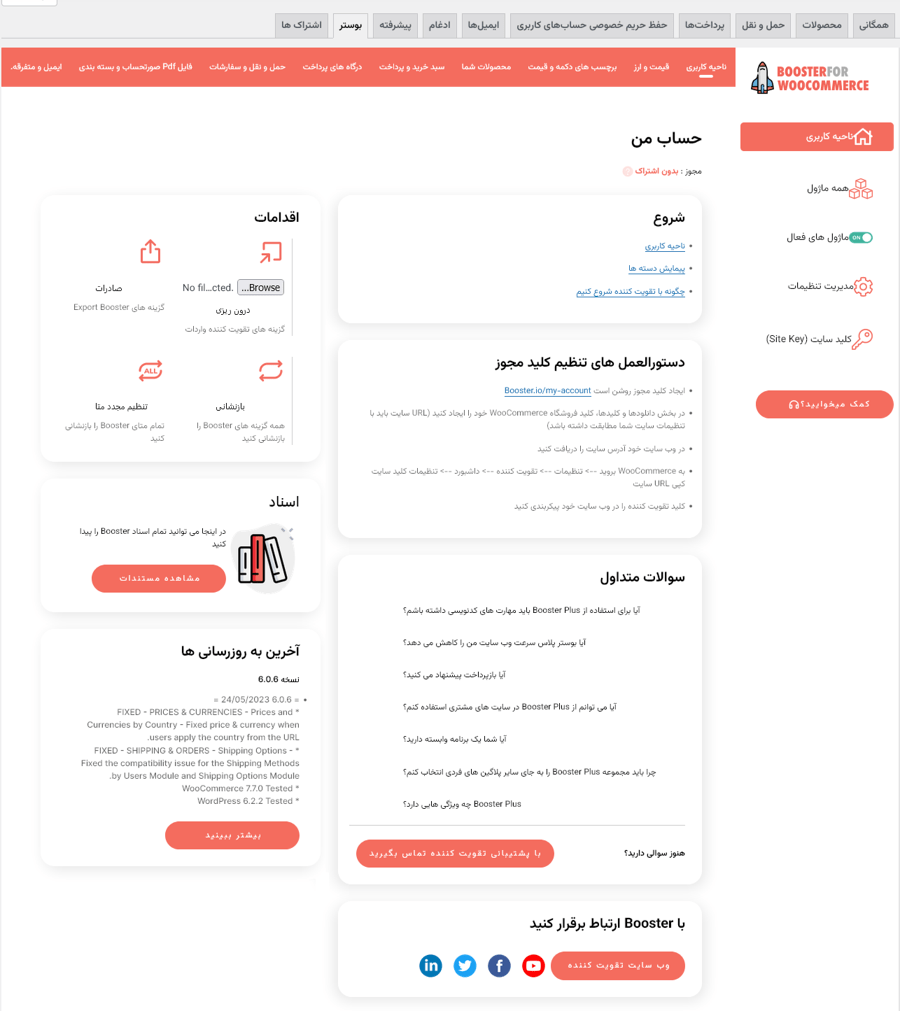
ویژگی های افزونه بوستر پلاس ووکامرس | Booster Plus for WooCommerce

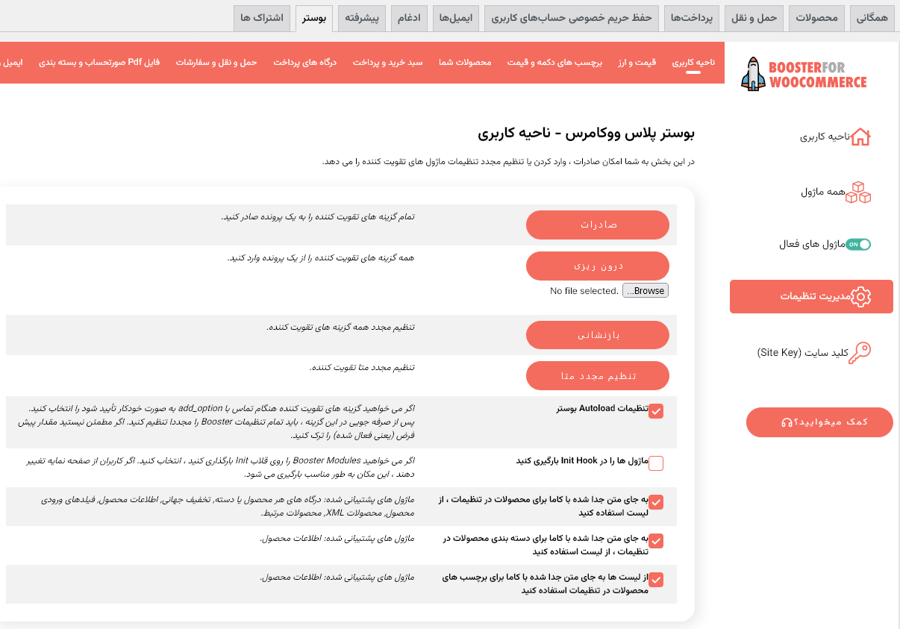
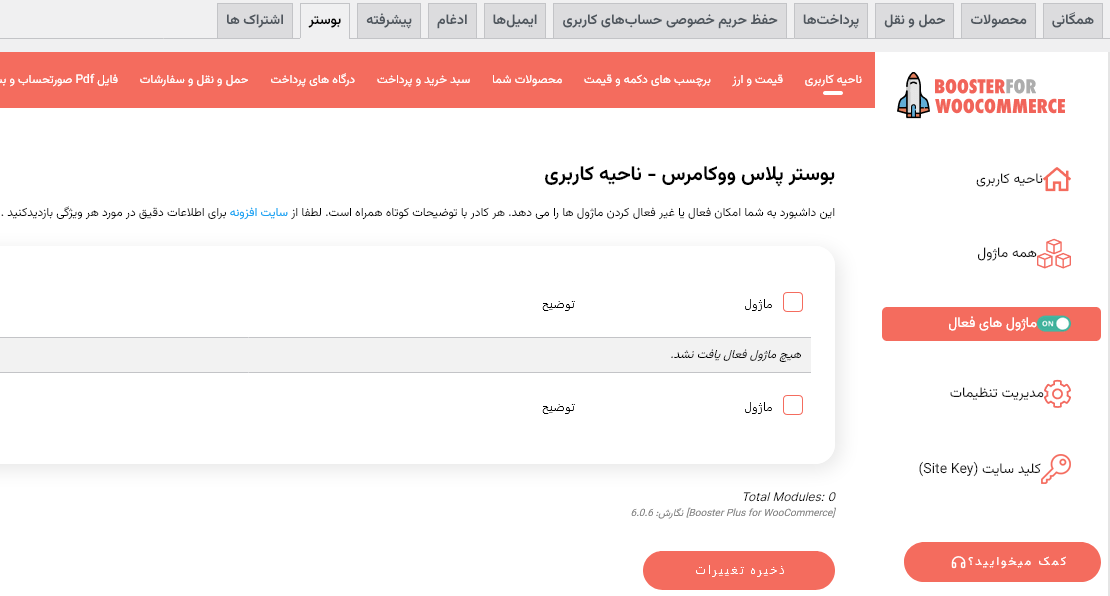
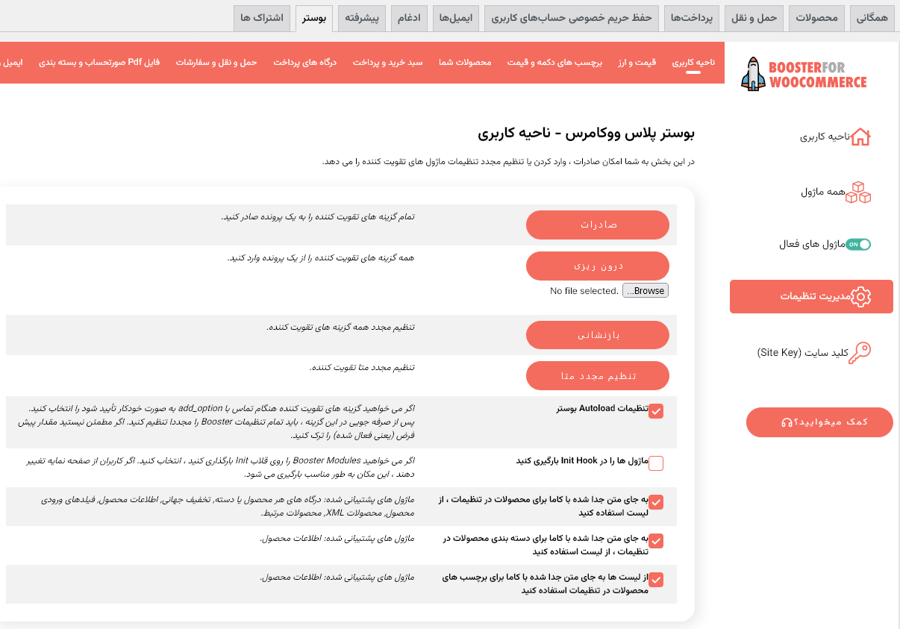
۱-ماژول های قیمتی و واحد ارزی مورد استفاده در افزونه بوستر پلاس ووکامرس
با استفاده از این ویژگی افزونه بوستر پلاس شما میتوانید:
- مبدل های ارزی خودکار را اضافه کنید تا خرید از سایت شما تا حد امکان برای مردم در سراسر جهان آسان شود.
- قیمت های مختلف را برای نقش های مختلف کاربری (مانند «اعضای پرمیوم») با قیمت گذاری پویا پیشرفته برای ووکامرس تنظیم کنید.
- قیمت گذاری باز (با نام «قیمت مورد نظر خود را نامگذاری کنید») را در محصولات ووکامرس خود فعال کنید.
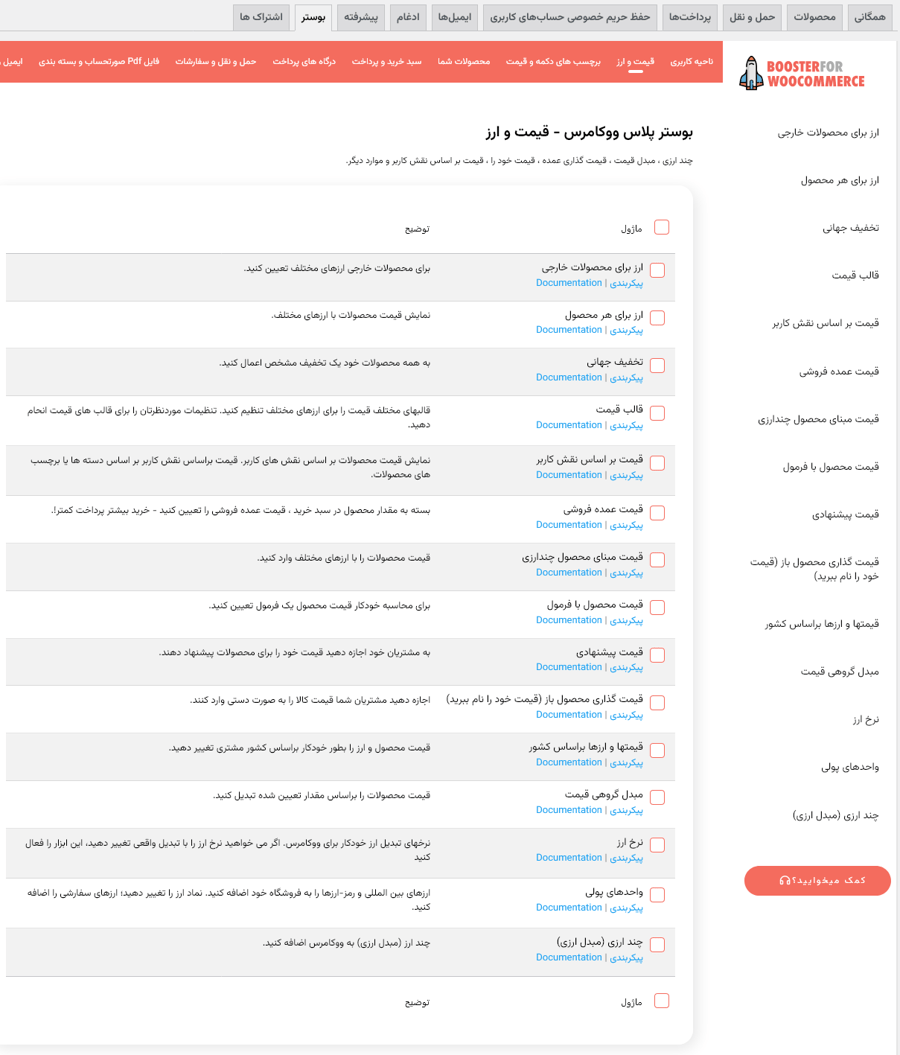
بخش های مختلف ماژول های قیمتی و واحد ارزی در افزونه بوستر پلاس:
ماژول تمامی ارزها برای ووکامرس:
توضیح کوتاه: تمام ارزهای دنیا را به فروشگاه ووکامرس خود اضافه کنید. نماد ارز را تغییر دهید.
توضیح کامل: نمی توانید ارز خود را در تنظیمات ارز پیش فرض ووکامرس پیدا کنید؟ هنگامی که ماژول تمامی ارزها برای ووکامرس را فعال می کنید، می توانید تمام ارزهای دنیا را به فروشگاه ووکامرس خود اضافه کنید، نماد ارز را تغییر دهید و ارز را در قسمت نمای کاربری وب سایت خود تغییر دهید.
از بین ۱۵۹ ارز اضافی که در اصل در ووکامرس گنجانده نشده اند را انتخاب کنید.
پس از فعال شدن، تمامی ارزهای بوستر به طور خودکار تمام ارزها را به لیست ارز ووکامرس اضافه می کند. سپس می توانید ارز خود را طبق معمول از پیشخوان وردپرس > ووکامرس > پیکربندی > تنظیمات عمومی > ارز انتخاب کنید.
ویژگی های کلیدی ماژول:
- قابلیت ساخت ارزهای سفارشی: شما می توانید ارزهای کاملاً سفارشی را اضافه کنید. از آنجایی که نماد ارز بوستر برای ووکامرس نسخه ۲٫۴٫۲ اکنون می تواند خالی باشد.
مسیر دسترسی به این ماژول:
پیشخوان وردپرس > ووکامرس > پیکربندی > بوستر > قیمتگذاری و ارزها > ارزها برای ووکامرس

ماژول قیمت ها و ارزها بر اساس کشور برای ووکامرس:
توضیح کوتاه: قیمت و ارز محصول را به طور خودکار بر اساس کشور مشتری تغییر دهید
توضیح کامل: با نشان دادن محصولات خود با واحد پول خود، به مشتریان خود تجربه خرید بهتر و بدون درز تری را ارائه دهید. وقتی فعال باشد، ماژول قیمت ها و ارزها بر اساس کشور برای ووکامرس به طور خودکار کشورهای مشتریان شما را با آدرس IP آنها شناسایی می کند و آنها محصولات را به واحد پول کشور خود می بینند. اگر میخواهید ارز مشتری را تا پایان تسویه حساب حمل کنید، کافی است کادر انتخاب «لغو کشور در پرداخت با کشور صورتحساب» را علامت بزنید و تغییرات را ذخیره کنید تا این ویژگی فعال شود.
لطفاً بررسی کنید که گزینه «بازنویسی» را با مشتری وارد شده آزمایش نمی کنید. اگر مشتری وارد سیستم شده باشد (و بنابراین کشور او از آخرین تسویه حساب او شناخته شده است)، قیمت ها در تمام صفحات فروشگاه شما لغو می شود.
این ماژول فوق العاده انعطاف پذیر است و به شما امکان میدهد قیمتها و ارزها را بر اساس کشور بر اساس محصول یا جهانی تعیین کنید. هنگام استفاده از این تنظیم به صورت سراسری (یعنی برای همه محصولات)، قیمت ها مجدداً بر اساس ارزش نرخ مبادله (ضریب) محاسبه می شوند. نرخ ارز را می توان به صورت دستی یا خودکار (به عنوان مثال ساعتی) به روز کرد.
برای هر یک از روش های راه اندازی، ابتدا باید گروه های کشور ایجاد شوند. گروه های کشور با فهرستی از کشورها که با کاما از هم جدا شدهاند، و واحد پولی که از منوی کشویی انتخاب میشود، تعریف میشوند. به یاد داشته باشید که پس از انتخاب تعدادی از گروهها، روی دکمه ذخیره تغییرات کلیک کنید، بنابراین فیلدهای گروههای کشور دیگری برای شما ظاهر میشود تا آنها را پر کنید.
ویژگی های کلیدی ماژول قیمت ها و ارزها بر اساس کشور برای ووکامرس:
- قابلیت قیمت گذاری سراسری
- قابلیت قیمت گذاری به ازاء هر محصول
- استفاده از کد دو حرفی کشورها
مسیر دسترسی به این ماژول:
پیشخوان وردپرس > ووکامرس > پیکربندی > بوستر > قیمتگذاری و ارزها > قیمت ها و ارزها بر اساس کشور برای ووکامرس
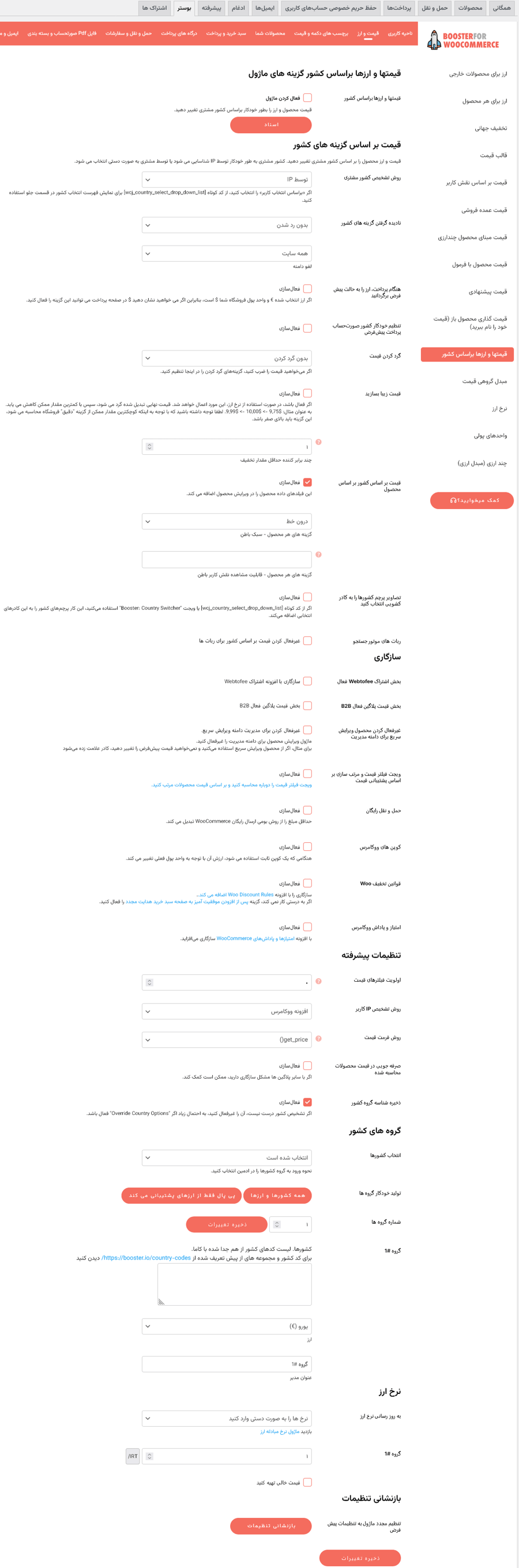
ماژول ارز برای محصولات خارجی برای ووکامرس:
توضیح کوتاه: برای محصولات خارجی ووکامرس واحد پولی متفاوت تنظیم کنید.
توضیح کامل: آیا محصولات شما از طریق سایت های بین المللی دیگر فروخته می شود؟ واحد پولی برای محصولات خارجی برای ووکامرس به شما امکان می دهد ارز تمام محصولات خارجی فروخته شده از طریق فروشگاه ووکامرس خود را تغییر دهید. ماژول را فعال کنید و در همان صفحه ارز محصول خارجی خود را از منوی کشویی انتخاب کنید. اکنون، همه محصولات خارجی موجود در فروشگاه شما این ارز و نماد انتخاب شده را به جای آن نشان می دهند، در حالی که محصولات از هر نوع دیگری ارز پیشفرض ووکامرس شما را نشان می دهند.
مسیر دسترسی به این ماژول:
پیشخوان وردپرس > ووکامرس > پیکربندی > بوستر > قیمتگذاری و ارزها > ارز برای محصولات خارجی برای ووکامرس
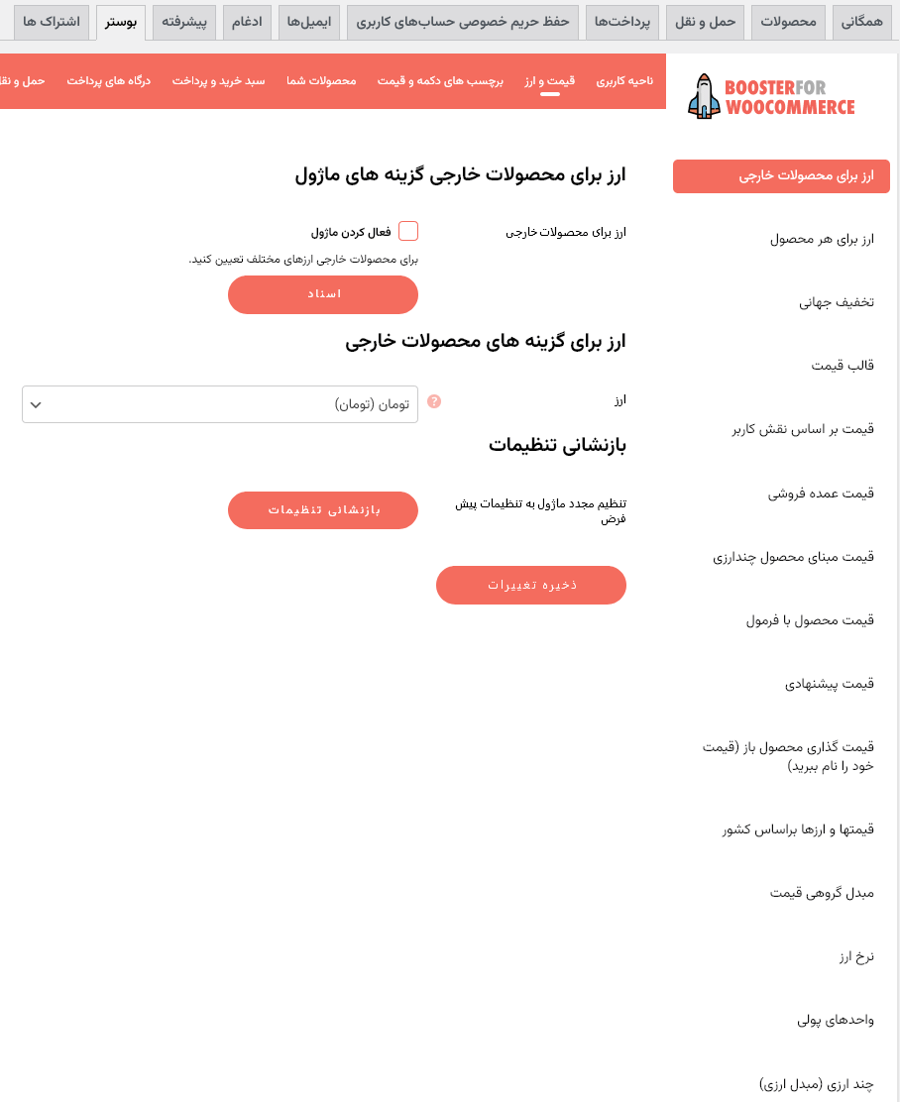
ماژول تبدیل کننده قیمت گروهی برای ووکامرس:
توضیح کوتاه: قیمت تمام محصولات ووکامرس را در مقدار تعیین شده ضرب کنید.
توضیح کامل: آیا می خواهید همه قیمت های خود را به سرعت و به راحتی افزایش دهید؟ این ابزار مبدل قیمت انبوه برای ووکامرس برای شما مناسب است!
هنگامی که فعال باشد، این ماژول به شما امکان می دهد قیمت تمام محصولات ووکامرس یا دسته بندی محصولات انتخاب شده را تغییر دهید – کافی است مقدار را وارد کنید تا آنها را ضرب کنید، روی دکمه «تغییر قیمت ها» کلیک کنید و همه قیمت ها تغییر خواهند کرد.
در اینجا نمونه ای از نحوه کار آن آمده است:
مقدار پیش فرض ابزار مبدل ۱ است که برابر با ۱۰۰٪ یا قیمت فعلی محصول است.
- اگر میخواهید همه محصولات خود ر۲۰٪ افزایش دهید، ضریب وارد شده ۱٫۲ است.
- اگر می خواهید همه محصولات خود را ۵۰٪ کاهش دهید، ضریب وارد شده ۰٫۵ است.
همین!
نکته مهم: قیمتهای بهروزرسانی شده مستقیماً در پایگاه داده ذخیره می شوند، بنابراین توصیه می کنیم قبل از تغییر قیمت ها را پیشنمایش کنید.
مسیر دسترسی به این ماژول:
پیشخوان وردپرس > ووکامرس > پیکربندی > بوستر > قیمتگذاری و ارزها > تبدیل کننده قیمت گروهی برای ووکامرس
پیشخوان وردپرس > ووکامرس > ابزارهای بوستر > تبدیل کننده قیمت گروهی
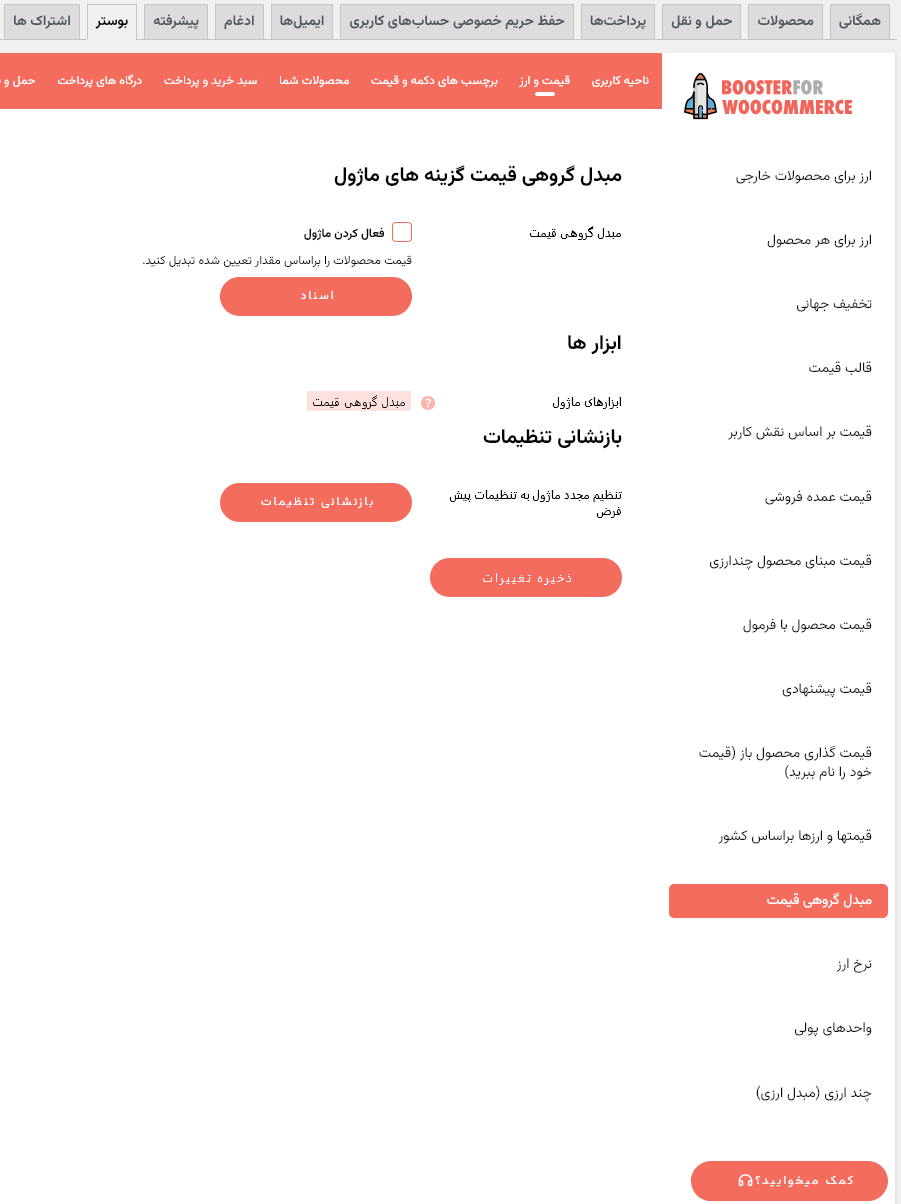
ماژول قیمت عمده فروشی ووکامرس:
توضیح کوتاه: بسته به مقدار محصول در سبد خرید، قیمت عمده فروشی ووکامرس را تنظیم کنید (بیشتر بخرید کمتر پرداخت کنید)
توضیح کامل: فروش عمده یکی از راه های کسب درآمد زیاد برای کسب و کار ووکامرس شماست. اگر این کار را انجام دهید، می خواهید به مشتریانی که در مقادیر زیاد خرید می کنند، تخفیف ارائه دهید. انجام این کار به ترغیب آنها برای خرید بیشتر کمک می کند. ماژول قیمت عمده فروشی ووکامرس یک ماژول افزونه است که به شما امکان می دهد تخفیف های خرید عمده را به راحتی مدیریت کنید.
علاوه بر این، این ماژول پلاگین به شما امکان می دهد حداقل مقداری را که مشتری برای دریافت تخفیف باید خریداری کند، تنظیم کنید. علاوه بر این، میتوانید تخفیف را روی یک محصول خاص یا همه آن تنظیم کنید.
ویژگی های کلیدی ماژول قیمت عمده فروشی ووکامرس:
- امکان نمایش اطلاعات تخفیف در صفحه سبد خرید؛
- قابلیت اعمال تخفیف تنها زمانی که مشتری تخفیف دیگری ندارد؛
- اعمال تخفیف فقط بر اساس تعداد کل محصولات در صفحه سبد خرید؛
- قابلیت چندین سطح تخفیف عمده فروشی؛
- امکان نمایش تخفیف بصورت جدول و با استفاده از کد کوتاه.
چگونه متوجه می شوید که یک افزونه قیمت عمده فروشی ووکامرس برای شما مناسب است؟به سادگی؛ تنها به ویژگی های زیر توجه کنید:
- این افزونه باید به شما امکان دهد اطلاعات خاصی را از کاربرانی که از حساب های خود خارج شده اند پنهان کنید، مانند قیمت های تخفیف دار؛
- باید انتخابگر تعداد محصول داشته باشد؛
- داشتن راه اندازی و ناوبری آسان؛
- وجود یک سیستم سفارش کارآمد برای خریداران عمده؛
- فراهم آوری امکان قیمت گذاری پویا.
مسیر دسترسی به این ماژول:
پیشخوان وردپرس > ووکامرس > پیکربندی > بوستر > قیمتگذاری و ارزها > قیمت عمده فروشی ووکامرس
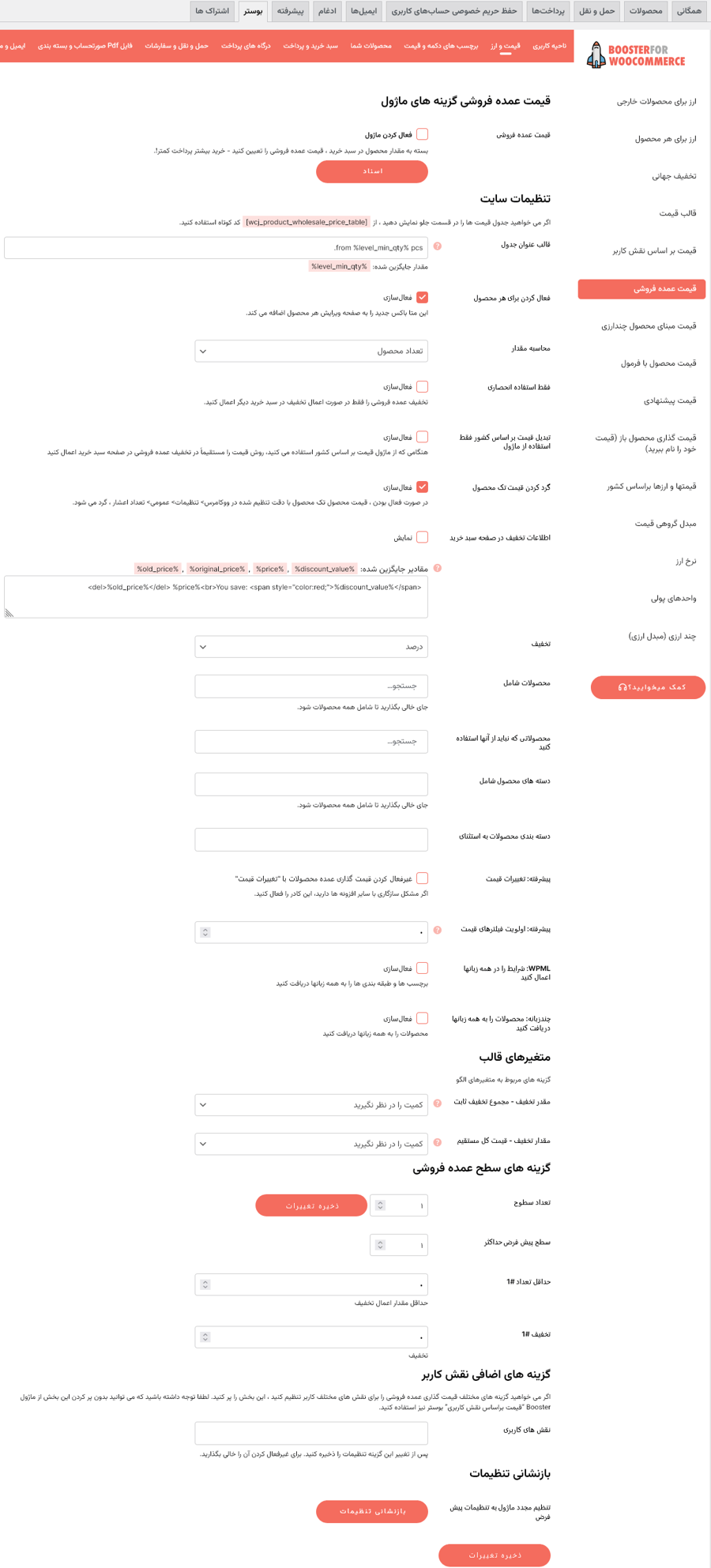
ماژول چند ارز برای ووکامرس:
توضیح کوتاه: چندین ارز (تغییر دهنده ارز) را به ووکامرس اضافه کنید
توضیح کامل: آیا می خواهید قابلیت چند ارزی را در وب سایت ووکامرسی خود فعال کنید؟ ماژول ماژول چند ارز برای ووکامرس این امکان را به شما می دهد.
اگر به مخاطبان جهانی محصولی می فروشید، تعویض ارز برای ووکامرس ضروری است. دلیل آن این است که مشتریان شما به احتمال زیاد می خواهند با ارز مورد نظر خود پرداخت کنند. اجازه دادن به آنها بدون شک شانس شما را برای فروش بیشتر افزایش می دهد.
ماژول چند ارز برای ووکامرس از تمام ارزهای اصلی دنیا پشتیبانی می کند. علاوه بر این، به شما امکان می دهد نرخ ارز خود را به صورت دستی یا خودکار با استفاده از نرخ های بازار تنظیم کنید.
ویژگی های کلیدی ماژول چند ارز برای ووکامرس:
- امکان انتخاب هر ارزی که میخوهند برای کاربران؛
- قابلیت مبدل ارز؛
- امکان تغییر ارز بر اساس هر محصول؛
- تبدیل خودکار و دستی ارز؛
- تنظیمات گرد کردن، افست و دقت تبدیل.
- امکان تنظیم یک ارز خاص به عنوان پیشفرض؛
- قابلیت بازگرداندن نوع ارز به پیشفرض در صفحه تسویه حساب؛
- ۷ الگوی تعویض کننده ارز؛
- امکان نمایش ارزهای مختلف بر اساس نقش کاربری مشتری؛
- نمایش ارز های مورد نظر به شکل منوی انتخابی یا دکمه رادیویی
کدهای کوتاه (شورتکد) ماژول چند ارز برای ووکامرس:
یکی از راه های آسان برای افزودن چندین ارز برای ووکامرس به فروشگاه آنلاین خود از طریق کدهای کوتاه است. شما می توانید یک تعویض کننده چند ارزی به پست ها، صفحات یا یک محصول خاص با کد کوتاه اضافه کنید.
برای افزودن کد کوتاه به فروشگاه ووکامرس خود، از پیشخوان وردپرس خود، به نمایش → ابزارک ها بروید. جایی را که می خواهید کد کوتاه اضافه کنید انتخاب کنید: نوار کناری سمت راست، پاورقی و … . سپس «چند ارز برای ووکامرس» را جستجو کنید. وقتی آن را پیدا کردید، روی آن کلیک کنید تا اضافه شود.
تنظیمات این ماژول:
ابتدا باید تعیین کنید که کدام ارز را می خواهید اضافه کنید.
به پیشخوان وردپرس > ووکامرس > پیکربندی > بوستر > قیمتگذاری و ارزها > چند ارزی بروید.
سپس به گزینه های ارز بروید، تعداد کل ارزها را تنظیم کنید و دکمه ذخیره تغییرات را فشار دهید. لطفاً توجه داشته باشید که احتمالاً باید ارز فعلی (اصلی) فروشگاه را در اینجا (با نرخ مبادله ۱) اضافه کنید، بنابراین به احتمال زیاد حداقل تعداد در اینجا باید حداقل ۲ تنظیم شود.
سپس ارزهایی را که می خواهید اضافه کنید از لیست های کشویی انتخاب کنید و نرخ تبدیل هر ارز را تعیین کنید. نرخ ها را می توان برای به روز رسانی خودکار یا دستی تنظیم کرد.
اگر ترجیح می دهید قیمت هر ارز را بر اساس هر محصول تعیین کنید (به جای استفاده از محاسبه خودکار قیمت بر اساس نرخ مبادله) – کادر انتخاب «چند ارز بر اساس هر محصول» را فعال کنید و به صفحه ویرایش محصول بروید و تنظیمات ارز مورد نظر خود برای آن محصول را انجام دهید.
مسیر دسترسی به این ماژول:
پیشخوان وردپرس > ووکامرس > پیکربندی > بوستر > قیمتگذاری و ارزها > چند ارزی (تغییر دهنده ارز) برای ووکامرس
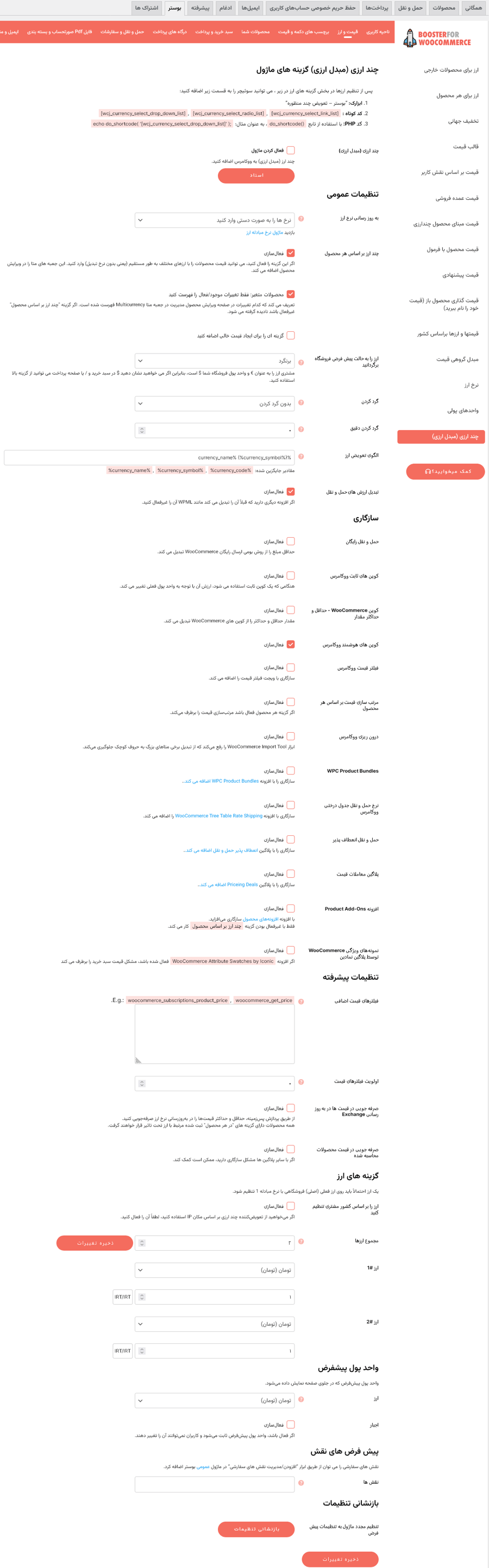
ماژول قیمت باز محصول (قیمت مد نظر مشتری) برای ووکامرس:
توضیح کوتاه: به مشتریان فروشگاه ووکامرس خود اجازه دهید قیمت محصول را به صورت دستی وارد کنند.
توضیح کامل: ماژول قیمت باز محصول (قیمت مد نظر مشتری) برای ووکامرس فعال کنید تا مشتریان فروشگاه شما بتوانند قیمت محصول را به صورت دستی وارد کنند:
- ماژول را فعال کنید.
- به صفحه ویرایش محصول بروید و متاباکس قیمت باز محصول (قیمت مد نظر مشتری) برای ووکامرس را پیدا کنید.
- در این متاباکس می توانید قیمت گذاری باز را برای محصول فعلی فعال کنید و به صورت اختیاری قیمت پیش فرض، حداقل و حداکثر قیمت را تنظیم کنید.
مسیر دسترسی به این ماژول:
پیشخوان وردپرس > ووکامرس > پیکربندی > بوستر > قیمتگذاری و ارزها > قیمت باز محصول (قیمت مد نظر مشتری) برای ووکامرس
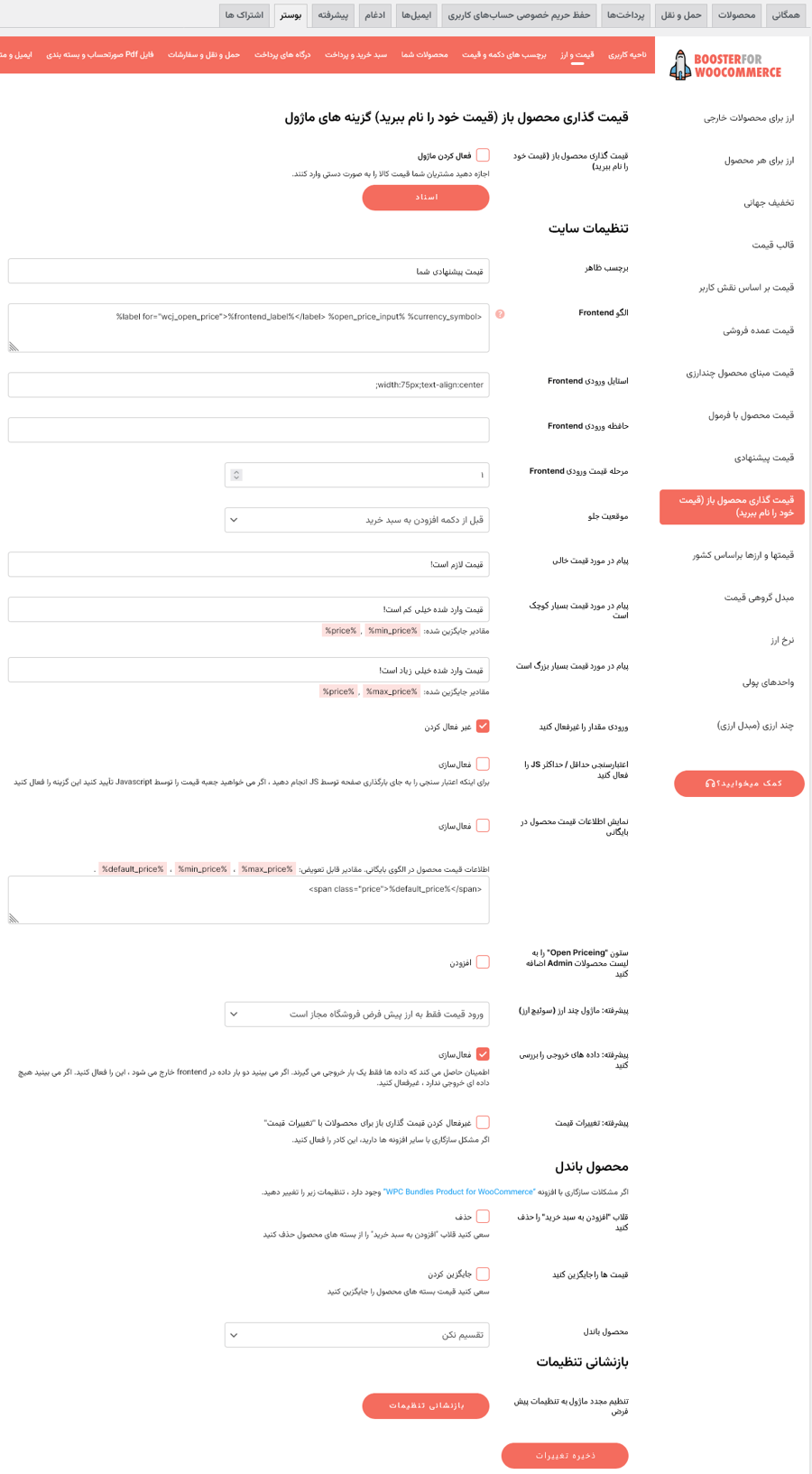
ماژول قیمت پایه چند ارزی محصولات برای ووکامرس:
توضیح کوتاه: ورود قیمت محصولات ووکامرس با ارزهای مختلف.
توضیح کامل: ماژول قیمت پایه چند ارزی محصولات برای ووکامرس به شما امکان می دهد قیمت محصولات ووکامرس را با ارزهای مختلف تعیین کنید.
- ماژول را فعال کنید.
- برخی از ارزها (نه ارزهای پیش فرض فروشگاه خود) را در آنجا اضافه کنید.
- نرخ ارز را تنظیم کنید، و/یا بهروزرسانی خودکار نرخ را فعال کنید. اگر میخواهید از نرخهای تبدیل خودکار استفاده کنید، باید ماژول نرخ تبادل ارز Booster (توضیح در بالا) را فعال کنید.
- اکنون به ویرایش محصول بروید، در آنجا متاباکس جدیدی را خواهید دید که ارز پایه محصول را تعیین می کند. بروزرسانی را فشار دهید.
- اکنون قیمتی که در قسمت استاندارد قیمت محصول ووکامرس وارد شده است، به ارز پایه جدیدی که شما انتخاب کرده اید خواهد بود و به طور خودکار به ارز پیش فرض فروشگاه شما در نمای کاربری سایت تبدیل می شود.
مسیر دسترسی به این ماژول:
پیشخوان وردپرس > ووکامرس > پیکربندی > بوستر > قیمتگذاری و ارزها > قیمت پایه چند ارزی محصولات برای ووکامرس
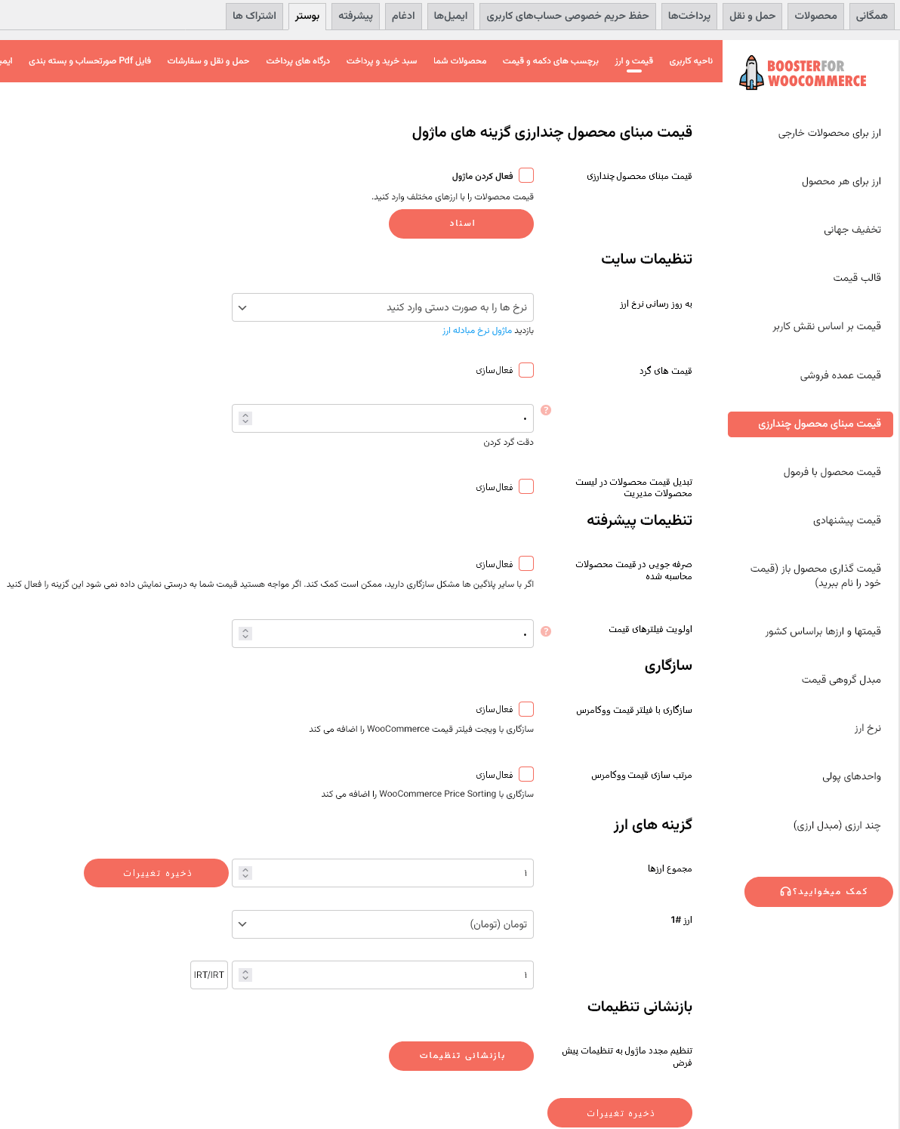
ماژول نرخ های تبدیل ارز برای ووکامرس:
توضیح کوتاه: نرخ تبدیل ارز به صورت خودکار برای ووکامرس
توضیح کامل: ماژول «نرخ های تبدیل ارز برای ووکامرس» بوستر پلاس به شما امکان می دهد تنظیمات نرخ مبادله را برای جفت ارزهای مورد استفاده در سایر ماژول های چند ارزی افزونه Booster تنظیم کنید.
ویژگی های کلیدی ماژول نرخ های تبدیل ارز برای ووکامرس
- قابلیت انتخاب فاصله بروزرسانی نرخ مبادله ارز. مقادیر ممکن: بروزرسانی هر دقیقه. بروزرسانی ساعتی؛ بروزرسانی دو بار در روز؛ بروزرسانی روزانه؛ بروزرسانی هفتگی؛
- امکان گرد کردن نرخ تبدیل ارز؛
- قابلیت تنظیم دقت گرد کردن نرخ ارز؛
- امکان تنظیم افست نرخ تبدیل ارز به صورت درصدی یا ثابت، اگر آفست هم درصد و هم ثابت تنظیم شده باشد – ابتدا افست درصد و پس از آن افست ثابت اعمال می شود؛
- اگر جفت ارز شما نرخ مبادله بسیار کمی دارد، ممکن است بخواهید قبل از محاسبه نرخ، ارزها را معکوس کنید.
مسیر دسترسی به این ماژول:
پیشخوان وردپرس > ووکامرس > پیکربندی > بوستر > قیمتگذاری و ارزها > نرخ های تبدیل ارز برای ووکامرس
ماژول قیمت گذاری بر اساس نقش کاربری برای ووکامرس:
توضیح کوتاه: نمایش قیمت محصولات ووکامرس بر اساس نقش کاربری.
توضیح کامل: Pricesقیمت گذاری بر اساس نقش کاربری برای ووکامرس یک ماژول افزونه از بوستر است که به شما امکان می دهد قیمت محصول خود را بر اساس نقش های کاربر تنظیم کنید.
آیا اصلاً تعیین قیمت محصول بر اساس نقش کاربر برای ووکامرس منطقی است؟
اگر مجموعه خاصی از کاربران دارید که از فروشگاه شما به صورت عمده خرید می کنند یا مشتری دائمی هستند، منطقی است که به آنها نوعی تخفیف به عنوان مشوق ارائه دهید.
ارائه قیمت های شخصی به کاربران نه تنها به ایجاد وفاداری کمک می کند، بلکه به رشد فروش شما نیز کمک می کند.
این افزونه به شما این امکان را می دهد که قیمت خود را برای هر نقش کاربری، چه بر اساس یک محصول خاص و چه بصورت سراسری در کل فروشگاه تعیین کنید.
ویژگی های کلیدی ماژول قیمت گذاری بر اساس نقش کاربری برای ووکامرس
- امکان قیمت گذاری را بر اساس تنظیمات محصول؛
- قابلیت تعیین قیمت ها و ارزها را بر اساس نقش کاربری؛
- امکان اضافه کردن چندین نقش کاربری مانند مهمان، ویرایشگر، مدیر، مشارکت کننده و مشترک به وب سایت؛
- قابلیت اعمال ضریب های نقش کاربر را در محاسبات حمل و نقل.
مسیر دسترسی به این ماژول:
پیشخوان وردپرس > ووکامرس > پیکربندی > بوستر > قیمتگذاری و ارزها > قیمت گذاری بر اساس نقش کاربری برای ووکامرس
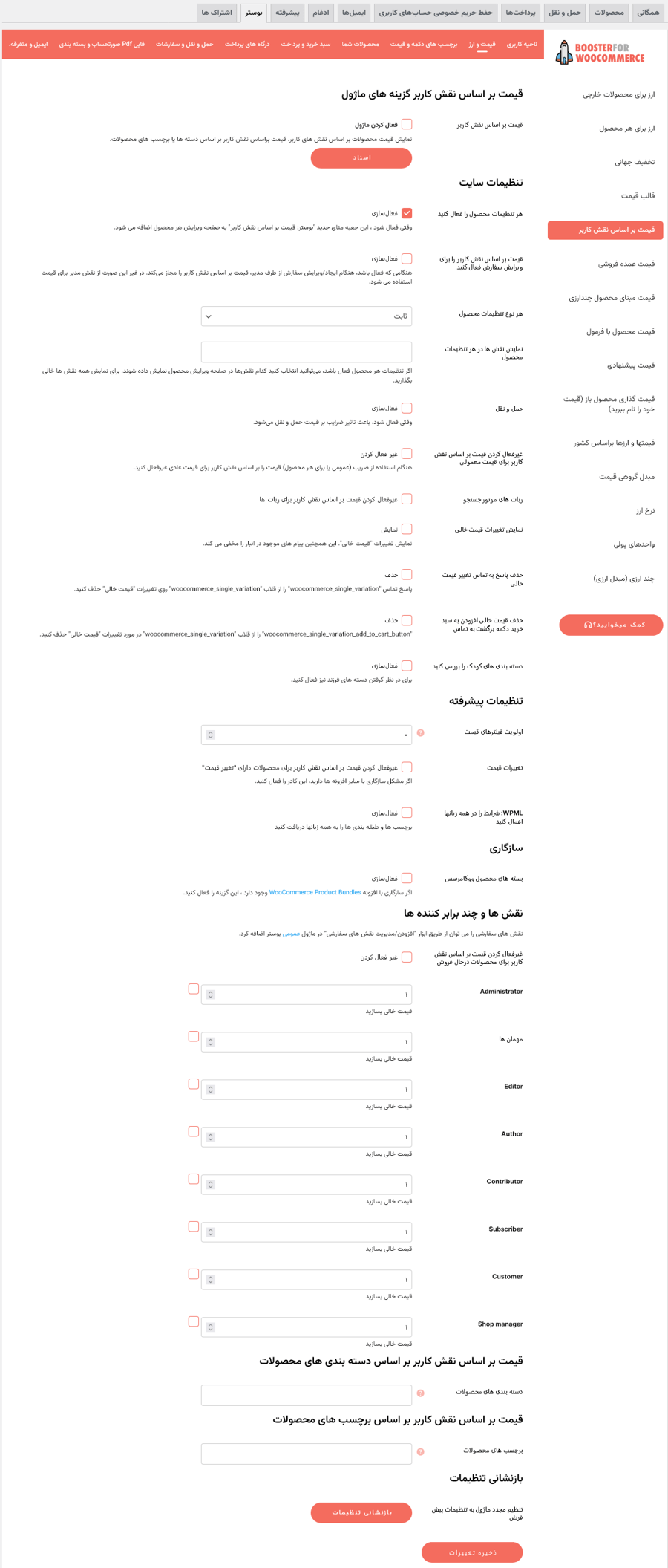
ماژول فرمول قیمت گذاری محصول برای ووکامرس:
توضیح کوتاه: تنظیم فرمول برای محاسبه خودکار قیمت محصول ووکامرس.
توضیح کامل: ماژول «فرمول قیمت گذاری محصول برای ووکامرس» به شما امکان می دهد فرمولی را برای محاسبه خودکار قیمت محصول ووکامرس تنظیم کنید. بهترین راه برای توضیح نحوه عملکرد این ماژول، بررسی یک مثال است:
فرض کنید میخواهید قیمت نهایی محصول را بهطور خودکار محاسبه کنید: محصولی دارید که هزینه خرید آن «x» است و همیشه هنگام خرید آن هزینه «۱۰ هزار تومان» میپردازید. همچنین می خواهید حاشیه سود ۵۰٪ را به قیمت نهایی اضافه کنید. در آن صورت فرمول محاسبه قیمت نهایی «۱٫۵ × (x+10)» خواهد بود.
شما می توانید یک فرمول برای همه محصولات تنظیم کنید. سپس با به صفحه ویرایش محصول رفته و محاسبه قیمت را با فرمول برای محصول فعلی فعال کنید.
مسیر دسترسی به این ماژول:
پیشخوان وردپرس > ووکامرس > پیکربندی > بوستر > قیمتگذاری و ارزها > فرمول قیمت گذاری محصول برای ووکامرس
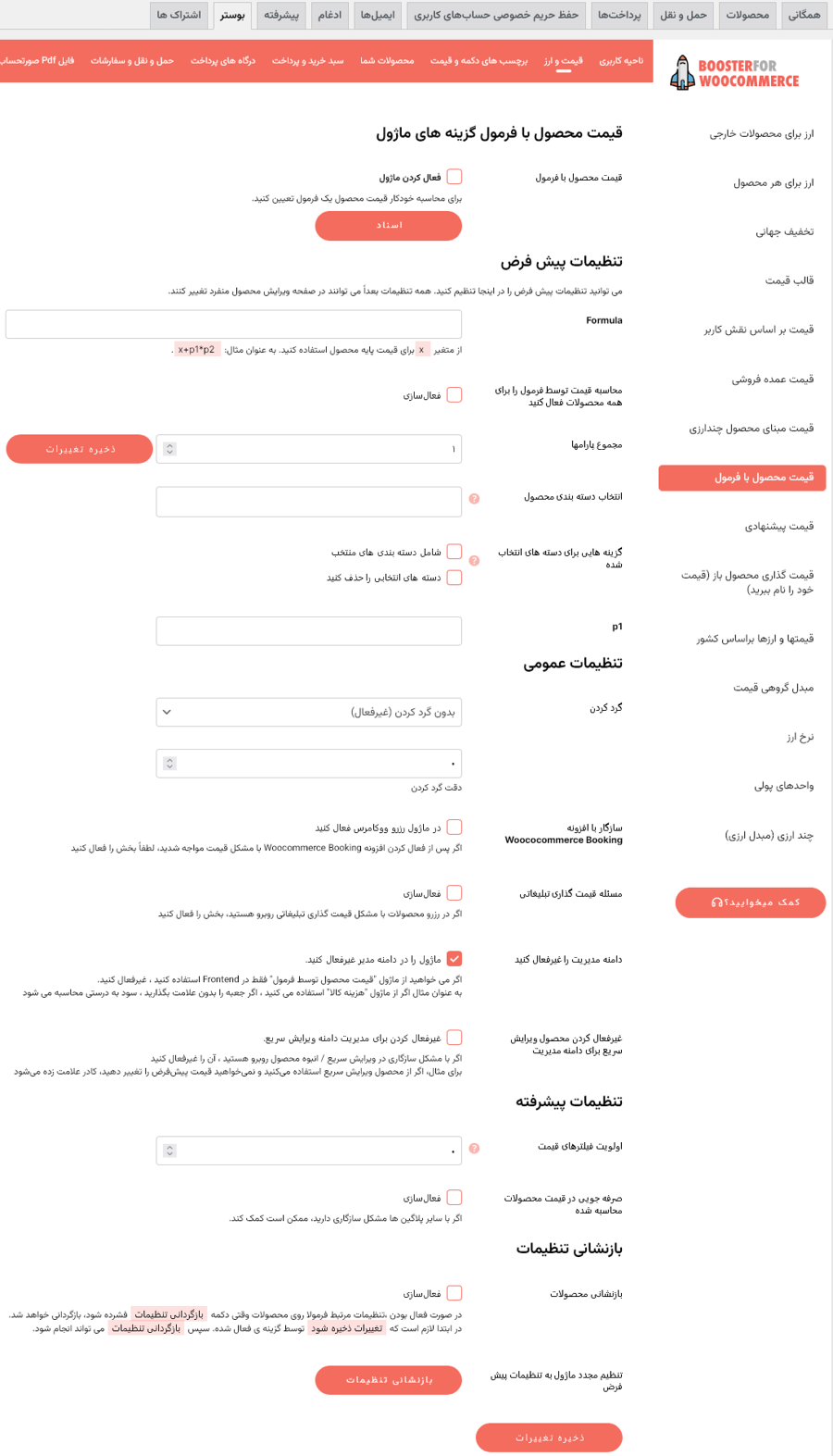
ماژول ارز به ازاء هر محصول برای ووکامرس:
توضیح کوتاه: نمایش قیمت محصولات ووکامرس به ارزهای مختلف.
توضیح کامل: وقتی این ماژول فعال باشد، واحد پول در هر محصول برای ووکامرس به شما امکان میدهد محصولات را با ارزهای مختلف نمایش دهید. ارز موجود در سبد خرید همانطور که در تنظیمات پیش فرض ووکامرس تنظیم شده باقی می ماند.
- ماژول را فعال کنید.
- ارزها و نرخ های مبادله ای را که می خواهید استفاده کنید تنظیم کنید.
- به صفحه ویرایش محصول بروید و انتخاب کنید که میخواهید محصول فعلی با چه ارزی در صفحه نمایش نمایش داده شود.
مسیر دسترسی به این ماژول:
پیشخوان وردپرس > ووکامرس > پیکربندی > بوستر > قیمتگذاری و ارزها > ارز به ازاء هر محصول برای ووکامرس
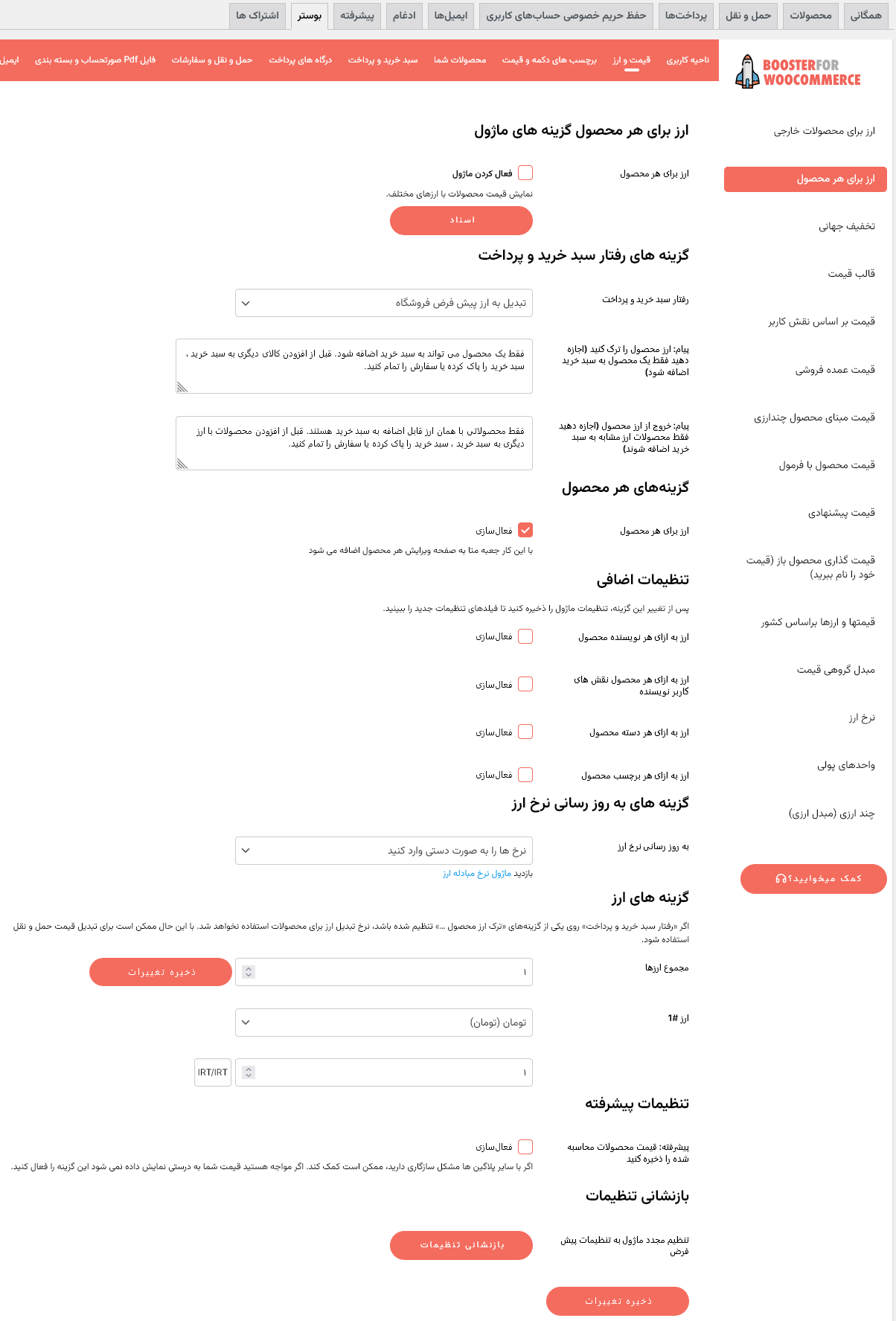
ماژول فرمت قیمت گذاری برای ووکامرس:
توضیح کوتاه: فرمت های مختلف قیمت ووکامرس را برای ارزهای مختلف تنظیم کنید. گزینه های قالب قیمت کلی را تنظیم کنید.
توضیح کامل: اگر از چندین ارز در فروشگاه خود استفاده می کنید، ممکن است بخواهید فرمت های متفاوتی را برای قیمت ها در ارزهای مختلف نمایش دهید. برای مثال، ممکن است بخواهید دلار آمریکا را با دو اعشار و ین ژاپن را بدون اعشار نمایش دهید. شما می توانید با استفاده از ماژول Booster’s Price Formats for ووکامرس به آن دست پیدا کنید.
ویژگی های کلیدی ماژول فرمت قیمت گذاری برای ووکامرس
- تعیین نوع ارز مورد نظر
- سازگار با افزونه WPML
- تعیین محل قرار گیری نماد ارز مورد نظر
- تعیین جدا کننده اعشار
- تعیین تعداد اعشار
مسیر دسترسی به این ماژول:
پیشخوان وردپرس > ووکامرس > پیکربندی > بوستر > قیمتگذاری و ارزها > فرمت قیمت گذاری برای ووکامرس
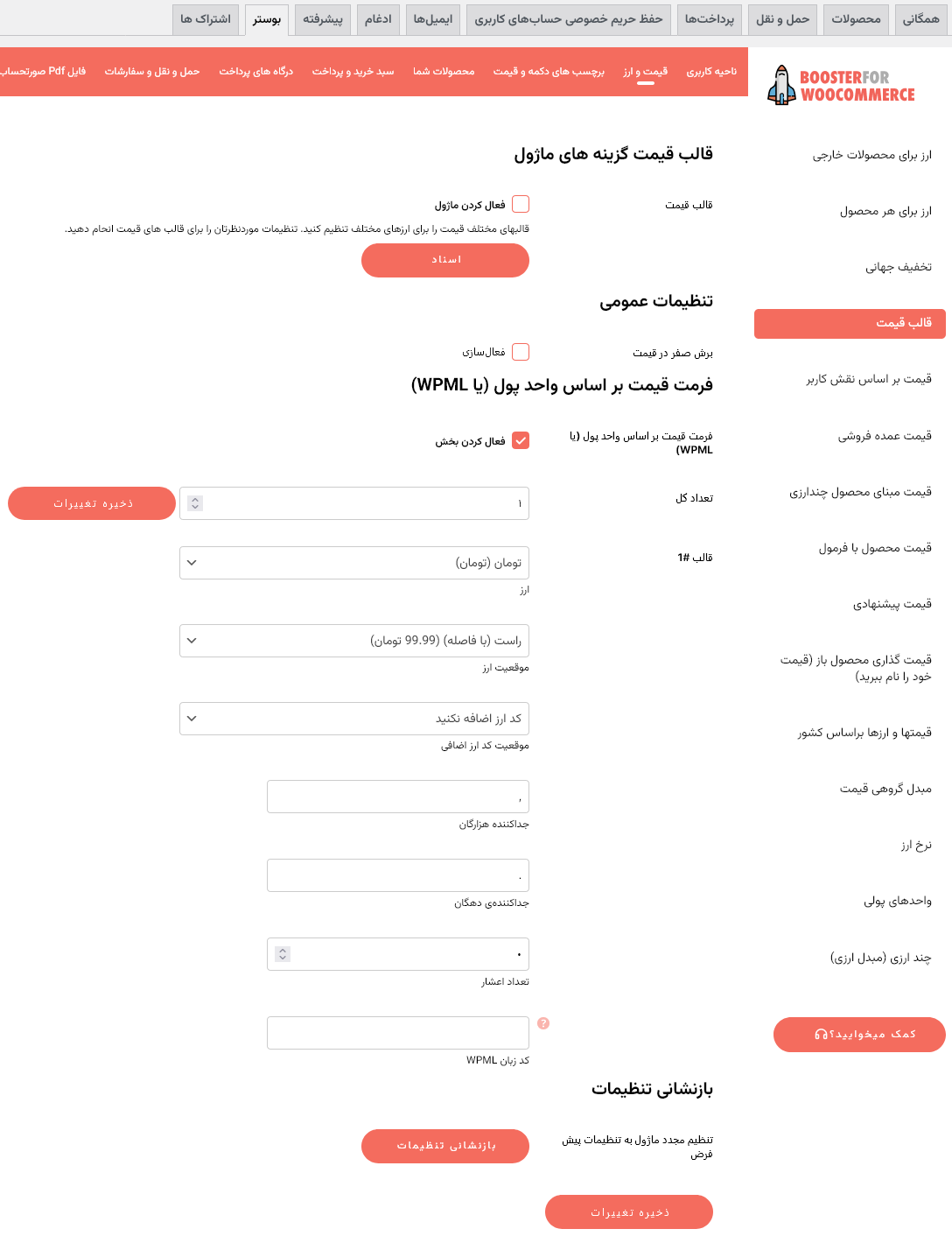
ماژول تخفیف سراسری برای ووکامرس:
توضیح کوتاه: به همه محصولات ووکامرس تخفیف سراسری اضافه کنید.
توضیح کامل: ماژول «تخفیف سراسری برای ووکامرس» به شما اجازه می دهد برای همه محصولات فروشگاه خود تخفیف تعیین کنید.
تخفیف می تواند مقدار ثابت یا به عنوان درصدی از قیمت اصلی محاسبه شود.
شما می توانید برای همه محصولات یا فقط برای محصولاتی که قبلا در فروش ویژه هستند تخفیف اعمال کنید.
علاوه بر این، شما می توانید تخفیف را فقط برای محصولات از دسته های انتخاب شده اعمال کنید. (در صورت تنظیم نشدن گزینه، تخفیف برای همه محصولات اعمال می شود.)
می توانید چندین گروه تخفیف ایجاد کنید. به عنوان مثال، اگر می خواهید برای دسته بندی محصولات مختلف تخفیف های متفاوتی ایجاد کنید، این کار به شما کمک خواهد کرد.
مسیر دسترسی به این ماژول:
پیشخوان وردپرس > ووکامرس > پیکربندی > بوستر > قیمتگذاری و ارزها > تخفیف سراسری برای ووکامرس
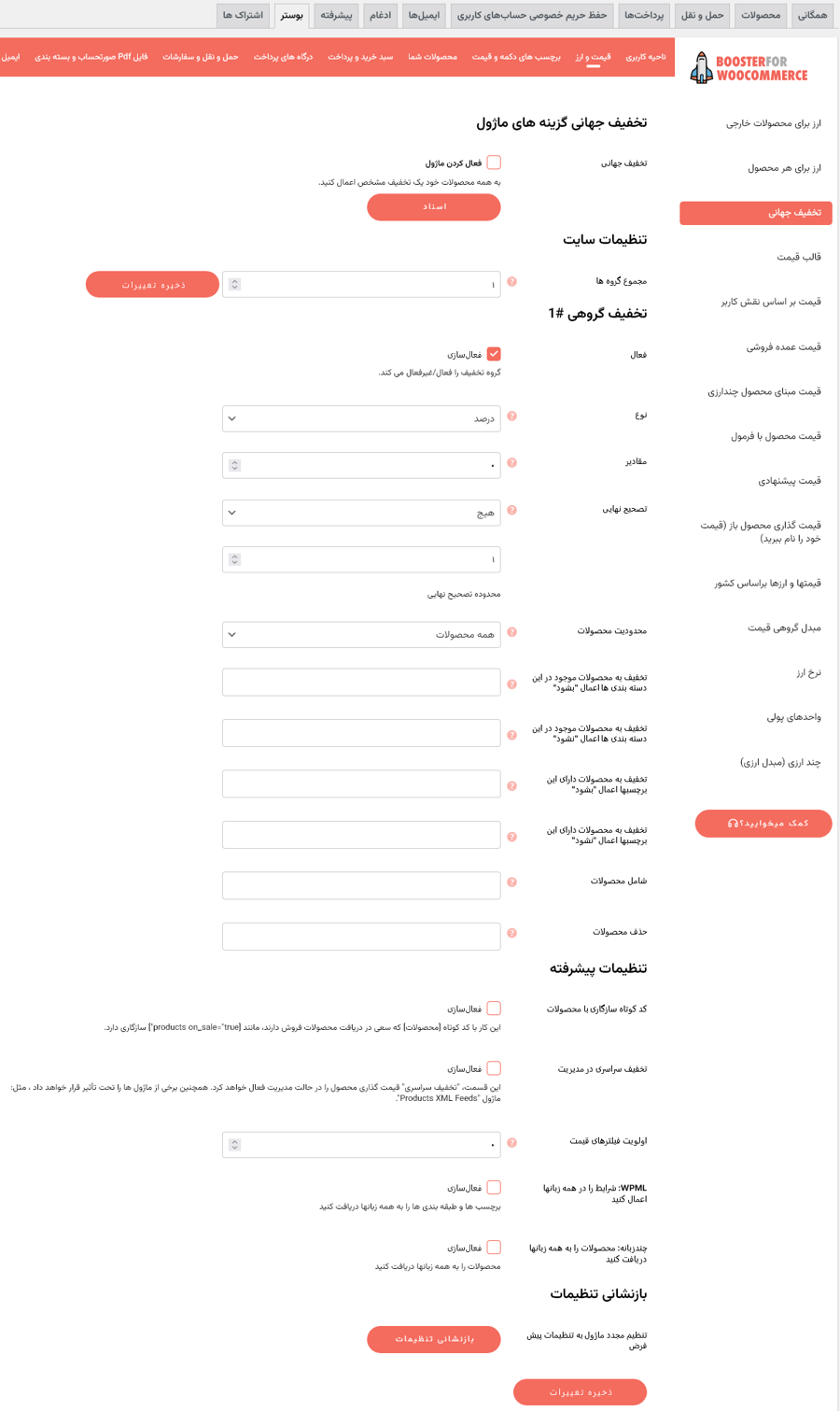
ماژول قیمت مورد نظر خود را پیشنهاد دهید:
توضیح کوتاه: به مشتریان خود اجازه دهید تا قیمت محصولات خود را در ووکامرس پیشنهاد دهند.
توضیح کامل: ماژول «پیشنهاد قیمت مورد نظر خود» به مشتریان شما اجازه می دهد تا با افزودن فرمی به صفحات محصول، قیمت محصولات خود را پیشنهاد دهند.
ویژگی های کلیدی ماژول پیشنهاد قیمت مورد نظر برای محصول ووکامرس:
- قابلیت فعال کردن لینک یا دکمه پیشنهاد قیمت در صفحات محصول؛
- امکان افزودن دکمه یا لینک پیشنهاد قیمت در صفحات آرشیو فروشگاه؛
- قابلیت CSS سفارشی برای دکمه/لینک؛
- امکان تعیین موقعیت برای نمایش دکمه/لینک پیشنهاد قیمت در فروشگاه؛
- نمایش یک فرم پاپ آپ به کاربرانی که پیشنهاد قیمت را ارسال می کنند و دریافت ورودی ها از آنها؛
- قابلیت افزودن حداکثر، حداقل و مقدار پیشفرض پیشنهاد قیمت؛
- قابلیت ارسال یک ایمیل از کپی فرم درخواست پیشنهاد قیمت برای کاربر؛
- امکان مدیریت درخواست پیشنهاد قیمت در ایمیل؛
- قابلیت اصلاح محتویات و طراحی فرم پیشنهاد قیمت؛
- تغییر الگوی ایمیل مدیریت مطابق راحتی و سلیقه خود؛
- قابلیت تایید یا رد ادعاهای پیشنهاد قیمت از صفحه محصول مربوطه؛
مسیر دسترسی به این ماژول:
پیشخوان وردپرس > ووکامرس > پیکربندی > بوستر > قیمتگذاری و ارزها > پیشنهاد قیمت مد نظر خود
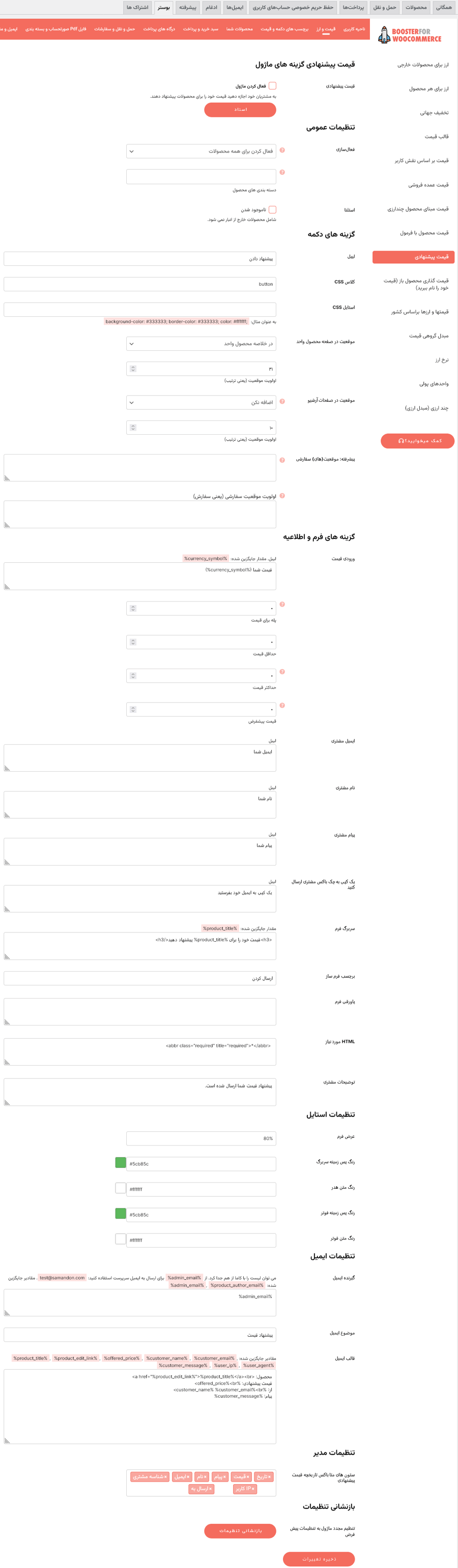
ماژول بهترین قیمت برای ووکامرس:
توضیح کوتاه: فروش با کمترین قیمت؟ به آن ببالید و کاربرانی را که منبع ارزان تر دیگری دارند را حفظ کنید.
توضیح کامل: ارائه محصول با قیمت کمتر یکی از جذاب ترین USP ها (پیشنهاد فروش منحصر به فرد) در فضای تجارت الکترونیک است. اگر فروشگاه شما از انجام این کار مطمئن است، میتوانید این قابلیت را با همین ماژول انجام دهید.
این افزونه (Best Price for ووکامرس) به شما امکان میدهد دکمه ها و لینک هایی را اضافه کنید، که منجر به ایجاد یک فرم پاپ آپ می شود که بهترین درخواستها/ادعاهای قیمت را از خریداران شما دریافت میکند، همراه با جزئیات مربوط به منبعی که محصول را با قیمت پایین تر میفروشد. مدیر سایت میتواند این جزئیات را بر اساس معیارها و صحت درخواست مشتریان تأیید یا رد کنید.
ویژگی های کلیدی ماژول بهترین قیمت برای ووکامرس:
- قابلیت فعال کردن لینک یا دکمه بهترین قیمت در صفحات محصول؛
- امکان افزودن دکمه یا لینک بهترین قیمت در صفحات آرشیو فروشگاه؛
- قابلیت CSS سفارشی برای دکمه/لینک؛
- امکان تعیین موقعیت برای نمایش دکمه/لینک بهترین قیمت در فروشگاه؛
- نمایش یک فرم پاپ آپ به کاربرانی که ادعاهای بهترین قیمت را ارسال می کنند و دریافت ورودی ها از آنها؛
- قابلیت افزودن حداکثر، حداقل و مقدار پیشفرض بهترین قیمت؛
- امکان درخواست منبع بهترین قیمت کاربر برای مقایسه قیمت؛
- قابلیت ارسال یک ایمیل از کپی فرم درخواست بهترین قیمت برای کاربر؛
- امکان مدیریت درخواست بهترین قیمت در ایمیل؛
- قابلیت اصلاح محتویات و طراحی بهترین فرم درخواست قیمت؛
- تغییر الگوی ایمیل مدیریت مطابق راحتی و سلیقه خود؛
- قابلیت تایید یا رد ادعاهای بهترین قیمت از صفحه محصول مربوطه؛
- ارائه کوپن های ارزان قیمت و در عین حال تایید یا رد ادعاهای کاربران را در مورد بهترین قیمت.
چرا بهترین قیمت را در فروشگاه تجارت الکترونیک خود تضمین کنید؟
اگر محصولاتی با کیفیت بالا با بهترین نرخ در منطقه خود ارائه می دهید، بیان همین موضوع و به رخ کشیدن این تخصص منحصر به فرد خود ضرری ندارد. در واقع، شما باید از قبل این کار را انجام دهید. اجازه دهید توضیح دهیم که چرا:
۱- به جا گذاشتن تاثیر بی بدیل بر روی مشتریان خود
هنگامی که محصولات و/یا صفحات آرشیو شما این واقعیت را برجسته می کنند که فروشگاه شما بهترین پیشنهادات را ارائه می دهد، فورا توجه کاربر را به خود جلب می کند. همچنین، در این حالت، خریداران بالقوه بیشتر به شما اعتماد میکنند یا شما را به چالش میکشند. بنابراین، شما این شانس را دارید که این افراد را به خریدار خود تبدیل کنید – مهم نیست کدام مسیر را انتخاب می کنند.
۲- تبدیل مشتریان ناراضی به سرنخ (لید)
اگر خریدار ادعا می کند که منبع دیگری با قیمت پایین تر از فروشگاه شما پیدا کرده است، این به معنای فرصت فروش از دست رفته در فروشگاه ووکامرسی شما نیست. کاربر می تواند با اثبات نارضایتی خود را افزایش دهد و بهترین قیمت را دریافت کند. برای شما، هنوز هم به معنای تبدیل مشتری بالقوه به مشتری حقیقی به صورت موفق است.
۳- پذیرش شکایات مشتریان در مورد قیمت گذاری
اگر تنها نگرانی خریدار فروشگاهی در مورد خرید از فروشگاه شما، قیمت محصول باشد، راهی برای ارسال این شکایت و رسیدگی به آن پیدا کرده است. شما به عنوان ادمین فروشگاه می توانید درخواست او را تایید کنید یا درخواست بهترین قیمت او را رد کنید. در هر دو صورت، شما ایمیل مشتری را برای ارتباط آینده گرفته اید.
۴- برای افزایش فروش و تقویت روابط با مشتری
دکمه یا لینک تضمین بهترین قیمت شما در فروشگاه، مطمئناً کنجکاوی کاربران فروشگاه را برمی انگیزد. با گزینه ای برای اعتراض به تضمین بهترین قیمت در فروشگاه خود، کسب و کار شما می تواند تأیید کند که ادعای شما فقط یک اشتباه نیست. شما آماده هستید که به همین دلیل پاسخگو باشید. این اعتماد خریداران را در خرید از فروشگاه شما افزایش می دهد و شما را به یک برند قابل اعتماد تبدیل می کند.
مسیر دسترسی به این ماژول:
1پیشخوان وردپرس > ووکامرس > پیکربندی > بوستر > قیمتگذاری و ارزها > بهترین قیمت محصول برای ووکامرس
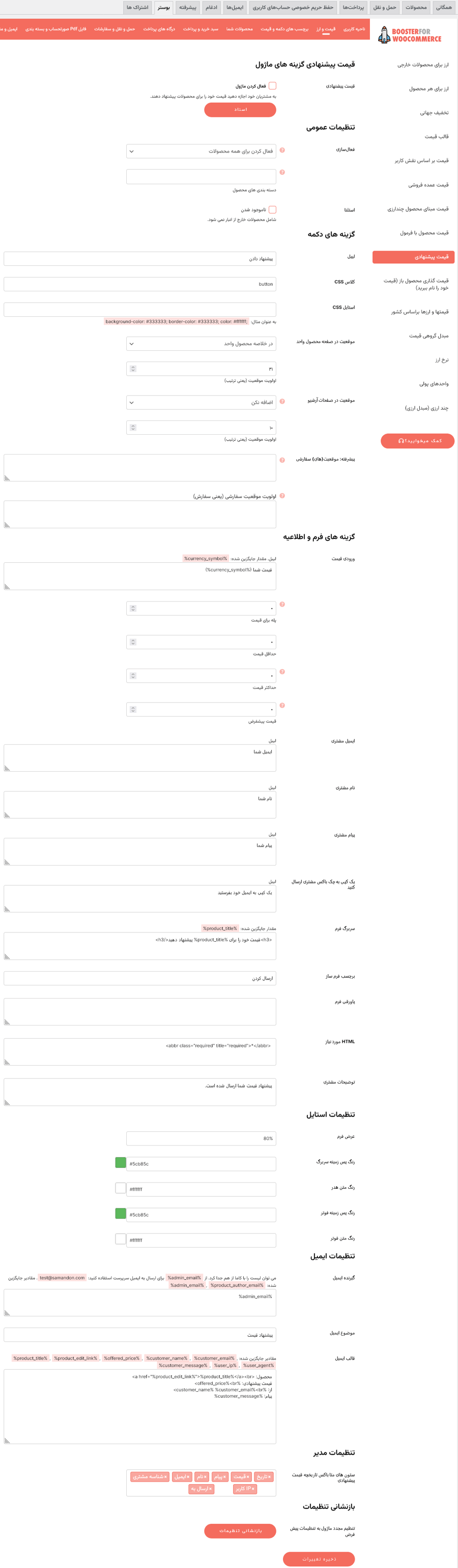
ماژول ورود به سایت برای دیدن قیمت:
توضیح کوتاه: مشتریان بالقوه را ترغیب کنید که تا زمانی که وارد سیستم نشده اند یا ثبت نام نکرده اند، قیمت محصولات را نبینند.
توضیح کامل: اگر فروشگاه شما محصولاتی دارد که می تواند کاربران را وسوسه کند که قیمت آنها را بدانند، این جزئیات را فقط برای کاربران داخل فروشگاه نمایش دهید. به این ترتیب خریداران بیشتری جذب خواهید کرد و مشتریان آینده بیشتری را بدون تلاش زیاد جذب وبسایت خود خواهید کرد.
افزونه Login to See Pricing (از افزونه بوستر پلاس) برای دارندگان فروشگاه آنلاین ووکامرسی است که مایل به افزایش ثبت نام در فروشگاه و جذب بازدیدکنندگان سایت هستند. این افزونه هزینه محصولات شما را از صفحات تک محصول، صفحات محصول بایگانی و حتی سایر صفحات فروشگاه (مانند سبد خرید و غیره) پنهان می کند تا زمانی که بازدید کننده به فروشگاه شما وارد شود.
ویژگی های کلیدی ماژول ورود به سایت برای دیدن قیمت:
- مخفی کردن هزینه یک محصول از صفحه محصول تکی؛
- مخفی کردن تمام هزینه های محصولات از صفحات محصول بایگانی؛
- سفارشی سازی متن نمایشی جایگزین قیمت محصول نمایش؛
- مخفی کردن قیمت محصول از همه صفحات برای بازدیدکنندگان تا زمان ورود یا یا ثبت نام.
چرا قیمت را از بازدیدکنندگان آنلاین خود تا زمانی که آنها ثبت نام یا وارد نشده اند پنهان کنیم؟
۱- ایجاد کنجکاوی در مورد محصولات خود
افشای تمام اطلاعات موجود، جذابیت محصولات شما را کاهش می دهد. به بازدیدکنندگان خود اجازه دهید قیمت را حدس بزنند و اگر واقعاً می خواهند هزینه را ببینند، ثبت نام کنند. این به فروشگاه شما کمک می کند تا جذابیت بیشتری کسب کند و سریعتر مشتریان بالقوه را پیدا کند.
۲- بی اطلاع نگه داشتن رقبا
حفظ قیمت محصول شما نه تنها جذابیت محصول را برای مشتریانی که هنوز وارد سیستم نشده اند کاهش می دهد، بلکه به کسب و کارهای رقیب شما نیز راهی سریع برای اطلاع از استراتژی قیمت گذاری، برنامه های تخفیف و … شما می دهد.
۳- جذب خریداران علاقمند
اگر مشتری محصولی را دوست داشته باشد، می تواند کمی کمتر یا کمی راحت تر پرداخت کند. با این حال، واداشتن آنها به ثبت نام برای یک قیمت، ممکن است آنها را به فروشگاه شما از لحاظ احساسی مرتبط می کند. زمانی که مشتری بالقوه، بازدیدکننده شما باشد، شانس فروش محصول به شدت افزایش می یابد.
مسیر دسترسی به این ماژول:
پیشخوان وردپرس > ووکامرس > پیکربندی > بوستر > قیمتگذاری و ارزها > ورود برای دیدن قیمت
۲- ماژول های ویژگی دکمه و برچسب قیمتی در افزونه Booster Plus for WooCommerce
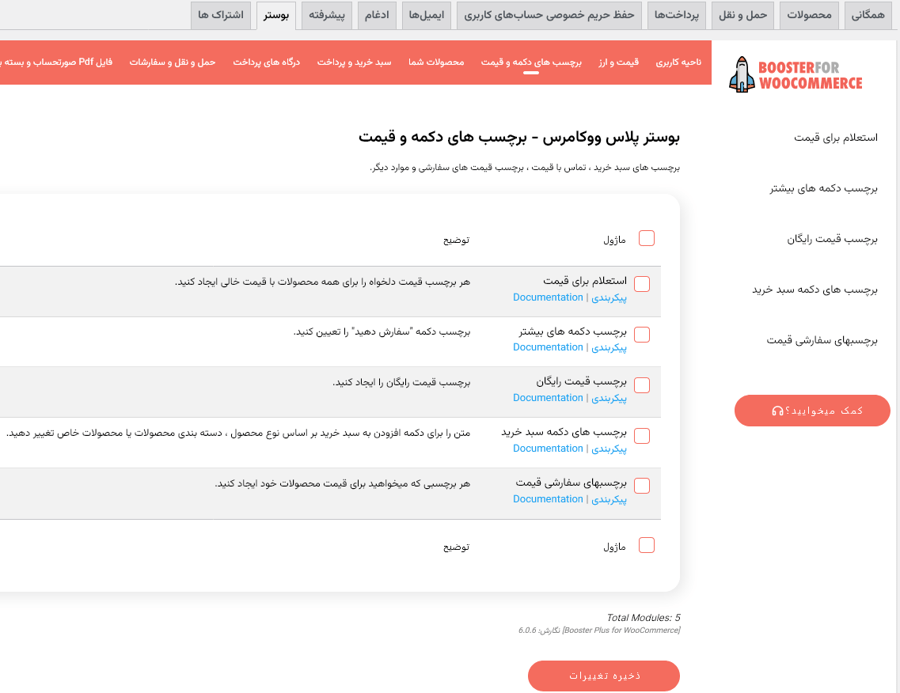
ماژول برچسب قیمت سفارشی برای ووکامرس:
توضیح کوتاه: هر برچسب قیمت سفارشی برای هر محصول ووکامرس ایجاد کنید.
توضیح کامل: آیا می خواهید یک یادداشت یا متن اضافی نزدیک به قیمت محصول خود در ووکامرس اضافه کنید؟ برچسب های قیمت سفارشی برای ماژول ووکامرس به شما این امکان را می دهد که این کار را انجام دهید! با این رابط کاربری مفید می توانید متن HTML را در حدود قیمت هر محصول اضافه کنید:
- به جای قیمت، متن اضافه کنید؛
- متن را قبل از قیمت اضافه کنید؛
- بعد از قیمت متن اضافه کنید؛
- اضافه کردن متن بین قیمت معمولی و فروش ویژه.
این ویژگی از انواع محصولات ووکامرس پشتیبانی می کند:
- محصولات ساده؛
- محصولات متغیر (و تغییرات)؛
- محصولات گروه بندی شده؛
- محصولات رزرو؛
- و دیگر محصولات!
ویژگی های اضافی:
- انتخاب مخفی کردن یا نمایش متن سفارشی در مورد قیمت یک محصول، در صفحه اصلی یا در دستههای محصول؛
- برای محصولات متغیر، برچسب سفارشی را برای قیمت اصلی یا برای هر قیمت تغییرات، پنهان کنید یا نشان دهید؛
- برای برچسب های قیمت سراسری، این متن را از قیمت همه محصولات حذف کنید!
مسیر دسترسی به این ماژول:
پیشخوان وردپرس > ووکامرس > پیکربندی > بوستر > برچسب قیمت و دکمه > برچسب قیمت سفارشی
پیشخوان وردپرس > ووکامرس > محصولات > برچسب قیمت سفارشی برای ووکامرس
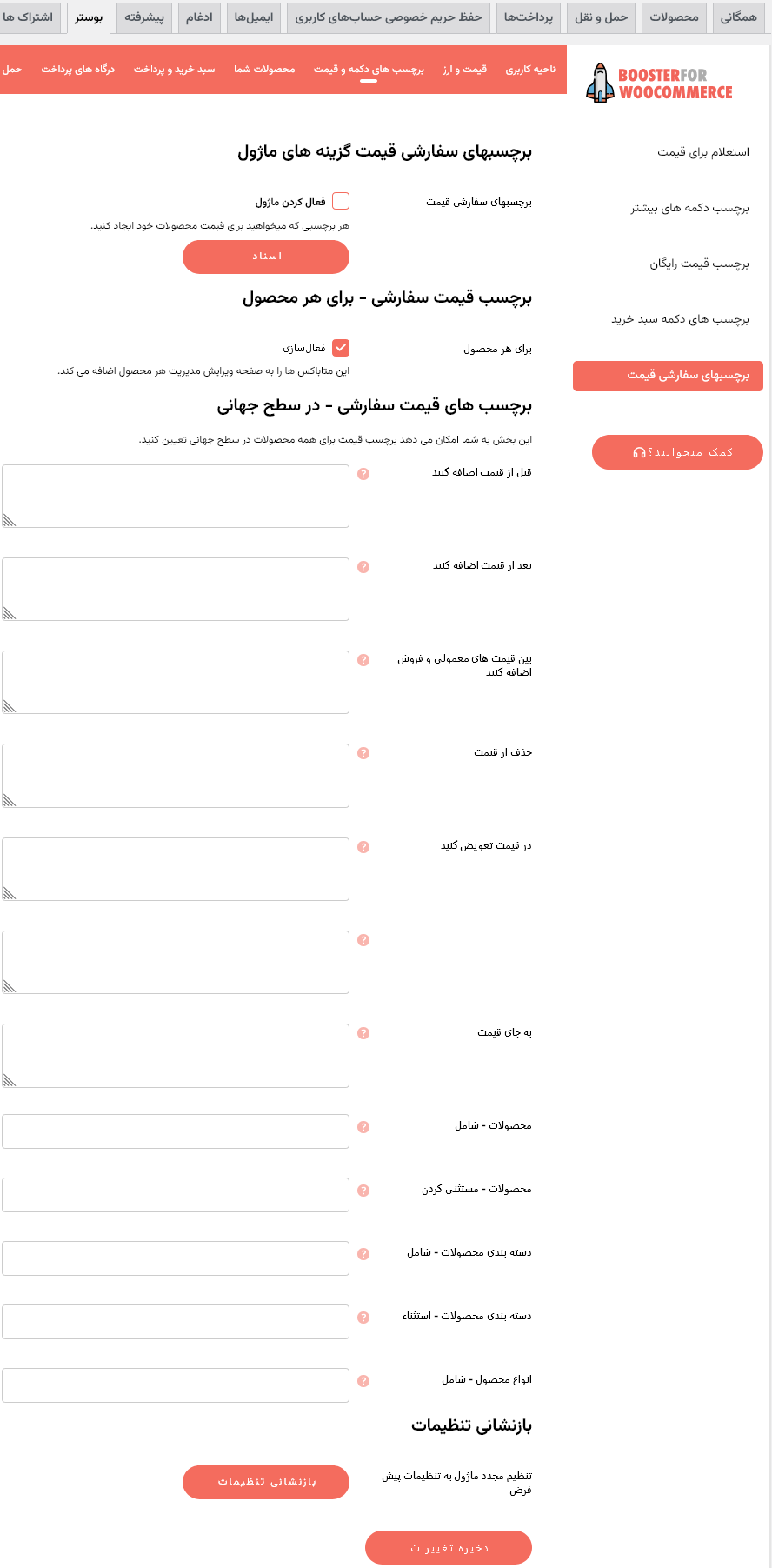
ماژول برای قیمت ووکامرس تماس بگیرید:
توضیح کوتاه: هر برچسب قیمت سفارشی برای همه محصولات ووکامرس با قیمت خالی ایجاد کنید.
توضیح کامل: آیا مشتریان خود را برای قیمت محصولات پیشنهاد می کنید یا سهام محدودی دارید که در مورد قیمت ها مذاکره می کنید؟ با ماژول «برای قیمت ووکامرس تماس بگیرید» می توانید متن سفارشی (مثلاً «برای قیمت با ما تماس بگیرید») برای همه محصولات با فیلد قیمت خالی وارد کنید.
شما می توانید این ویژگی را در موارد زیر تنظیم کنید:
- یک محصول تکی؛
- بایگانی محصول شما (یعنی کل فروشگاه شما)؛
- صفحه اصلی شما؛
- محصولات مرتبط.
مسیر دسترسی به این ماژول:
پیشخوان وردپرس > ووکامرس > پیکربندی > بوستر > برچسب قیمت و دکمه > برای قیمت ووکامرس تماس بگیرید
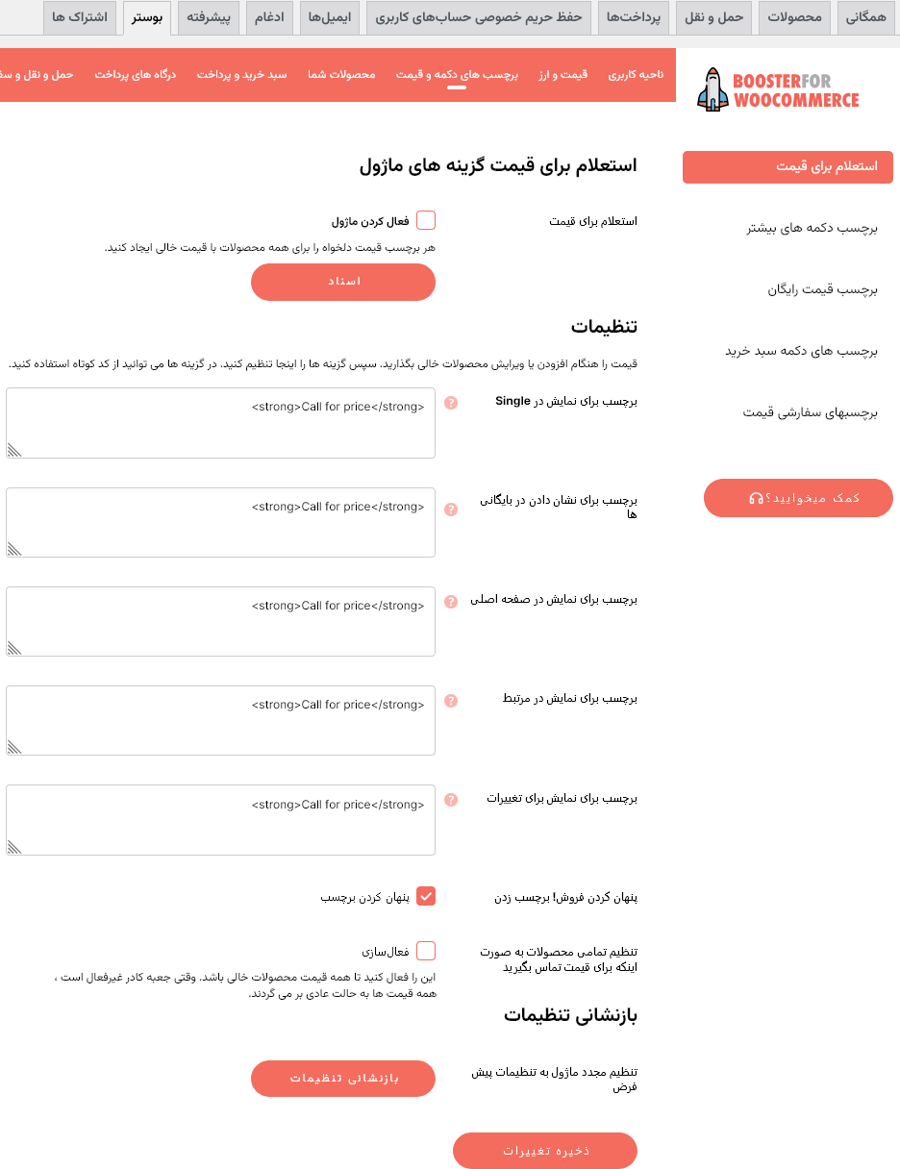
ماژول برچسب افزودن به سبد خرید برای ووکامرس:
توضیح کوتاه: متن را برای دکمه «افزودن به سبد خرید» بر اساس نوع محصول، دسته بندی محصول یا برای هر محصول بطور جداگانه تغییر دهید.
توضیح کامل: متن دکمه افزودن به سبد خرید خود را بر اساس نوع محصول ووکامرس، دسته بندی یا برای محصولات جداگانه تغییر دهید. به سرعت و به راحتی متن دکمه “افزودن به سبد خرید” را برای فروشگاه ووکامرس خود به چیزی که مناسب کسب و کار یا شخصیت شما است تغییر دهید! اگر ماژول «برچسب افزودن به سبد خرید برای ووکامرس» فعال باشد، می توانید این متن را تغییر دهید.
ویژگی های کلیدی ماژول:
- قابلیت تغییر عنوان «افزودن به سبد خرید» در هر محصول،
- قابلیت تغییر عنوان «افزودن به سبد خرید» در هر دسته محصول، یا
- قابلیت تغییر عنوان «افزودن به سبد خرید» در هر نوع محصول (ساده، متغیر، بیرونی، گروهی و …)
- قابلیت افزودن علائم بصورت HTML به متن جایگزین «افزودن به سبد خرید»
مسیر دسترسی به این ماژول:
پیشخوان وردپرس > ووکامرس > پیکربندی > بوستر > برچسب قیمت و دکمه > برچسب افزودن به سبد خرید برای ووکامرس
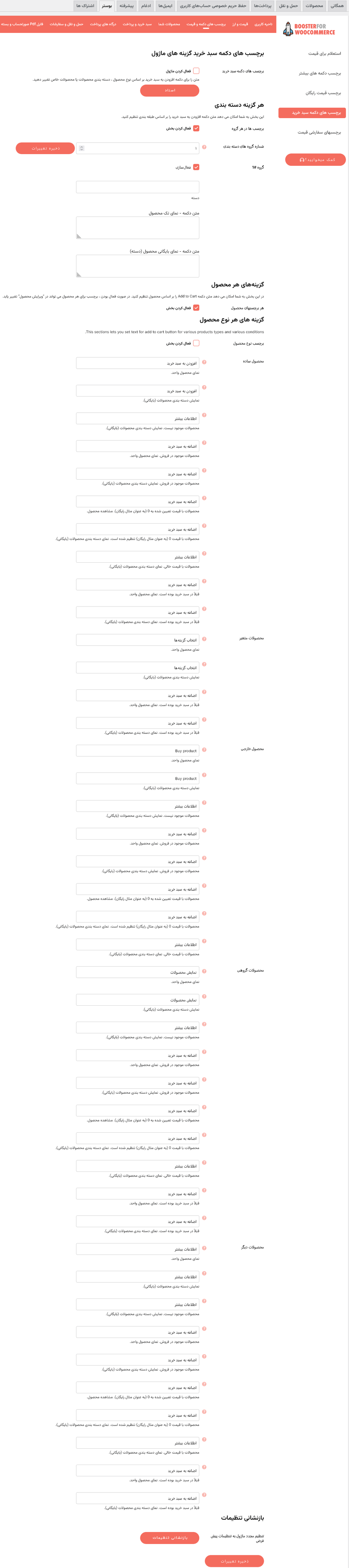
ماژول برچسب های دکمه «بیشتر» برای ووکامرس:
توضیح کوتاه: تنظیم و تعیین برچسب دکمه «ثبت سفارش» برای ووکامرس.
توضیح کامل: کمی شخصیت بیشتر به سایت و پرداخت خود اضافه کنید! برای سفارشی کردن متن دکمه پرداخت «ثبت سفارش» («اکنون سفارش دهید») را فعال کنید و متن جدید خود را در قسمت «متن» وارد کنید.
در اینجا چند مثال است که میتوانید متن را به آن تغییر دهید:
- «ادامه دهید»
- «پرداخت»
- «الان پرداخت کن»
- «با پی پال چک کنید»
- «اقدام به پرداخت»
- «سفارش کامل»
- «من آماده ام!»
- «پول من را بگیرید!»
مسیر دسترسی به این ماژول:
پیشخوان وردپرس > ووکامرس > پیکربندی > بوستر > برچسب قیمت و دکمه > برچسب های دکمه «بیشتر» برای ووکامرس
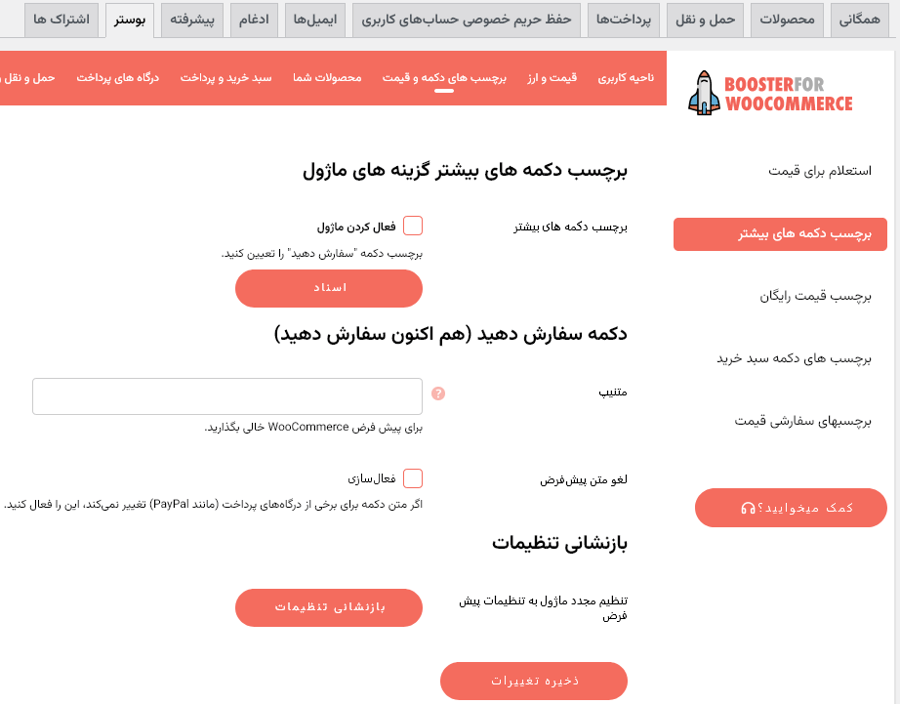
ماژول برچسب قیمت رایگان برای ووکامرس:
توضیح کوتاه: برچسب های قیمت رایگان محصول را برای ووکامرس تنظیم کنید
توضیح کامل: ویژگی برچسب های قیمت رایگان برای ووکامرس به شما امکان می دهد برچسب های قیمتی را برای محصولات با قیمت صفر (یعنی رایگان) تعیین کنید. این به مشتری اجازه می دهد تا فوراً متوجه شود که یک محصول بدون هزینه (رایگان) است.
این ماژول به شما امکان می دهد به راحتی نحوه نمایش قیمت محصولات رایگان خود را در سایت خود تغییر دهید. میتوانید برچسب محصول خود را طوری تنظیم کنید که روی موارد منتخب «رایگان» نشان داده شود تا ووکامرس محصولات با قیمت «صفر تومان» را مخفی نکند یا نتواند آنها را خریداری کند.
این یک تاکتیک بازاریابی مفید برای اقلام خاص است – به عنوان مثال، اگر می خواهید تبلیغ کنید که خرید یک کالا، کالای دیگری را بدون هیچ هزینه ای برای مشتری به ارمغان می آورد. برای کاهش هرگونه سردرگمی، می توانید متن سفارشی مانند «رایگان» یا «هدیه ویژه» را روی برچسب قیمت نشان دهید.
ویژگی های کلیدی ماژول:
شما می توانید برچسب های مختلفی را بر اساس نوع محصول تنظیم کنید:
- محصولات ساده و سفارشی
- محصولات متغیر (و تغییرات).
- محصولات گروه بندی شده
- محصولات خارجی
و از نظر:
- صفحه محصول تکی.
- محصولات مرتبط.
- محصولات در صفحه نخست.
- صفحات دیگر (مثلاً کدهای کوتاه).
- بایگانی محصولات (دسته بندی محصولات).
مسیر دسترسی به این ماژول:
پیشخوان وردپرس > ووکامرس > پیکربندی > بوستر > برچسب قیمت و دکمه > برچسب قیمت رایگان برای ووکامرس
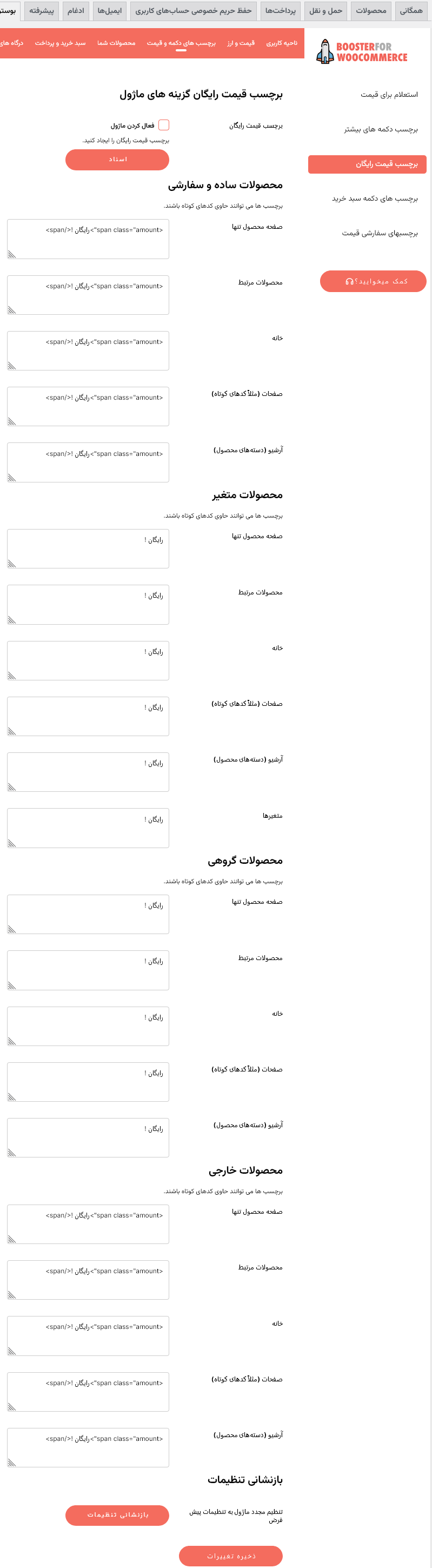
۳-ماژول های کد های کوتاه در افزونه بوستر پلاس ووکامرس
کدهای کوتاه قطعات کوچکی از کد هستند که فعالیت های خاصی را در وب سایت شما انجام می دهند. این کد زمانی که به صفحه ووکامرس، پست یا ناحیه ابزارک اضافه میشود، تأثیر میگذارد. بسته به کد کوتاه، موارد مختلفی ممکن است رخ دهد. برخی از آنها یک نوشته را باز می کنند، در حالی که برخی دیگر یک فرم تماس را نشان می دهند.
در مورد کدهای کوتاه ووکامرس، میتوانید ویژگیهای ارزشمند مرتبط با ووکامرس را به نوارهای کناری، صفحات وب و سایر قسمتها مانند ابزارک ها اضافه کنید. علاوه بر این، برای استفاده از این کدها لازم نیست برنامه نویس باشید. فقط باید یک یا دو خط متن را کپی و پیست کنید.
با تکههای کد ووکامرس، میتوانید اطلاعات فروشگاه آنلاین خود را به روشهای مبتکرانه و سرگرمکننده نشان دهید. شما روی محصولاتی که نشان داده می شوند، نحوه چیدمان آنها و تعداد نمایش داده شده در هر صفحه کنترل دارید.
علاوه بر این، میتوانید دکمههای افزودن به سبد خرید را در مکانهای استراتژیک مانند در انتهای ورودی های محصول خود قرار دهید. ووکامرس قبلاً شامل کدهای کوتاه است. با نصب ماژول کدهای کوتاه ووکامرس می توانید موارد بیشتری را اضافه کنید. آنها به شما کمک می کنند تا محصولات پرفروش خود را در صفحه اصلی خود رتبه بندی کنید و هر زمان که مشتری به محصولات خاصی در صفحه شما علاقه نشان داد، محصولات مرتبط را نمایش دهید.
کد های کوتاه سبد خرید:
- کد کوتاه [wcj_cart_items_total_weight]: نمایش وزن کل همه اقلام در سبد خرید.
- کد کوتاه [wcj_cart_items_total_quantity]: نمایش تعداد اقلام موجود در سبد خرید.
- کد کوتاه [wcj_cart_total]: نمایش کل محتویات سبد خرید در ووکامرس.
- کد کوتاه [wcj_cart_function]: نمایش نتیجه هر تابع کلاس سبد خرید در ووکامرس.
- کد کوتاه [wcj_cart_discount_total]: نمایش کل تخفیف سبد خرید در ووکامرس.
- کد کوتاه [wcj_cart_discount_tax]: نمایش مالیات تخفیف سبد خرید در ووکامرس.
- کد کوتاه [wcj_cart_total_ex_tax]: نمایش کل سبد خرید بدون احتساب مالیات در ووکامرس.
- کد کوتاه [wcj_cart_fee_tax]: نمایش مبلغ کل مالیات کارمزد سبد خرید در ووکامرس.
- کد کوتاه [wcj_cart_fee_total]: نمایش مبلغ کل کارمزد سبد خرید در ووکامرس.
- کد کوتاه [wcj_cart_shipping_total]: نمایش کل حمل و نقل سبد خرید در ووکامرس.
- کد کوتاه [wcj_cart_shipping_tax]: نمایش مبلغ مالیات حمل و نقل سبد خرید.
- کد کوتاه [wcj_cart_subtotal]: نمایش جمع فرعی سبد خرید در ووکامرس.
- کد کوتاه [wcj_cart_subtotal_tax]: نمایش مالیات کل سبد خرید در ووکامرس.
- کد کوتاه [wcj_cart_tax]: نمایش مالیات سبد خرید در ووکامرس.
کد های کوتاه عمومی:
- کد کوتاه [wcj_wpml]: ترجمه هر متنی.
- کد کوتاه [wcj_country_select_drop_down_list]: افزودن لیست کشویی انتخاب کشور.
- کد کوتاه [wcj_wpml_translate]: ترجمه هر متنی.
- کد کوتاه [wcj_input_field]: نمایش خروجی برای فیلد ورود اطلاعات.
- کد کوتاه [wcj_tcpdf_pagebreak]: درج شکستن صفحه در فاکتور PDF.
- کد کوتاه [wcj_text]: نمایش هر متنی.
- کد کوتاه [wcj_current_date]: نمایش تاریخ کنونی.
- کد کوتاه [wcj_currency_select_link_list]: نمایش انتخاب ارز به شکل لینک.
- کد کوتاه [wcj_currency_select_radio_list]: نمایش انتخاب ارز به شکل دکمه رادیویی.
- کد کوتاه [wcj_currency_select_drop_down_list]: نمایش انتخاب ارز به شکل منوی انتخابی.
- کد کوتاه [wcj_get_left_to_free_shipping]: نمایش تعداد محصول باقی مانده برای ارسال رایگان.
- کد کوتاه [wcj_wholesale_price_table]: نمایش جدول قیمت عمده فروشی ووکامرس.
- کد کوتاه [wcj_current_timestamp]: نمایش وضعیت زمانی فعلی.
- کد کوتاه [wcj_current_time]: نمایش زمان فعلی.
- کد کوتاه [wcj_current_datetime]: نمایش تاریخ و زمان فعلی.
- کد کوتاه [wcj_site_url]: نمایش آدرس سایت.
- کد کوتاه [wcj_customer_billing_country]: نمایش کشور صورتحساب مشتری.
- کد کوتاه [wcj_customer_shipping_country]: نمایش کشور حمل و نقل مشتری.
- کد کوتاه [wcj_customer_meta]: نمایش فیلد متای مشتری ووکامرس.
- کد کوتاه [wcj_button_toggle_tax_display]: نمایش دکمه تغییر مالیات.
کدهای کوتاه فاکتورها:
- کد کوتاه [wcj_invoice_date]: نمایش تاریخ فاکتور سفارش ووکامرس.
- کد کوتاه [wcj_proforma_invoice_date]: نمایش تاریخ پیش فاکتور.
- کد کوتاه [wcj_packing_slip_date]: نمایش تاریخ برگه بسته بندی محصول.
- کد کوتاه [wcj_invoice_number]: نمایش شماره فاکتور.
- کد کوتاه [wcj_packing_slip_number]: نمایش شماره برگه بسته بندی.
- کد کوتاه [wcj_proforma_invoice_number]: نمایش شماره پیش فاکتور.
- کد کوتاه [wcj_credit_note_number]: نمایش شماره یادداشت اعتباری.
- کد کوتاه [wcj_credit_note_date]: نمایش تاریخ یادداشت اعتباری.
- کد کوتاه [wcj_custom_doc_number]: نمایش شماره سند سفارشی.
- کد کوتاه [wcj_custom_doc_date]: نمایش تاریخ سند سفارشی.
کدهای کوتاه سفارشات:
- کد کوتاه [wcj_order_customer_meta]: نمایش فیلد متا مشتری سفارش ووکامرس.
- کد کوتاه [wcj_order_status_label]: نمایش برچسب وضعیت سفارش ووکامرس.
- کد کوتاه [wcj_order_total_length]: نمایش طول کل محصولات سفارش ووکامرس.
- کد کوتاه [wcj_order_total_height]: نمایش ارتفاع کل محصولات سفارش ووکامرس.
- کد کوتاه [wcj_order_total_width]: نمایش عرض کل محصولات سفارش ووکامرس.
- کد کوتاه [wcj_order_total_weight]: نمایش وزن کل محصولات سفارش ووکامرس.
- کد کوتاه [wcj_order_total_tax_after_refund]: نمایش مالیات کل سفارش پس از بازپرداخت.
- کد کوتاه [wcj_order_total_after_refund]: نمایش مجموع سفارش پس از بازپرداخت.
- کد کوتاه [wcj_order_refunds_table]: نمایش جدول بازپرداختهای سفارش ووکامرس.
- کد کوتاه [wcj_order_coupons]: نمایش کدهای تخفیف استفاده شده در سفارش ووکامرس.
- کد کوتاه [wcj_order_customer_user]: نمایش شناسهی کاربری مشتری سفارش ووکامرس.
- کد کوتاه [wcj_order_customer_user_roles]: نمایش نقشهای کاربری مشتری سفارش.
- کد کوتاه [wcj_order_payment_method_transaction_id]: نمایش سفارش ووکامرس روش. پرداخت شناسه معامله.
- کد کوتاه [wcj_order_total_excl_shipping]: نمایش مجموع سفارش ووکامرس بدون هزینه حمل و نقل.
- کد کوتاه [wcj_order_status]: نمایش وضعیت سفارش ووکامرس.
- کد کوتاه [wcj_order_tax_by_class]: نمایش مالیات سفارش ووکامرس بر اساس کلاس.
- کد کوتاه [wcj_order_subtotal_by_tax_class]: نمایش جمع جزئی سفارش ووکامرس بر اساس کلاس مالیاتی.
- کد کوتاه [wcj_order_total_by_tax_class]: نمایش مجموع سفارش ووکامرس بر اساس کلاس مالیاتی.
- کد کوتاه [wcj_order_custom_field]: نمایش فیلد سفارشی سفارش ووکامرس.
- کد کوتاه [wcj_order_subtotal_plus_shipping]: نمایش جمع جزئی سفارش ووکامرس به همراه هزینه حمل و نقل.
- کد کوتاه [wcj_order_items_meta]: نمایش متا آیتم های سفارش ووکامرس.
- کد کوتاه [wcj_order_total_fees_tax]: نمایش مالیات هزینه های سفارش ووکامرس.
- کد کوتاه [wcj_order_total_refunded]: نمایش مجموع بازپرداخت شده سفارش ووکامرس.
- کد کوتاه [wcj_order_taxes_html]: نمایش مالیات های سفارش ووکامرس.
- کد کوتاه [wcj_order_total_fees_incl_tax]: نمایش جمع تمامی هزینه های سفارش شامل مالیات.
- کد کوتاه [wcj_order_meta]: نمایش هر متا سفارش ووکامرس.
- کد کوتاه [wcj_order_fee]: نمایش هزینه سفارش ووکامرس با نام هر هزینه.
- کد کوتاه [wcj_order_fees_html]: نمایش فهرست وار هزینه های سفارش.
- کد کوتاه [wcj_order_total_fees]: نمایش جمع تمامی هزینه های سفارش.
- کد کوتاه [wcj_order_customer_note]: نمایش یادداشت مشتری در سفارش.
- کد کوتاه [wcj_order_billing_phone]: نمایش تلفن صورتحساب.
- کد کوتاه [wcj_order_checkout_field]: نمایش تمامی فیلدهای صورتحساب سفارش با شناسه.
- کد کوتاه [wcj_order_time]: نمایش زمان سفارش.
- کد کوتاه [wcj_order_payment_method]: نمایش روش پرداخت سفارش.
- کد کوتاه [wcj_order_items_total_number]: نمایش تمامی آیتم های موجود در سفارش.
- کد کوتاه [wcj_order_shipping_method]: نمایش روش حمل و نقل سفارش.
- کد کوتاه [wcj_order_total_excl_tax]: نمایش جمع سفارش ووکامرس بدون مالیات.
- کد کوتاه [wcj_order_currency]: نمایش ارز سفارش ووکامرس.
- کد کوتاه [wcj_order_shipping_price]: نمایش قیمت حمل و نقل سفارش ووکامرس.
- کد کوتاه [wcj_order_total_tax_percent]: نمایش درصد مالیات کل سفارش ووکامرس.
- کد کوتاه [wcj_order_total_in_words]: نمایش جمع سفارش ووکامرس به عبارت (املای عدد).
- کد کوتاه [wcj_order_total_tax]: نمایش مالیات کل سفارش ووکامرس.
- کد کوتاه [wcj_order_shipping_tax]: نمایش مالیات حمل و نقل سفارش ووکامرس.
- کد کوتاه [wcj_order_total_discount]: نمایش تخفیف کل سفارش ووکامرس.
- کد کوتاه [wcj_order_shipping_address]: نمایش آدرس حمل و نقل فرمت شده.
- کد کوتاه [wcj_order_billing_address]: نمایش آدرس صورتحساب فرمت شده.
- کد کوتاه [wcj_order_id]: نمایش شناسه سفارش.
- کد کوتاه [wcj_order_number]: نمایش شماره سفارش.
- کد کوتاه [wcj_order_date]: نمایش تاریخ سفارش.
- کد کوتاه [wcj_order_subtotal]: نمایش جزئیات سفارش ووکامرس.
- کد کوتاه [wcj_order_total]: نمایش جمع سفارش ووکامرس.
- کد کوتاه [wcj_order_items_table]: نمایش جدول موارد سفارش ووکامرس.
- کد کوتاه [wcj_order_items_total_quantity]: نمایش مجموع تعداد موارد سفارش.
- کد کوتاه [wcj_order_items_total_weight]: نمایش وزن کل موارد سفارش.
کد کوتاه محصول:
- کد کوتاه [wcj_product_barcode]: نمایش بارکد محصول ووکامرس.
- کد کوتاه [wcj_product_id]: نمایش شناسه محصول ووکامرس فعلی.
- کد کوتاه [wcj_product_author_link_all_posts]: نمایش لینک نویسنده محصول ووکامرس به همه پست های نویسنده.
- کد کوتاه [wcj_product_author_link]: نمایش لینک نویسنده محصول ووکامرس.
- کد کوتاه [wcj_product_author_avatar]: نمایش آواتار نویسنده محصول ووکامرس.
- کد کوتاه [wcj_product_author]: نمایش نویسنده محصول ووکامرس.
- کد کوتاه [wcj_product_meta]: نمایش متا محصول ووکامرس.
- کد کوتاه [wcj_product_image_url]: نمایش URL تصویر محصول ووکامرس.
- کد کوتاه [wcj_product_short_description]: نمایش توضیحات کوتاه محصول ووکامرس.
- کد کوتاه [wcj_product_url]: نمایش URL محصول ووکامرس.
- کد کوتاه [wcj_product_height]: نمایش ارتفاع محصول ووکامرس.
- کد کوتاه [wcj_product_width]: نمایش عرض محصول ووکامرس.
- کد کوتاه [wcj_product_length]: نمایش طول محصول ووکامرس.
- کد کوتاه [wcj_product_price_excluding_tax]: نمایش قیمت محصول ووکامرس بدون مالیات.
- کد کوتاه [wcj_product_price_including_tax]: نمایش قیمت محصول ووکامرس شامل مالیات.
- کد کوتاه [wcj_product_list_attribute]: نمایش مقادیر ویژگی محصول ووکامرس با نام ویژگی.
- کد کوتاه [wcj_product_list_attributes]: نمایش ویژگی های محصول ووکامرس.
- کد کوتاه [wcj_product_stock_quantity]: نمایش تعداد سهام محصول ووکامرس.
- کد کوتاه [wcj_product_categories]: نمایش دسته بندی های محصول ووکامرس.
- کد کوتاه [wcj_product_average_rating]: نمایش امتیاز متوسط محصول ووکامرس.
- کد کوتاه [wcj_product_tax_class]: نمایش کلاس مالیاتی محصول ووکامرس.
- کد کوتاه [wcj_product_stock_availability]: نمایش در دسترس بودن سهام محصول ووکامرس.
- کد کوتاه [wcj_product_formatted_name]: نمایش نام فرمت شده محصول ووکامرس.
- کد کوتاه [wcj_product_dimensions]: نمایش ابعاد محصول ووکامرس.
- کد کوتاه [wcj_product_shipping_class]: نمایش نام کلاس حمل و نقل محصول ووکامرس.
- کد کوتاه [wcj_product_regular_price]: نمایش قیمت عادی محصول ووکامرس.
- کد کوتاه [wcj_product_sale_price]: نمایش قیمت فروش محصول ووکامرس.
- کد کوتاه [wcj_product_time_since_last_sale]: نمایش زمان از آخرین فروش محصول ووکامرس.
- کد کوتاه [wcj_product_available_variations]: نمایش جدول تغییرات محصول موجود ووکامرس.
- کد کوتاه [wcj_product_add_new]: نمایش فرم افزودن محصول جدید ووکامرس.
- کد کوتاه [wcj_product_total_sales]: نمایش تعداد فروش کل محصول ووکامرس.
- کد کوتاه [wcj_product_purchase_price]: نمایش قیمت هزینه خرید محصول ذخیره شده ووکامرس.
- کد کوتاه [wcj_product_you_save_percent]: نمایش مقدار صرفه جویی در درصدها برای محصول فروشی ووکامرس.
- کد کوتاه [wcj_product_you_save]: نمایش مقدار صرفه جویی برای محصول فروشی ووکامرس.
- کد کوتاه [wcj_product_custom_field]: نمایش هر فیلد سفارشی محصول با نام.
- کد کوتاه [wcj_product_excerpt]: نمایش خلاصه محصول ووکامرس.
- کد کوتاه [wcj_product_wholesale_price_table]: نمایش جدول قیمت عمده فروشی برای یک محصول در ووکامرس.
- کد کوتاه [wcj_product_tags]: نمایش برچسب های محصول ووکامرس.
- کد کوتاه [wcj_product_title]: نمایش عنوان محصول ووکامرس.
- کد کوتاه [wcj_product_weight]: نمایش وزن محصول ووکامرس.
- کد کوتاه [wcj_product_sku]: نمایش SKU محصول ووکامرس.
- کد کوتاه [wcj_product_image]: نمایش تصویر محصول.
- کد کوتاه [wcj_product_price]: نمایش قیمت محصول (تغییر یافته) در ووکامرس.
کدهای کوتاه خرید جمعی (Crowdfunding)
- کد کوتاه [wcj_product_crowdfunding_goal]: نمایش هدف تامین مالی جمعی محصول.
- کد کوتاه [wcj_product_crowdfunding_startdate]: نمایش تاریخ شروع تامین مالی محصول ووکامرس.
- کد کوتاه [wcj_product_crowdfunding_deadline]: نمایش مهلت تامین مالی جمعی محصول.
- کد کوتاه [wcj_product_crowdfunding_goal_remaining_progress_bar]: ٰنمایش هدف تامین مالی جمعی محصول ووکامرس باقیمانده را به عنوان نوار پیشرفت.
- کد کوتاه [wcj_product_crowdfunding_goal_remaining]: نمایش هدف باقیمانده تامین مالی جمعی محصول.
- کد کوتاه [wcj_product_crowdfunding_time_remaining_progress_bar]: نمایش زمان باقی مانده تامین مالی محصول ووکامرس را به عنوان نوار پیشرفت.
- کد کوتاه [wcj_product_total_orders_items]: نمایش تعداد اقلام کل سفارشات محصول.
- کد کوتاه [wcj_product_total_orders_sum]: نمایش مجموع کل سفارشات محصول.
- کد کوتاه [wcj_product_total_orders]: نمایش تعداد کل سفارشات محصول.
- کد کوتاه [wcj_product_crowdfunding_time_remaining]: نمایش زمان باقیمانده تامین مالی محصول.
۴-ماژول های محصولات در پلاگین Booster Plus for WooCommerce
ویژگی های محصول ویژگی هایی هستند که تجربه مشتری و فروش را بهبود می بخشند و در عین حال جذابیت زیبایی به فروشگاه آنلاین شما می بخشند. صفحات محصول خوب و جدول محصولات ووکامرس با قابلیت جابجایی آسان می تواند تفاوت در افزایش فروش برای یک فروشگاه آنلاین باشد. پلاگین های مختلف ویژگی های محصول ووکامرس برای استفاده فوری در دسترس هستند، که سازماندهی، پیاده سازی و مدیریت ویژگی های محصول در فروشگاه شما را آسان می کند.
ویژگی های اصلی محصول ووکامرس
برخی از ویژگی های مهم ارائه شده توسط افزونه های ویژگی های محصول ووکامرس عبارتند از:
نمونه های محصول متغیر
این نمونه ها (Swatches) به شما این امکان را می دهند که تغییرات و ویژگی های محصول را از نظر زیبایی شناسی اضافه کنید. می توانید تنوع محصول را در رنگ ها، تصاویر رادیویی و برچسب ها نشان دهید.
هزینه های اضافی محصول
این ویژگی محصول ووکامرس به شما امکان می دهد هزینه ها را بر اساس دسته ها، گروه های محصول یا برچسب های خاص اضافه کنید.
محصولات MSRP
برای تسهیل انتخاب قیمت خرده فروشی معقول برای محصولات شما برای مشتری، افزونه هایی مانند Booster for ووکامرس به شما امکان می دهند قیمت فروش پیشنهادی خود را برای هر محصول اضافه کنید.
بیش فروش (Upsells) و فروش متقابل و مکمل (Cross-sells)
افزونه Booster به شما این امکان را می دهد که بیش فروش ها و فروش متقابل را در قالب جدول محصول ووکامرس اضافه کنید. می توانید تعداد آیتم ها و ستون هایی را که می خواهید نمایش دهید سفارشی کنید.
قابلیت مشاهده افزودن به سبد خرید دکمه
ویژگیهای محصول ووکامرس مانند قابلیت مشاهده دکمه افزودن به سبد خرید به شما امکان میدهد تا ویژگیهایی را بر اساس نقش مشتری، مانند مهمان یا تأیید شده، پیادهسازی کنید.
لیست محصولات مدیریت
اضافه کردن و سفارشی کردن لیست محصولات مدیریت را در قالب یک جدول محصول برای ووکامرس می دهد. این در داشبورد مدیریت > محصولات > همه محصولات نمایش داده می شود.
در دسترس بودن محصول
در دسترس بودن محصول را با برنامه زمانی قابل تنظیم و گزینه های موجود و خارج از انبار غیرفعال/فعال کنید.
ویژگی های محصول مزایای کلیدی ماژول محصولات افزونه بوستر پلاس
ویژگی های محصول فروشگاه شما را سفارشی و زیبا می کند و مزایای مختلفی از سهولت مدیریت گرفته تا افزایش فروش را ارائه می دهد. برخی از این مزایا در زیر آورده شده است:
- تجربه کاربری بهتر و افزایش فروش
این سفارشیسازیهای صفحه محصول، تجربه کاربری بهتری ایجاد میکند و تأثیر مثبتی بر فروش شما دارد.
- سهولت در راه اندازی و مدیریت
افزونه ویژگی های محصول ووکامرس Booster مدیریت صفحه و سفارشی کردن صفحه محصول را آسان می کند.
- کمک در تصمیم گیری مشتری
ویژگیهای محصول مانند فروش متقابل، افزایش فروش، و نمونههای تنوع به مشتریان در تصمیمگیری و انتخاب محصول کمک میکنند.
چگونه از ویژگی های محصول ووکامرس استفاده کنیم؟
ویژگی های محصول انتخابی شما به زیبایی شناسی و محصولات فروشگاه شما بستگی دارد. افزونهای مانند Booster راهحلی همه جانبه ارائه می کند که میتواند استفاده از ویژگیهای محصول ووکامرس را به آسانی فعال کردن و سفارشی کردن آنها به دلخواه شما آسان کند.
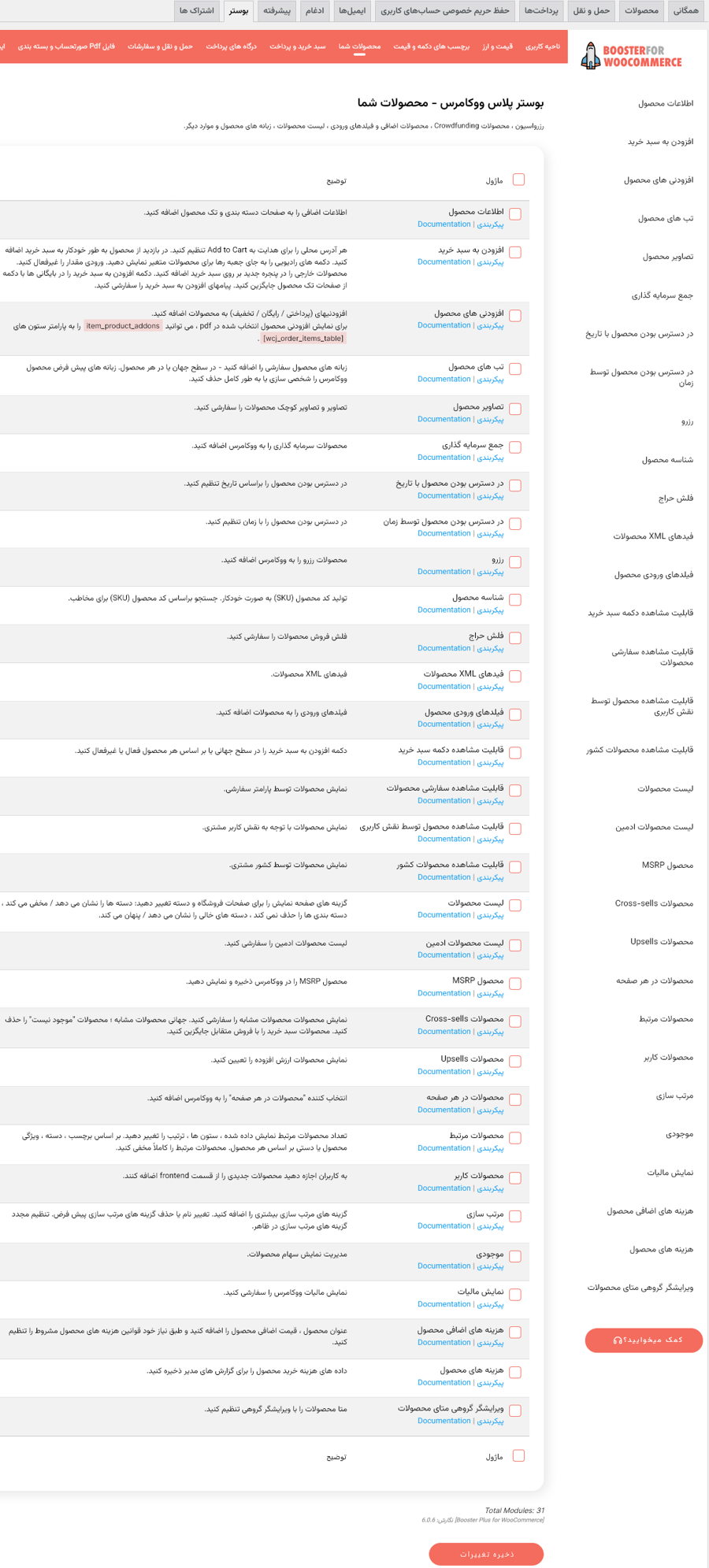
ماژول نمونه های تنوع محصول برای ووکامرس:
با کمک ماژول نمونه های تنوع محصول برای ووکامرس افزونه بوستر به آسانی می توان از افزونه ووکامرس variation swatches استفاده کرد. این یک تجربه زیبایی شناختی و حرفه ای برای انتخاب ویژگی ها برای محصولات متنوع ارائه می دهد. فیلدهای انتخاب تنوع محصول را به تصاویر رادیویی، رنگها و برچسبها تبدیل میکند. این بدان معناست که با کمک این افزونه نمونههای رنگ یا تنوع تصویر قدرتمند ووکامرس، میتوانید موارد تنوع محصول را در تصاویر، رنگ ها و برچسب های مختلف نشان دهید. بنابراین، می توانید با فیلدهای ویژگی محصول کشویی خداحافظی کنید.
این ماژول تبدیل خودکار همه منوهای کشویی های تغییرات به Swatch (نمونه های) دکمه ای را به صورت پیش فرض فعال می کند.
ویژگی های کلیدی ماژول:
- تغییر منوی کشویی پیشفرض به شکل دکمه؛
- استایل دهی نمایش ویژگی ها؛
- عرض آیتم های تغییرات رنگی محصول؛
- طول آیتم های تغییرات رنگی محصول؛
- تعیین محل دکمه سفارش یا افزودن به علاقه مندی ها.؛
- طول و عرض تصویر آیتم تغییرات محصول؛
مسیر دسترسی به این ماژول:
پیشخوان وردپرس > ووکامرس > پیکربندی > بوستر > محصولات > نمونه های تنوع محصول برای ووکامرس
ماژول هزینه های اضافی محصول برای ووکامرس:
توضیح کوتاه: اضافه کردن هزینه های اضافی برای نوع خاصی از محصولات
توضیح کامل: هزینه های اضافی محصول برای ووکامرس به شما امکان می دهد هزینه های اضافی را برای همه محصولات فروشگاه خود تعیین کنید.
هزینه ها را می توان ثابت یا به صورت درصدی از قیمت اصلی محاسبه کرد.
شما می توانید هزینه های اضافی را برای همه محصولات یا فقط برای محصولاتی که انتخاب می کنید اعمال کنید.
علاوه بر این، می توانید هزینه های اضافی را فقط برای محصولات از دسته های انتخاب شده اعمال کنید. اگر گزینه تنظیم نشده باشد، هزینه های اضافی برای همه محصولات اعمال می شود.
می توانید چندین گروه هزینه اضافی ایجاد کنید. به عنوان مثال، اگر می خواهید برای دسته بندی های مختلف محصول هزینه های متفاوتی ایجاد کنید، این افزونه به شما کمک خواهد کرد.
ویژگی های کلیدی ماژول:
- گروه محصولات قیمتی X؛
- قابلیت تعیین حداقل تعداد محصول انتخابی برای افزودن هزینه اضافی؛
- امکان تعیین حداکثر تعداد محصول انتخابی برای افزودن هزینه اضافی؛
- حداکثر هزینه سبد خرید برای اعمال هزینه های اضافی؛
- افزودن و حذف دسته بندی های خاص برای اعمال هزینه های اضافی؛
- تعیین اعمال هزینه های اضافی مبتنی بر نقش کاربری مشتری.
مسیر دسترسی به این ماژول:
پیشخوان وردپرس > ووکامرس > پیکربندی > بوستر > محصولات > هزینه های اضافی محصول برای ووکامرس
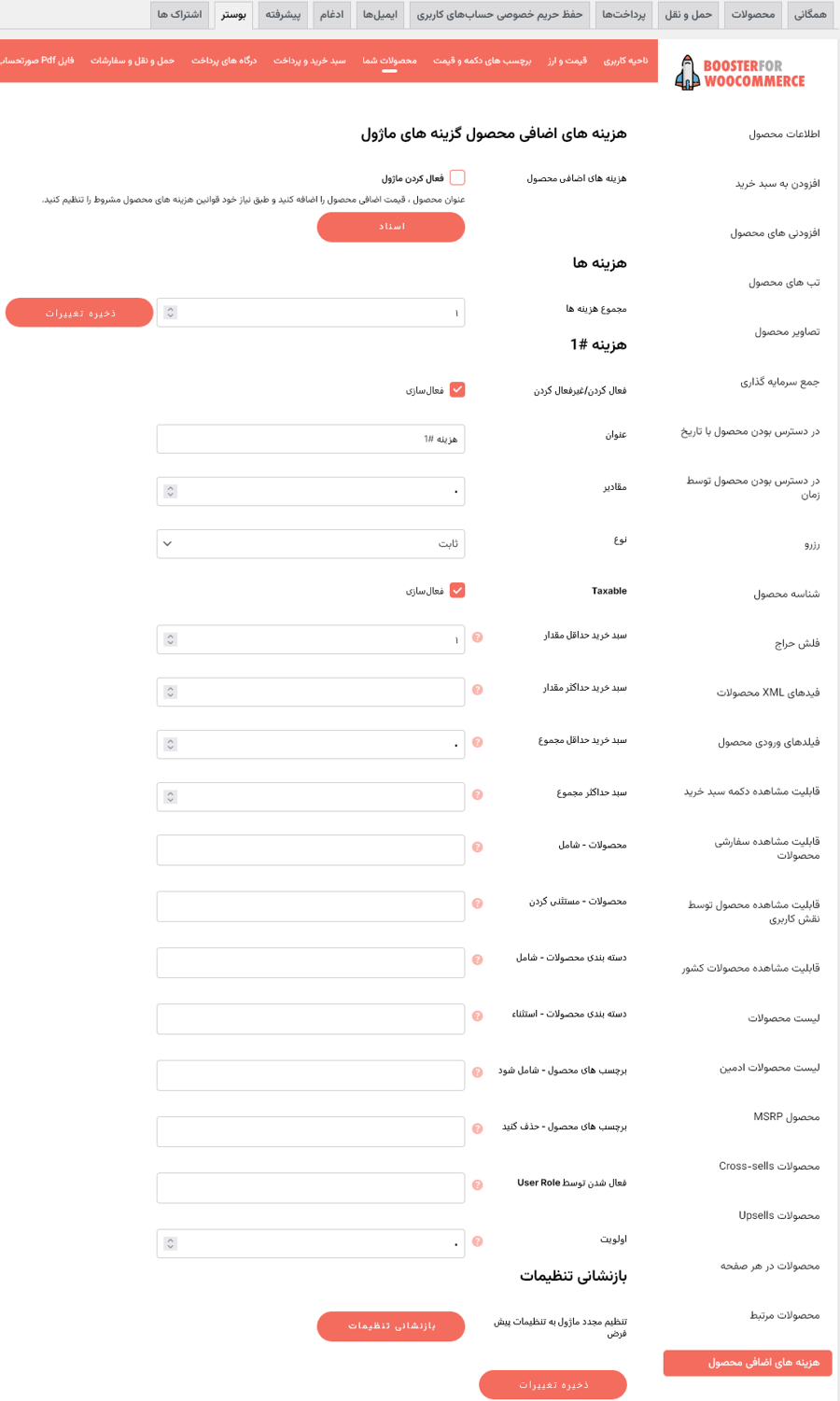
ماژول MSRP محصول برای ووکامرس:
توضیح کوتاه: ذخیره و نمایش محصول MSRP در ووکامرس
توضیح کامل: محصول MSRP برای ماژول ووکامرس به شما امکان می دهد MSRP محصول را در ووکامرس ذخیره و نمایش دهید.
واژه MSRP چیست؟ «قیمت خرده فروشی پیشنهادی سازنده (MSRP)» که به عنوان لیست قیمت یا قیمت خرده فروشی توصیه شده (RRP) یا قیمت خرده فروشی پیشنهادی (SRP) یک محصول نیز شناخته می شود، قیمتی است که سازنده به خرده فروش توصیه می کند که آن را بفروشد.
ویژگی های کلیدی ماژول:
- مقادیر ممکن: نشان داده نشود. نمایش؛ فقط نشان دهید که MSRP بالاتر از قیمت استاندارد است. فقط اگر MSRP با قیمت استاندارد متفاوت است نشان دهید.
- محل قرار گیری MSRP
- میزان صرفه جویی به مبلغ و درصد
مسیر دسترسی به این ماژول:
پیشخوان وردپرس > ووکامرس > پیکربندی > بوستر > محصولات > MSRP محصول برای ووکامرس
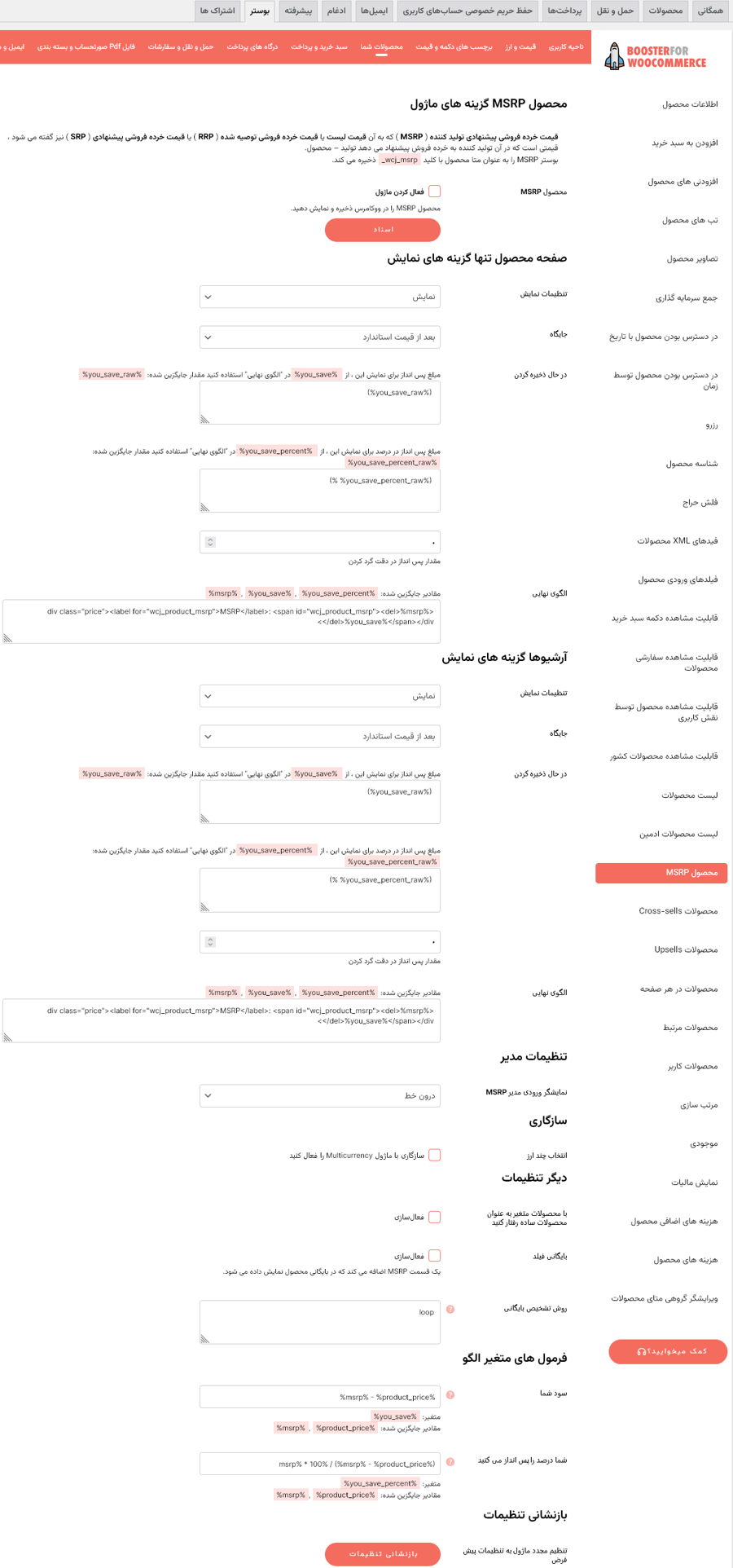
ماژول بیش فروش ها برای ووکامرس:
توضیح کوتاه: ٰسفارشی کردن نمایش محصولات بیش فروش
توضیح کامل: ماژول بیش فروش ها برای ووکامرس به شما این امکان را میدهد تا نحوه نمایش محصولات بیش فروش را در فروشگاه خود تغییر دهید.
محصولات Upsell یا بیش فروش ها، محصولاتی هستند که شما به جای محصولی که در حال حاضر مشاهده می کنید توصیه می کنید، به عنوان مثال، محصولاتی که سودآورتر یا کیفیت بهتر یا گران تر هستند.
مسیر دسترسی به این ماژول:
پیشخوان وردپرس > ووکامرس > پیکربندی > بوستر > محصولات > بیش فروش ها برای ووکامرس
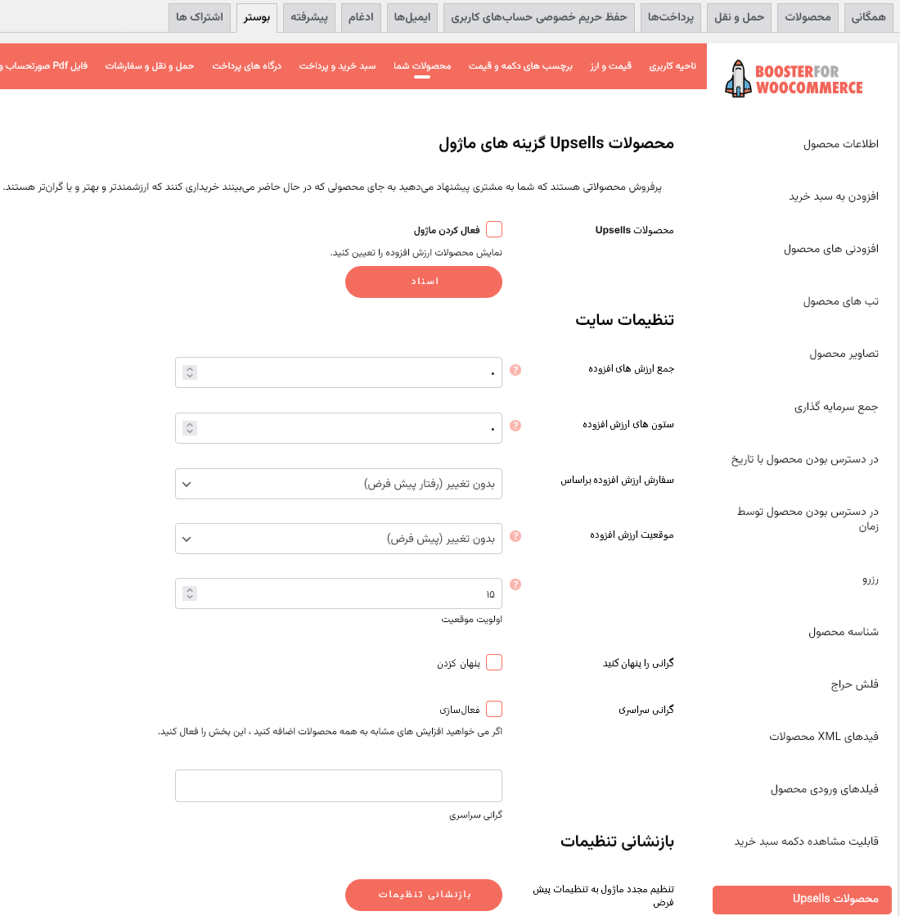
ماژول فروش متقابل برای ووکامرس:
توضیح کوتاه: ٰسفارشی کردن نمایش محصولات فروش متقابل
توضیح کامل: ماژول فروش متقابل برای ووکامرس به شما امکان می دهد نحوه نمایش محصولات فروش متقابل ووکامرس را در فروشگاه خود تغییر دهید.
محصولات Cross-Sell یا فروش متقابل یا محصولات مکمل محصولاتی هستند که شما بر اساس محصول فعلی در سبد خرید تبلیغ می کنید.
مسیر دسترسی به این ماژول:
پیشخوان وردپرس > ووکامرس > پیکربندی > بوستر > محصولات > فروش متقابل برای ووکامرس
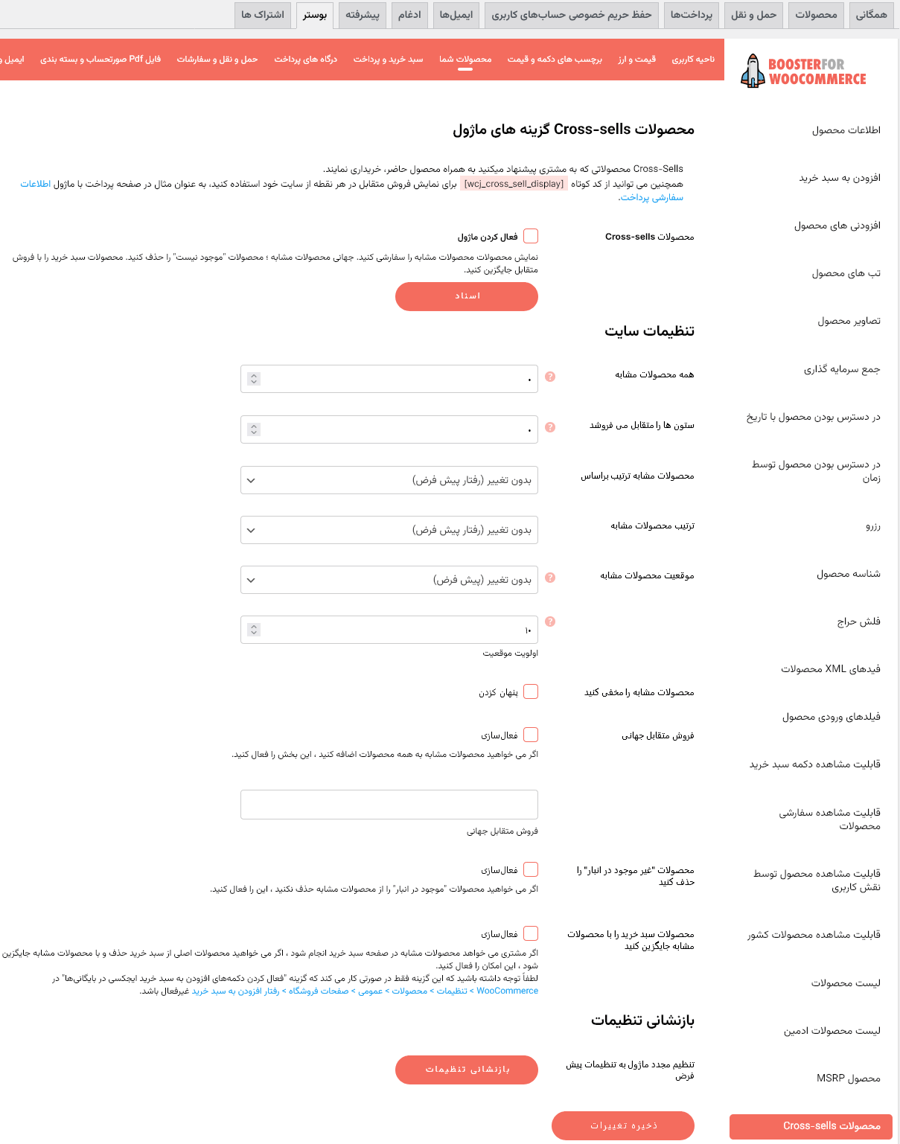
ماژول مشاهده دکمه افزودن به سبد خرید برای ووکامرس:
توضیح کوتاه: فعال/غیرفعال کردن ووکامرس دکمه افزودن به سبد خرید به صورت سراسری یا بر اساس هر محصول
توضیح کامل: مشاهده دکمه افزودن به سبد خرید برای ووکامرس به شما این امکان را می دهد که دکمه «افزودن به سبد خرید» را در سطح سراسر سایت به ازای هر محصول یا بر اساس دسته، فعال/غیرفعال کنید.
همه محصولات
این بخش به شما امکان می دهد دکمه «افزودن به سبد خرید» را برای همه محصولات به طور همزمان غیرفعال کنید. مثال استفاده خوب، استفاده از این بخش در ارتباط با ماژول ماژول نقش های کاربری بوستر است.
در هر محصول
این بخش به شما امکان می دهد دکمه «افزودن به سبد خرید» را بر اساس محصول غیرفعال کنید.
در هر دسته بندی
این بخش به شما امکان می دهد دکمه “افزودن به سبد خرید” را بر اساس دسته بندی غیرفعال کنید.
ویژگی های کلیدی ماژول:
- قابلیت غیرفعال سازی در صفحات دسته بندی و بایگانی محصولات
- امکان غیرفعال سازی در صفحات تکی محصولات
مسیر دسترسی به این ماژول:
پیشخوان وردپرس > ووکامرس > پیکربندی > بوستر > محصولات > مشاهده دکمه افزودن به سبد خرید برای ووکامرس
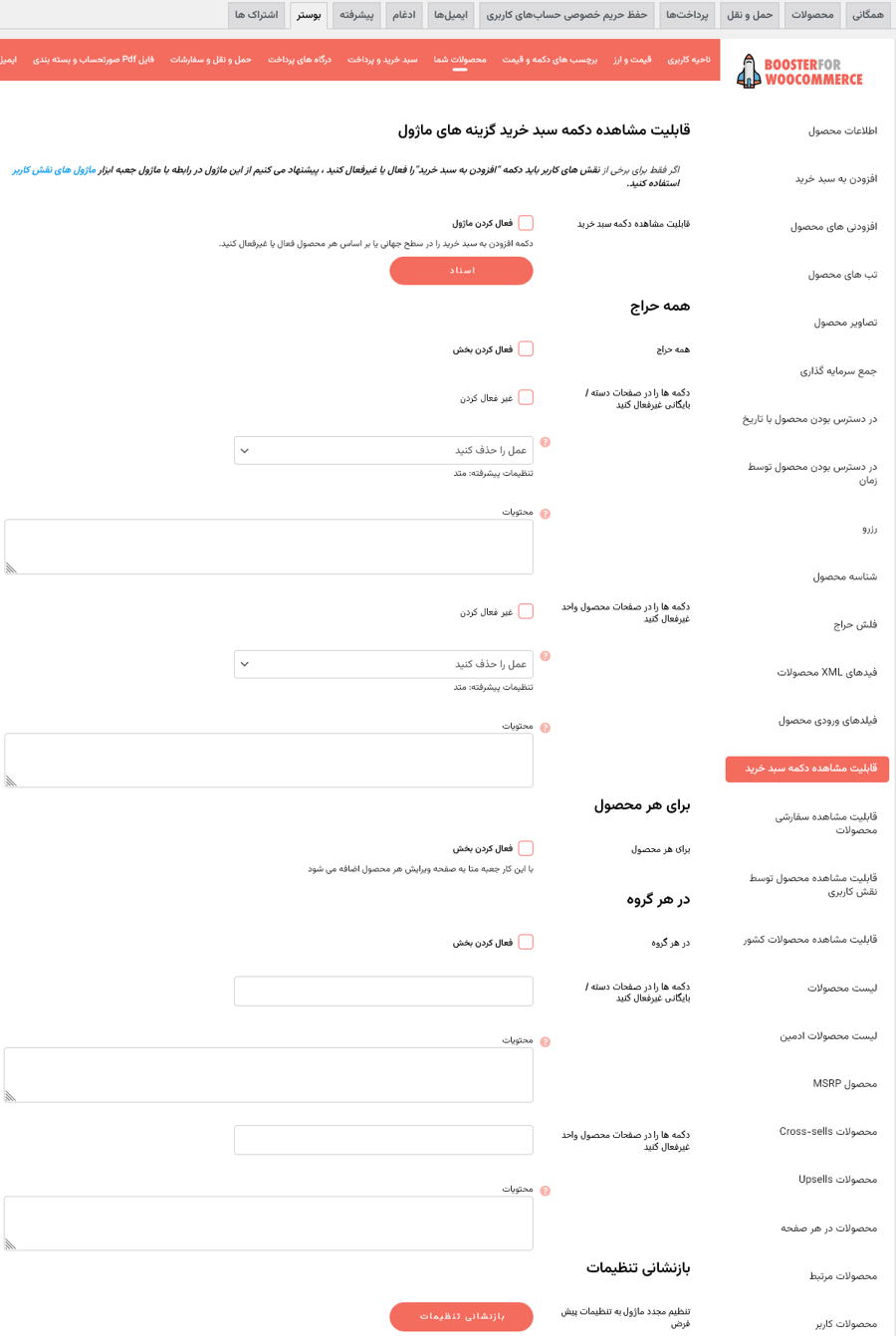
ماژول مشاهده سفارشی محصول برای ووکامرس:
توضیح کوتاه: نمایش محصولات ووکامرس با پارامتر سفارشی
توضیح کامل: این ماژول به شما این امکان را می دهد که دید سفارشی را برای محصولات تنظیم کنید. وقتی فعال شود، ماژول یک متا باکس جدید «مشاهده سفارشی محصول برای ووکامرس» را به صفحه ویرایش هر محصول اضافه می کند.
میتوانید با ابزارک «بوستر – انتخابگر» یک کادر انتخاب را به نمای کاربری سایت اضافه کنید («مشاهده سفارشی محصول» را به عنوان «نوع انتخابگر» تنظیم کنید)
مسیر دسترسی به این ماژول:
پیشخوان وردپرس > ووکامرس > پیکربندی > بوستر > محصولات > مشاهده سفارشی محصول برای ووکامرس
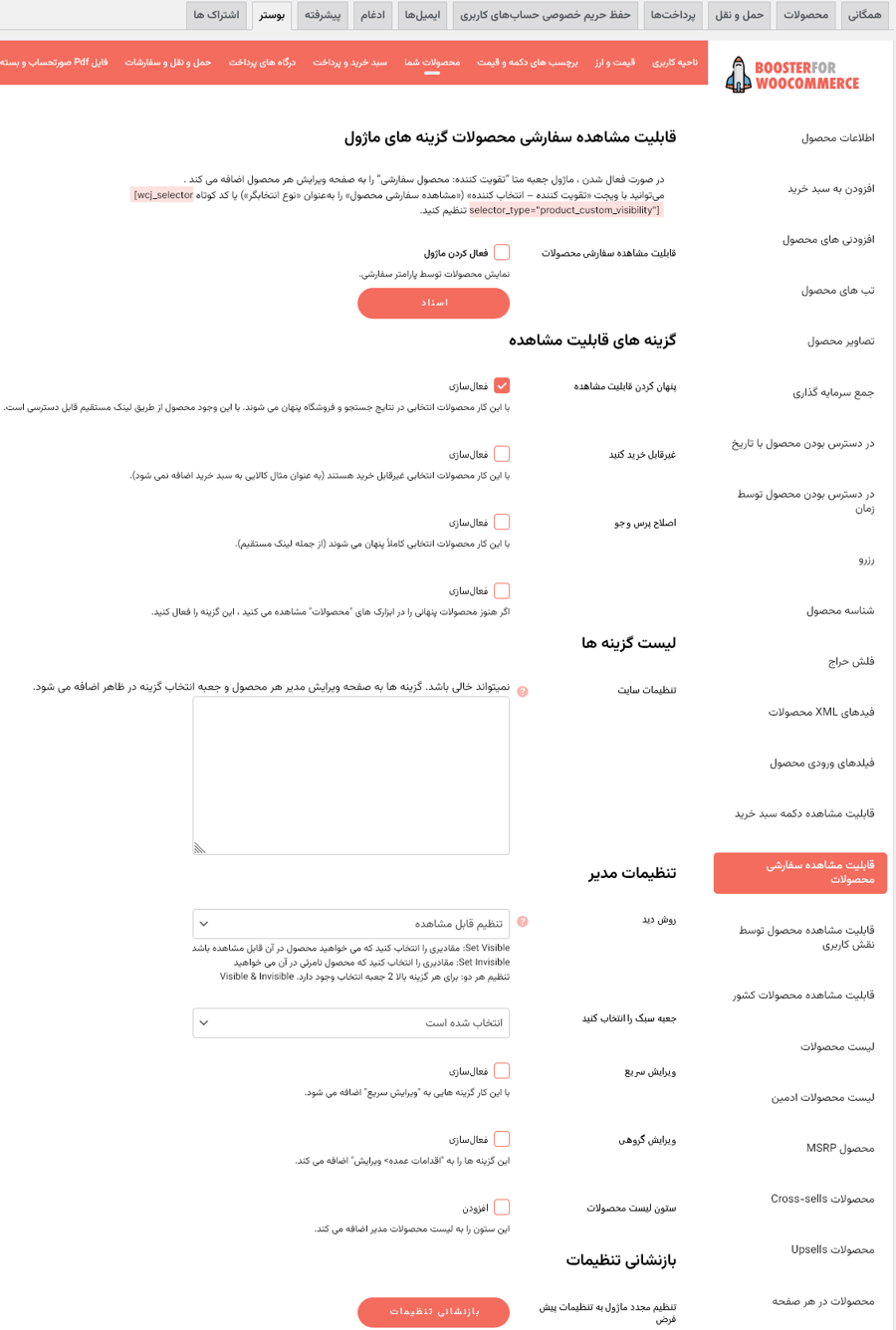
ماژول لیست محصولات مدیریت برای ووکامرس:
توضیح کوتاه: لیست محصولات مدیریت ووکامرس را سفارشی کنید
توضیح کامل: لیست محصولات مدیریت برای ماژول ووکامرس به شما امکان می دهد لیست محصولات سرپرست ووکامرس را سفارشی کنید (به عنوان مثال لیست در «پیشخوان مدیریت سایت شما > محصولات > همه محصولات»). شما میتوانید:
- اضافه کردن ستون های سفارشی،
- تغییر ترتیب ستون ها
لیست محصولات مدیریت – ستون های سفارشی
این بخش به شما امکان می دهد ستون های سفارشی را به لیست محصولات ووکامرس اضافه کنید.
لیست محصولات مدیریت – ترتیب ستون ها
اگر می خواهید ترتیب ستون ها را در لیست محصولات مدیریت تغییر دهید، می توانید این کار را با این بخش انجام دهید. فقط ستون ها را به ترتیب لازم وارد کنید، یک شناسه ستون در هر خط اختصاص دهید.
مثال ها
با افزونه بوستر می توانید ستون های سفارشی را به لیست محصولات مدیریت اضافه کنید. بهترین راه برای اضافه کردن ستون استفاده از کدهای کوتاه محصولات Booster است. برای مثال، میتوانید انواع محصولات موجود را با کد کوتاه [wcj_product_available_variations] به لیست محصولات مدیریت اضافه کنید.
مسیر دسترسی به این ماژول:
پیشخوان وردپرس > ووکامرس > پیکربندی > بوستر > محصولات > لیست محصولات مدیریت برای ووکامرس
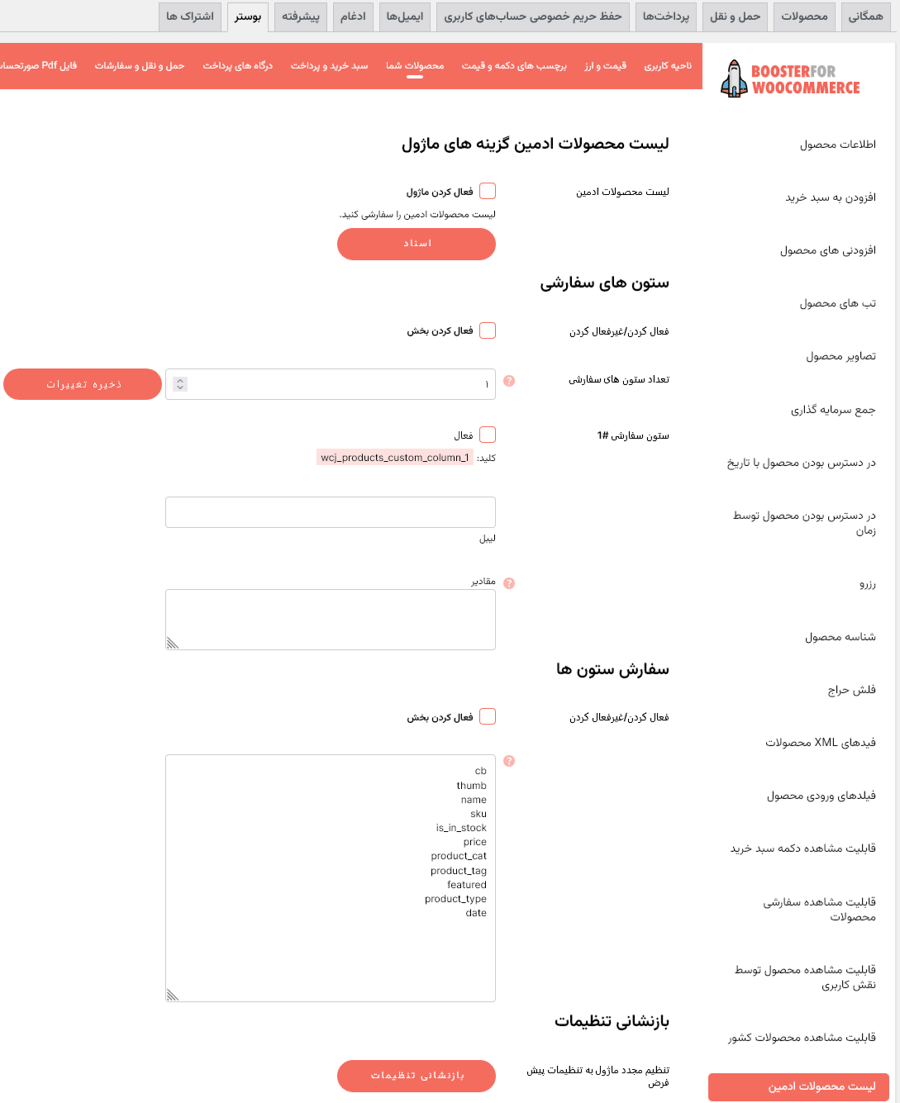
ماژول فروش فلش برای ووکامرس:
توضیح کوتاه: فروش فلش محصولات ووکامرس را سفارشی کنید.
توضیح کامل: افزونه فروش فلش برای ووکامرس به شما امکان می دهد متن فلش فروش سفارشی را در بین دسته ها تنظیم کنید و متن نشان داده شده را سفارشی کنید، مانند «فروش ویژه!»، «پیشنهاد ویژه»، «۵۰٪ تخفیف!»، یا هر چیزی که می خواهید بنویسید!
تصاویر محصول فروش فلش
می توانید html فلش فروش را تغییر دهید، آن را در صفحات تک و/یا آرشیو (یعنی دسته بندی) پنهان کنید.
شما می توانید این گزینه را برای هر محصول، هر دسته و هر برچسب نیز اضافه کنید.
می توانید از کدهای کوتاه در html فروش استفاده کنید. به عنوان مثال می توانید مقدار تخفیف عددی را نمایش دهید:
<span class=”onsale”>–[wcj_product_you_save]</span>
مسیر دسترسی به این ماژول:
پیشخوان وردپرس > ووکامرس > پیکربندی > بوستر > محصولات > فروش فلش برای ووکامرس
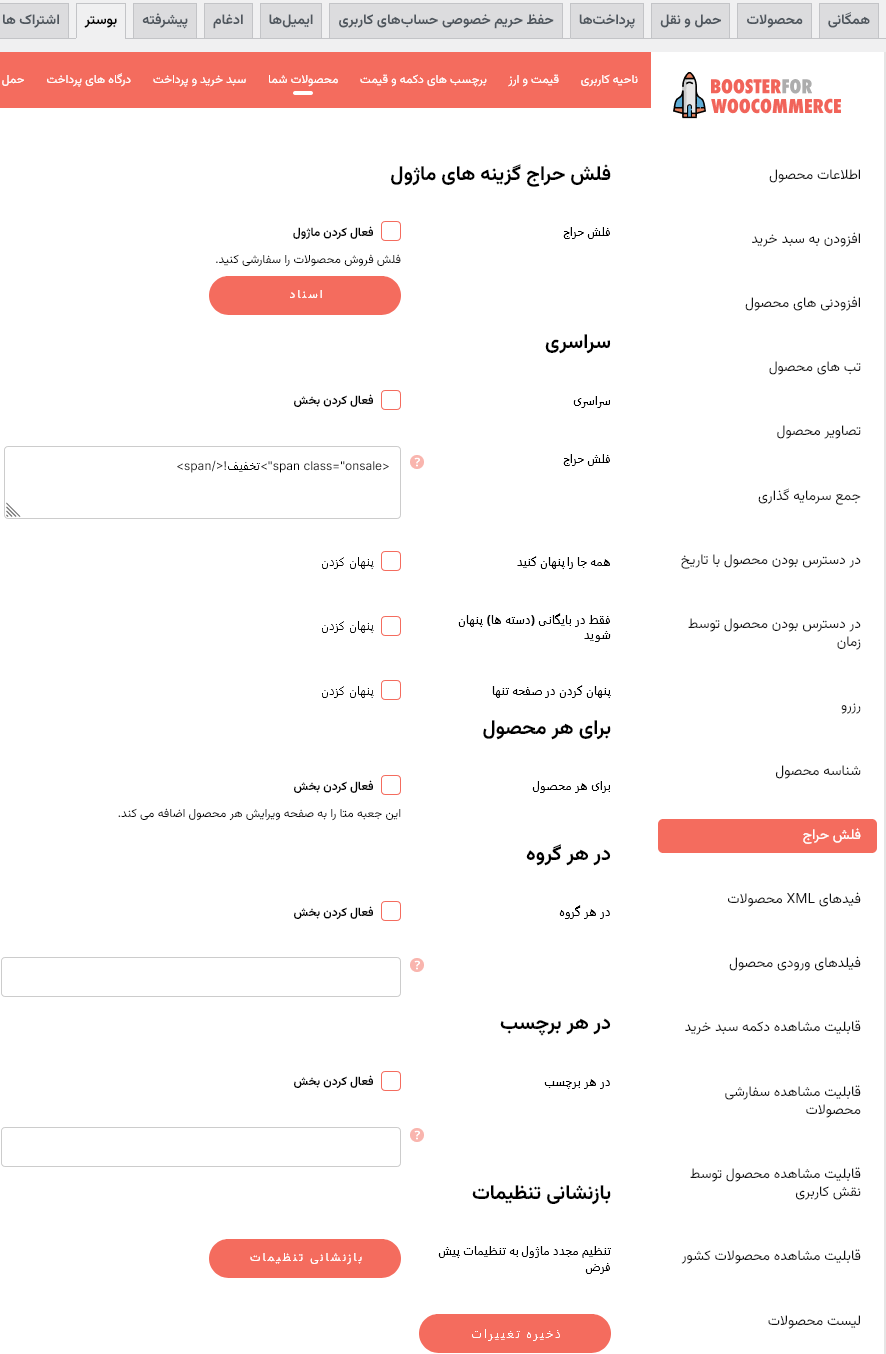
ماژول نمایش مالیات برای ووکامرس:
توضیح کوتاه: نمایش مالیات ووکامرس را سفارشی کنید
توضیح کامل: نمایش مالیات برای ماژول ووکامرس به شما امکان می دهد نمایش مالیات را در فروشگاه خود سفارشی کنید.
ویژگی های کلیدی ماژول:
- نمایش مالیات بر اساس محصول
- نمایش مالیات بر اساس نقش کاربری
مسیر دسترسی به این ماژول:
پیشخوان وردپرس > ووکامرس > پیکربندی > بوستر > محصولات > نمایش مالیات برای ووکامرس
ماژول در دسترس بودن محصول بر اساس تاریخ برای ووکامرس:
توضیح کوتاه: در دسترس بودن محصول ووکامرس بر اساس تاریخ
توضیح کامل: ماژول دسترسی محصول بر اساس تاریخ برای ووکامرس به شما امکان می دهد در دسترس بودن محصول را بر اساس تاریخ تنظیم کنید.
مسیر دسترسی به این ماژول:
پیشخوان وردپرس > ووکامرس > پیکربندی > بوستر > محصولات > در دسترس بودن محصول بر اساس تاریخ برای ووکامرس
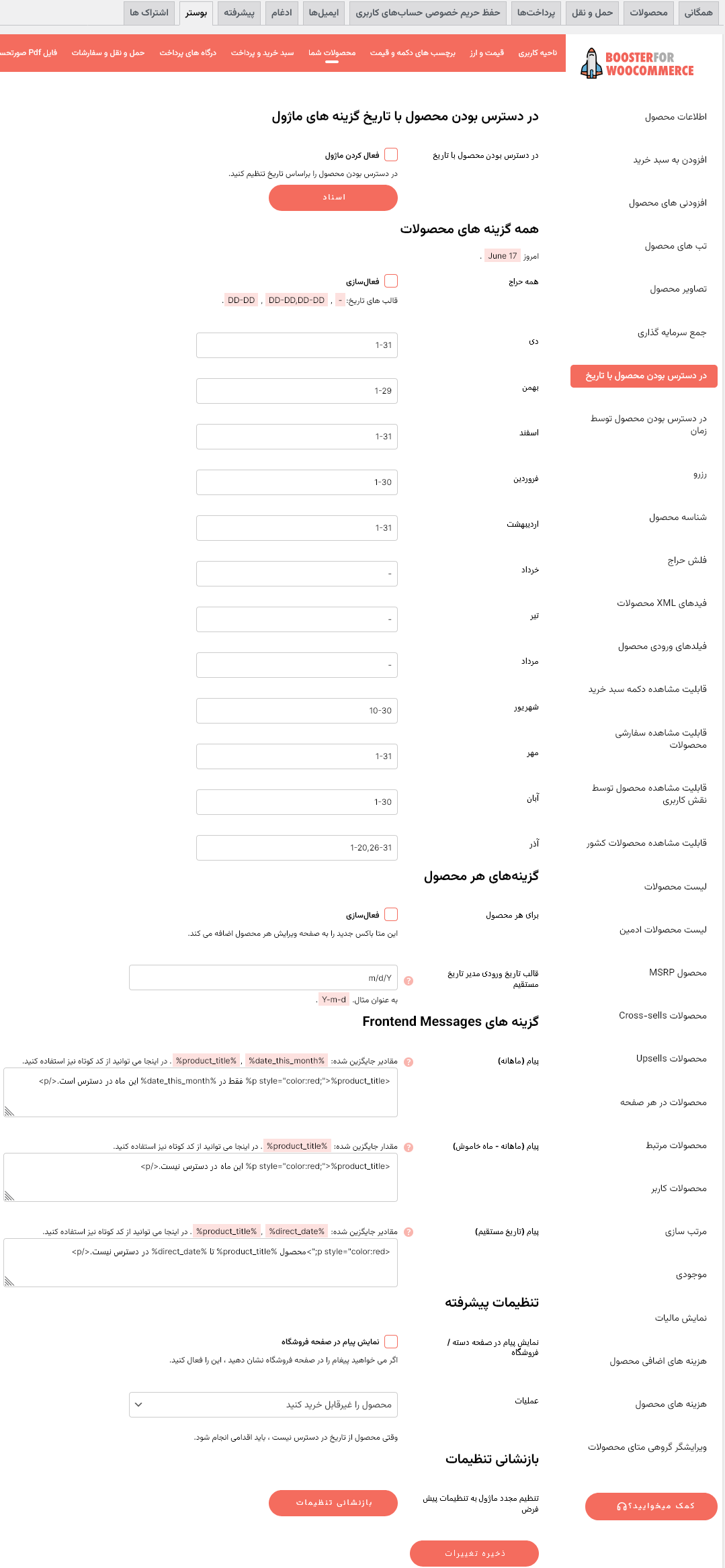
ماژول موجودی برای ووکامرس:
توضیح کوتاه: مدیریت موجودی محصولات ووکامرس
مسیر دسترسی به این ماژول:
پیشخوان وردپرس > ووکامرس > پیکربندی > بوستر > محصولات > موجودی برای ووکامرس
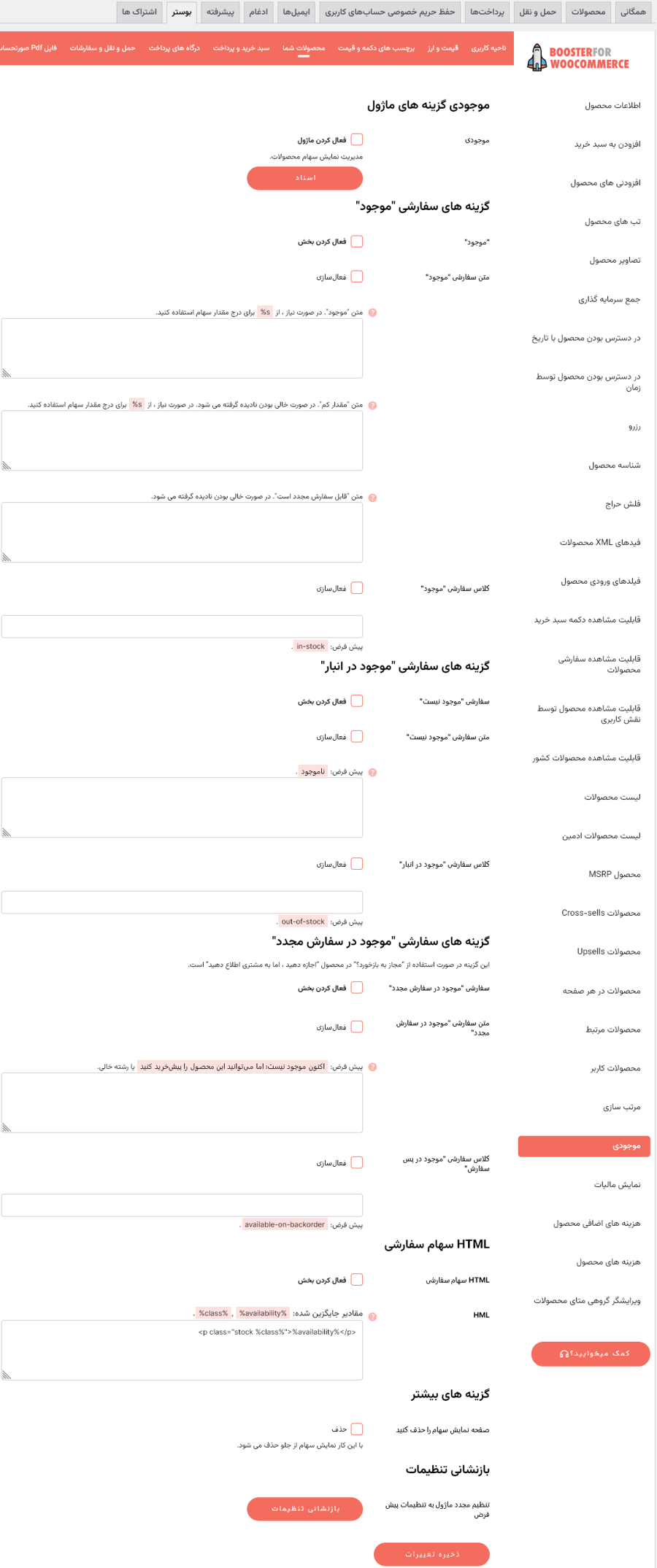
ماژول ویرایشگر گروهی متا محصول برای ووکامرس:
توضیح کوتاه: متای محصولات ووکامرس را با ویرایشگر انبوه تنظیم کنید
توضیح کامل: ماژول ویرایشگر گروهی متا محصول برای ووکامرس به شما امکان می دهد متای محصولات ووکامرس را با بصورت گروهی و انبوه تنظیم کنید. این یک ابزار سراسری است که به شما امکان میدهد هر دادهای از جمله قیمتها و سهام را انبوه ویرایش کنید. سعی کنید ابزار را باز کنید و از این مقادیر به عنوان «کلید متا» استفاده کنید:
- _price
- _regular_price
- _sale_price
- _stock
مسیر دسترسی به این ماژول:
پیشخوان وردپرس > ووکامرس > پیکربندی > بوستر > محصولات > ویرایشگر گروهی متا محصول برای ووکامرس
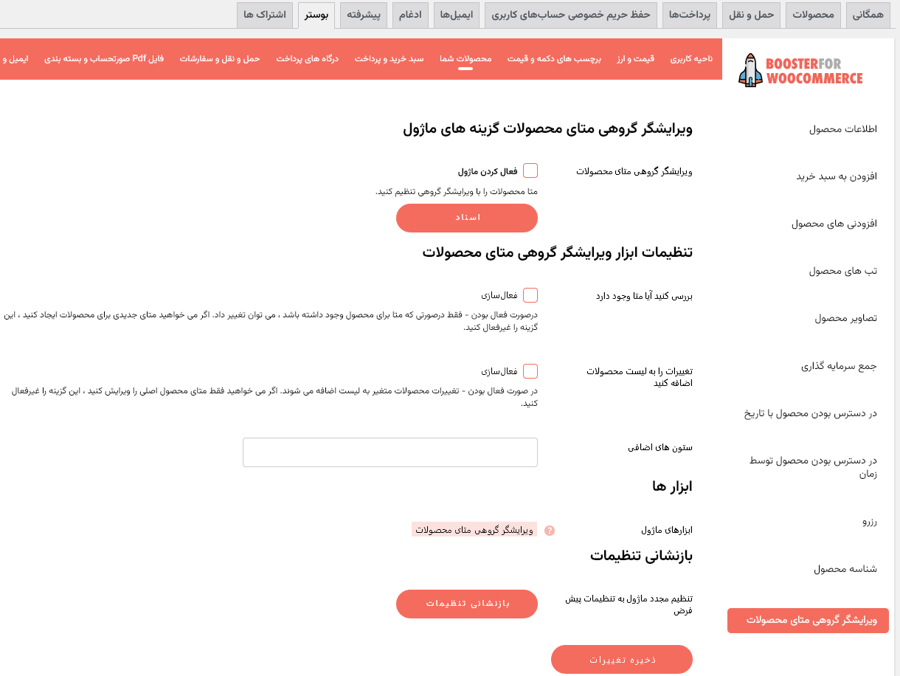
ماژول در دسترس بودن زمانی محصول برای ووکامرس:
توضیح کوتاه: در دسترس بودن محصول ووکامرس بر اساس زمان
توضیح کامل: ماژول در دسترس بودن محصول توسط زمان برای ووکامرس به شما امکان می دهد جدول زمانی در دسترس بودن محصول را تنظیم کنید.
می توانید زمان را با این فرمت های HH:MM-HH:MM، HH:MM-HH:MM،HH:MM-HH:MM، – تنظیم کنید. اگر می خواهید خرید محصول را برای یک روز غیرفعال کنید، می توانید مقدار “-” را به جای محدوده زمانی تنظیم کنید.
مسیر دسترسی به این ماژول:
پیشخوان وردپرس > ووکامرس > پیکربندی > بوستر > محصولات > در دسترس بودن زمانی محصول برای ووکامرس
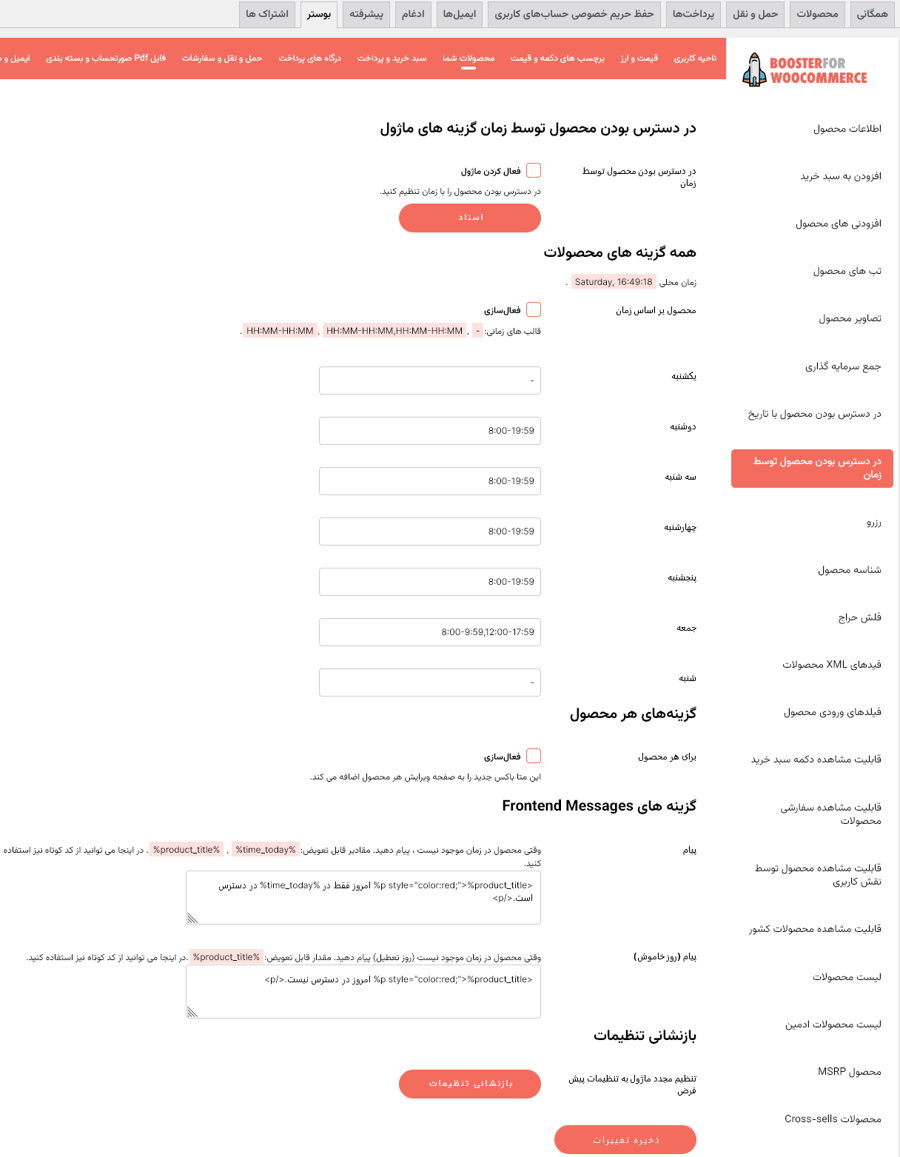
ماژول محصولات در هر صفحه برای ووکامرس:
توضیح کوتاه: انتخابگر «محصولات در هر صفحه» را به ووکامرس اضافه کنید
توضیح کامل: ماژول محصولات در هر صفحه برای ووکامرس به شما امکان می دهد محصولات در هر صفحه انتخاب شده برای مشتریان خود را به صفحه اصلی فروشگاه خود اضافه کنید.
مسیر دسترسی به این ماژول:
پیشخوان وردپرس > ووکامرس > پیکربندی > بوستر > محصولات > محصولات در هر صفحه برای ووکامرس
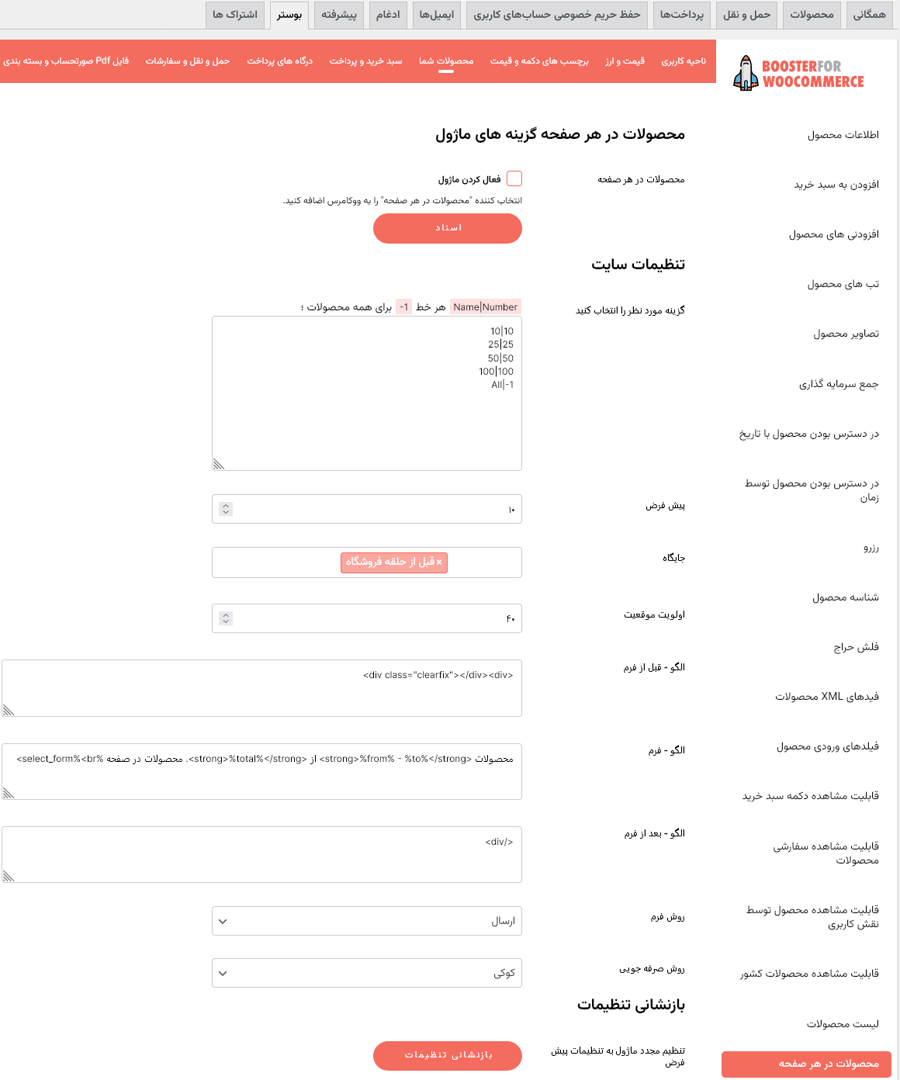
ماژول فیدهای XML محصول برای ووکامرس:
توضیح کوتاه: فیدهای XML محصولات برای ووکامرس
توضیح کامل: فید XML یک فایل داده حاوی اطلاعاتی درباره محصولاتی است که در فروشگاه تجارت الکترونیک خود می فروشید. این اطلاعات شامل چندین ویژگی است. ووکامرس به شما اجازه ایجاد فیدهای XML را به صورت دستی نمی دهد. فید محصول XML افزونه Booster برای ووکامرس برای خودکارسازی فرآیند تولید فیدهای XML محصول برای ووکامرس کار می کند. از به روز رسانی های قابل تنظیم و کدهای کوتاه محصول تقویت کننده پشتیبانی می کند تا ایجاد فید XML را آسان کند.
کارایی فید محصول شما می تواند تفاوت بین یک کمپین تبلیغاتی موفق یا شکست خورده در کانال های بازاریابی مانند گوگل، فیس بوک یا علی بابا باشد. فیدهای XML خودکار برای ووکامرس داده های محصول شما را به روز نگه می دارند و به راحتی قابل مدیریت هستند.
مزایای اصلی محصولات XML Feeds برای ووکامرس چیست؟
یک سرویس XML ووکامرس، مانند Booster، می تواند برای فروشگاه تجارت الکترونیک شما بسیار مفید باشد. برخی از مزایای اصلی استفاده از فید ووکامرس XML عبارتند از:
به روز رسانی خودکار
افزونه Booster به کاربران اجازه می دهد تا بسته به کسب و کار و ترجیحات شما، نرخ به روز رسانی تولید فیدهای XML محصول را برای ووکامرس در هر دقیقه، ساعت، دو بار در روز، روزانه یا یک بار در هفته پیکربندی کنند. این بهروزرسانیهای خودکار در صورت نیاز، فیدهای XML تولید میکنند و همیشه اطلاعات محصول شما را بهروز نگه میدارند.
قالب ها، نام ها و مسیرهای فایل XML را تنظیم کنید
سرویس XML Booster برای ووکامرس به شما امکان می دهد قالب ها، مسیرها و نام های مختلف را برای هر فید XML به طور جداگانه پیکربندی کنید. این برای فروشگاه هایی که می خواهند محصولات خود را در کانال های بازاریابی مختلف لیست کنند مفید است.
بهره وری زمان
ایجاد فیدهای XML در ووکامرس آسان نیست، حتی اگر با نکات فنی مرتبط با آن آشنا باشید. علاوه بر این، صادرات انبوه ووکامرس XML و واردات ووکامرس XML نیز پشتیبانی نمیشوند، که باعث میشود چندین فید XML خستهکننده و منابع گسترده باشد. Booster اجازه می دهد تا چندین محصول ووکامرس XML را وارد و صادر کند و ایجاد همزمان فید XML ووکامرس را آسان تر و کارآمدتر می کند.
برای بازاریابی موفق به مخاطبان هدف خود برسید
فیدهای XML محصول برای ووکامرس ویژگی هایی را به محصولات شما اختصاص داده اند، از جمله تمام اطلاعات مربوط به آنها. این باعث میشود که مخاطبان هدف بتوانند محصولات شما را در کانالهای بازاریابی مختلف پیدا کنند، دید محصول را افزایش میدهد و قرار گرفتن در معرض آنلاین را افزایش میدهد.
نحوه تنظیم فیدهای XML محصولات برای ووکامرس
اکنون به این سوال پاسخ می دهیم که چگونه یک فید محصول XML برای ووکامرس راه اندازی کنیم. این فرآیند با کمک تولید خوراک محصول XML افزونه Booster برای ووکامرس بسیار ساده است.
اولین قدم نصب Booster است. پس از انجام این کار، ماژول XML feeds را از Booster فعال کنید. این را می توان با انجام مراحل زیر از پنل مدیریت انجام داد: ووکامرس > پیکربندی > بوستر در صورت وجود، ماژول Products XML Feeds واقع در بخش محصولات را فعال کنید.
مرحله دوم پس از فعال کردن ماژول، پیکربندی تنظیمات با انجام مراحل زیر است: تقویت کننده > محصولات > فیدهای XML محصول.
Booster طیف گسترده ای از گزینه های پیکربندی را ارائه می دهد که با استفاده از کد کوتاه محصول تقویت کننده حتی آسان تر می شود. فیلد متنی را برای سربرگ XML تنظیم کنید، قسمت متن مورد XML را پاورقی XML را تنظیم و پیکربندی کنید
Booster همچنین به شما امکان می دهد مسیر فایل XML، نام و دوره به روز رسانی را سفارشی کنید.
سوالات متداول
چه اطلاعاتی باید در فید XML خود برای ووکامرس قرار دهم؟
مهمترین اطلاعاتی که باید در فیدهای XML ووکامرس گنجانده شود عبارتند از:
- نام محصول
- آدرس اینترنتی محصول در فروشگاه.
- قیمت محصول
- دسته بندی محصولات
- نام تجاری، در صورت وجود
- تصویر با URL
هر چند وقت یک بار باید فید ووکامرس XML خود را به روز کنم؟
نرخ به روز رسانی که باید برای فید ووکامرس XML خود استفاده کنید به فروشگاه تجارت الکترونیک شما و محصولات آن بستگی دارد. اگر اطلاعات محصول نیاز به به روز رسانی منظم دارد، استفاده از گزینه یک یا چند بار در روز گزینه خوبی است. در غیر این صورت پیشنهاد می کنیم حداقل هفته ای یک بار به روز رسانی کنید.
آیا محدودیتی برای تعداد محصولاتی که می توانم در فید ووکامرس XML خود قرار دهم وجود دارد؟
خیر، Booster به شما اجازه می دهد چندین محصول را در فید ووکامرس XML خود قرار دهید. میتوانید تعداد محصولاتی را که در بالای صفحه پیکربندی قرار میدهند انتخاب کنید.
مسیر دسترسی به این ماژول:
پیشخوان وردپرس > ووکامرس > پیکربندی > بوستر > محصولات > فیدهای XML محصول برای ووکامرس
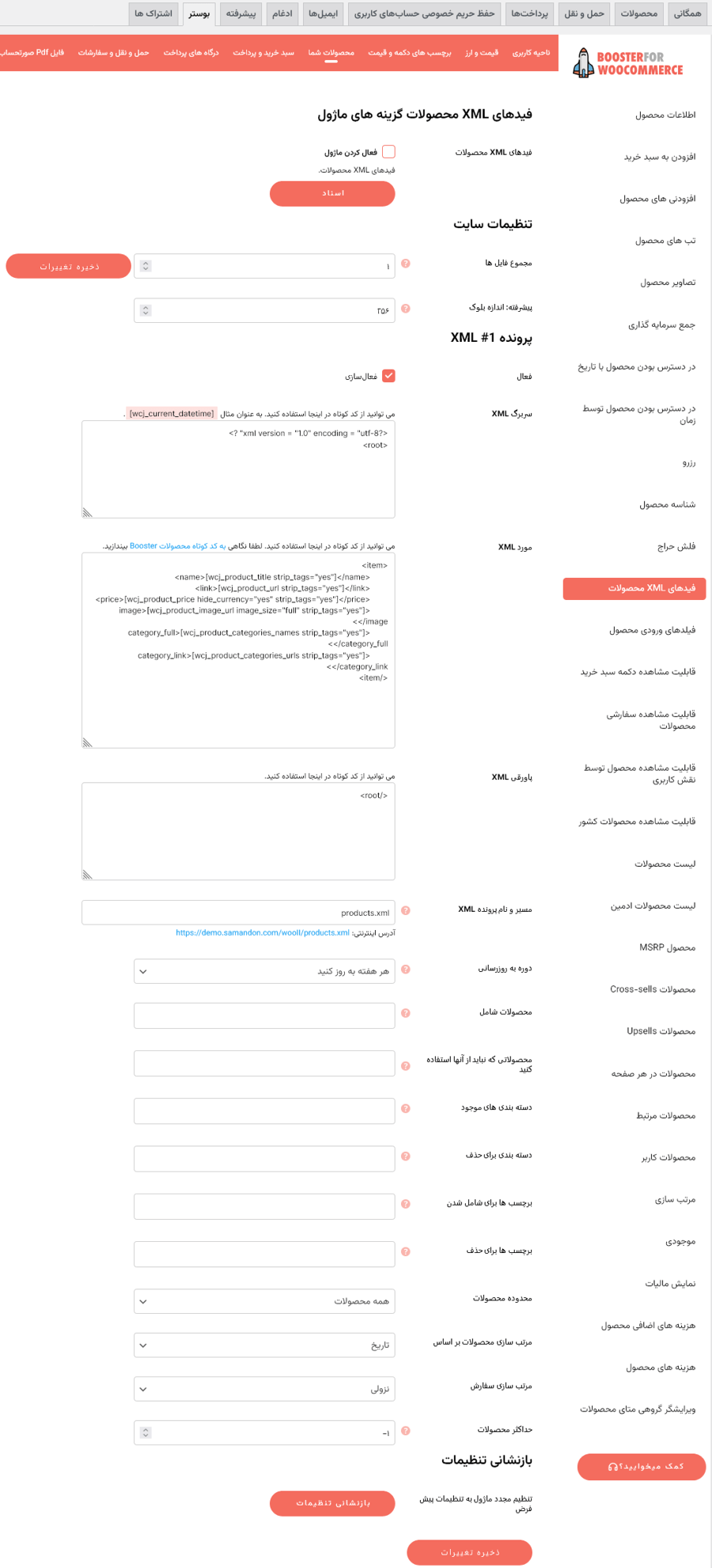
ماژول مشاهده محصول بر اساس نقش کاربری برای ووکامرس:
توضیح کوتاه: نمایش محصولات ووکامرس بر اساس نقش کاربری مشتری
توضیح کامل: مشاهده محصول بر اساس نقش کاربر برای ماژول ووکامرس به شما امکان می دهد محصولات ووکامرس را بر اساس نقش کاربری مشتری نشان دهید یا از دید آن ها پنهان کنید. وقتی این ماژول فعال شود، ماژول متا باکس جدید «بوستر: مشاهده محصول بر اساس نقش کاربری برای ووکامرس» را به صفحه ویرایش هر محصول اضافه می کند.
مسیر دسترسی به این ماژول:
پیشخوان وردپرس > ووکامرس > پیکربندی > بوستر > محصولات > مشاهده محصول بر اساس نقش کاربری برای ووکامرس

ماژول گزینه های افزودنی محصول با بوستر برای ووکامرس:
توضیح کوتاه: افزودنی های (پرداخت/رایگان/تخفیف) را به محصولات ووکامرس اضافه کنید
توضیح کامل: این ماژول به شما امکان می دهد گزینه هایی مانند منوهای کشویی، فیلدهای سفارشی، چک باکس ها و موارد دیگر را به محصولات خود اضافه کنید. بهترین بخش این است که می توانید این ویژگی های محصول را هر طور که می خواهید سفارشی کنید، بدون داشتن دانش کد نویسی یا استخدام یک توسعه دهنده وردپرس.
علاوه بر این، افزونه محصول Booster برای ووکامرس به شما این امکان را میدهد تا ویژگی های سفارشیسازی شده را بر اساس هر محصول به فروشگاه خود اضافه کنید یا آنها را به طور کلی در فروشگاه خود اعمال کنید.
نصب و فعال سازی این قابلیت افزونه در وب سایت شما مزایای بسیار دیگری نیز دارد. بیایید نگاهی به برخی از آنها بیندازیم.
مزایای استفاده از افزودنی های محصولات
۱- این افزونه به شما این امکان را میدهد که تجربه خرید مشتریان خود را با آسان کردن تصویر محصولی که به دنبال خرید هستند، شخصی سازی کنید. این به شما امکان می دهد این کار را با افزودن عکس محصولات در افزونه های محصول انجام دهید.
۲- فروش بیشتر ایجاد کنید: شخصی سازی تجربه خرید مشتریان با افزودن افزونه ها به محصولات شما باعث می شود آنها بخواهند مقدار بیشتری از شما بخرند. این به معنای فروش و درآمد بیشتر برای فروشگاه شما است.
۳- کاهش رها شدن سبد خرید: اگر برای مشتریان تصور محصولاتی را که می خواهند بخرند آسان کنید، احتمالا این کار را نخواهند کرد.
مسیر دسترسی به این ماژول:
پیشخوان وردپرس > ووکامرس > پیکربندی > بوستر > محصولات > گزینه های افزودنی محصول با بوستر برای ووکامرس
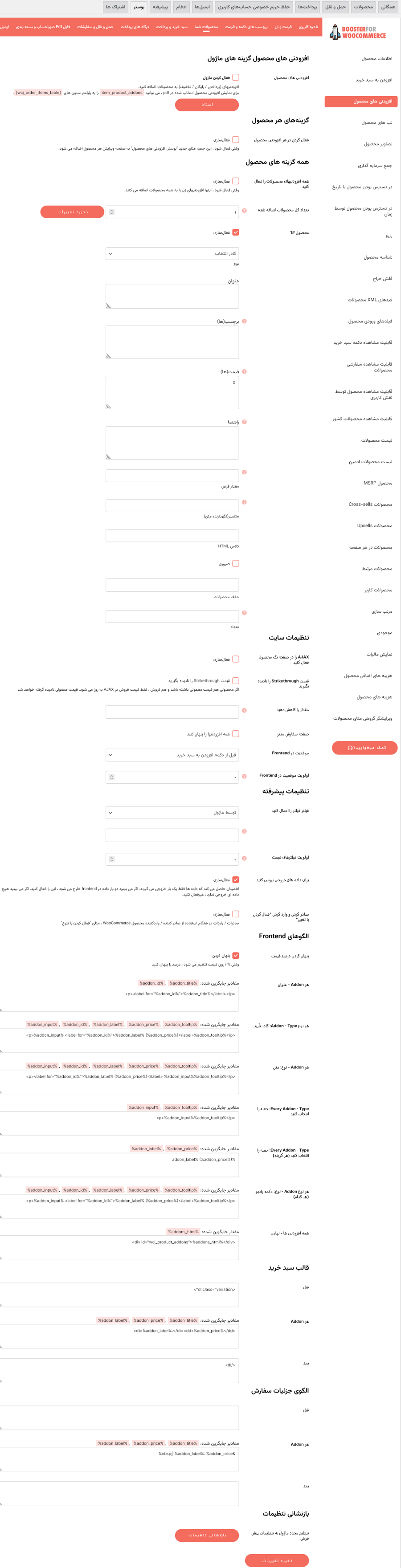
ماژول محصولات کاربر برای ووکامرس:
توضیح کوتاه: به کاربران اجازه دهید محصولات جدید ووکامرس را از نمای کاربری سایت اضافه کنند.
توضیح کامل: وقتی فعال باشد، ماژول محصولات کاربر برای ووکامرس به شما امکان می دهد فرم ظاهری را برای افزودن محصولات جدید توسط کاربران اضافه کنید.
- ماژول را فعال کنید.
- فیلدهای محصول را که می خواهید کاربر پر کند انتخاب کنید. فیلد عنوان الزامی است.
- فیلدهای مورد نیاز یا اختیاری را انتخاب کنید.
- اگر نیاز دارید عنوان محصول منحصر به فرد باشد، تنظیم کنید.
- کد کوتاه [wcj_product_add_new] را به مکانی در فروشگاه خود اضافه کنید.
- اگر میخواهید کاربرانتان بتوانند محصولاتی را که اضافه کردهاند ببینند، ویرایش و حذف کنند، برگه «محصولات من» را به صفحه حساب کاربری من اضافه کنید.
مسیر دسترسی به این ماژول:
پیشخوان وردپرس > ووکامرس > پیکربندی > بوستر > محصولات > محصولات کاربر برای ووکامرس
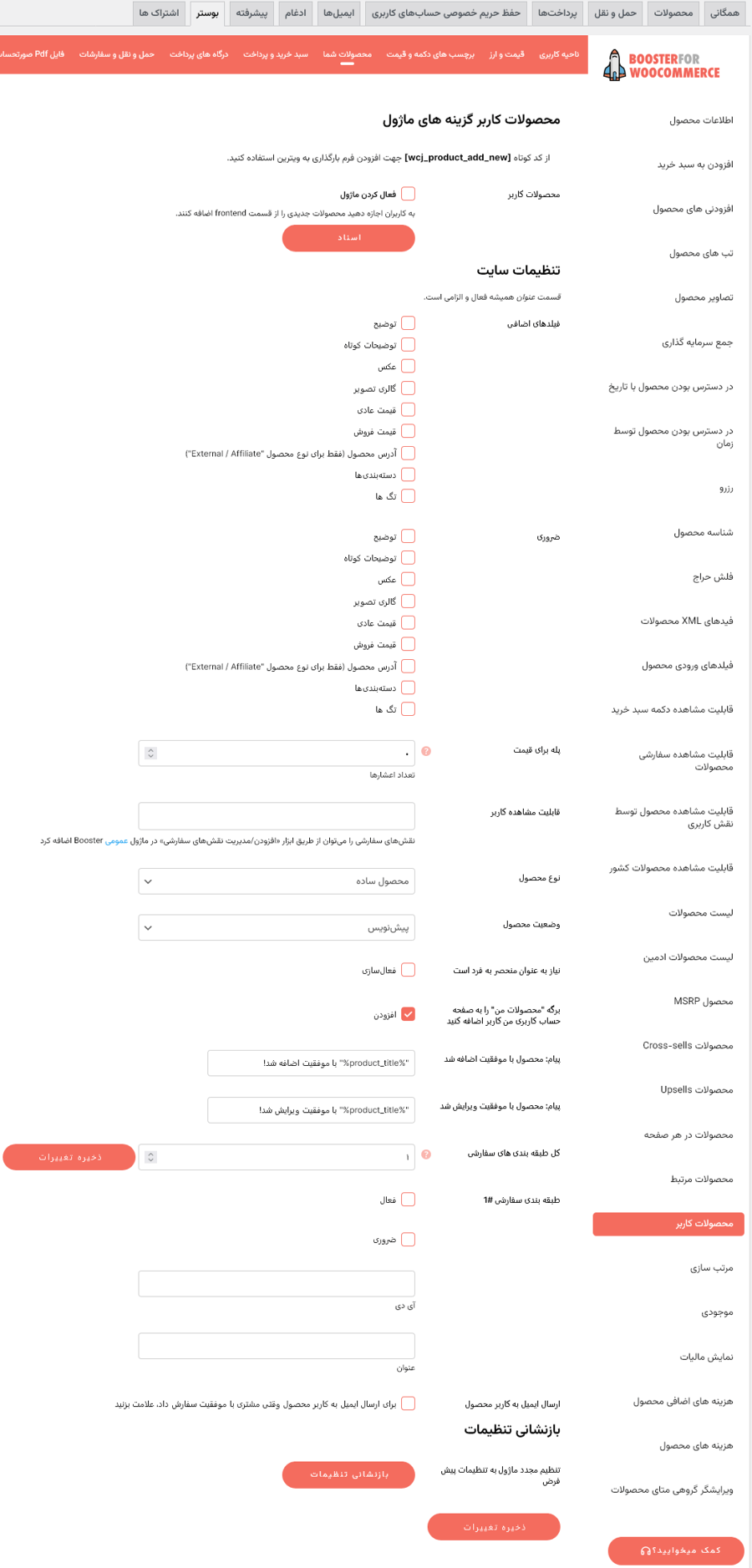
ماژول رزرو برای ووکامرس:
توضیح کوتاه: محصولات رزرو را به ووکامرس اضافه کنید
توضیح کامل: ماژول رزرو برای ووکامرس، رزروها (که براساس تاریخ ) است که محصولات را به فروشگاه ووکامرس شما اضافه می کند.
برای افزودن محصولات رزرو به افزونه ووکامرس با افزونه بوستر:
ماژول رزرو را فعال کنید.
روی افزودن یا ویرایش محصول موجود کلیک کنید و بوستر: متاباکس رزرواسیون را پیدا کنید.
فعالسازی را روی بله تنظیم کنید.
میتوانید نوع محصول را روی متغیر تنظیم کنید و تغییراتی را اضافه کنید. به عنوان مثال اشخاص.
مسیر دسترسی به این ماژول:
پیشخوان وردپرس > ووکامرس > پیکربندی > بوستر > محصولات > رزرو برای ووکامرس
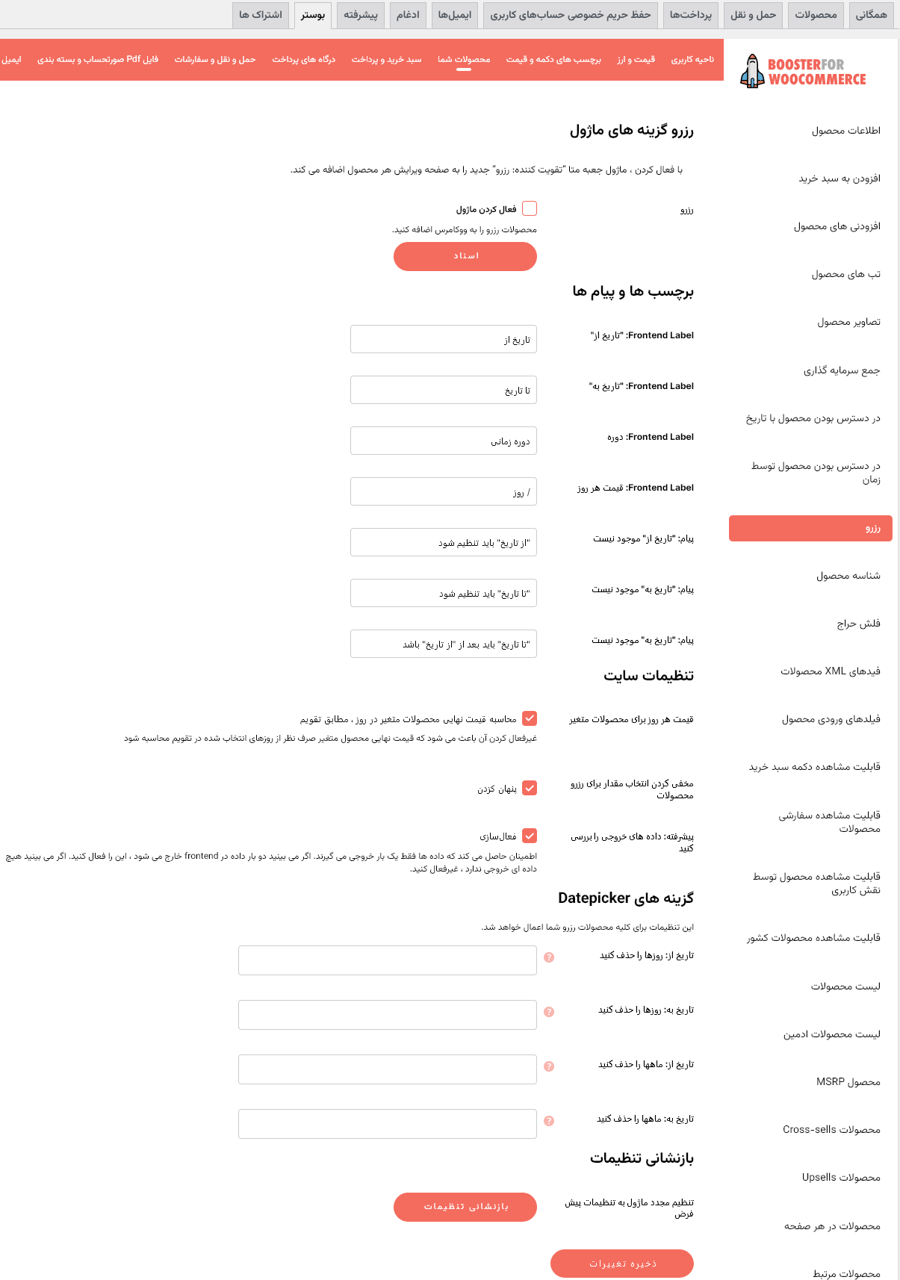
ماژول قابلیت مشاهده محصول بر اساس کشور برای ووکامرس:
توضیح کوتاه: نمایش محصولات ووکامرس بر اساس کشور مشتریان
توضیح کامل: ماژول قابلیت مشاهده محصول بر اساس کشور برای ووکامرس به شما امکان می دهد محصولات خاصی را در کشورهای خاصی مخفی کنید. یعنی زمانی که مشتریان کشورهای منتخب (که توسط IP مشتری شناسایی می شوند) از فروشگاه شما بازدید می کنند، محصولات انتخابی حذف خواهند شد.
شما سه گزینه دارید (تنظیم در «ووکامرس > تنظیمات > بوستر > محصولات > مشاهده محصول بر اساس کشور»):
- پنهان کردن – محصولات انتخاب شده را در فروشگاه (دسته/بایگانی) و نتایج جستجو پنهان می کند. لطفا توجه داشته باشید که محصول همچنان از طریق لینک مستقیم قابل دسترسی خواهد بود.
- غیر قابل خرید کردن – محصولات انتخاب شده را غیرقابل خرید می کند (یعنی محصول را نمی توان به سبد خرید اضافه کرد).
- اصلاح کوئری – محصولات انتخاب شده را به طور کامل پنهان می کند (از جمله لینک مستقیم).
برای حذف محصول از کشورهای انتخاب شده:
- ماژول را فعال کنید.
- به صفحه ویرایش محصول انتخاب شده بروید و بوستر: نمایش محصولات ووکامرس بر اساس کشور مشتریان را پیدا کنید.
- کشورها (چندین) را انتخاب کنید، جایی که می خواهید محصول قابل مشاهده باشد و به روز رسانی را فشار دهید.
- اگر هیچ کشوری را انتخاب نکنید – محصول در همه جا قابل مشاهده خواهد بود.
مسیر دسترسی به این ماژول:
پیشخوان وردپرس > ووکامرس > پیکربندی > بوستر > محصولات > قابلیت مشاهده محصول بر اساس کشور برای ووکامرس
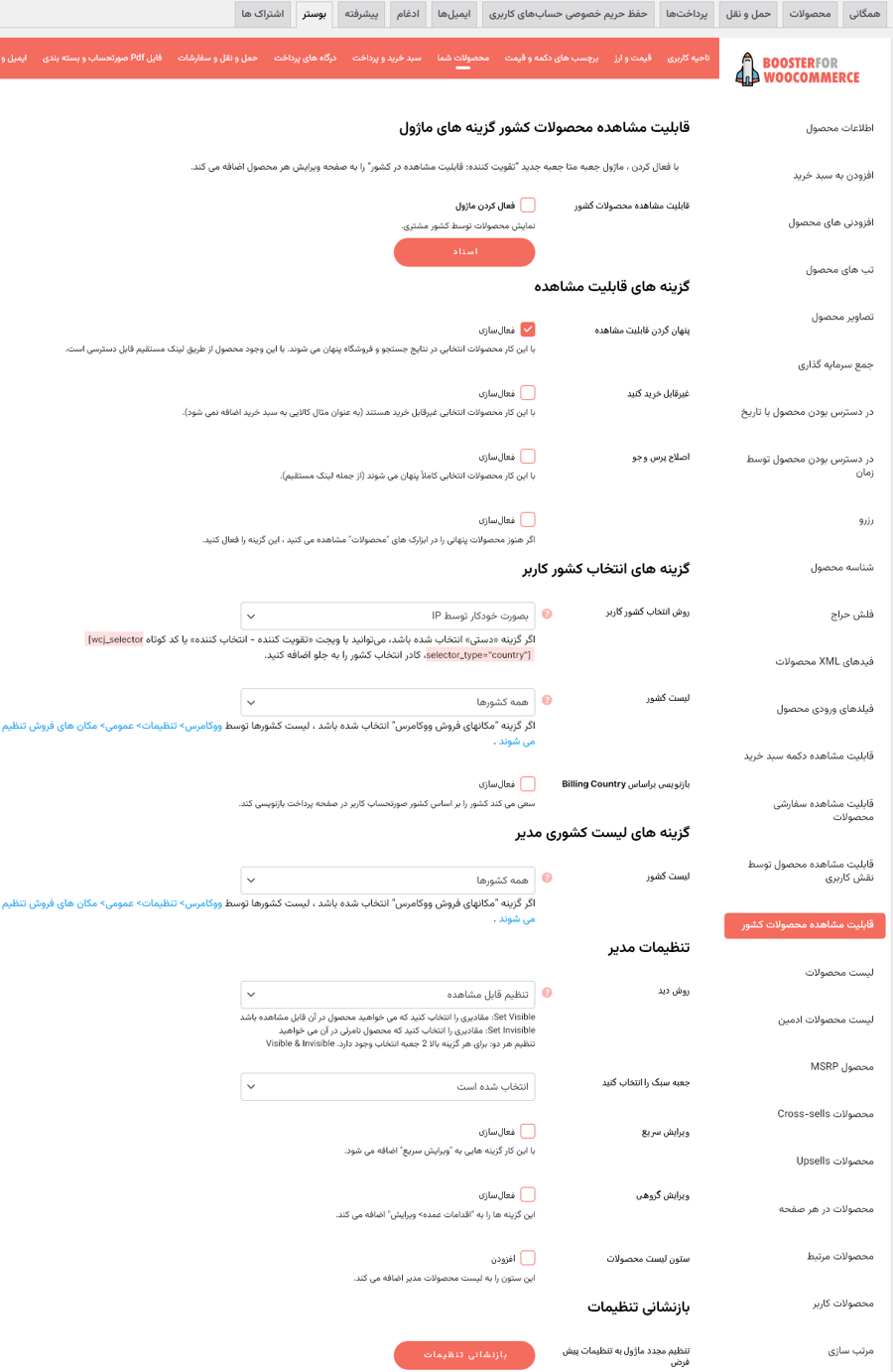
ماژول هزینه کالا برای ووکامرس:
توضیح کوتاه: با صرفه جویی در هزینه های محصول خود در ووکامرس، به راحتی حاشیه سود خود را بدست آورید.
توضیح کامل: ماژول قیمت هزینه محصول برای ووکامرس به شما امکان می دهد هزینه ای را که برای محصولاتی که در فروشگاه ووکامرس خود می فروشید و همچنین اطلاعات اضافی (ارسال و غیره) را برای اهداف گزارش در تاریخ بعدی، صرفه جویی کنید. وقتی می خواهید قیمتی را که می پردازید در مقابل قیمتی که می فروشید، تنظیم کنید، این ابزار بسیار مفید خواهد بود! داده های هزینه های خرید محصول ووکامرس را برای گزارش های مدیریت ذخیره کنید!
مسیر دسترسی به این ماژول:
پیشخوان وردپرس > ووکامرس > پیکربندی > بوستر > محصولات > هزینه های محصولات
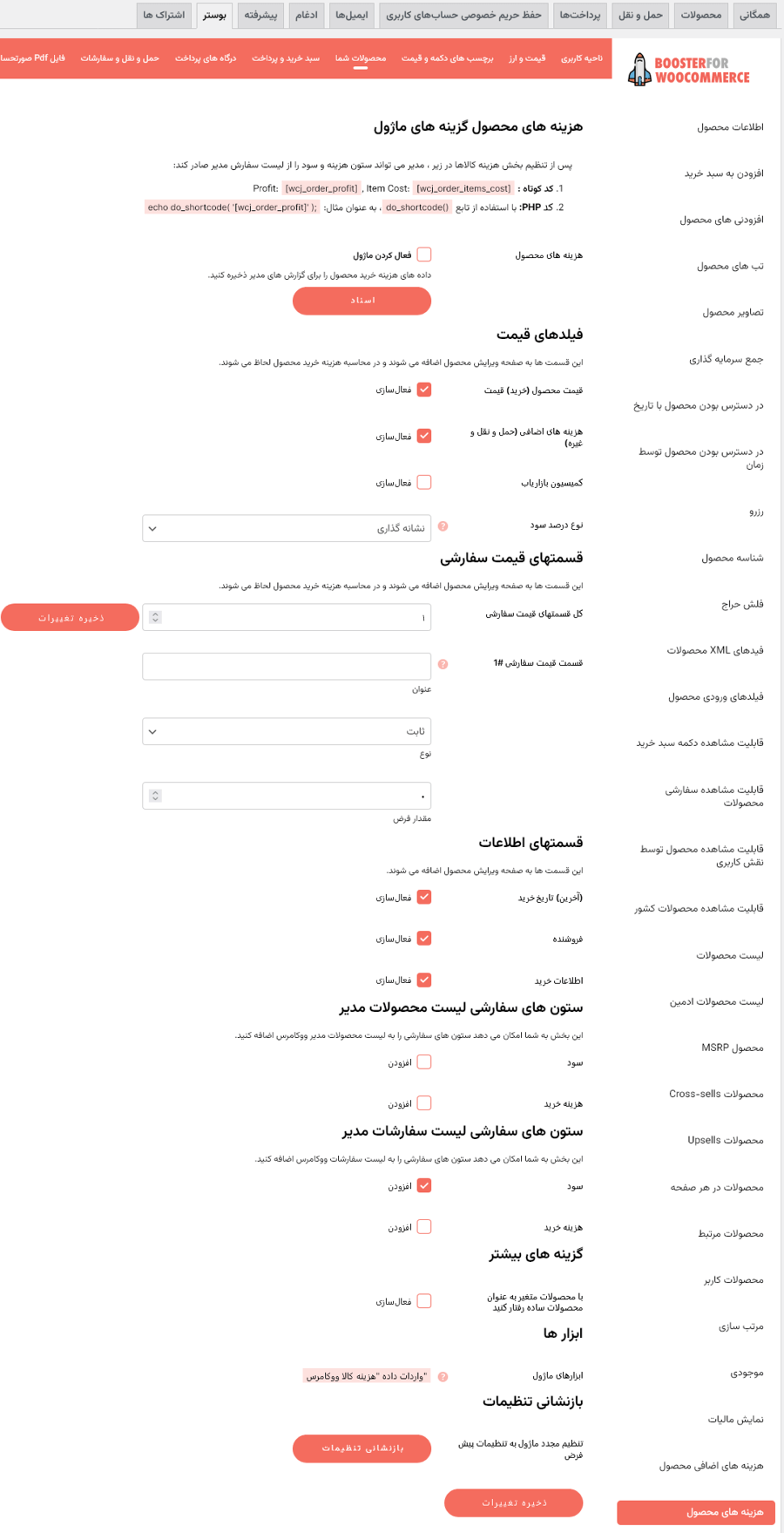
ماژول تامین مالی جمعی برای ووکامرس:
توضیح کوتاه: محصولات تامین مالی جمعی را به ووکامرس اضافه کنید
توضیح کامل: با فروشگاه ووکامرس خود یک پروژه را تامین مالی کنید یا کارهای بزرگ انجام دهید! با استفاده از ماژول تامین مالی جمعی برای ووکامرس به راحتی و به سرعت یک محصول با سرمایه جمعی اضافه کنید. به سادگی این ماژول را در تنظیمات بوستر فعال کنید، هدف، تاریخ شروع، تاریخ پایان خود را تعیین کنید و شروع به تبلیغ کنید!
برای افزودن اطلاعات تامین مالی جمعی به محصول، از این کدهای کوتاه استفاده کنید:
- [wcj_product_total_orders]
- [wcj_product_total_orders_items]
- [wcj_product_total_orders_sum]
- [wcj_product_crowdfunding_goal]
- [wcj_product_crowdfunding_goal_remaining]
- [wcj_product_crowdfunding_goal_remaining_progress_bar]
- [wcj_product_crowdfunding_startdate]
- [wcj_product_crowdfunding_deadline]
- [wcj_product_crowdfunding_time_remaining]
- [wcj_product_crowdfunding_time_remaining_progress_bar]
مثال و کاربرد:
میتوانید با تنظیم «نوع محصول» در صفحه ویرایش محصول روی «محصول متغیر» و ایجاد یک ویژگی محصول سفارشی، چندین گزینه قیمت به محصول جمع آوری مالی جمعی اضافه کنید:
مسیر دسترسی به این ماژول:
پیشخوان وردپرس > ووکامرس > پیکربندی > بوستر > محصولات > تامین مالی جمعی برای ووکامرس
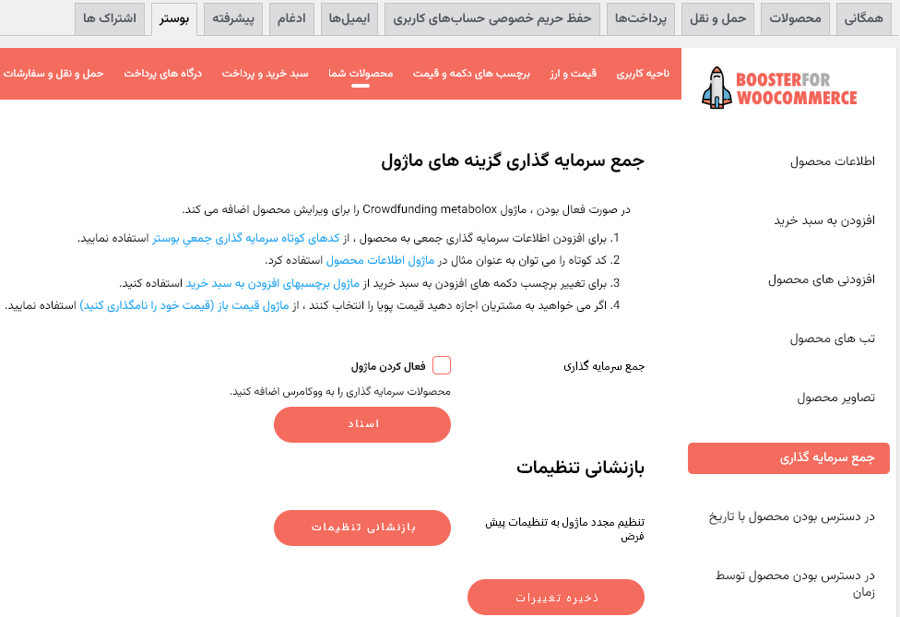
ماژول افزودن به سبد خرید در ووکامرس:
توضیح کوتاه: پس از افزودن محصول به سبد خرید مشتریان را به صفحه ای در سایت خود هدایت کنید. به طور خودکار محصولات را به سبد خرید مشتری خود اضافه کنید. نمایش دکمه های رادیویی به جای drop box برای محصولات متغیر. ورودی کمیت را غیرفعال کنید. دکمه افزودن به سبد خرید را بر اساس محصول غیرفعال کنید. باز کردن محصولات خارجی در پنجره جدید
توضیح کامل: آیا می خواهید کاربران خود را به محض افزودن محصول به سبد خرید خود به طور خودکار به صفحه ای در وب سایت خود هدایت کنید؟ اگر یک راه حل ساده افزونه افزودنی به سبد خرید ووکامرس داشته باشید، بهتر است.
افزودن به سبد خرید برای ووکامرس یک ماژول افزونه تقویت کننده است که به شما امکان می دهد مشتریان خود را هنگامی که محصولی را به سبد خرید خود اضافه می کنند به هر صفحه در وب سایت خود هدایت کنید.
این می تواند صفحه پرداخت، محصول، شرایط و ضوابط یا صفحه قیمت باشد. یا هر صفحه دیگری که می خواهید آنها را به آن هدایت کنید.
علاوه بر این، افزودن Booster به سبد خرید برای ماژول ووکامرس به شما این امکان را می دهد که هنگام مشاهده محصول، یک محصول را به صورت خودکار به سبد خرید اضافه کنید.
ویژگی های کلیدی ماژول افزودن به سبد خرید در ووکامرس:
برخی از ویژگی های کلیدی Booster Add to Cart for ووکامرس عبارتند از:
- پس از اینکه مشتری با موفقیت محصول را به سبد خرید در ووکامرس اضافه کرد، می تواند آنها را به هر صفحه ای که می خواهید هدایت کند.
- می تواند دکمه افزودن به سبد خرید را بر اساس محصول غیرفعال کرده و همچنین فعال کند
- هنگامی که مشتری محصول را مشاهده می کند، به طور خودکار یک محصول را به سبد خرید اضافه می کند
- Booster به شما این امکان را می دهد که جعبه کشویی معمولی ووکامرس را با دکمه های رادیویی برای محصولات متغیر جایگزین کنید
- فیلد مقدار را برای همه محصولات در صفحات تک محصول و/یا سبد خرید غیرفعال کنید
- باز کردن محصولات خارجی را در یک پنجره جدید در افزودن به سبد خرید فعال کنید.
اگر نیاز به تغییر برچسبهای دکمه افزودن به سبد خرید دارید، Booster افزودنی دیگری به ماژول برچسب دکمه افزودن به سبد خرید (که در بالاتر توضیح داده شد) برای آن دارد.
نحوه سفارشی سازی دکمه افزودن به سبد خرید در ووکامرس
برای هدایت مشتریان به صفحه دیگری پس از افزودن یک محصول به سبد خرید آنها، باید تغییر مسیر محلی را فعال کنید.
پس از آن، گزینه تغییر مسیر محلی را فعال کنید. همچنین، آدرس صفحهای را که میخواهید مشتریان را به آن هدایت کنید، اضافه کنید. اگر این کار را نکنید، آنها به طور پیش فرض به صفحه پرداخت شما هدایت می شوند.
در بازدید از محصول به صورت خودکار به سبد خرید اضافه شود
برای افزودن خودکار محصول به سبد خرید هنگام مراجعه مشتری، گزینه افزودن به سبد خرید را فعال کنید.
نمایش دکمه های رادیویی به جای Drop Box در محصول متغیر ووکامرس
شما میتوانید به جای کادر کشویی پیشفرض ووکامرس، دکمههای رادیویی را انتخاب کنید. برای این کار کافیست گزینه «نمایش دکمه رادیویی به جای منوی کشویی» را فعال کنید.
گزینه تعداد را غیرفعال کنید
اگر میخواهید قسمت ورودی مقدار را برای همه محصولات در یک محصول و/یا صفحات سبد خرید غیرفعال کنید، این ویژگی را فعال کنید.
غیر فعال کردن دکمه افزودن به سبد خرید
در صورت تمایل، میتوانید دکمه افزودن به سبد خرید را برای محصولات خاصی با علامت زدن دکمه فعال/غیرفعال کردن افزودن به سبد خرید بر اساس هر محصول غیرفعال کنید.
پس از آن به صفحه ویرایش محصول مراجعه کنید، جایی که متاباکس «بوستر: افزودن محصول به سبد خرید» را پیدا خواهید کرد. در آنجا می توانید دکمه افزودن به سبد خرید را در صفحات تک و/یا بایگانی (یعنی دسته) فعال/غیرفعال کنید.
محصولات خارجی
علاوه بر همه این موارد، Booster به شما این امکان را می دهد که وقتی مشتری روی دکمه افزودن به سبد خرید کلیک می کند، یک محصول خارجی را به جای باز کردن در همان پنجره در یک پنجره مرورگر جدید باز کنید. برای انجام این کار، کادرهای زیر را علامت بزنید:
به طور پیش فرض ووکامرس محصولات خارجی را در همان پنجره مرورگر باز می کند. اگر میخواهید این رفتار را تغییر دهید و محصولات خارجی را در پنجره مرورگر جدید باز کنید، وقتی مشتری روی دکمه افزودن به سبد خرید کلیک میکند، این ویژگی را فعال کنید. میتوانید انتخاب کنید که آیا میخواهید در صفحههای تک و/یا آرشیو (یعنی دسته) در پنجره جدید باز شود.
سوالات متداول ماژول
چگونه می توان پیوندهای مستقیم سفارشی افزودن به سبد خرید را برای محصولات موجود در فروشگاه خود ایجاد کرد؟
برای ایجاد پیوند مستقیم سفارشی افزودن به سبد خرید در ووکامرس برای یک محصول خاص در فروشگاه خود، ابتدا باید شناسه آن محصول را دریافت کنید. هنگامی که آن را دریافت کردید، پیشوند «?add-to-cart=» را روی آن قرار دهید و سپس آن را به دامنه خود اضافه کنید.
به عنوان مثال، فرض کنید شناسه محصول 80 است و دامنه شما «www.mywebsite.com» است.
پیوند سفارشی افزودن به سبد خرید برای آن محصول به صورت زیر خواهد بود:
www.mywebsite.com/?add-to-cart=80
چرا دکمه افزودن به سبد خرید ووکامرس را سفارشی کنیم؟
اگر از یک پوسته رایگان ووکامرس برای طراحی ویترین فروشگاه آنلاین خود استفاده می کنید، احتمال زیادی وجود دارد که شبیه هر فروشگاه دیگری باشد.
سفارشی کردن دکمه افزودن به سبد خرید حداقل به فروشگاه شما منحصر به فرد می دهد.
کد کوتاه دکمه افزودن به سبد خرید ووکامرس چه کاری انجام می دهد؟
کد کوتاه دکمه افزودن به سبد خرید ووکامرس به شما این امکان را می دهد که دکمه «خرید» را در هر نقطه از صفحات وب و پست های خود اضافه کنید.
مسیر دسترسی به این ماژول:
پیشخوان وردپرس > ووکامرس > پیکربندی > بوستر > محصولات > افزودن به سبد خرید در ووکامرس
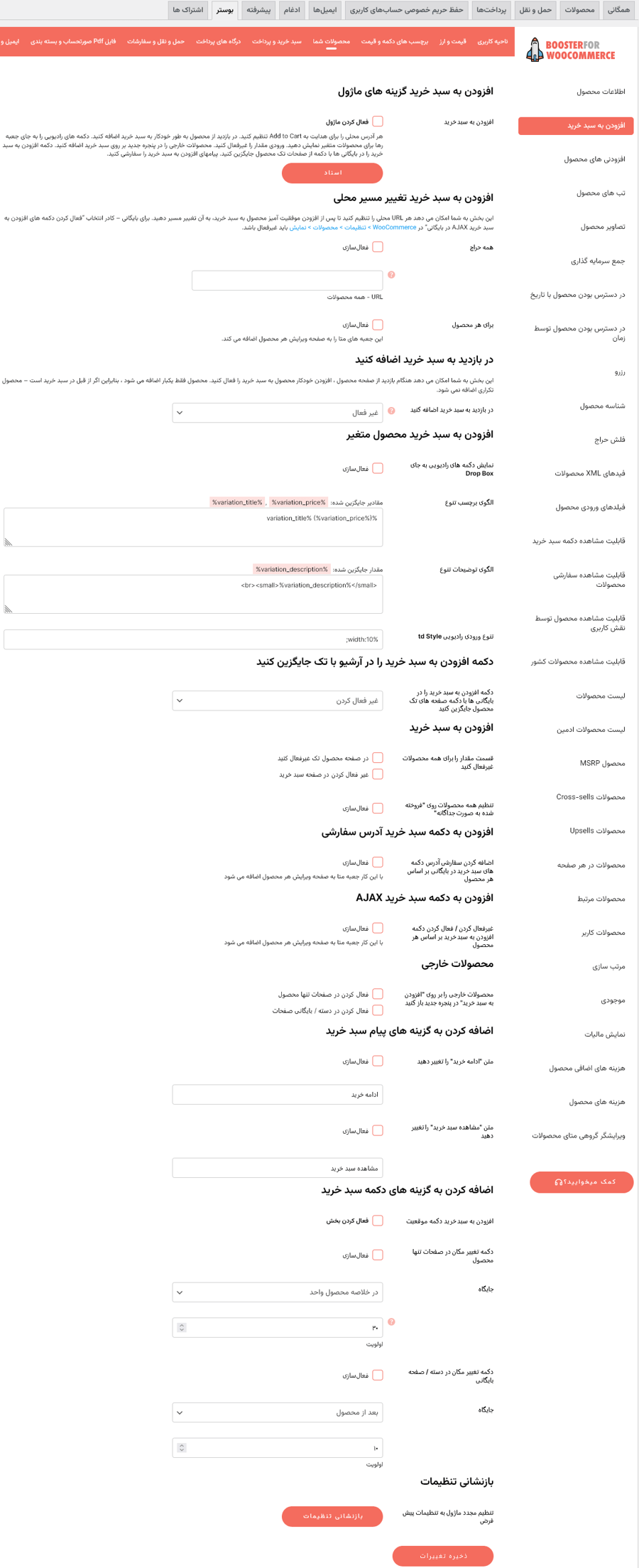
ماژول محصولات مرتبط برای ووکامرس:
توضیح کوتاه: تغییر شماره محصولات مرتبط با ستونها، ترتیب، ارتباط بر اساس برچسب و/یا دسته، یا پنهان کردن کامل محصولات مرتبط
توضیح کامل: با نشان دادن محصولات مرتبطی که ممکن است مشتریان شما دوست داشته باشند (به محصولی که در حال حاضر مشاهده می کنند) زمان اقامت مشتریان خود را در سایت خود افزایش دهید! از این ویژگی برای تغییر تعداد محصولات مرتبط، تغییر نحوه نمایش آنها و سفارشی کردن نحوه شناسایی سایر محصولات به عنوان نسبتی با محصول در حال مشاهده استفاده کنید. در غیر این صورت، می توانید این ویژگی ها را با هم خاموش کنید. پس از فعال شدن، ماژول محصولات مرتبط برای ووکامرس به شما امکان می دهد محصولات مرتبط با ووکامرس را که در هر صفحه محصول نشان داده شده است، مدیریت کنید:
- تعداد محصولات مرتبط نشان داده شده را تغییر دهید.
- تعداد ستون ها را برای محصولات مرتبط تغییر دهید.
- محصولات مرتبط را بر اساس تاریخ، زمان (صعودی یا نزولی) سفارش دهید یا سفارش تصادفی پیشفرض را برای فراخوانی تصادفی محصولات مرتبط بگذارید.
- محصولات را بر اساس دسته و/یا برچسب مرتبط کنید.
- محصولات مرتبط را به طور کامل غیرفعال کنید.
محصولات بیش فروش (Upsell) و محصولات دیگری را که مشتریان شما ممکن است بر اساس انتخاب فعلی آنها دوست داشته باشند، را به فروش برسانید و تبلیغ کنید!
مسیر دسترسی به این ماژول:
پیشخوان وردپرس > ووکامرس > پیکربندی > بوستر > محصولات > محصولات مرتبط برای ووکامرس
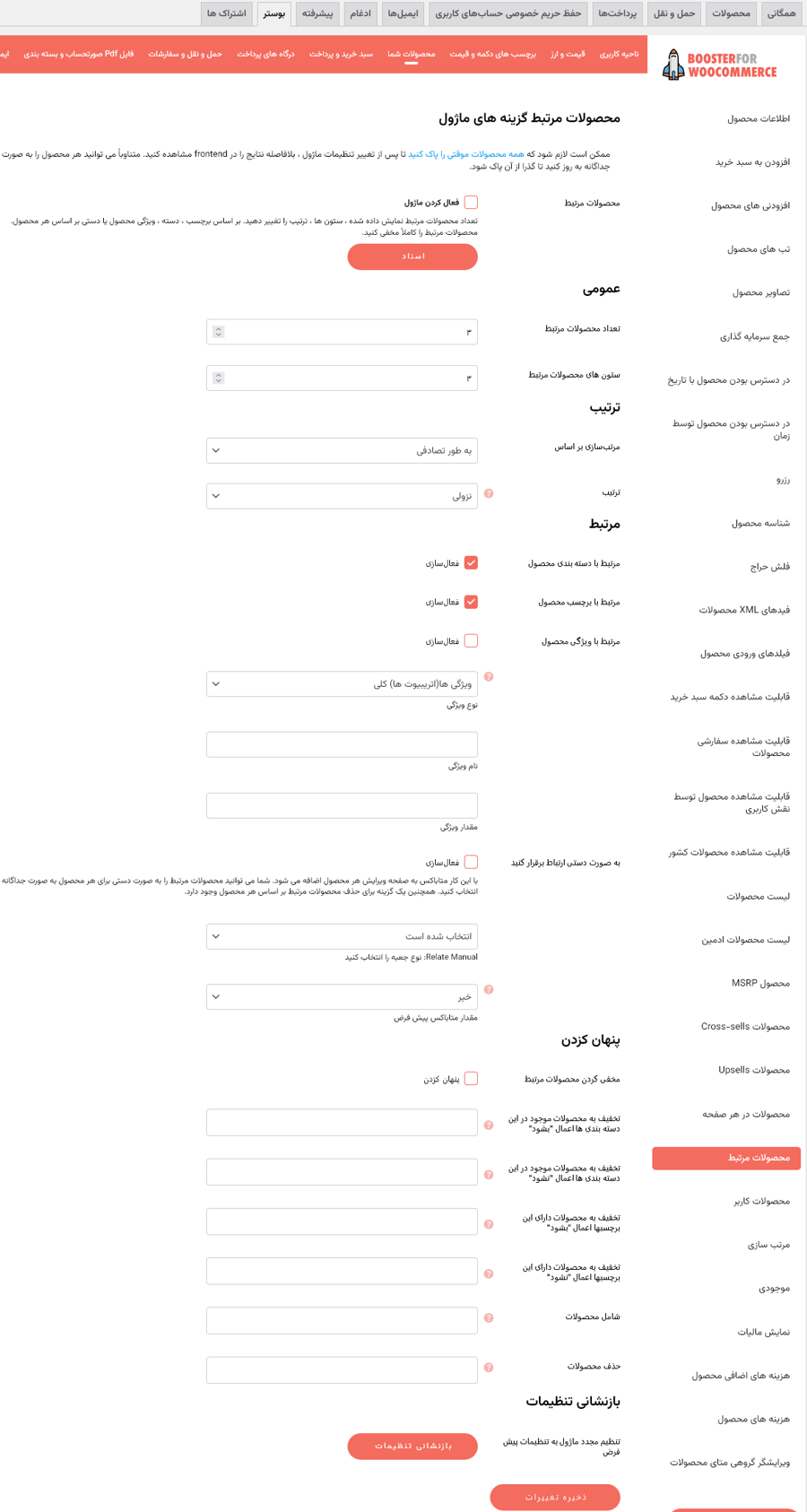
ماژول تصاویر محصول برای ووکامرس:
توضیح کوتاه: قابلیت مشاهده تصاویر محصول، تصاویر کوچک و فروش های ناگهانی (فلش) ووکامرس را در لیست محصولات سفارشی کنید
توضیح کامل: ماژول تصاویر محصول برای ووکامرس به شما امکان می دهد تنظیمات تصاویر محصول را در صفحات محصول در سراسر سایت خود تغییر دهید. در فروشگاه ووکامرس خود، تصاویر کامل، تامنیل ها، عکسها و موارد دیگر را در مورد محصولات و دسته ها نمایش دهید یا پنهان کنید.
تصویر محصول و تصاویر کوچک
میتوانید تصاویر یا ریز عکسها را در صفحات تک و/یا بایگانی (یعنی دستهبندی) پنهان کنید. تصاویر را با html سفارشی جایگزین کنید.
مسیر دسترسی به این ماژول:
پیشخوان وردپرس > ووکامرس > پیکربندی > بوستر > محصولات > تصاویر محصول برای ووکامرس
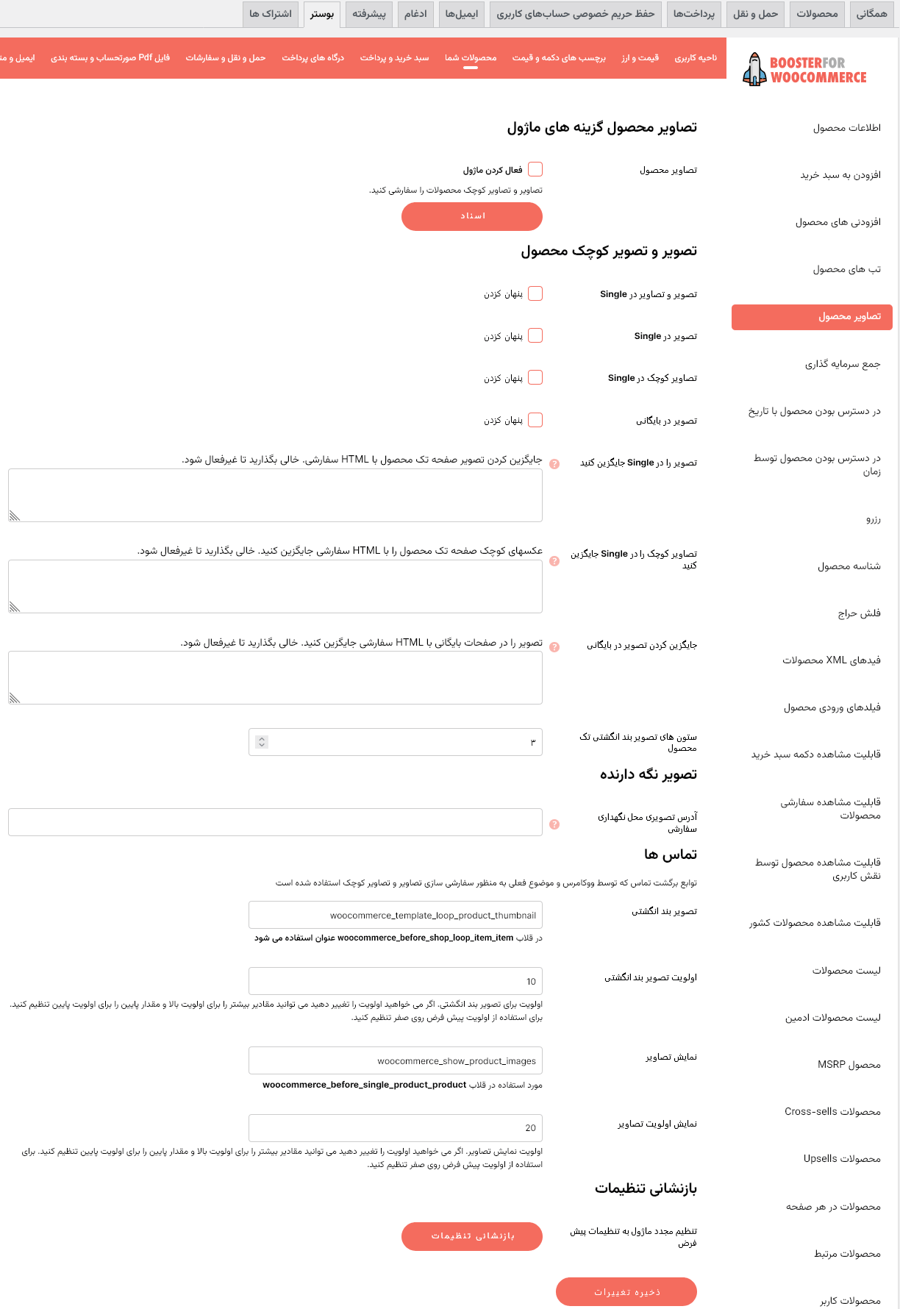
ماژول SKU برای ووکامرس:
توضیح کوتاه: SKUهای ووکامرس را به طور خودکار ایجاد کنید.
توضیح کامل: آیا می دانید SKU در ووکامرس چیست؟ آیا همیشه می خواستید یک شماره SKU به محصولات خود در ووکامرس اضافه کنید، اما مطمئنید که چگونه این کار را انجام دهید؟
یا شاید از ویژگی SKU پیشفرض ووکامرس استفاده کردهاید، اما اکنون آن را محدود میدانید؟
ماژول SKU در ووکامرس همان چیزی است که شما نیاز دارید.
همانطور که از نام آن پیداست، این افزونه به شما این امکان را می دهد که بهطور خودکار شمارههای SKU را تولید کرده و بدون عرق کردن به محصولات خود اضافه کنید.
این ماژول افزونه انعطاف پذیری زیادی را به شما می دهد. به عنوان مثال، به شما امکان می دهد پیشوند یا پسوند دلخواه خود را برای شماره های SKU محصول خود تنظیم کنید.
اما، چرا در وهله اول از SKU روی محصولات خود استفاده کنید؟
اولاً، SKU باعث می شود محصولات شما در موتورهای جستجو مانند Google قابل یافتن باشد. همچنین، این کار باعث می شود که مشتریان شما به راحتی هر محصولی را که به دنبال آن هستند پیدا کنند.
ویژگی های کلیدی ماژول SKU برای ووکامرس:
در اینجا برخی از ویژگی های جالب SKU در ماژول افزونه ووکامرس ارائه شده است:
- به شما امکان می دهد SKU را بر اساس دسته بندی محصولات خود تنظیم کنید
- هر بار که محصول جدیدی را به فروشگاه خود اضافه می کنید می تواند به طور خودکار یک SKU ایجاد کند
- به شما امکان می دهد حداقل طول اعداد SKU خود را تنظیم کنید
- کپی کردن شماره های SKU را به راحتی برای شما آسان می کند
- دارای گزینه تولید اعداد ترتیبی
چگونه SKU ها را در ووکامرس اضافه کنیم؟
برای افزودن SKU به محصولات خود در ووکامرس، ابتدا تنظیمات بوستر برای ووکامرس را اجرا کنید.
وقتی صفحه باز شد، روی تب محصولات کلیک کنید.
هنگامی که صفحه محصولات بارگیری شد، کمی به پایین بروید تا بخش SKU را پیدا کنید.
در صفحه SKU، روی کادر فعال کردن ماژول کلیک کنید.
با این کار، SKU را به محصولات خود در ووکامرس اضافه کرده اید.
اگر می خواهید، می توانید با تمام ویژگی هایی که این افزونه دارد بازی کنید. به عنوان مثال، می توانید پیشوند و پسوند دلخواه خود را تنظیم کنید، حروف حروف مورد نظر خود را انتخاب کنید، فرمت SKU مورد نظر خود را انتخاب کنید و غیره.
ابزار تولید خودکار SKU ها
ماژول SKU ها را برای محصولات جدید اضافه شده به صورت خودکار تولید می کند، اما اگر نیاز به تنظیم SKU برای محصولات موجود خود دارید، یا اگر فرمت SKU را تغییر داده اید و می خواهید SKU ها را دوباره محاسبه کنید، باید از ابزار تولید کننده خودکار SKU استفاده کنید. تنظیمات قالبی که در بخشهای قبلی تنظیم کردهاید را میگیرد، بنابراین فقط باید روی پیشنمایش کلیک کنید و SKU را تنظیم کنید.
سوالات متداول درباره SKU برای ووکامرس
چرا باید از SKU در فروشگاه خود استفاده کنید؟
دلایل بسیار است. اولاً، استفاده از SKU باعث می شود مشتریان شما راحت تر محصول خاصی را که میخواهند از فروشگاه شما خریداری کنند، پیدا کنند. همچنین، به افزایش دید فروشگاه شما در گوگل کمک می کند.
در نهایت، افزودن SKU باعث می شود فروشگاه شما حرفه ای به نظر برسد.
SKU محصول برای ووکامرس چیست؟
واژه SKU مخفف Stock Keeping Unit است. این شناسه منحصر به فردی است که برای اهداف موجودی و ردیابی به محصولات جداگانه اختصاص میدهید.
SKU محصول برای ووکامرس چگونه کار می کند؟
اگر فعال باشد، ماژول افزونه بوستر برای SKU محصول می تواند به محض آپلود کردن محصولات شما به طور خودکار SKU ها را به محصولات شما اضافه کند.
مسیر دسترسی به این ماژول:
پیشخوان وردپرس > ووکامرس > پیکربندی > بوستر > محصولات > SKU برای ووکامرس
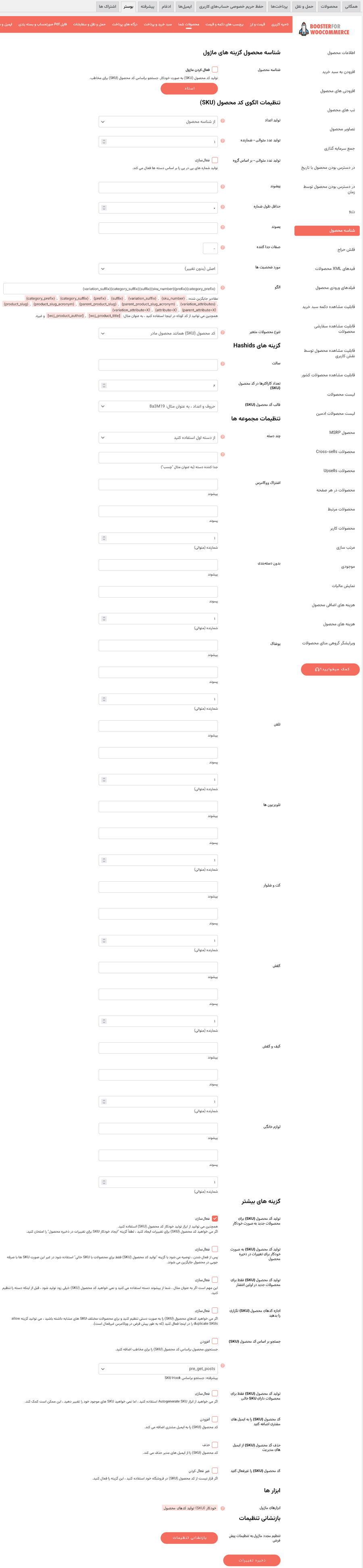
ماژول فیلدهای ورودی محصول برای ووکامرس:
توضیح کوتاه: فیلدهای ورودی سفارشی را به همه محصولات ووکامرس یا هر محصول اضافه کنید.
توضیح کامل: ویژگی فیلدهای ورودی محصول برای ووکامرس به شما امکان می دهد فیلدهای سفارشی را در صفحه محصول نمایش دهید. این به مشتری اجازه می دهد تا سفارش خود را به طور کامل سفارشی کند.
با فعال کردن این ویژگی، مشتریان شما میتوانند قبل از اینکه کالا را به سبد خرید خود اضافه کنند، اطلاعات بیشتری به شما بدهند تا همیشه دقیقاً به آنچه میخواهند، اعم از بستهبندی هدیه، اندازه متفاوت یا مقدار محصول، دست پیدا کنند.
یک پیام نگهدارنده اضافه کنید تا به مشتریان خود مثالی از آنچه باید تایپ کنند یا از آنها بخواهید اطلاعات بیشتری ارائه کنند (به عنوان مثال «لطفاً جزئیات بیشتری را وارد کنید» یا «لطفاً مطمئن شوید که همه فیلدها را پر کردهاید» اضافه کنید).
با افزودن فیلدهای ورودی به صورت سراسری (همه محصولات به طور همزمان) یا بر اساس هر محصول، به سرعت و به راحتی هر فیلد را سفارشی کنید.
اگر محصولات سفارشی می فروشید، به ماژول فیلدهای ورودی محصول برای ووکامرس نیاز دارید. این ویژگی بوستر پلاس نیاز به پلاگین فیلدهای سفارشی ووکامرس را کاملاً نفی می کند!
هر فیلد را می توان با تنظیم این گزینه ها سفارشی کرد:
- انواع
- متن
- ناحیه متن
- عدد
- چک باکس
- فایل
- انتخابگر تاریخ
- انتخابگر هفته
- انتخابگر زمان
- منوی انتخابی
- دکمه رادیو
- کلمه عبور
- کشور
- پست الکترونیک
- تلفن
- فقط نوع کادر انتخاب: مقدار متن برای ON
- فقط نوع کادر انتخاب: مقدار متن برای OFF
- فقط نوع چک باکس: مقدار پیشفرض (انتخاب شده یا تیک نشده)
- فقط نوع فایل: انواع فایل پذیرفته شده
- فقط نوع فایل: حداکثر اندازه فایل
- فقط انواع انتخابگر تاریخ و انتخابگر هفته: قالب تاریخ
- فقط انواع انتخابگر تاریخ و انتخابگر هفته: حداقل تاریخ
- فقط انواع انتخابگر تاریخ و انتخابگر هفته: حداکثر تاریخ
- فقط انواع انتخابگر تاریخ و انتخابگر هفته: انتخابگر سال
- فقط انواع انتخابگر تاریخ و انتخابگر هفته: محدوده سال (اگر انتخابگر سال فعال باشد)
- فقط انواع انتخابگر تاریخ و انتخابگر هفته: روز اول هفته (یکشنبه، دوشنبه، سه شنبه و غیره)
- فقط نوع انتخابگر زمان: قالب زمان
- فقط نوع انتخابگر زمان: فاصله زمانی (در دقیقه)
- انتخاب و فقط انواع دکمه رادیو: لیست گزینه های قابل انتخاب
- ضروری بودن فیلد
- نگهدارنده جایگاه
- پیام هنگام ضروری بودن فیلد
فیلدهای ورودی برای هر محصول
برای افزودن یک فیلد سفارشی به یک صفحه محصول، ابتدا تعداد پیشفرض فیلدهای ورودی محصول را تنظیم کنید (میتوانید این مقدار پیشفرض را در صفحه ویرایش محصولات انتخابشده تغییر دهید).
بعد، از صفحه ویرایش محصول انتخابی دیدن کنید. در آنجا متاباکس بوستر: فیلدهای ورودی محصول را خواهید یافت.
مسیر دسترسی به این ماژول:
پیشخوان وردپرس > ووکامرس > پیکربندی > بوستر > محصولات > فیلدهای ورودی محصول برای ووکامرس

ماژول تب های محصول سفارشی برای ووکامرس:
توضیح کوتاه: تب های سفارشی محصول را اضافه کنید. در سطح سراسری یا هر محصول بطور جداگانه. تب های محصول پیش فرض ووکامرس را سفارشی یا کاملا حذف کنید.
توضیح کامل: اگر میخواهید اطلاعات دقیقتری درباره محصولات خود به اشتراک بگذارید، تب های محصول برای افزونه ووکامرس جایی است که باید جستجو کنید.
وقتی تمام اطلاعات حیاتی را که مشتریانتان باید درباره یک محصول بدانند به اشتراک می گذارید، تصمیم گیری آگاهانه برای خرید آسان تر می شود.
ماژول تب های محصول سفارشی برای ووکامرس اضافه کردن یکی به وب سایت خود را آسان می کند. از دردسر نوشتن یا ویرایش هر کدی جلوگیری می کند.
ویژگی های کلیدی ماژول تب های محصول سفارشی برای ووکامرس:
در اینجا برخی از ویژگی های جالب ماژول افزونه تب های محصول سفارشی برای ووکامرس آورده شده است:
- به شما امکان می دهد تب های سفارشی را برای هر محصول یا بر اساس جهانی اضافه کنید
- به شما این امکان را می دهد که یک تب محصول سفارشی را به یک محصول یا در صفحات محصول خود اضافه کنید
- به شما امکان می دهد تب های صفحات محصول خود را هر طور که می خواهید سفارشی کنید.
- این گزینه به شما امکان مخفی کردن و نمایش تب های محصول برای محصولات و دسته بندی های خاص را می دهد
- به شما امکان می دهد هر تعداد تب که می خواهید برای یک محصول اضافه کنید.
- به شما این امکان را می دهد که تب محصول پیش فرض ووکامرس را هر طور که می خواهید تغییر دهید. میتوانید تب ها را بهآسانی به ترتیب، تغییر نام و حذف کنید.
ایجاد برگه های محصول سفارشی برای ووکامرس
در اینجا مراحلی وجود دارد که باید برای افزودن برگه های محصول سفارشی به ووکامرس دنبال کنید.
- مرحله ۱: از داشبورد وردپرس خود، به ووکامرس > پیکربندی > بوستر > محصولات > تب های محصولات بروید.
- مرحله ۲: ماژول تب محصولات را فعال کنید. پس از آن، گزینه تب های محصول دلخواه > تمامی محصولات را علامت بزنید تا یک برگه به تمام محصولات وب سایت ووکامرس خود اضافه کنید.
- مرحله ۳: تعداد تب هایی را که می خواهید داشته باشید تنظیم کنید. بعد، یک تب محصول عنوان را تنظیم کنید. همچنین می توانید اطلاعات مربوط به محصولات خود را در قسمت متن محتوا اضافه کنید.
- مرحله ۴: محصولات یا دسته های محصولی را که می خواهید تب های محصول را پنهان یا نمایش دهید، انتخاب کنید
- مرحله ۵: اگر می خواهید از آن برای ایجاد محتوا برای تب های محصول خود استفاده کنید، استفاده از ویرایشگر تصویری را فعال کنید.
- مرحله ۶: انتخاب کنید که آیا می خواهید تب اطلاعات اضافی و نظرات را حذف کنید. در نهایت، تب محصول را در اولویت قرار دهید، اگرچه این اختیاری است.
برگه های محصول سفارشی برای هر محصول
برای افزودن تب(های) سفارشی به ازای هر محصول، (یعنی به صورت محلی، برای هر محصول به صورت جداگانه):
- به تنظیمات ماژول در ووکامرس > پیکربندی > بوستر > محصولات > تب های محصولات بروید.
- گزینه فعالسازی تب های محصول سفارشی برای هر محصول را علامت بزنید.
- اگر می خواهید از ویرایشگر بصری وردپرس استفاده کنید، انتخاب کنید.
- به صورت اختیاری تب های پیش فرض را برای محصولات تنظیم کنید. این فقط تنظیمات پیشفرض است، می توانید آنها را برای هر محصول در صفحه ویرایش محصول تغییر دهید.
- برای محصول انتخاب شده به صفحه ویرایش محصول بروید.
- جعبه متا با نام بوستر: تب های سفارشی را پیدا کنید.
- تعداد تب های سفارشی را که می خواهید به این محصول اضافه کنید وارد کنید و تغییرات را ذخیره کنید.
- یک عنوان ایجاد کنید، یک اولویت (یعنی ترتیب) تنظیم کنید و محتوا را برای هر تب اضافه کنید. می توانید از کدهای کوتاه در قسمت محتوا استفاده کنید.
همه تب ها (کلی یا هر محصول) تنها در صورتی نمایش داده میشوند که عنوان و محتوا خالی نباشد. شما می توانید برگه هایی ایجاد کنید که فقط برای برخی از کاربران قابل مشاهده است، به عنوان مثال. برای ایجاد برگه اطلاعات فروش محصول، که فقط برای مدیر فروشگاه قابل مشاهده خواهد بود، محتوای تب را روی موارد زیر تنظیم کنید:
[wcj_product_total_sales visibility=”shop_manager”]
برگه های محصول سفارشی پیش فرض برای ووکامرس
این ماژول همچنین به شما امکان می دهد تا در تب های پیش فرض محصول ووکامرس تغییراتی ایجاد کنید:
- تب های محصول پیش فرض ووکامرس را دوباره ترتیب دهید.
- هر تب محصول پیشفرض ووکامرس را تغییر نام دهید.
- یک یا همه تب های پیش فرض محصول ووکامرس را حذف کنید.
سوالات متداول تب های محصول سفارشی برای ووکامرس
آیا این افزونه با تمام پوسته ها کار می کند؟
بله، این کار را می کند. فقط مطمئن شوید که پوسته مورد استفاده خود را از یک فروشنده قابل اعتماد دریافت کرده اید و به روز است.
آیا امکان مخفی کردن یک تب در دستگاه های تلفن همراه وجود دارد؟
در حال حاضر، فقط می توانید یک تب را بر اساس محصول یا دسته محصول با برگه های تب هی محصول سفارشی بوستر پنهان کنید.
چگونه می توانم یک تب جدید اضافه کنم؟
برای افزودن یک برگه جدید، به ووکامرس > پیکربندی > بوستر > محصولات > تب های محصولات بروید. سپس ماژول تب سفارشی محصولات را برای افزودن یک تب جدید فعال کنید.
چند تب می توانم ایجاد کنم؟
می توانید هر تعداد تب که می خواهید ایجاد کنید.
مسیر دسترسی به این ماژول:
پیشخوان وردپرس > ووکامرس > پیکربندی > بوستر > محصولات > تب های محصول سفارشی برای ووکامرس
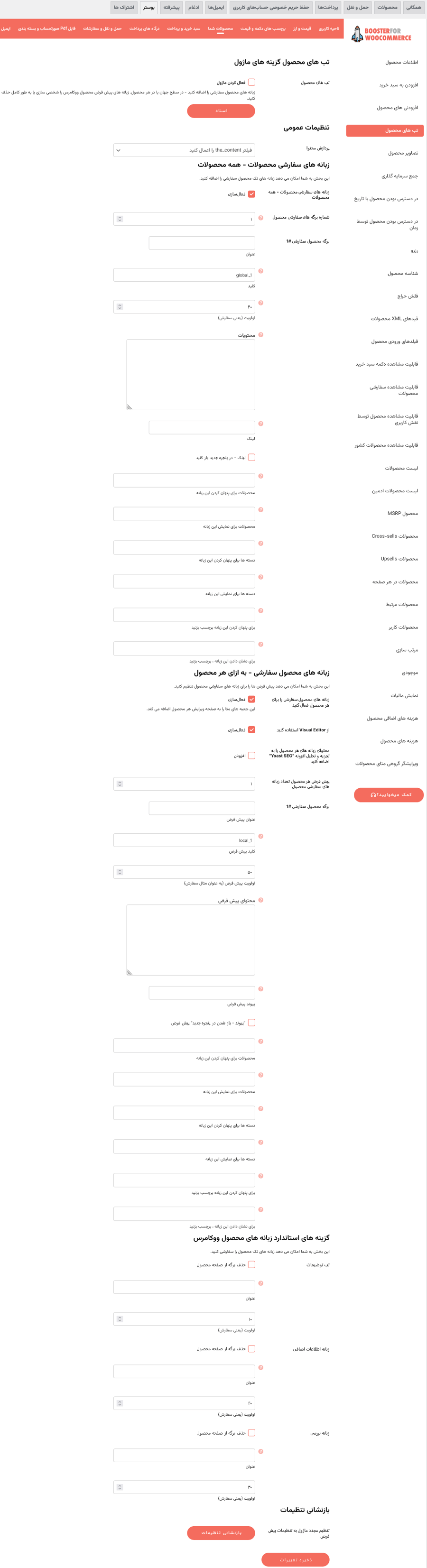
ماژول لیست محصولات برای ووکامرس:
توضیح کوتاه: گزینه های نمایش ووکامرس را برای صفحات فروشگاه و دسته تغییر دهید: نمایش/پنهان کردن تعداد دسته ها، حذف دسته ها، نمایش/پنهان کردن دسته های خالی از محصول.
توضیح کامل: ماژول لیست محصولات برای ووکامرس به شما امکان می دهد تعداد دسته بندی ها را در صفحه فروشگاه خود نشان دهید یا پنهان کنید، دسته ها را حذف کنید و دسته بندی های خالی را نشان دهید یا پنهان کنید. به سادگی این ویژگی را از صفحه تنظیمات بوستر فعال کنید و گزینه هایی را که می خواهید در صفحات محصول خود نشان داده یا پنهان کنید، انتخاب کنید.
نمایش صفحه و دسته بندی فروشگاه
تغییر گزینه های نمایش برای صفحات فروشگاه و دسته:
- نمایش/پنهان کردن تعداد دستهها
- دسته ها را حذف کنید.
- نمایش/پنهان کردن دستههای خالی
مسیر دسترسی به این ماژول:
پیشخوان وردپرس > ووکامرس > پیکربندی > بوستر > محصولات > لیست محصولات برای ووکامرس
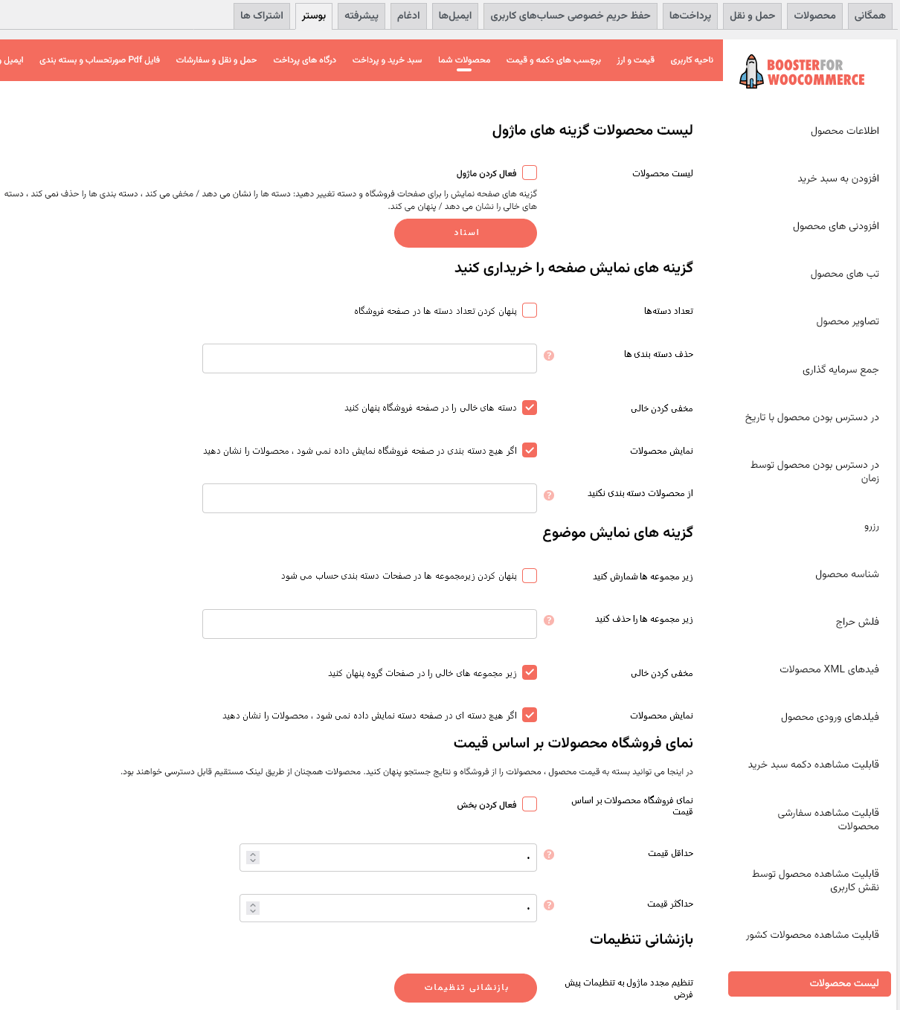
ماژول اطلاعات محصول برای ووکامرس:
توضیح کوتاه: اطلاعات بیشتر محصول را به دستههای ووکامرس و صفحات تک محصول اضافه کنید
توضیح کامل: مشتریان دوست دارند اطلاعات بیشتری در مورد آنچه می خرند بدانند! با ماژول اطلاعات محصول برای ووکامرس می توانید به راحتی اطلاعات محصول موجود را در صفحات محصول یا دسته خود قرار دهید (و حداکثر تعداد فیلدهای اضافی را برای افزودن تنظیم کنید).
شما می توانید از هر کد کوتاه در ماژول استفاده کنید. توصیه می کنیم کدهای کوتاه محصولات بوستر را که در بالا به آن اشاره کردیم بررسی کنید.
علاوه بر این، میتوانید تعویض کننده های ارز یا کشور مختلف را به صفحه محصول اضافه کنید، به عنوان مثال: [wcj_country_select_drop_down_list] یا [wcj_currency_select_drop_down_list].
شما می توانید بلوک های اطلاعات محصول را ایجاد کنید که فقط برای مدیریت یا مدیر فروشگاه قابل مشاهده باشد. برای این کار باید از ویژگی «قابلیت مشاهده» در کدهای کوتاه استفاده کنید. به عنوان مثال می توانید بلوک اطلاعات را با اطلاعات فروش ایجاد کنید:
[wcj_product_total_sales visibility=”administrator”]
[wcj_product_total_sales visibility=”shop_manager”]
مثال ها و کاربردها
به عنوان مثال، اجازه دهید دو بلوک را به صفحات تک محصول اضافه کنیم. برای بلوک اول، موقعیت را روی فرم پس از دکمه افزودن سبد به خرید و محتوا را روی:
[wcj_product_total_sales before=”<strong>Total sales: ” after=” pcs.</strong>”]
برای بلوک دوم، ما موقعیت را به فرم قبل از افزودن به سبد خرید و محتوا را روی:
[wcj_product_id before=”ID: “]
مسیر دسترسی به این ماژول:
پیشخوان وردپرس > ووکامرس > پیکربندی > بوستر > محصولات > اطلاعات محصول برای ووکامرس
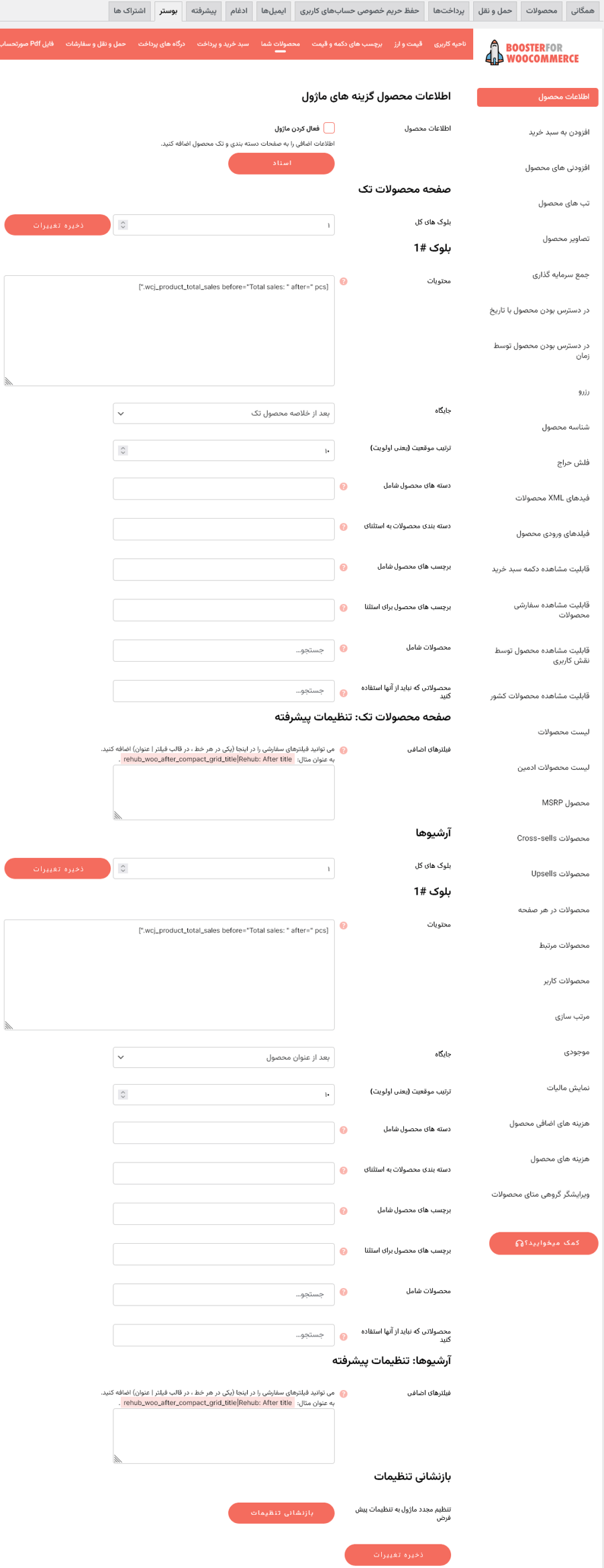
ماژول مرتب سازی برای ووکامرس:
توضیح کوتاه: گزینه های مرتب سازی ووکامرس بیشتری اضافه کنید یا همه مرتب سازی ها از جمله پیش فرض را حذف کنید
توضیح کامل: به مشتریان خود گزینه های بیشتری برای مرتب سازی محصولات خود بدهید – ماژول مرتب سازی برای ووکامرس قابلیت مرتب سازی بیشتری را به فروشگاه ووکامرس شما اضافه می کند تا مشتریان شما بتوانند آنچه را که به دنبال آن هستند، سریعتر پیدا کنند. می توانید متن را در هر یک از فیلدها سفارشی کنید، گزینههای مرتب سازی خاصی را با حذف رشته متن حذف کنید، یا حتی همه مرتبسازی را حذف کنید – از جمله پیشفرض ووکامرس.
-
- گزینه های مرتب سازی بیشتر را اضافه کنید:
- «مرتب سازی بر اساس عنوان: A تا Z»
- «مرتب سازی بر اساس عنوان: Z تا A»
- «مرتبسازی بر اساس SKU: کم به زیاد»
- «مرتبسازی بر اساس SKU: زیاد به پایین»
- «مرتبسازی بر اساس مقدار موجودی: کم به زیاد»
- «مرتب سازی بر اساس مقدار موجودی: زیاد به کم»
- سفارشی کردن/تغییر همه متون.
- هر گزینه مرتب سازی را حذف کنید.
- گزینه های مرتب سازی بیشتر را اضافه کنید:
- همه مرتب سازی ها، از جمله پیش فرض را حذف کنید.
مسیر دسترسی به این ماژول:
پیشخوان وردپرس > ووکامرس > پیکربندی > بوستر > محصولات > مرتب سازی برای ووکامرس

۵- ماژول های صفحه سبد خرید و تسویه حساب در افزونه بوستر پلاس ووکامرس
با ویژگی صفحه سبد خرید و تسویه حساب می توانید:
- هزینه هایی مانند رسیدگی و پردازش را به سبد خرید ووکامرس و پرداخت اضافه کنید.
- ابزارک سبد خرید مینی ووکامرس را اضافه و سفارشی کنید تا مشتریان بتوانند خلاصه ای سریع از سفارش خود داشته باشند.
- به راحتی کوپن های انبوه ایجاد کنید یا کوپن های URL جداگانه ایجاد کنید که به مشتریان خود در هنگام استفاده از URL تخفیف می دهد.
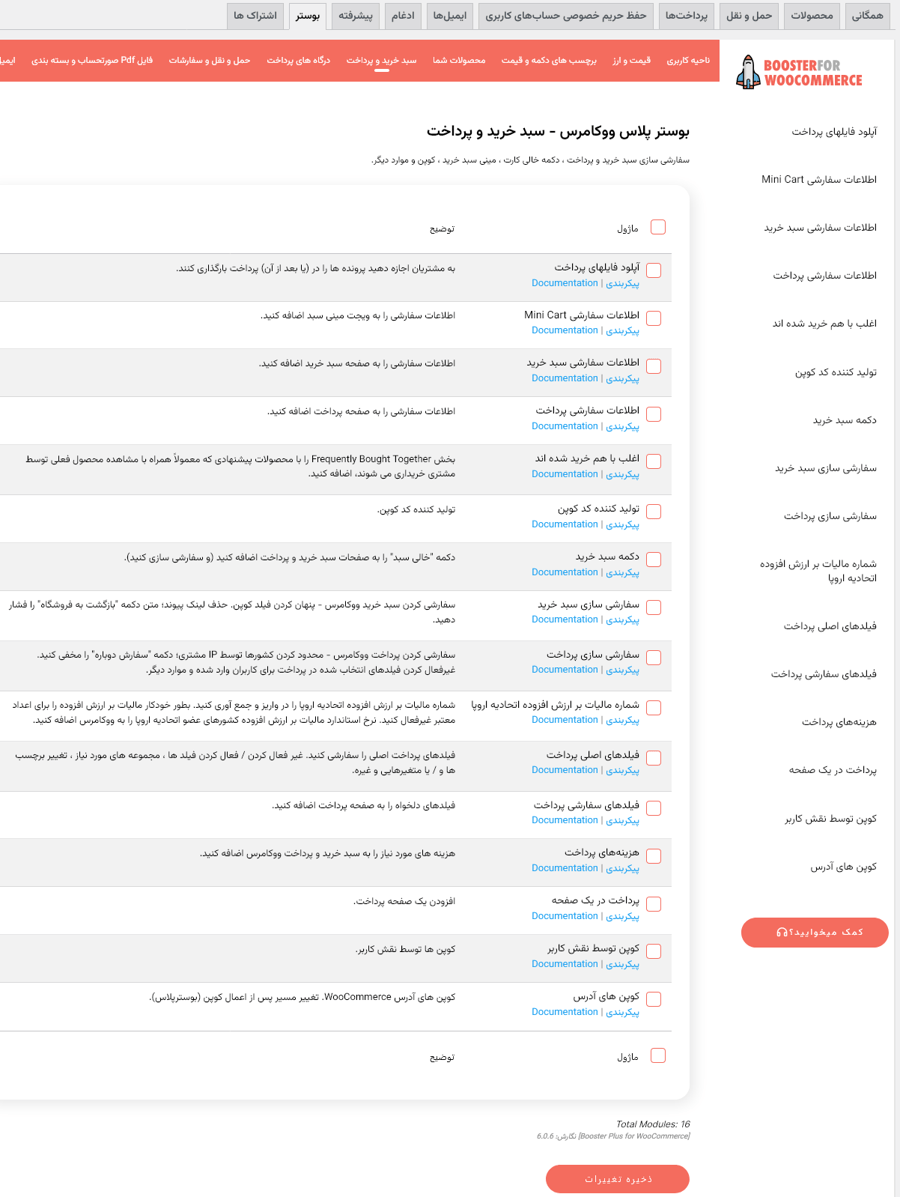
ماژول سبد خرید رها شده برای ووکامرس:
توضیح کوتاه: آیا مشتریان شما قبل از تکمیل فرآیند پرداخت، سبد خرید خود را رها می کنند؟ ویژگی سبد خرید رها شده افزونه بوستر پلاس بازیابی سبدهای رها شده را با استفاده از اعلانهای ایمیل آسان میکند.
توضیح کامل: افزونه Booster به شما امکان میدهد اعلانهای ایمیل رها کردن سبد خرید ایجاد کنید و آنها را در محرکهای مختلف مبتنی بر زمان ارسال کنید. بنابراین، بسته به آنچه استراتژی بازاریابی/فروش شما پیشنهاد می کند، می توانید یک یا ده ها ایمیل ارسال کنید. به عنوان پلاگین ووکامرس تمام آمار بازیابی و ضرر را برای شما فراهم می کند، می توانید روند بازیابی خود را با گذشت زمان بهبود بخشید.
در صورت لزوم، حتی می توانید از روش های مبتنی بر پاداش استفاده کنید، به عنوان مثال، کوپن های تخفیف برای تبدیل لیست سبد خرید رها شده به یک سفارش موفق. افزونه سبد خرید کارایی لازم برای این کار را دارد.
ویژگی های کلیدی ماژول سبد خرید و تسویه حساب:
- پیکربندی جزئیات فرستنده ایمیل
- فعال کردن تنظیمات پلاگین و مشاهده گزارش ها بر اساس نقش کاربر.
- ایجاد چندین قالب ایمیل سبد خرید رها شده (با فرمت HTML).
- ارسال هر ایمیل به صورت جداگانه و خودکار (در چند دقیقه، ساعت یا روز)
- اضافه کردن کوپن های تخفیف برای بهبود شانس بهبودی
- گزارش های دقیق رها شدن سبد خرید را مشاهده کنید و برای نمایش بهتر فیلتر کنید
چرا از ماژول سبد خرید و تسویه حساب استفاده کنیم؟
- یک سبد خرید ووکامرس رها شده برای مشاغل آنلاین شما همیشه نشان دهنده این نیست که مشتری ایده خرید را کنار گذاشته است. در واقع، در بیشتر موارد، خریدار شما ممکن است:
- هنگام خرید یک کار فوری دیگر را انجام دهید.
- پس از به تعویق انداختن ایده، بررسی را فراموش کنید.
- یک مسدود کننده موقت داشته باشید (به عنوان مثال، در دسترس نبودن کارت اعتباری)
- فکر کرده اید که برای کاهش قیمت مدتی صبر کنید.
بنابراین، داشتن قابلیت ترک سبد خرید برای فروشگاه شما ضروری است و افزونه سبد خرید رها شده در اینجا به شما کمک می کند.
این افزونه مطمئن می شود که هیچ فرصتی را از دست نمی دهید فقط به این دلیل که خریدار شما یک بار به دلیل کار دیگری گرفتار شده یا فراموش کرده است.
- به خریداران فروشگاه شما کمک می کند تا خریدهای معلق خود را به خاطر بیاورند
- مشتریان را برای خرید ترغیب می کند
- با دریافت کوپن تخفیف برای سبد خرید رها شده، باعث رضایت بیشتر مردم می شود
- تجربه خرید را بهبود می بخشد
- نرخ از بین رفتن خرید مشتری را کاهش می دهد و به بهبودی کمک می کند
- درآمد شما را چند برابر می کند
سوالات متداول درباره ماژول سبد خرید و تسویه حساب
ترک سبد خرید (یا سبد خرید رها شده) در ووکامرس چیست؟
رها کردن سبد خرید به مجموعه اقدامات خریدار اشاره دارد که شامل افزودن اقلام به سبد خرید اما ترک سایت بدون تکمیل خرید است. دلایل مختلفی برای این رفتار می تواند وجود داشته باشد، به عنوان مثال – مسدود کننده ها در هنگام پر کردن فرم پرداخت، حواس پرتی در هنگام مرور صفحات دیگر، کمبود زمان برای تکمیل فرآیند، تصور اینکه ممکن است قیمت محصولات کاهش یابد و غیره.
جلوگیری از رها شدن سبد خرید در تجارت الکترونیک چقدر مهم است؟
اگر خریدار اقلامی را در سبد خرید در فروشگاه شما گذاشته است، امکان تبدیل آن به فروش برای مدت زمانی است که سبد خرید به طور کامل رها نشده یا پاک نشده است. بنابراین، مدت زمان در این بین بسیار مهم است. اگر بتوانید خریداران بالقوه را مطرح کنید و آنها را متقاعد کنید که خرید کنند، درآمد تجارت الکترونیک شما افزایش می یابد.
کسب و کارهای معروف حتی با ارسال یادآوری برای سبدهای خرید رها شده، به افزایش ۶۰ تا ۱۰۰ درصدی درآمد دست یافته اند. فروشگاههای ووکامرس میتوانند از افزونه «سبد خرید رها شده بوستر» برای افزودن این ویژگی به فروشگاههای خود استفاده کنند.
بهترین افزونه ووکامرس برای ایجاد یادآورهای خودکار برای رها کردن سبد خرید کدام است؟
میتوانید از افزونه بوستر و ماژول سبد خرید رها شده برای ایجاد هر تعداد ایمیل یادآوری و ارسال خودکار آنها از طریق مشوق های خاص استفاده کنید. همچنین دارای ویژگیهایی برای افزودن کوپنهای تخفیف به ایمیلهای شما و مشاهده گزارشهای دقیق بازیابی و زیان مربوط به سبدهای رها شده است تا بفهمید چگونه میتوانید نرخ بازیابی خود را بیشتر بهبود بخشید.
آیا می توانم چندین ایمیل برای یک رویداد رها کردن سبد خرید در فروشگاه خود ارسال کنم؟
آره. اگر از افزونه Booster Cart Abandonment در فروشگاه ووکامرس خود استفاده می کنید، به شما امکان می دهد یک ایمیل یا یک سری ایمیل ارسال کنید تا به شما کمک کند از رها شدن سبد خرید جلوگیری کنید و از طریق این فرآیند آسان مقداری درآمد اضافه کنید.
چگونه می توانم پیشنهادات تخفیف برای سبدهای رها شده در ووکامرس ارسال کنم؟
میتوانید تخفیف ها را فعال کنید، نوع تخفیف (ثابت یا درصدی از قیمت اصلی) را انتخاب کنید و با استفاده از افزونه سبد خرید رها شده، کوپن ها را به ایمیل های سبدهای خرید رها شده خود اضافه کنید. بنابراین، خریداران شما می توانند از پیشنهاد تخفیف برای سبدهای رها شده خود استفاده کنند. با این کار، شانس شما برای جلوگیری از رها شدن گاری افزایش مییابد و درآمد شما نیز افزایش مییابد.
مسیر دسترسی به این ماژول:
پیشخوان وردپرس > ووکامرس > پیکربندی > بوستر > سبد خرید و تسویه حساب > سبد خرید رها شده برای ووکامرس
ماژول لیست علاقه مندی های ووکامرس:
لیست علاقه مندی های ووکامرس یک ماژول بسیار موثر است که برای کمک به مشتریان آنلاین برای ذخیره علاقمندی های خود برای لیست های خرید آینده توسعه یافته است. این ماژول مشتریان را قادر می سازد اقلام سبد آینده خود را در یک مکان ذخیره کنند.
ویژگی های کلیدی ماژول لیست علاقه مندی های ووکامرس:
- قابلیت تعیین: عنوان، استایل، محل قرارگیری، محل قرارگیری دکمه یا لینک سفارش محصول از داخل لیست
- امکان سفارشی سازی آدرس صفحه لیست علاقمندی ها
- قابلیت سفارشی سازی دکمه «افزودن به علاقمندی ها»: متن دکمه، محل قرارگیری و …
مسیر دسترسی به این ماژول:
پیشخوان وردپرس > ووکامرس > پیکربندی > بوستر > سبد خرید و تسویه حساب > لیست علاقه مندی های ووکامرس
ماژول پرداخت یک صفحه ای برای ووکامرس:
توضیح کوتاه: پرداخت یک صفحه ای برای ووکامرس این امکان را فراهم می کند که هر صفحه را به یک صفحه پرداخت تبدیل کنید
توضیح کامل: پرداخت یک صفحه مزایای زیر را فعال می کند:
- قیف خرید را کوتاه می کند.
- برای خریداران راحت است و تجربه خرید مشتریان را بهبود می بخشد.
- باعث صرفه جویی در زمان می شود.
- رها شدن سبد رید را کاهش می دهد.
ماژول پرداخت یک صفحه ای برای ووکامرس این امکان را فراهم می کند که هر صفحه را به یک صفحه پرداخت تبدیل کنید. همچنین با نمایش هر دو فرم انتخاب محصول و پرداخت در یک صفحه، خرید از این صفحات تسویه حساب سفارشی را برای مشتریان شما آسان تر می کند.
مشتریان می توانند محصولات را از سبد خرید خود اضافه یا حذف کنند و بدون خروج از صفحه و انتظار برای بارگذاری صفحه جدید، پرداخت را تکمیل کنند.
فیلدهای تسویه حساب همچنین می توانند در صفحه یک محصول نمایش داده شوند، یا می توانید این فیلد را برای تبلیغات منحصر به فرد به صفحات فرود سفارشی اضافه کنید. ایجاد تسویه حساب تک صفحه ای آسان است، و هنگامی که این کار را انجام دادید، خرید محصولات در آن صفحه برای مشتریان شما آسان تر می شود.
میتوانید با استفاده از ویژگی کد کوتاه، آن را به صورت سراسری برای کل وبسایت یا برای هر محصول تنظیم کنید. فقط یک صفحه ایجاد کنید و از کدهای کوتاه داده شده استفاده کنید، پارامترهایی را در کد کوتاه مانند شناسه محصول و غیره تنظیم کنید.
کد های کوتاه پرداخت یک صفحه ای برای ووکامرس:
- کد کوتاه را در هر صفحه ای قرار دهید و محصول انتخاب شده را در بخش پرداخت یک صفحه ای [wcj_one_page_checkout] مشاهده خواهید کرد.
- میتوانید از کد کوتاه زیر استفاده کنید و برای آن محصول یا محصولات خاص، یک صفحه پرداخت ایجاد کنید. کد کوتاه را در هر صفحه جایگذاری کنید و شناسه محصول را برای مطابقت با شناسههای فروشگاه خود تغییر دهید [wcj_one_page_checkout product_ids = “1,2,3”]
مسیر دسترسی به این ماژول:
پیشخوان وردپرس > ووکامرس > پیکربندی > بوستر > سبد خرید و تسویه حساب > پرداخت یک صفحه ای برای ووکامرس
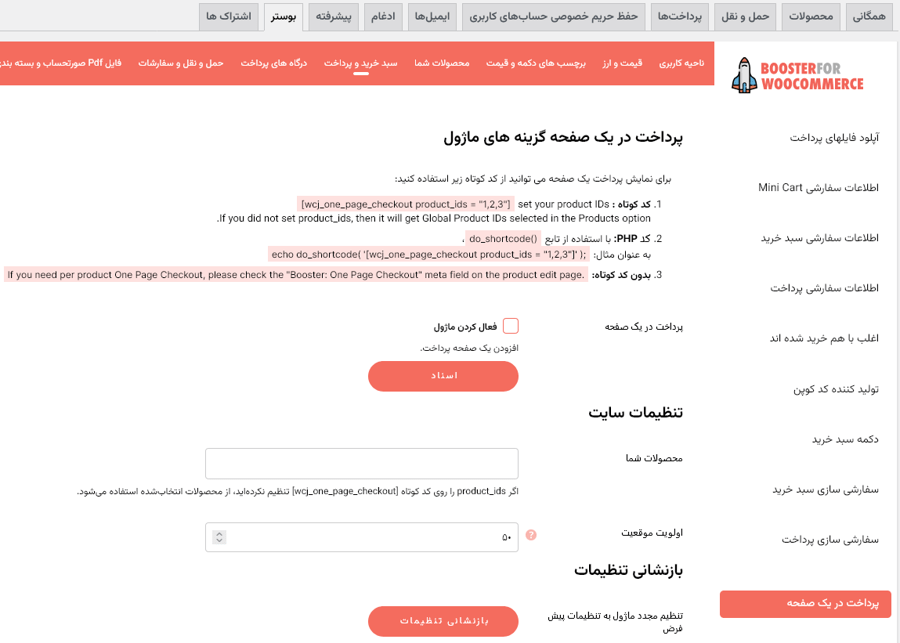
ماژول این محصولات را هم خریده اند برای ووکامرس:
توضیح کوتاه: ماژول این محصولات را هم خریده اند برای ووکامرس یک ماژول بسیار موثر است که برای کمک به کسب و کارهای آنلاین در بهبود فروش و سود از طریق استراتژی بازاریابی متقابل توسعه یافته است.
توضیح کامل: اژول این محصولات را هم خریده اند برای ووکامرس از پلاگین پوستر پلاس یک ماژول بسیار موثر است که برای کمک به کسب و کارهای آنلاین در بهبود فروش و سود از طریق استراتژی بازاریابی متقابل توسعه یافته است. به ویژه، پیشنهادات به عنوان پیشنهاد خرید با هم در پایین صفحه توضیحات محصول ارائه می شود.
این ماژول به صاحبان فروشگاه ها این امکان را می دهد که همه محصولات مرتبط را با هم جمع کنند و آنها را با قیمتی غیرقابل مقاومت در یک معامله قرار دهند. این به عنوان یک یادآوری عالی برای مشتریان عمل می کند تا چیزهایی را که ممکن است نیاز به خرید در کنار محصول در حال مشاهده داشته باشند در نظر بگیرند.
ویژگی های کلیدی ماژول این محصولات را هم خریده اند برای ووکامرس:
- امکان تعیین موقعیت: موقعیتی را انتخاب کنید که میخواهید محصولاتی که اغلب باهم خریداری میشوند نمایش داده شوند.
- قابلیت تعیین ترتیب: اولویت/موقعیت را برای نمایش محصولاتی که اغلب خریداری می کنید تنظیم کنید.
- امکان تعیین ترتیب موقعیت: اگر میخواهید محصول آورده شده را مرتباً پس از توضیحات کوتاه محصول در جلوی صفحه نمایش دهید، باید موقعیت زیر را انتخاب کنید
- قابلیت تعیین از نظر محصول: اگر میخواهید محصولاتی که اغلب خریداری میشوند را نشان دهید، کافی است محصولاتی را که با هم برای این محصول خاص خریداری شدهاند، فعال کرده و اضافه کنید.
مسیر دسترسی به این ماژول:
پیشخوان وردپرس > ووکامرس > پیکربندی > بوستر > سبد خرید و تسویه حساب > این محصولات را هم خریده اند برای ووکامرس
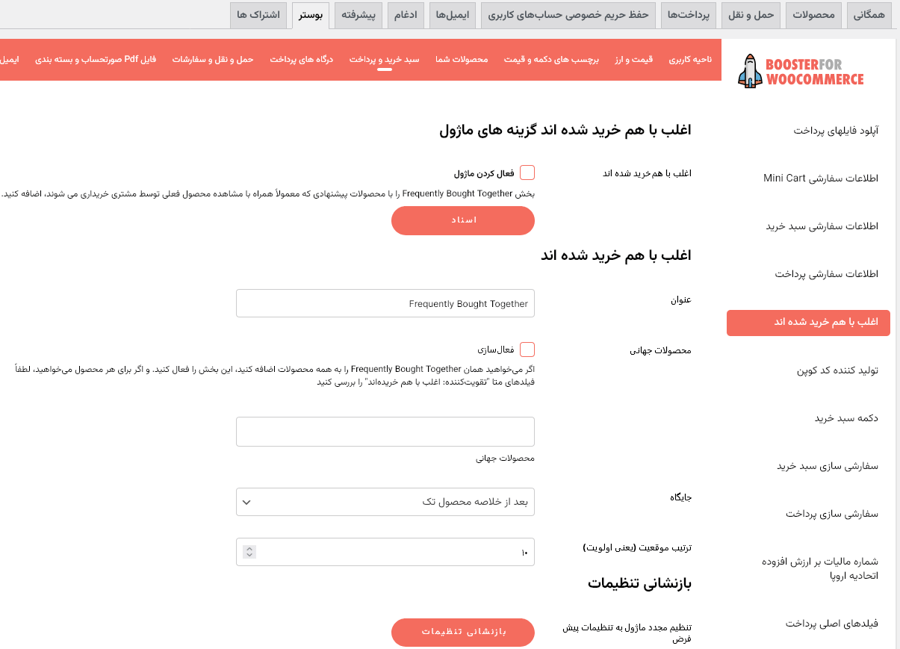
ماژول هزینه های تسویه حساب برای ووکامرس:
توضیح کوتاه: اضافه کردن هزینه اضافی به سبد خرید ووکامرس و پرداخت
توضیح کامل: ماژول هزینه های تسویه حساب برای ووکامرس به شما امکان می دهد هزینه ها (مانند رسیدگی، پردازش) را به سبد خرید ووکامرس و پرداخت اضافه کنید. مبلغ کارمزد می تواند ارزش ثابت یا درصد از کل سبد خرید باشد.
ویژگی های کلیدی ماژول ماژول هزینه های تسویه حساب برای ووکامرس:
- مجموع هزینه ها: تعداد هزینه های پرداختی را که میخواهید اضافه کنید، تنظیم می کند. پس از تنظیم این عدد، دکمه “ذخیره تغییرات” را فشار دهید تا فیلدهای گزینه جدید را مشاهده کنید.
- تنظیمات هزینه ها: عنوان، نوع (ثابت یا درصدی)، مقدار، تنظیم مالیات و …
مسیر دسترسی به این ماژول:
پیشخوان وردپرس > ووکامرس > پیکربندی > بوستر > سبد خرید و تسویه حساب > ماژول هزینه های تسویه حساب برای ووکامرس
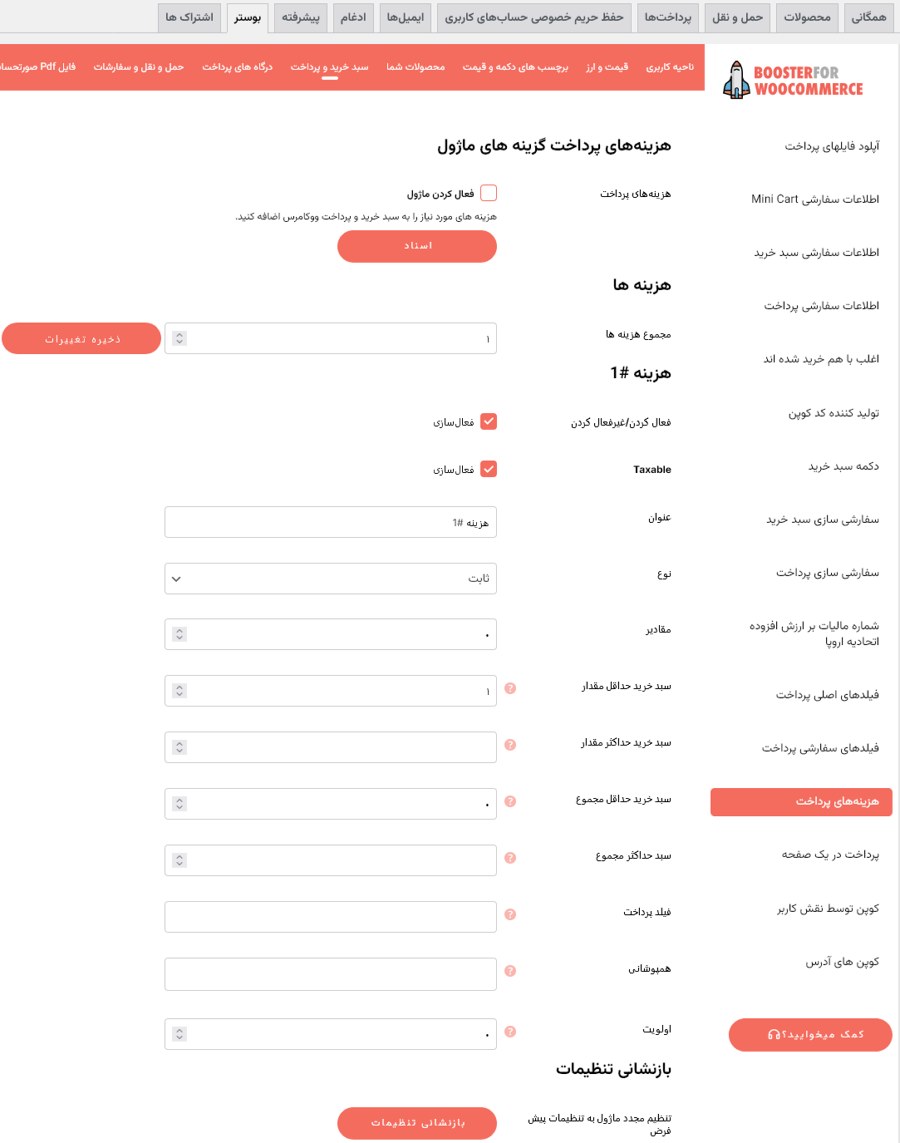
ماژول کوپن بر اساس نقش کاربر برای ووکامرس:
توضیح کوتاه: کوپن بر اساس نقش های کاربر برای ووکامرس
توضیح کامل: کوپن بر اساس نقش کاربر برای ووکامرس شما امکان می دهد کوپن های ووکامرس را برای نقش های کاربر انتخاب شده غیرفعال کنید.
ویژگی های کلیدی ماژول کوپن بر اساس نقش کاربر برای ووکامرس:
- همه کوپن ها: این بخش به شما امکان می دهد (برای نقش های انتخاب شده) همه کوپن های ووکامرس را به طور همزمان غیرفعال کنید.
- در هر کوپن: این بخش به شما امکان می دهد کوپن های ووکامرس را برای نقش های انتخاب شده بر اساس هر کوپن غیرفعال کنید.
- تنظیم پیام: پیامی که برای کوپن های نامعتبر بر اساس نقش کاربر نمایش داده می شود.
مسیر دسترسی به این ماژول:
پیشخوان وردپرس > ووکامرس > پیکربندی > بوستر > سبد خرید و تسویه حساب > کوپن بر اساس نقش کاربر برای ووکامرسٰ
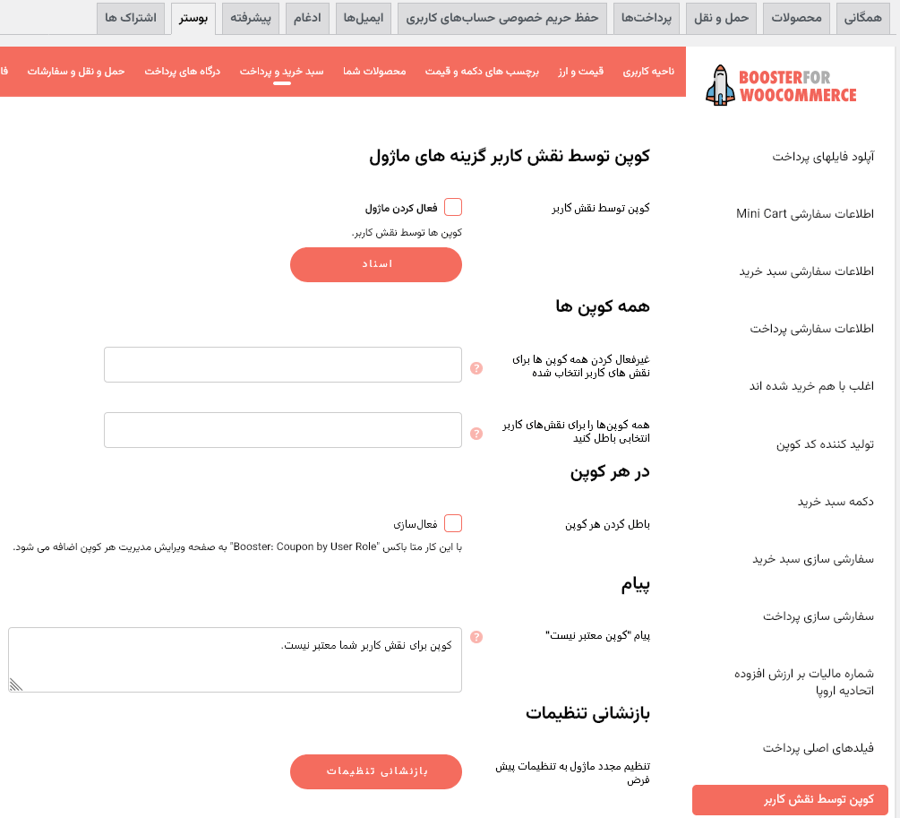
ماژول تولید کننده کد کوپن برای ووکامرس:
نمونه کدهای کوپن
هش: crc32 — طول = 8 — 1dbd3a02
هش: md5 — طول = 32 — 947bcdf35cb5fc14fcc6682f9449f680
هش: sha1 — طول = 40 — 988cb6ef2540aeef1971e7c9d013adc6bbf31213
حروف و اعداد تصادفی — طول = 32 — nbi01wmg6u3qox99mbz2mrmkqgzrk4g4
حروف تصادفی — طول = 32 — kgkntmxcaqsmwzhwnjpttddgsewaeugb
اعداد تصادفی — طول = 32 — 38209630105674188634395332625902
هش: crc32 — طول = 6 — 1dbd3a
هش: md5 — طول = 6 — 947bcd
هش: sha1 — طول = 6 — 988cb6
حروف و اعداد تصادفی — طول = 6 — nbi01w
حروف تصادفی — طول = 6 — kgkntm
اعداد تصادفی — طول = 6 — 382096
مسیر دسترسی به این ماژول:
پیشخوان وردپرس > ووکامرس > پیکربندی > بوستر > سبد خرید و تسویه حساب > تولید کننده کد کوپن برای ووکامرس
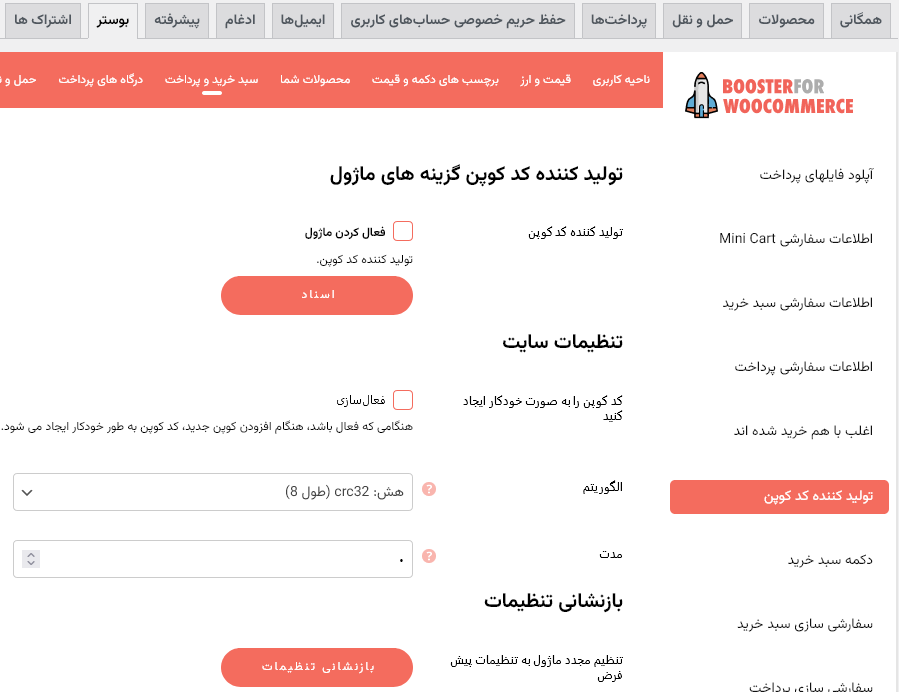
ماژول کوپن های آدرس برای ووکامرس:
ماژول کوپن های آدرس برای ووکامرس قابلیت استفاده کوپن با استفاده از آدرس را دارد. این ماژول میتواند محصول را به طور خودکار به سبد خرید اضافه کند.
مسیر دسترسی به این ماژول:
پیشخوان وردپرس > ووکامرس > پیکربندی > بوستر > سبد خرید و تسویه حساب > کوپن های آدرس برای ووکامرس
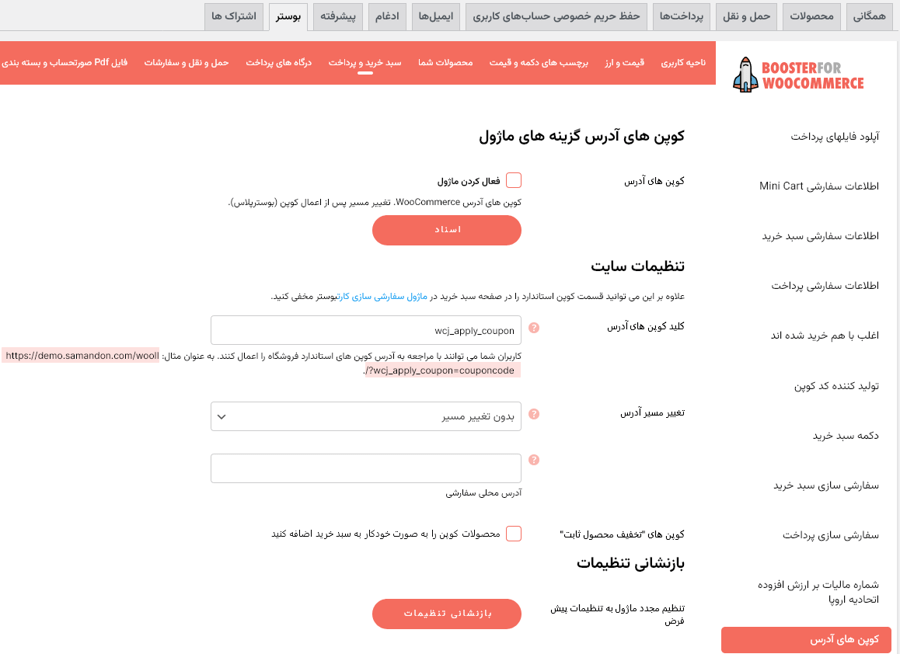
ماژول سفارشی سازی پرداخت برای ووکامرس:
توضیح کوتاه: سفارشی کردن پرداخت ووکامرس – پنهان کردن دکمه «سفارش مجدد» و غیره.
توضیح کامل: ماژول سفارشی سازی پرداخت برای ووکامرس به شما امکان می دهد تسویه حساب ووکامرس را سفارشی کنید – دکمه «سفارش دوباره» و غیره را پنهان کنید.
ویژگی های کلیدی ماژول سفارشی سازی پرداخت برای ووکامرس:
- امکان محدود کردن کشورهای صورتحساب را با IP مشتری: این گزینه به شما امکان می دهد کشورهای صورتحساب را با آدرس IP مشتری محدود کنید.
- قابلیت محدود کردن کشورهای حمل و نقل را با IP مشتری
- محدود کردن توسط کشور صورتحساب مشتری: این گزینه به شما امکان می دهد کشورهای صورتحساب را بر اساس کشورهای صورتحساب مشتری محدود کنید.
- گزینه پیش فرض ووکامرس: این گزینه تنظیمات پیشفرض ووکامرس را به شما نشان میدهد که آیا کاربر نیاز به فعال کردن چک باکس ایجاد حساب داشته باشد یا خیر.
- امکان برداشتن «ساخت حساب کاربری» در صفحه تسویه حساب.
- این ماژول به شما این امکان را می دهد که «فیلدها را در پرداخت برای کاربران وارد شده غیرفعال کنید» و پیام های دریافتی سفارش را سفارشی کنید.
- همچنین، این ماژول به شما این امکان را می دهد که گزینه محاسبه مجدد را فعال کنید.
مسیر دسترسی به این ماژول:
پیشخوان وردپرس > ووکامرس > پیکربندی > بوستر > سبد خرید و تسویه حساب > سفارشی سازی پرداخت برای ووکامرس
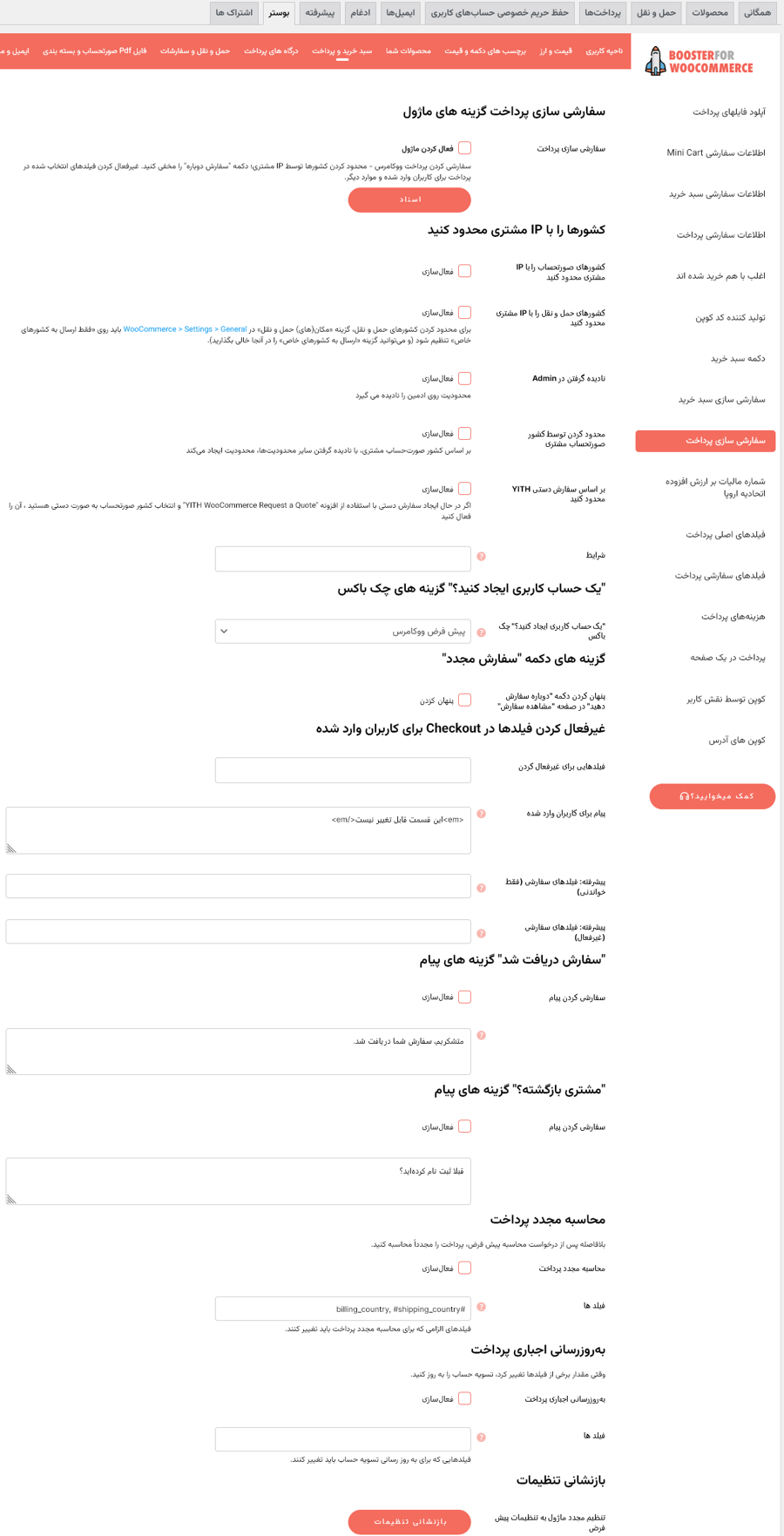
ماژول سفارشی سازی سبد خرید برای ووکامرس:
توضیح کوتاه: سفارشی کردن سبد خرید ووکامرس – پنهان کردن فیلد کوپن و لینک حذف آیتم از سبد خرید.
توضیح کامل: هنگامی که یک سایت تجارت الکترونیک را راه اندازی می کنید، مهم است که راهی برای پیگیری و ثبت تراکنش ها داشته باشید. اینجاست که سبد خرید وارد عمل می شود. یک سایت تجارت الکترونیک معمولی چند صفحه رایج مانند پرداخت و سبد خرید را ارائه می دهد. با استفاده از سبدهای ووکامرس، می توانید به راحتی با استفاده از قالب های داخلی و ایجاد خودکار صفحات، یک سبد خرید با سفارشی سازی مناسب در فروشگاه خود راه اندازی کنید.
با پیکربندی چند محصول و اطلاعات پردازش پرداخت شما، ووکامرس راه اندازی فروشگاه آنلاین خود را در عرض چند دقیقه آسان تر می کند. با این حال، صفحه پرداخت استاندارد برای سایت ووکامرس شما برای تبدیل بهینه نشده است. بنابراین، شما باید سبدهای خرید ووکامرس خود را برای ایجاد فروش و افزایش تبدیل سفارشی کنید.
چرا باید صفحه سبد ووکامرس را سفارشی کنید؟
وبسایتهای تجارت الکترونیک آماده و کاملاً کاربردی را با طرحبندیهای ووکامرس که شامل صفحه سبد خرید به عنوان استاندارد است، ارائه میدهد. علیرغم اینکه چقدر خارق العاده به نظر می رسد، وب سایت شما ممکن است در میان شلوغی وب سایت ها گم شود اگر فقط از پوسته های پیش فرض استفاده کنید زیرا مانند یک وب سایت معمولی به نظر می رسد. با این حال، داشتن یک صفحه سبد خرید که متمایز نیست راهی برای رفتن در بازار رقابتی تجارت الکترونیک امروزی نیست.
یک فروشگاه اینترنتی خلاقانه و بهینه به شما کمک می کند تا مشتریان بیشتری جذب کنید و فروش را افزایش دهید. با یک صفحه سبد خرید سفارشی، می توانید برای افزایش اعتماد و کالاهای مرتبط برای افزایش درآمد و بهبود طرح کلی صفحه برای تبدیل بهتر، گواهینامه ها یا ویژگی های اثبات اجتماعی را اضافه کنید. صفحه سبد خرید ووکامرس جایی است که مشتریان تصمیم نهایی خود را در مورد خرید یا عدم خرید محصول شما می گیرند.
بیشتر بازدیدکنندگان سبد خرید خود را رها می کنند زیرا صفحه سبد خرید از نظر بصری جذاب نیست. یک صفحه سبد خرید شخصی سازی شده ووکامرس آخرین فرصت را به شما می دهد تا بازدیدکنندگان وب سایت را قبل از ترک فروشگاه خود به خریدار تبدیل کنید. برای جلوگیری از ترک سبد خرید توسط مصرف کنندگان، داشتن یک صفحه سبد خرید حرفه ای اما جذاب بسیار مهم است. بنابراین، باید یک سبد خرید از نظر بصری جذاب اضافه کنید تا به شما در ایجاد تبدیل بیشتر کمک کند.
چگونه صفحه سبد خرید ووکامرس را با افزونه بوستر سفارشی کنیم؟
نگهداری از فروشگاه آسان نیست. قبل از اینکه موفق شود به زمان و تلاش قابل توجهی نیاز دارد. بنابراین، شما باید روی افزونههای ووکامرس مناسب سرمایهگذاری کنید، مانند Booster، که شامل ماژولهای مختلفی است که ساخت و مدیریت فروشگاه ووکامرس را آسان میکند. برای سفارشی کردن سبدهای خرید ووکامرس می توانید از ماژول سفارشی سازی سبد خرید برای ووکامرس استفاده کنید. این به شما امکان می دهد ویژگی هایی مانند پنهان کردن جعبه کوپن یا حذف پیوند مورد را اضافه کنید.
با انجام مراحل زیر می توانید به راحتی صفحه سبد خرید ووکامرس خود را از طریق Booster سفارشی کنید:
ابتدا باید Booster را برای وب سایت ووکامرس خود نصب کنید. می توانید آن را از طریق پیشخوان ووکامرس خود نصب کنید.
پس از نصب و فعال سازی افزونه Booster Plus for ووکامرس، به تنظیمات ووکامرس بروید. سپس برای دسترسی به ماژول های مختلف به Booster بروید.
در مرحله بعد از لیست ماژول ها گزینه کنار سفارشی سازی سبد خرید برای ووکامرس را انتخاب کنید و روی دکمه ذخیره تغییرات کلیک کنید.
سپس، باید به داشبورد ووکامرس بروید. به تنظیمات بروید و به Booster برای سایت ووکامرس خود بروید.
در آنجا می توانید گزینه سفارشی سازی سبد خرید را بیابید و آماده هستید تا صفحه سبد خرید ووکامرس خود را تنظیم کنید.
مزایای استفاده از Booster Cart Customization برای ووکامرس
افزونه Booster یک راه حل یک مرحله ای برای وب سایت ووکامرس شما است زیرا حاوی بیش از صد ماژول در یک مکان است. با طیف گسترده ای از ماژول ها برای سفارشی سازی سبد خرید ووکامرس، می توانید ویژگی های منحصر به فرد متعددی را به صفحه سبد خرید خود اضافه کنید. در اینجا برخی از مزایای استفاده از Booster برای سفارشی سازی سبدهای خرید ووکامرس آورده شده است:
- ایجاد اعلان های ایمیل
گزینه Booster cart abandonment (سبدهای خرید رها شده) به شما کمک می کند سبدهای رها شده را از طریق اعلان های ایمیل بازیابی کنید. با افزونه Booster می توانید اعلان های ایمیل ترک سبد خرید ایجاد کنید و تحویل آن ها را برنامه ریزی کنید.
- تسویه حساب یک صفحه ای
ماژول Booster One Page Checkout یک افزونه سبد خرید است که به شما امکان می دهد هر صفحه را به صفحه پرداخت تبدیل کنید. این ویژگی مزایای مختلفی را در اختیار شما قرار می دهد زیرا:
- فرآیند خرید را ساده می کند.
- در وقت مشتریان شما صرفه جویی می کند.
- روند خرید مشتریان شما را آسان می کند.
- به شما در کاهش رها شدن سبد خرید کمک می کند.
- اطلاعات سبد خرید سفارشی
با استفاده از ماژول Cart Custom Info for ووکامرس می توانید اطلاعات سفارشی را به صفحه سبد خرید ووکامرس اضافه کنید. این به شما امکان می دهد اطلاعات سفارشی در سبد خرید ووکامرس را با کدهای کوتاه متعدد خود نشان دهید تا تجربه سبد خرید بی عیب و نقصی را به مشتریان خود ارائه دهید.
- سفارشی سازی سبد خالی
سفارشی سازی سبد خرید برای ماژول ووکامرس همچنین به شما امکان می دهد دکمه «سبد خالی» را در ووکامرس سفارشی کنید. به مشتریان شما این امکان را می دهد که فوراً موارد را از سبد خرید خود حذف کنند و به خرید در وب سایت شما ادامه دهند.
- اضافه کردن هزینه های پرداخت
ماژول Checkout Fees for ووکامرس به شما این امکان را می دهد که در طول فرآیند پرداخت، از جمله رسیدگی یا پردازش، هزینه هایی را از سبد خرید دریافت کنید. مبلغ کارمزد ممکن است یک عدد ثابت یا درصدی از کل سبد خرید باشد.
جمع بندی
سبدهای خرید اصلی ووکامرس از نظر بصری به اندازه کافی برای ایجاد تبدیل جذاب نیستند. بنابراین، برای افزایش فروش و سفارشی کردن صفحه سبد خرید ووکامرس خود، باید روی افزونه های کشیدن و رها کردن سرمایه گذاری کنید. Booster for ووکامرس یک راه حل یک مرحله ای برای تمام سفارشی سازی های صفحه سبد خرید شما است. اگر از Booster برای ووکامرس استفاده می کنید، طیف گسترده ای از گزینه های استایل را برای صفحه سبد خرید ووکامرس خود پیدا خواهید کرد.
سوالات متداول درباره ماژول سفارشی سازی سبد خرید برای ووکامرس
صفحه سبد خرید پیش فرض ووکامرس چگونه به نظر می رسد؟
افزونه ووکامرس به طور پیشفرض یک طراحی صفحه سبد خرید بسیار ساده ارائه می دهد. در حالی که پوسته های مختلف سبک های متمایزی را به صفحه می آورند، اما هنوز کاملاً مشابه به نظر می رسند. حتی یک پوسته محبوب مانند Hello Elementor یک صفحه سبد خرید استاندارد را در اختیار شما قرار می دهد که از همان سبک قدیمی استفاده می کند.
پوسته های مختلف چگونه صفحه سبد خرید را نمایش می دهند؟
پوسته ها طرح و طراحی پیش فرض صفحه سبد خرید شما را تغییر می دهند. با این حال، هنوز هم تا حدودی شبیه به نظر می رسد. شما می توانید از چندین افزونه رایگان ووکامرس برای تغییر طراحی سبد خرید پیش فرض خود استفاده کنید.
مسیر دسترسی به این ماژول:
پیشخوان وردپرس > ووکامرس > پیکربندی > بوستر > سبد خرید و تسویه حساب > سفارشی سازی سبد خرید برای ووکامرس
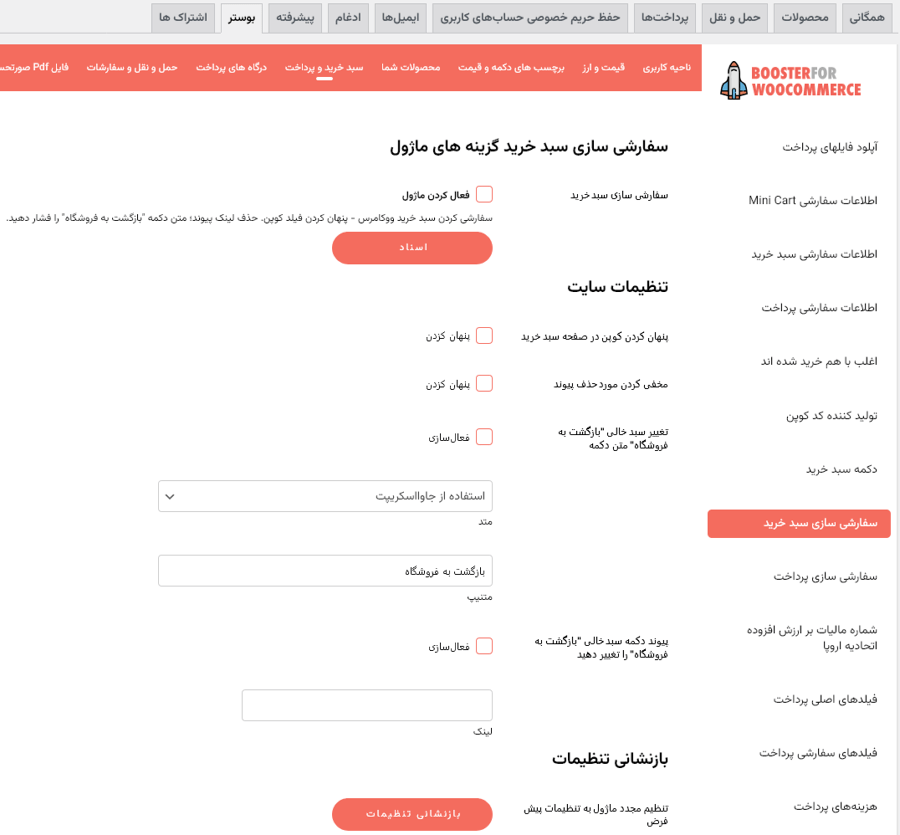
ماژول آپلود فایل در صفحه تسویه حساب برای ووکامرس:
توضیح کوتاه: به مشتریان اجازه دهید فایلها را در صفحه تسویه حساب (پرداخت) ووکامرس آپلود کنند
توضیح کامل: وقتی ماژول آپلود فایل در صفحه تسویه حساب برای ووکامرس فعال میشود، به شما امکان می دهد چندین فیلد برای آپلود فایل را برای مشتری در صفحه پرداخت ووکامرس اضافه کنید.
میتوانید چندین فیلد آپلود فایل را به صندوق ووکامرس اضافه کنید. هر فیلد را می توان با این پارامترها پیکربندی کرد:
- آیا فیلد الزامی است؟
- موقعیت در صفحه پرداخت.
- برچسب برای نشان دادن به مشتری
- انواع پسوند فایل پذیرفته شده
- برچسبهای دکمه آپلود و دکمه حذف.
- پیام های مربوط به نوع فایل اشتباه؛ فایل مورد نیاز؛ فایل با موفقیت آپلود شد و غیره
- فقط در صورتی که محصول یا دسته یا برچسب انتخاب شده در سبد خرید باشد، فیلد را نشان دهید.
فایلهای آپلود شده توسط مشتری را میتوانید در صفحه ویرایش سفارش سرپرست – در متاباکس «بوستر: فایلهای آپلود شده» پیدا کنید.
مسیر دسترسی به این ماژول:
پیشخوان وردپرس > ووکامرس > پیکربندی > بوستر > سبد خرید و تسویه حساب > آپلود فایل در صفحه تسویه حساب برای ووکامرس
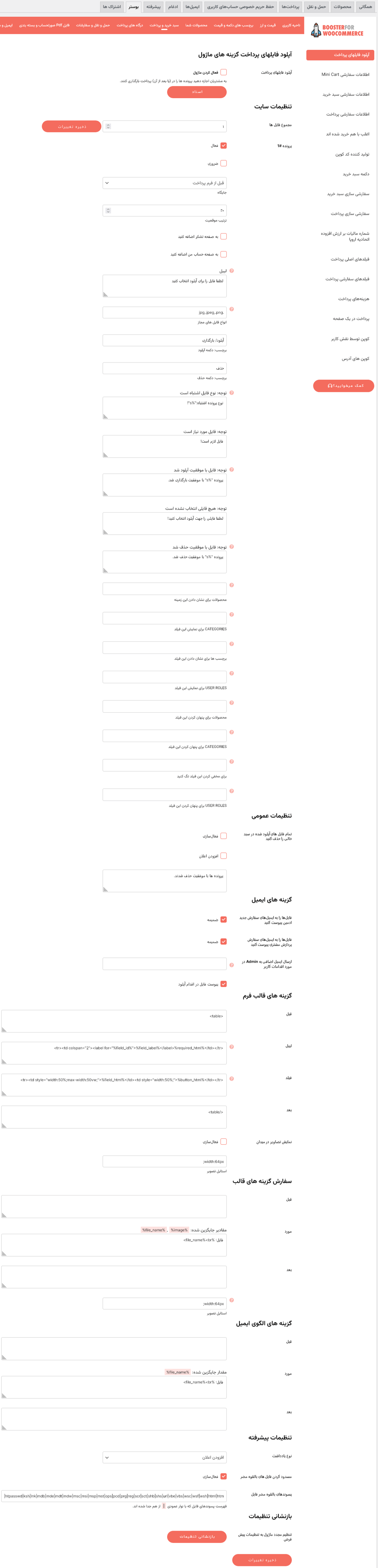
ماژول شماره مالیات بر ارزش افزوده اتحادیه اروپا برای ووکامرس:
توضیح کوتاه: شماره های مالیات بر ارزش افزوده اتحادیه اروپا را در پرداخت ووکامرس جمع آوری و تأیید کنید. معافیت خودکار مالیات بر ارزش افزوده برای شماره های معتبر. نرخ استاندارد مالیات بر ارزش افزوده کشورهای اتحادیه اروپا را به ووکامرس اضافه کنید
توضیح کامل: اگر به مشتریان مستقر در اتحادیه اروپا بفروشید، مطمئناً باید با مالیات بر ارزش افزوده – مالیات بر ارزش افزوده مقابله کنید. جمع آوری و اعتبارسنجی شماره های مالیات بر ارزش افزوده در فروشگاه ووکامرس شما به صورت دستی می تواند یک کار دست و پا گیر باشد. اینجاست که افزونه Booster EU VAT Number for ووکامرس وارد عمل می شود. با استفاده از این افزونه، می توانید به طور خودکار نرخ مالیات بر ارزش افزوده استاندارد اتحادیه اروپا را به محصولات خود اضافه کنید، به جز مالیات بر ارزش افزوده برای خریدهای خاص، و در صورت نیاز مالیات بر ارزش افزوده را اعمال کنید.
علاوه بر این، این افزونه دارای یک ابزار بررسی IP است که به آن امکان می دهد مکان مشتریان شما را به طور خودکار شناسایی کرده و نرخ های مالیات بر ارزش افزوده مناسب را اعمال کند.
ویژگی های کلیدی ماژول:
ویژگی های کلیدی افزونه مالیات بر ارزش افزوده اتحادیه اروپا برای ووکامرس به شرح زیر است:
- می تواند مالیات بر ارزش افزوده را در کشور پایه حفظ کند
- ارزش افزده (VAT) را برای شماره های معتبر غیرفعال می کند
- اگر مالیات بر ارزش افزوده مشتری معتبر نباشد، می تواند یک پیام سفارشی ارسال کند
- بر اساس IP موقعیت مکانی کشور را بررسی می کند
- روش اعتبار سنجی چندگانه مالیات بر ارزش افزوده
- به شما امکان می دهد پیام پیشرفت را اضافه کنید
- پیام پیشرفت سفارشی اعتبار سنجی
- پیام سفارشی برای اعتبار سنجی ناموفق
- برخی کشورها را از مالیات بر ارزش افزوده معاف کنید
- نمایش چندگانه: جدول پس از سفارش و در آدرس صورتحساب
سوالات متداول شماره مالیات بر ارزش افزوده اتحادیه اروپا برای ووکامرس
کدام راه حل برای افزودن شماره VAT به ووکامرس برای شما بهترین است؟
پلاگین های زیادی وجود دارد که به شما امکان می دهد اعداد VAT را به وب سایت ووکامرس خود اضافه کنید.
میخواهید ویژگیهای هر افزونه را بررسی کنید تا مشخص کنید کدام یک برای شما مناسب است. یک افزونه خوب باید ویژگی های زیر را داشته باشد:
- آی پی چک کننده
- سهولت سفارشی سازی
- تایید شماره VAT
- باید به شما اجازه دهد کشورهایی را که میتوانند شماره مالیات بر ارزش افزوده شما را ببینند، تنظیم کنید
- به شما امکان میدهد شمارههای مالیات بر ارزش افزوده را هنگام پرداخت مجدد سفارش دهید
آیا اگر از کشور دیگری خرید می کنم، می توان شماره VAT یک کشور را اضافه کرد؟
بله، ماژول افزونه Booster EU VAT Number for ووکامرس این امکان را به شما می دهد.
مسیر دسترسی به این ماژول:
پیشخوان وردپرس > ووکامرس > پیکربندی > بوستر > سبد خرید و تسویه حساب > شماره مالیات بر ارزش افزوده اتحادیه اروپا برای ووکامرس
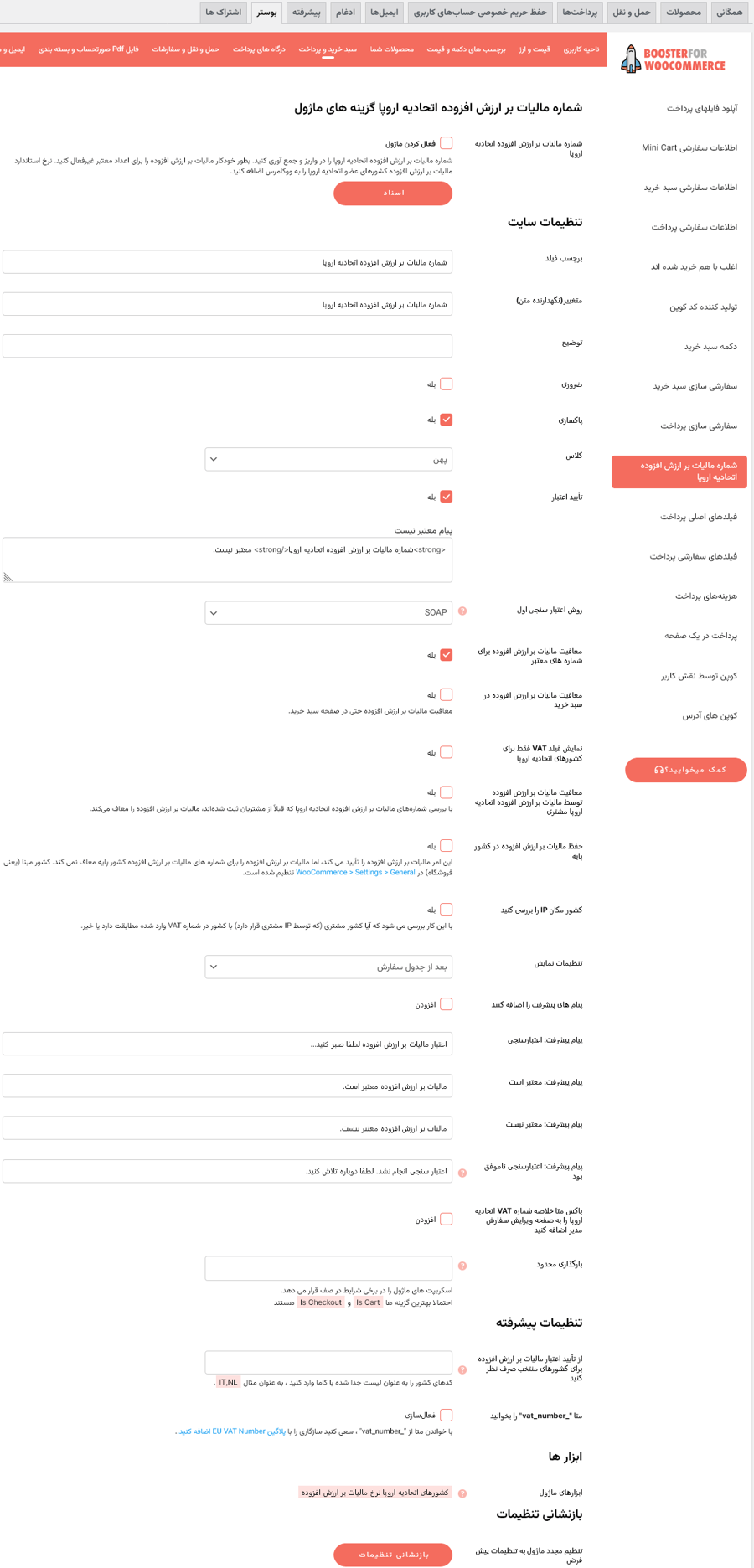
ماژول دکمه خالی کردن برای ووکامرس:
توضیح کوتاه: افزودن و سفارشی کردن دکمه «خالی کردن سبد خرید» به صفحه سبد خرید و/یا صفحات پرداخت
توضیح کامل: هنگامی که ماژول دکمه خالی کردن برای ووکامرس فعال میشود، به شما امکان می دهد دکمه «خالی کردن سبد خرید» ووکامرس را به سبد خرید و/یا صفحات تسویه حساب اضافه و سفارشی کنید، بنابراین مشتریان شما می توانند به سرعت آنچه را که قبلاً به سبد خرید خود اضافه کرده اند حذف کنند و به خرید ادامه دهند.
تنظیمات مدیریت ماژول دکمه خالی کردن برای ووکامرس
مواردی که شما می توانید سفارشی سازی کنید:
- متن دکمه خالی کردن سبد خرید: بهطور پیشفرض، متن دکمه «سبد خالی» است – میتوانید این متن را تغییر دهید.
- بسته بندی سبک DIV.
- موقعیت دکمه در صفحه سبد خرید. بهطور پیشفرض، دکمه بعد از سبد خرید اصلی قرار میگیرد – میتوانید جایی که میخواهید دکمه قرار گیرد را تعیین کنید.
- موقعیت دکمه در صفحه پرداخت – می توانید انتخاب کنید که دکمه را در صفحه پرداخت اضافه نکنید یا آن را بر اساس آن قرار دهید.
- تأییدیه گرفتن را فعال یا غیرفعال کنید.
- متن تاییدیه
مسیر دسترسی به این ماژول:
پیشخوان وردپرس > ووکامرس > پیکربندی > بوستر > سبد خرید و تسویه حساب > دکمه خالی کردن برای ووکامرس
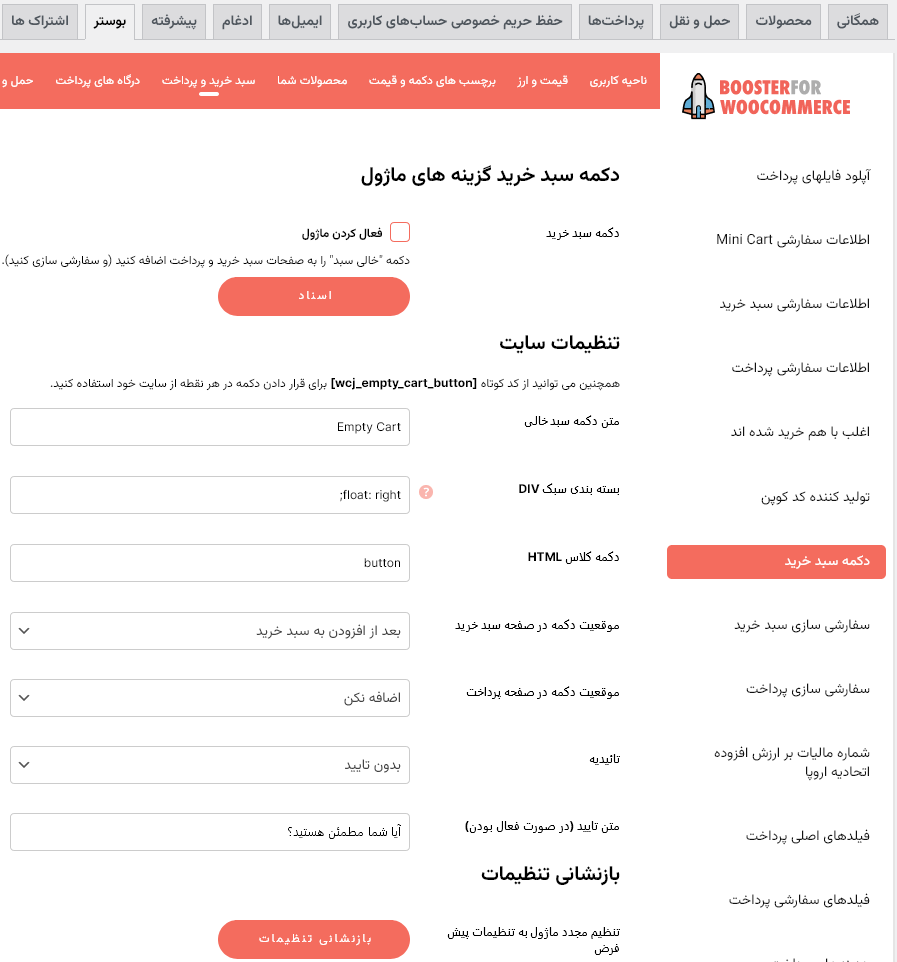
ماژول فیلدهای سفارشی صفحه تسویه حساب برای ووکامرس:
توضیح کوتاه: فیلدهای سفارشی را به صفحه پرداخت ووکامرس خود اضافه کنید
توضیح کامل: ماژول فیلدهای سفارشی برای ووکامرس قسمت یک ماژول افزونه Booster برای ووکامرس است که فیلدهای سفارشی را به صفحه پرداخت ووکامرس شما اضافه می کند.
وقتی این افزونه فعال باشد، افزونه فیلدهای پرداخت سفارشی برای ووکامرس به شما امکان می دهد فیلدهای سفارشی مانند فیلد نوشتاری، شماره، ناحیه متن، انتخابگر تاریخ، دکمه رادیویی، چک باکس ها، رمز عبور و غیره را به صفحه پرداخت خود اضافه کنید.
و میتوانید آنها را هر کجا که بخواهید اضافه کنید: بخشهای صورتحساب، حملونقل، حساب، و یادداشتهای سفارش. با افزودن فیلدهای سفارشی به صفحه پرداخت خود، شانس خود را برای فروش بیشتر برای فروشگاه خود افزایش می دهید. همچنین، با افزودن فیلدهای مناسب به صفحه پرداخت، نرخ پرش فروشگاه آنلاین خود را به میزان قابل توجهی کاهش خواهید داد.
ویژگی های کلیدی ماژول فیلدهای سفارشی صفحه تسویه حساب برای ووکامرس:
در اینجا چند فیلد سفارشی صفحه تسویه حساب برای ووکامرس وجود دارد که آن را به پلاگین انتخابی برای فروشگاه های آنلاین تبدیل می کند.
- به شما امکان می دهد فیلدهای سفارشی را در ایمیل مدیریت نمایش دهید
- به شما امکان می دهد تمام فیلدها را به ایمیل مشتریان اضافه کنید
- میتوانید قالب فیلد ایمیلها را فعال کنید: قبل، هر کدام و بعد از فیلدها
- به شما امکان می دهد فیلدهای سفارشی را به صفحات «تشکر» و «مشاهده سفارش» خود اضافه کنید
- همراه با الگوی فیلدهای «سفارش دریافت شده»: قبل، هر کدام و بعد از فیلدها
- به شما امکان می دهد گزینه هایی را برای فیلدهای انتخابی و نوع رادیویی تنظیم کنید
- همچنین می توانید گزینه هایی را برای فیلد نوع چک باکس تنظیم کنید
- دارای گزینه های نوع فیلد انتخاب کننده هفته و انتخاب زمان
- دارای یک گزینه قابل مشاهده است که به شما امکان می دهد فیلد پرداخت سفارشی را بر اساس محتوای سبد خرید مشتری نشان دهید یا پنهان کنید.
- شما می توانید نمای دکمه های رادیویی پرداخت وب سایت خود را از طریق CSS سفارشی کنید
- افزودن و حذف فیلدهای سفارشی Checkout برای ووکامرس
سوالات متداول فیلدهای سفارشی صفحه تسویه حساب برای ووکامرس
چگونه فیلدهای سفارشی را در صفحه پرداخت ووکامرس اضافه کنیم؟
ماژول افزونه Booster Checkout Custom Fields اضافه کردن فیلدهای سفارشی به صفحه پرداخت ووکامرس را آسان می کند.
برای این کار ابتدا افزونه را در وب سایت خود نصب کنید. پس از نصب، تنظیمات سبد خرید و تسویه حساب بوستر را باز کنید. از آنجا، گزینه سفارشی فیلد پرداخت را فعال کنید.
نحوه اضافه کردن فیلدهای سفارشی اضافی به صفحه پرداخت ووکامرس
می توانید هر تعداد فیلد سفارشی را به صفحه پرداخت ووکامرس خود اضافه کنید. فقط موردی را که می خواهید فعال کنید و Booster بقیه کارها را انجام خواهد داد.
مسیر دسترسی به این ماژول:
پیشخوان وردپرس > ووکامرس > پیکربندی > بوستر > سبد خرید و تسویه حساب > فیلدهای سفارشی صفحه تسویه حساب برای ووکامرس
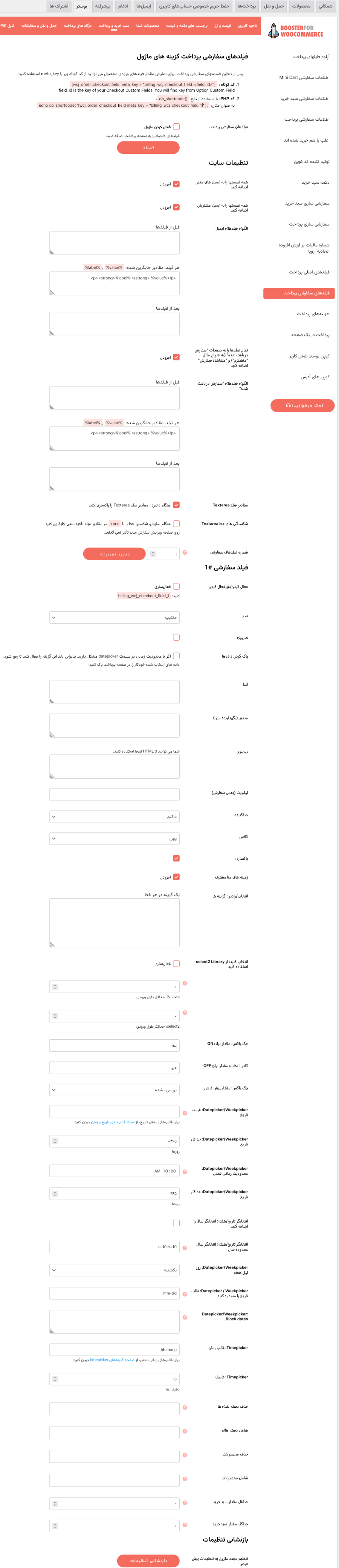
ماژول اطلاعات سفارشی صفحه پرداخت برای ووکامرس:
توضیح کوتاه: اطلاعات سفارشی را به صفحه پرداخت (تسویه حساب) ووکامرس اضافه کنید.
توضیح کامل: وقتی ماژول اطلاعات سفارشی صفحه پرداخت برای ووکامرس فعال میشود، به شما امکان می دهد اطلاعات سفارشی را به صفحه پرداخت ووکامرس اضافه کنید. اطلاعات اضافی را برای مشتریان خود در صفحه پرداخت اضافه کنید. از کدهای کوتاه مختلف Booster برای نشان دادن اطلاعات سفارشی استفاده کنید و به مشتریان خود یک تجربه خرید آسان و بدون دردسر را ارائه دهید.
به عنوان مثال، روش پرداخت، تعداد کل کالاهای موجود در سفارش و تأیید آدرس ارسال را به مشتریان نشان دهید.
مسیر دسترسی به این ماژول:
پیشخوان وردپرس > ووکامرس > پیکربندی > بوستر > سبد خرید و تسویه حساب > اطلاعات سفارشی صفحه پرداخت برای ووکامرس
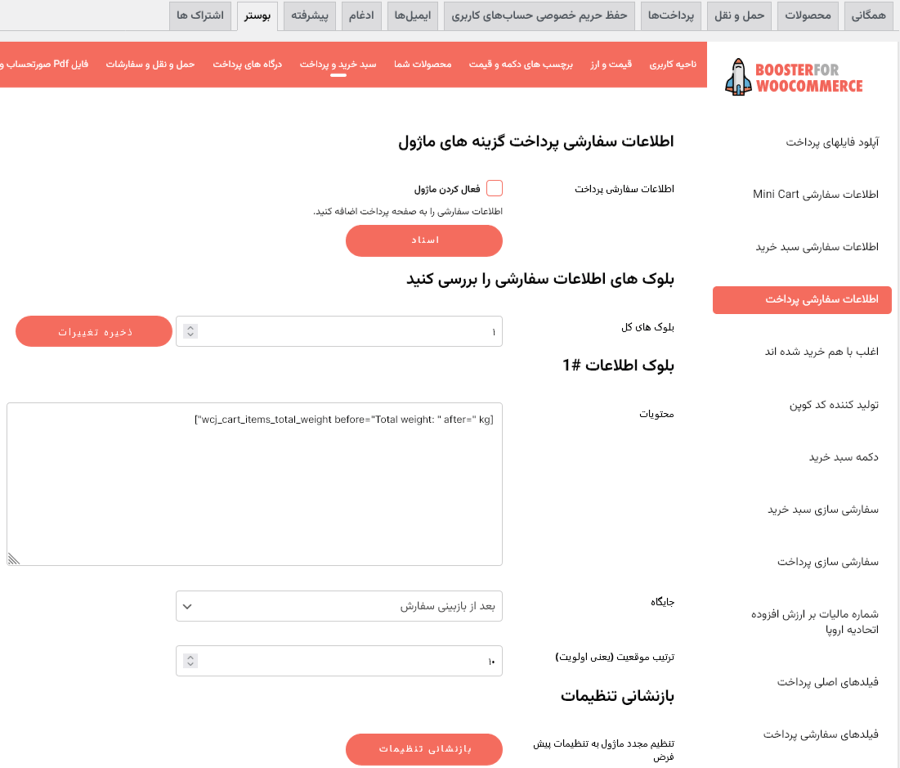
ماژول سبد سفارشی کوچک برای ووکامرس:
توضیح کوتاه: ابزارک سفارشی سازی سبد خرید مینی ووکامرس
توضیح کامل: همانطور که از نام آن پیداست، ماژول سبد سفارشی کوچک برای ووکامرس یک ماژول افزونه بوستر است که به شما امکان می دهد اطلاعات سفارشی را به ابزارک کوچک وب سایت خود اضافه کنید.
علاوه بر این، با این افزونه، میتوانید اطلاعات سفارشی را در هر کجا که میخواهید در ابزارک مینی سبد خرید خود اضافه کنید.برای مثال، می توانید انتخاب کنید که آن را بعد از سبد خرید، درست در داخل سبد خرید یا قبل از سبد خرید قرار دهید – انتخاب کاملاً با شماست.
چرا به ماژول سبد سفارشی کوچک برای ووکامرس نیاز دارید؟
خوب، اولا، شما به آن نیاز دارید تا تجربه خرید بازدیدکنندگان خود را تا حد زیادی بهبود بخشید. با نمایش اطلاعات مرتبط، مانند هزینه های حمل و نقل، در دسترس بودن تخفیف و غیره، به آنها کمک می کنید تا تصمیمات خرید بهتری بگیرند.
با بهبود تجربه خرید بازدیدکنندگان خود، نرخ تبدیل خود را نیز بهبود می بخشید. و این به معنای فروش بیشتر برای فروشگاه شما است.
ویژگی های کلیدی ماژول سبد سفارشی کوچک برای ووکامرس:
- به شما امکان می دهد برای اطلاعات سفارشی خود اولویت بندی کنید.
- موقعیت اطلاعات سفارشی: قبل از سبد خرید کوچک، بعد از سبد خرید کوچک، قبل از دکمه.
- می توانید محتوای اطلاعات سفارشی خود را اضافه کنید. در صورت تمایل می توانید از کدهای کوتاه برای محتوا استفاده کنید.
- به شما امکان می دهد تعداد بلوک های دلخواه خود را تنظیم کنید.
سوالات متداول سبد سفارشی کوچک برای ووکامرس
چگونه با استفاده از افزونه WooFunnel Funnel Builder یک سبد خرید مینی برای ووکامرس راه اندازی کنیم؟
برای راه اندازی مینی سبد خرید برای ووکامرس با استفاده از WooFunnel Funnel builder، ابتدا باید افزونه را نصب و فعال کنید. وقتی کارتان تمام شد، کار بعدی که باید انجام دهید ایجاد یک صفحه پرداخت بهینه شده است. خوش شانس شما، WooFunnel با تعداد زیادی قالب از پیش ساخته شده است که شما را از مشکل ساختن یکی از ابتدا نجات می دهد. پس از آن، صفحه پرداخت را با سبد خرید ووکامرس Mini پیش نمایش و منتشر کنید.
مسیر دسترسی به این ماژول:
پیشخوان وردپرس > ووکامرس > پیکربندی > بوستر > سبد خرید و تسویه حساب > سبد سفارشی کوچک برای ووکامرس
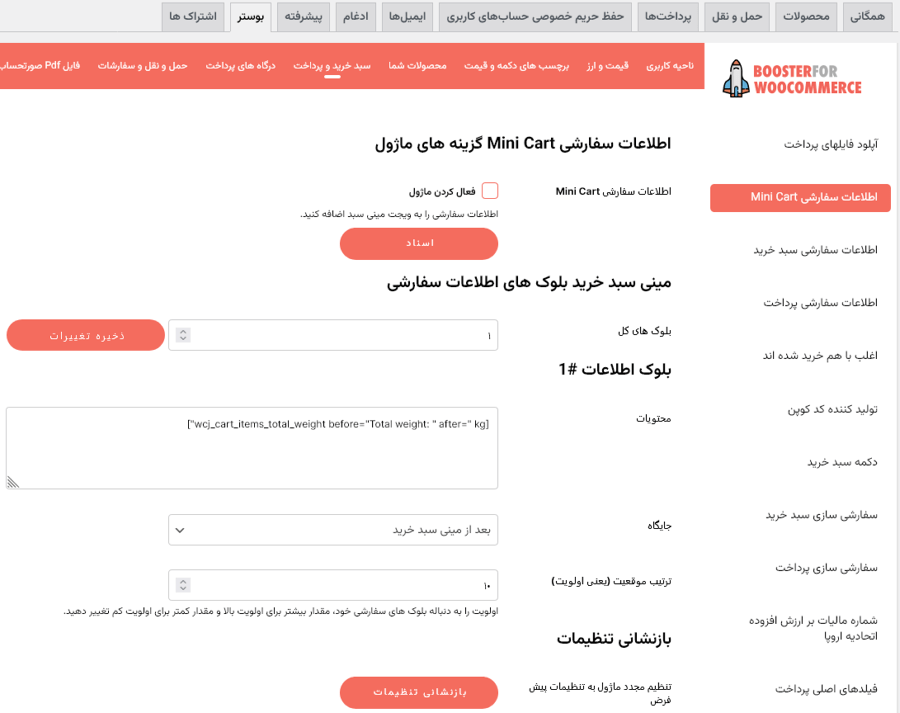
ماژول سفارشی سازی فیلدهای اصلی صفحه تسویه حساب برای ووکامرس:
توضیح کوتاه: فیلدهای پرداخت اصلی ووکامرس را سفارشی کنید. غیرفعال کردن/فعال کردن فیلدها، تنظیم مورد نیاز، تغییر برچسب ها و/یا متغیرها
توضیح کامل: هنگامی که ماژول سفارشی سازی فیلدهای اصلی صفحه تسویه حساب برای ووکامرس فعال میشود، به شما امکان می دهد فیلدهای اصلی پرداخت ووکامرس را سفارشی کنید. گزینهها عبارتند از: غیرفعال کردن/فعال کردن فیلدهای پرداخت. فیلدهایی را تنظیم کنید که برای پر کردن مشتری لازم است. برچسب/متن و/یا مکاننماهای نشاندادهشده در هر فیلد را تغییر دهید (یعنی «نام خانوادگی» را به «نام خانوادگی» تغییر دهید)، قسمت تسویهحساب را طوری تنظیم کنید که فقط در صورتی نشان داده شود که دستههای محصول انتخابشده در سبد خرید وجود دارند.
مسیر دسترسی به این ماژول:
پیشخوان وردپرس > ووکامرس > پیکربندی > بوستر > سبد خرید و تسویه حساب > فیلدهای اصلی صفحه تسویه حساب برای ووکامرس

ماژول اطلاعات سفارشی سبد خرید برای ووکامرس:
توضیح کوتاه: اطلاعات سفارشی را به صفحه سبد خرید ووکامرس اضافه کنید
توضیح کامل: وقتی این ماژول فعال باشد، به شما امکان می دهد اطلاعات سفارشی را به صفحه سبد خرید ووکامرس اضافه کنید. این ویژگی به شما این امکان را می دهد که قبل از پرداخت به مشتریان خود یک تاییدیه نهایی اضافه کنید. اطلاعات سفارشی را در صفحه سبد خرید با استفاده از کدهای کوتاه مختلف افزونه Booster نشان دهید.
هنگام انتخاب موقعیت برای اطلاعات سفارشی، می توانید یکی از موارد زیر را انتخاب کنید:
- قبل از سبد خرید
- قبل از جدول سبد خرید
- قبل از محتویات سبد خرید
- محتویات سبد خرید
- کوپن سبد خرید
- اقدامات سبد خرید
- پس از محتویات سبد خرید
- بعد از جدول سبد خرید
- بعد از سبد خرید
- قبل از کل سبد خرید
- مجموع سبد خرید: قبل از ارسال
- مجموع سبد خرید: پس از ارسال
- مجموع سبد خرید: قبل از کل سفارش
- مجموع سبد خرید: بعد از کل سفارش
- در جای رفتن به صفحه تسویه حساب
- پس از کل سبد خرید
- قبل از بخش حمل و نقل
- پس از بخش حمل و نقل
- اگر سبد خرید خالی بود نشان داده شود
برای تغییر موقعیت در داخل بلوک انتخابی، از گزینه اولویت استفاده کنید.
مثالی از اطلاعات سفارشی سبد خرید برای ووکامرس
به عنوان مثال، وزن کل اقلام، هر گونه هزینه یا مالیات اضافی، یا تأییدیه آدرسی که محصولاتشان به آن ارسال می شود را به آنها نشان دهید.
مسیر دسترسی به این ماژول:
پیشخوان وردپرس > ووکامرس > پیکربندی > بوستر > سبد خرید و تسویه حساب > اطلاعات سفارشی سبد خرید برای ووکامرس
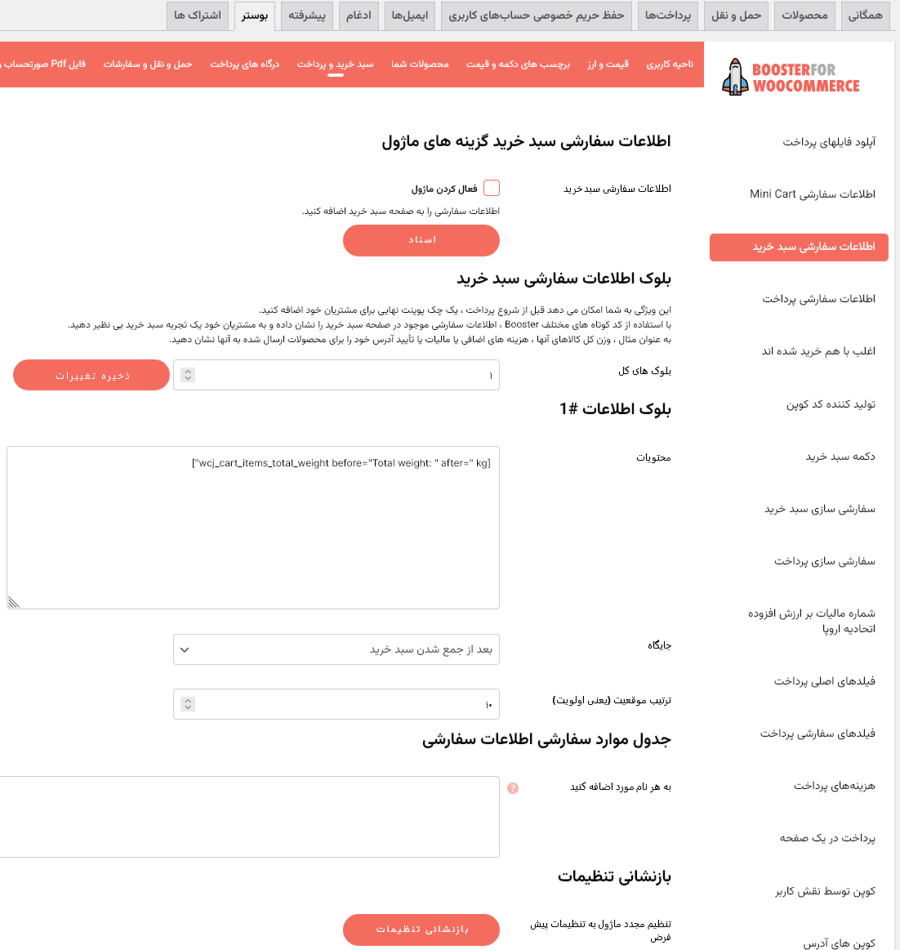
۶- ماژول های درگاه پرداخت افزونه بوستر پلاس در افزونه Booster Plus for WooCommerce
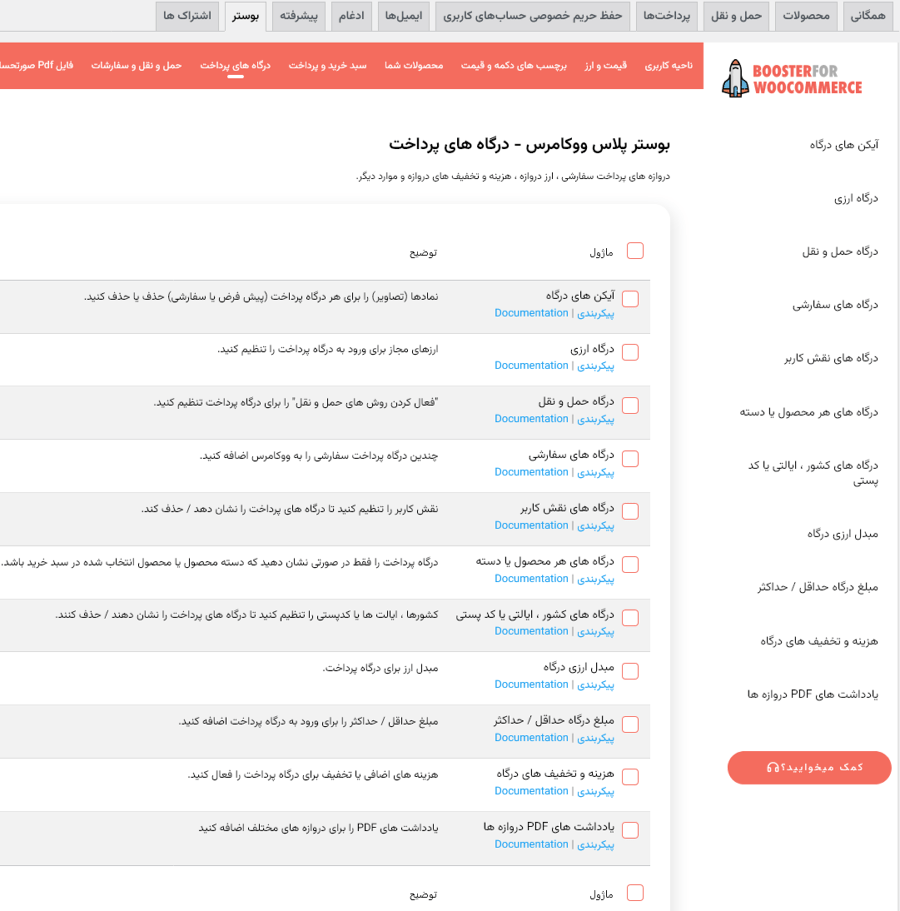
ماژول درگاه های پرداخت بر اساس روش حمل و نقل برای ووکامرس:
توضیح کوتاه: «فعال کردن روشهای ارسال» را برای درگاههای پرداخت ووکامرس تنظیم کنید
توضیح کامل: ماژول درگاههای پرداخت با حمل و نقل برای ووکامرس به شما امکان میدهد «فعال کردن روشهای ارسال» را برای درگاههای پرداخت ووکامرس تنظیم کنید.
مسیر دسترسی به این ماژول:
پیشخوان وردپرس > ووکامرس > پیکربندی > بوستر > درگاه های پرداخت > درگاه های پرداخت بر اساس روش حمل و نقل برای ووکامرس
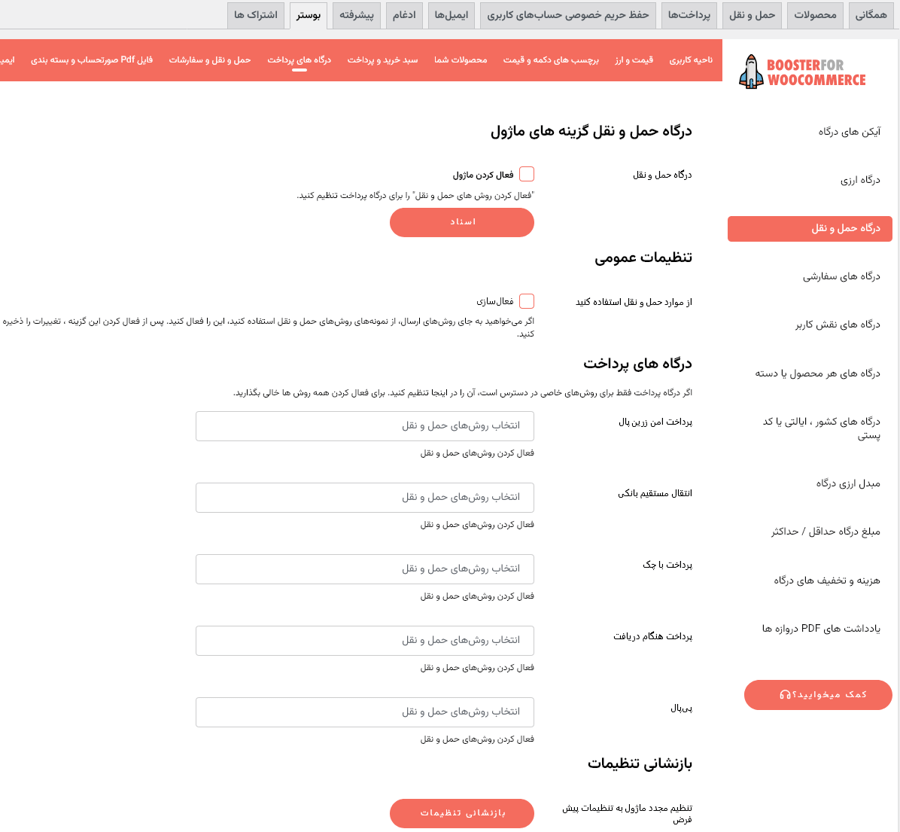
ماژول درگاه های پرداخت بر اساس نقش کاربر برای ووکامرس:
توضیح کوتاه: نقش های کاربر را به گونه ای تنظیم کنید که درگاه های پرداخت ووکامرس نشان داده شود
توضیح کامل: با ماژول درگاه های پرداخت بر اساس نقش کاربر برای ووکامرس ٰمیتوانید نقشهای کاربر را به گونهای تنظیم کنید که درگاه های پرداخت ووکامرس بر اساس آن نشان داده شوند. نقشهای سفارشی را میتوان از طریق ابزار «افزودن/مدیریت نقشهای سفارشی» در ماژول عمومی Booster اضافه کرد.
مسیر دسترسی به این ماژول:
پیشخوان وردپرس > ووکامرس > پیکربندی > بوستر > درگاه های پرداخت > درگاه های پرداخت بر اساس نقش کاربر برای ووکامرس
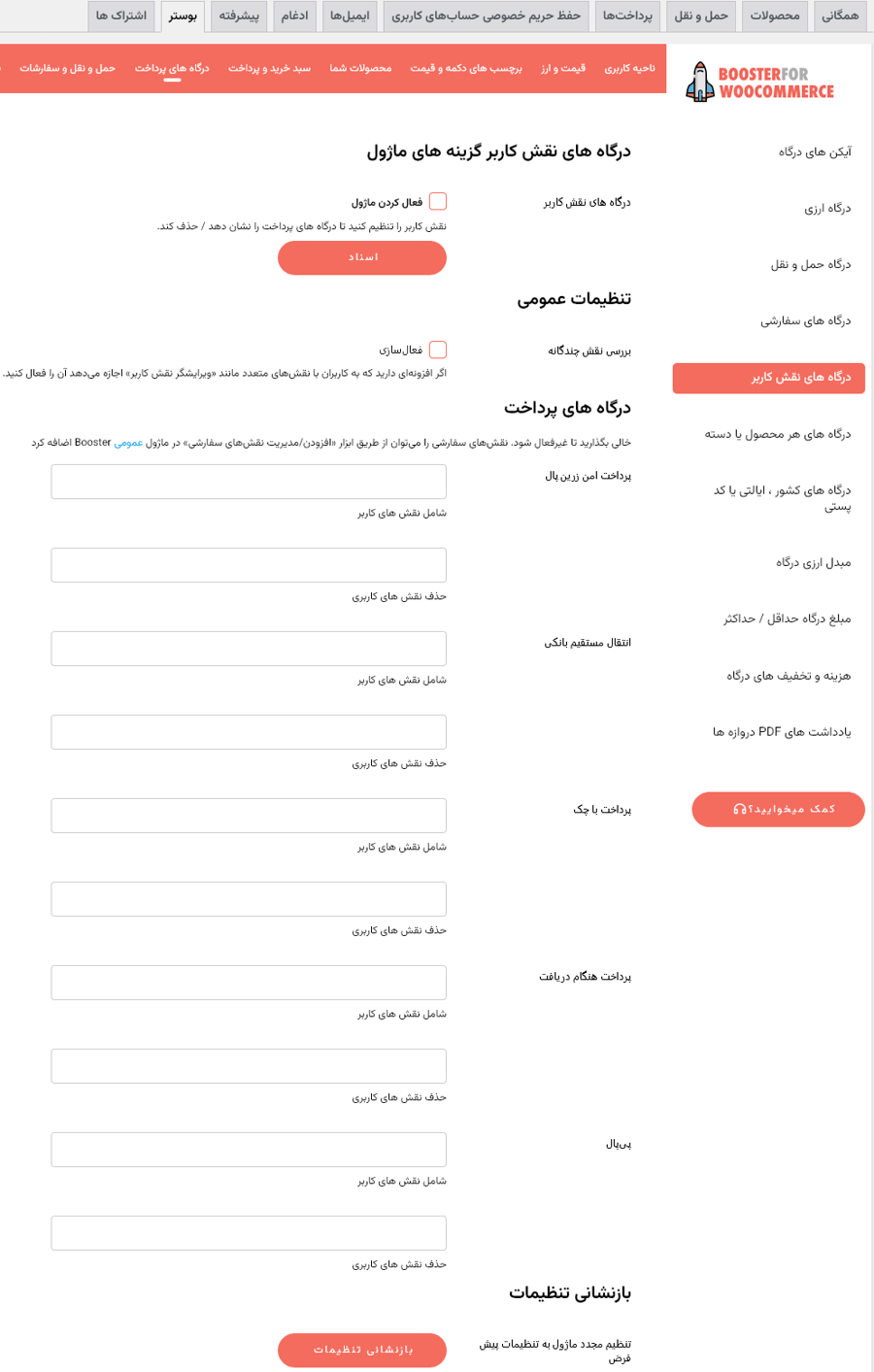
ماژول درگاه های پرداخت بر اساس کشور یا ایالت برای ووکامرسٰ:
توضیح کوتاه: کشورها یا ایالتها را تنظیم کنید تا درگاههای پرداخت ووکامرس نشان داده شوند
توضیح کامل: ماژول درگاه های پرداخت بر اساس کشور یا ایالت برای ووکامرسٰ به شما امکان می دهد درگاه های پرداخت ووکامرس را بر اساس کشور یا ایالت راه اندازی کنید.
این ماژول به شما امکان می دهد کشور، ایالت و کدپستی را تغییر دهید. شما همچنین می توانید روش پرداخت را تنظیم کنید
مسیر دسترسی به این ماژول:
پیشخوان وردپرس > ووکامرس > پیکربندی > بوستر > درگاه های پرداخت > درگاه های پرداخت بر اساس کشور یا ایالت برای ووکامرسٰ

ماژول حداقل/حداکثر درگاه های پرداخت برای ووکامرس:
توضیح کوتاه: برای نمایش درگاههای پرداخت ووکامرس، حداقل/حداکثر مقادیر را اضافه کنید
توضیح کامل: ماژول حداقل/حداکثر درگاه های پرداخت برای ووکامرس به شما کمک می کند تا درگاه پرداخت را بر اساس مبلغ تنظیم کنید.
این ماژول همچنین به شما امکان می دهد اعلان حداقل/حداکثر مبلغ را برای روش پرداخت تنظیم کنید و گزینه چند ارزی به شما امکان می دهد آن را با ماژول «چند ارزی بوستر» سازگار کنید.
این ماژول همچنین به شما امکان می دهد تا اطلاعیه را در صفحه پرداخت اضافه کنید. همچنین، می توانید آن را با ماژول چند ارزی هماهنگ و سازگار کنید.
با کمک این ماژول میتوانید حداقل یا/و حداکثر مقدار را برای نمایش درگاههای پرداخت ووکامرس تنظیم کنید.
مسیر دسترسی به این ماژول:
پیشخوان وردپرس > ووکامرس > پیکربندی > بوستر > درگاه های پرداخت > حداقل/حداکثر درگاه های پرداخت برای ووکامرس
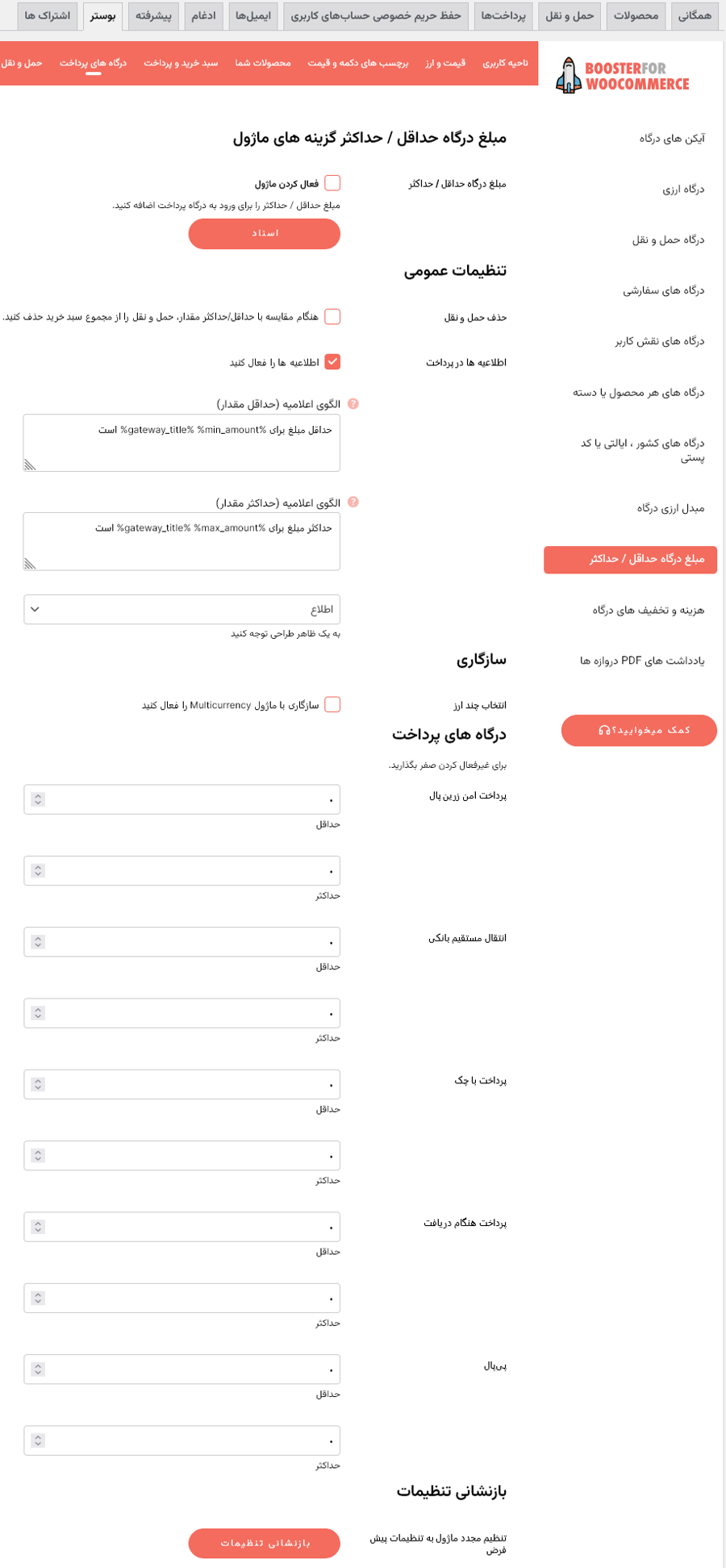
ماژول مبدل ارز درگاه های پرداخت برای ووکامرس:
توضیح کوتاه: مبدل ارز برای درگاه های پرداخت ووکامرس
توضیح کامل: با کمک ماژول مبدل ارز درگاه های پرداخت برای ووکامرس شما می توانید به سرعت و به راحتی ارزهای مختلفی را برای هر درگاه پرداخت ووکامرس که راه اندازی کرده اید تنظیم کنید – هم درگاه های ووکامرس پیش فرض و هم درگاه های سفارشی که ممکن است به صورت دستی اضافه کرده باشید. به این معنی که بسته به درگاه پرداختی که مشتری شما انتخاب کرده است، ارز در صفحه اصلی فروشگاه شما تغییر می کند. نرخ تبدیل ارز را می توان به صورت خودکار یا دستی به روز کرد.
مسیر دسترسی به این ماژول:
پیشخوان وردپرس > ووکامرس > پیکربندی > بوستر > درگاه های پرداخت > مبدل ارز درگاه های پرداخت برای ووکامرس
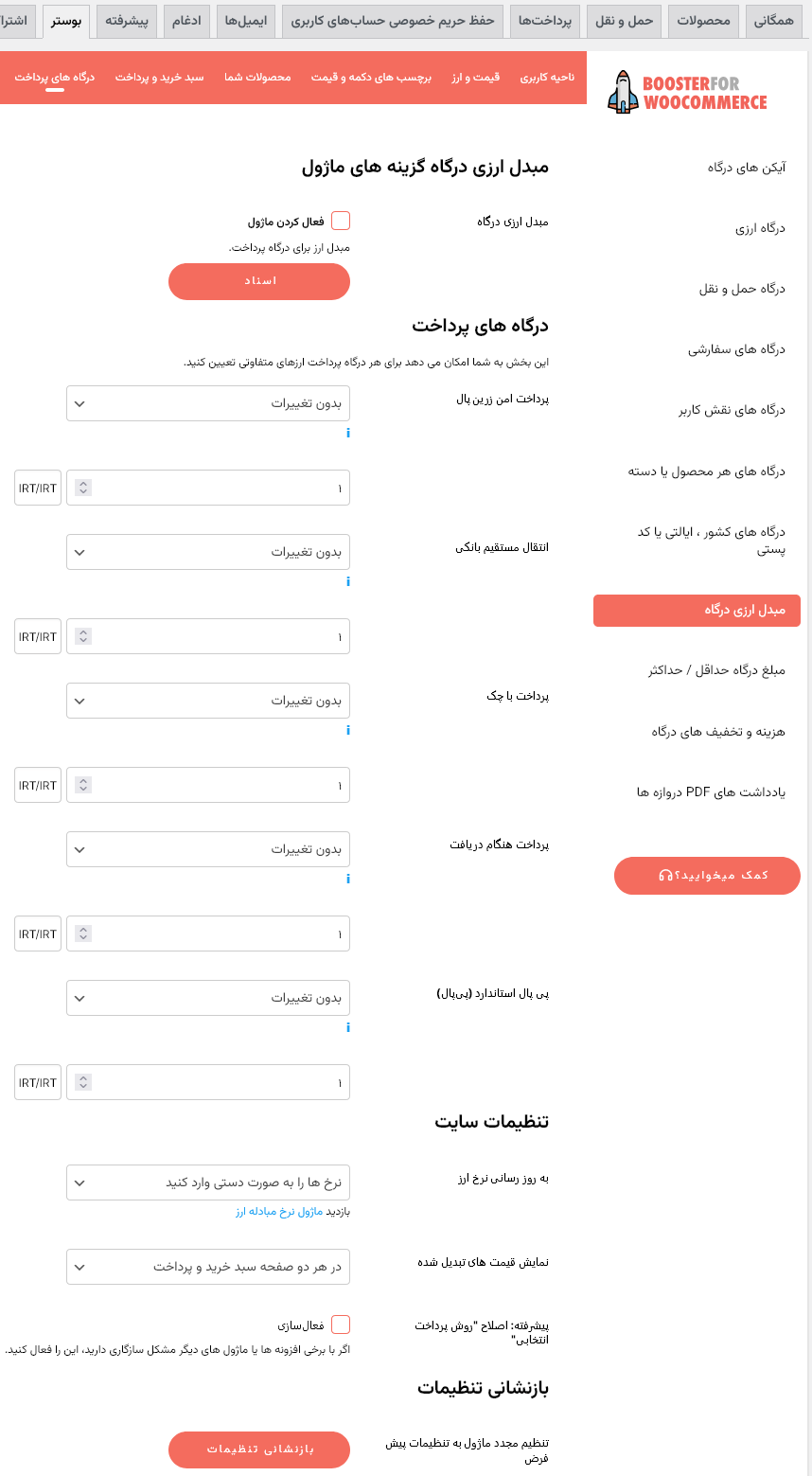
ماژول درگاه های پرداخت به ازاء هر محصول یا دسته بندی برای ووکامرس:
توضیح کوتاه: فقط در صورت وجود محصول از دسته انتخابی در سبد خرید ووکامرس، دروازه را نشان دهید
توضیح کامل: ماژول درگاه های پرداخت به ازاء هر محصول یا دسته بندی برای ووکامرس یک ماژول از افزونه Booster است که به شما امکان می دهد درگاه های خاصی را بر اساس محصول یا دسته بندی محصول در سبد خرید مشتریان خود نشان دهید. این ماژول به شما امکان می دهد محصولات خاصی را بر اساس درگاه پرداختی که کاربر انتخاب می کند حذف یا اضافه کنید.
ماژول درگاه های پرداخت به ازاء هر محصول یا دسته بندی برای ووکامرس چه زمانی به کارتان می آید؟
فرض کنید محصول خاصی دارید که حاشیه سود پایینی دارد و فروش آن از طریق، مثلاً پی پال، هزینه هایی را جذب می کند که سود شما را کاهش می دهد. با استفاده از این افزونه می توانید کاربران را مجبور کنید که درگاه دیگری با هزینه کمتر انتخاب کنند.
درگاه پرداخت در هر دسته یا محصول برای افزونه ووکامرس از درگاه های پرداخت زیر پشتیبانی می کند:
- انتقال مستقیم بانکی
- پرداخت ها با چک
- پرداخت نقدی هنگام تحویل
ویژگی های کلیدی ماژول درگاه های پرداخت به ازاء هر محصول یا دسته بندی برای ووکامرس:
- به شما امکان می دهد درگاه پرداخت را که در صفحه پرداخت شما نشان داده می شود، تعیین کنید
- به شما امکان می دهد از تنوع محصول به جای محصول اولیه استفاده کنید
- به اندازه کافی انعطاف پذیر است که به شما امکان می دهد محصولات را از پرداخت خود اضافه یا حذف کنید
- درگاه پرداخت ووکامرس فقط در صورتی مجاز باشد که دسته انتخابی در صفحه پرداخت باشد
نصب درگاه های پرداخت به ازای هر محصول یا دسته برای ماژول ووکامرس
نصب دروازه پرداخت به ازای هر محصول یا دسته در ووکامرس یک فرآیند ساده است.
ابتدا باید افزونه ووکامرس را در وب سایت خود نصب و فعال کنید، زیرا بدون ووکامرس، این افزونه کار نمی کند.
در مرحله بعد، افزونه Booster ووکامرس را به همان روشی که با سایر افزونه ها انجام می دهید، دانلود و نصب کنید.
پس از انجام این کار، اکنون آماده استفاده از افزونه درگاه های پرداخت برای ووکامرس هستید.
هنگامی که ماژول افزونه را فعال کردید، سپس میتوانید درگاههای پرداخت زیر را بر اساس دستههای محصول یا محصول شامل یا حذف کنید: انتقال مستقیم بانکی، پرداخت چک و نقدی هنگام تحویل.
سوالات متداول درگاه های پرداخت به ازاء هر محصول یا دسته بندی برای ووکامرس
چگونه روش های پرداخت ووکامرس را بر اساس انواع محصول محدود کنیم؟
برای محدود کردن روشهای پرداخت ووکامرس بر اساس انواع محصول، باید همه درگاه های دیگر را غیر از درگاه های مرتبط با محصول خاص غیرفعال کنید. این را می توان در صفحه پرداخت ووکامرس انجام داد.
چه زمانی باید روش های پرداخت را بر اساس انواع محصول پنهان کنید؟
مواقعی وجود دارد که یک روش پرداخت ووکامرس برای هر محصول گزینه مطلوبی برای محصولات خاص است. پنهان کردن سایر روشهای پرداخت به شما کمک میکند تا بدون سر و صدا این کار را دریافت کنید.
چگونه می توانم روش پرداخت ووکامرس را برای یک دسته خاص به صورت دستی محدود کنم؟
برای محدود کردن روش پرداخت ووکامرس به صورت دستی، باید یک قطعه کد را به فایل PHP خود اضافه کنید. شما باید یک تابع قلاب شده سفارشی را در قلاب فیلتر درگاه پرداخت موجود ووکامرس اضافه کنید.
مسیر دسترسی به این ماژول:
پیشخوان وردپرس > ووکامرس > پیکربندی > بوستر > درگاه های پرداخت > درگاه های پرداخت به ازاء هر محصول یا دسته بندی برای ووکامرس
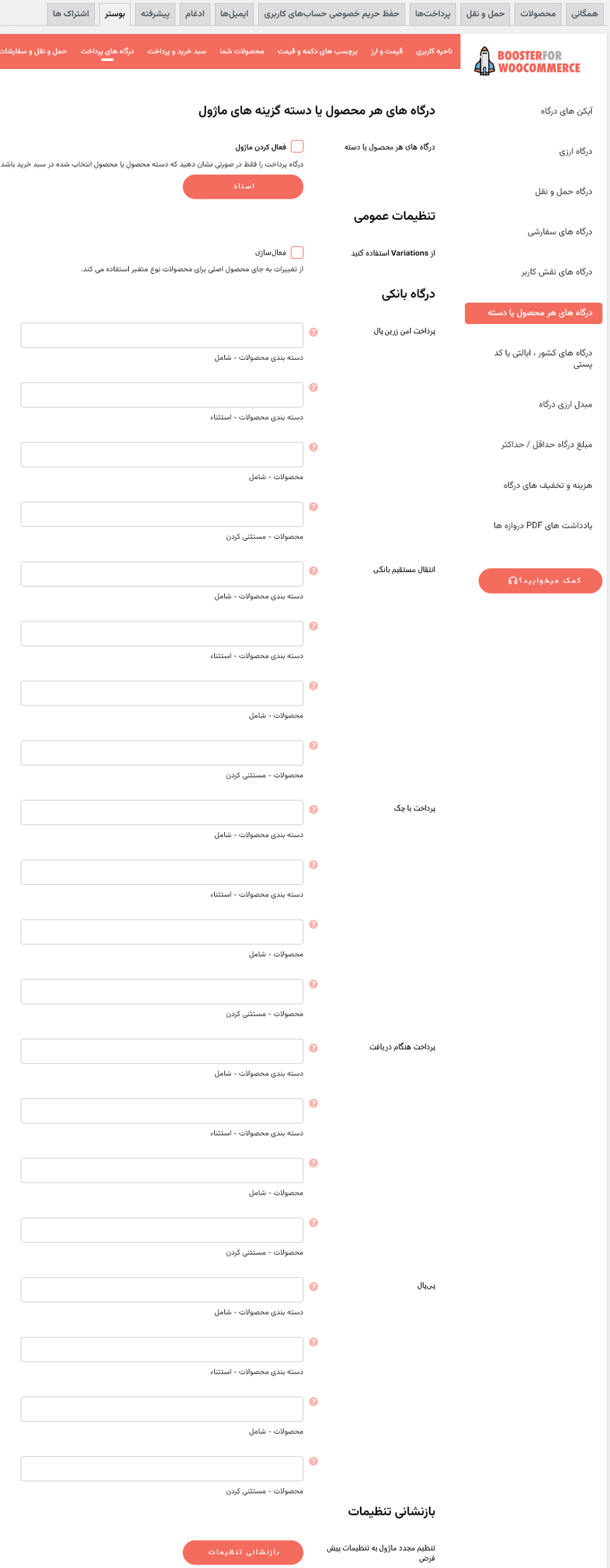
ماژول آیکون های درگاه های پرداخت برای ووکامرس:
توضیح کوتاه: تغییر آیکون ها (تصاویر) برای تمام درگاه های پرداخت ووکامرس.
توضیح کامل: فروشگاه ووکامرس خود را سفارشی کنید و با تغییر یا حذف آیکون های درگاه پرداخت (تصاویر) که در قسمت نمای کاربری سایت ظاهر می شوند، ظاهری یکسان در وب سایت خود ایجاد کنید. از آیکون های درگاه پرداخت برای ماژول ووکامرس برای تغییر آیکون ها برای همه درگاههای پرداخت، از جمله درگاه های پیشفرض ووکامرس (مانند COD – پول نقد هنگام تحویل، چک، پی پل)، درگاه های سفارشی و مواردی که با افزونههای دیگر اضافه شدهاند، استفاده کنید.
مسیر دسترسی به این ماژول:
پیشخوان وردپرس > ووکامرس > پیکربندی > بوستر > درگاه های پرداخت > آیکون های درگاه های پرداخت برای ووکامرس
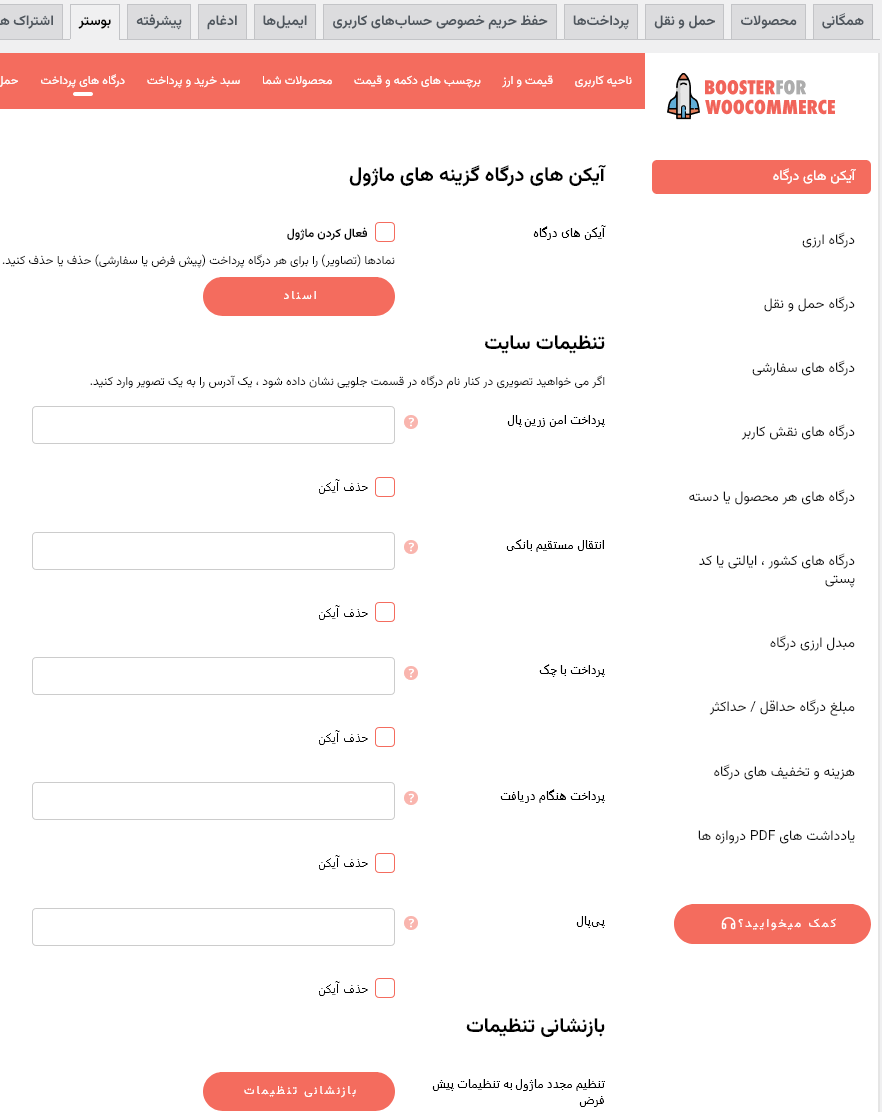
ماژول هزینه ها و تخفیف های درگاه های پرداخت برای ووکامرس:
توضیح کوتاه: کارمزدها یا تخفیف های اضافی را برای درگاه های پرداخت ووکامرس فعال کنید
توضیح کامل: اوقات پذیرش پرداخت از طریق یک درگاه پرداخت خاص برای شما هزینه دارد یا باید هزینه های ماهانه/سالانه را بپردازید. ممکن است بخواهید این هزینه ها را به مشتریان خود منتقل کنید. یا ممکن است بخواهید به مشتریان خود برای استفاده از درگاه پرداخت ترجیحی تخفیف بدهید. با هزینهها و تخفیفهای درگاههای پرداخت برای ماژول ووکامرس، میتوانید کارمزد درگاههای پرداخت یا تخفیفهایی را برای روشهای پرداخت انتخابی اضافه کنید – هم برای درگاههای پیشفرض ووکامرس یا هر دروازه سفارشی که اضافه کردهاید.
مسیر دسترسی به این ماژول:
پیشخوان وردپرس > ووکامرس > پیکربندی > بوستر > درگاه های پرداخت > هزینه ها و تخفیف های درگاه های پرداخت برای ووکامرس

ماژول درگاه های پرداخت سفارشی برای ووکامرس:
توضیح کوتاه: چندین درگاه پرداخت سفارشی را به فروشگاه ووکامرس خود اضافه کنید
توضیح کامل: در صورت فعال بودن این ماژول، به شما امکان می دهد چندین درگاه پرداخت را به فروشگاه آنلاین خود اضافه کنید. این به معنای انعطاف پذیری زیادی برای فروشگاه شما است. همچنین، باعث می شود مشتریان شما از طریق هر وسیله ای که مناسب است پرداخت کنند. ماژول افزونه درگاه پرداخت سفارشی Booster به شما امکان می دهد تا ده درگاه پرداخت سفارشی ووکامرس را به وب سایت خود اضافه کنید. علاوه بر این، این افزونه به شما این امکان را میدهد که بخشهایی از درگاههای پرداخت خود را به دلخواه شخصیسازی کنید.
بهترین بخش این است که استفاده از این افزونه آسان است و برای استفاده از آن نیازی به نوشتن کد ندارید.
ویژگی های کلیدی ماژول درگاه های پرداخت سفارشی برای ووکامرس:
- به شما امکان می دهد عنوان درگاه پرداخت خود را سفارشی کنید
- به شما امکان می دهد دستورالعمل هایی برای استفاده از یک درگاه خاص ایجاد کنید
- می توانید حداقل مقدار سبد خرید یا سفارش را اضافه کنید
- به شما امکان می دهد در دسترس بودن گزینه های حمل و نقل خاصی را تنظیم کنید
- با افزودن یک آیکون برای درگاه سفارشی کنید
- این امکان را برای شما فراهم می کند تا یک درگاه پرداخت را برای سفارش مجازی فعال کنید
میتوانید فیلدهای ورودی را برای مشتریان اضافه کنید تا هنگام تسویهحساب پر شوند. برای این کار باید از کد کوتاه [wcj_input_field] در توضیحات درگاه پرداخت استفاده کنید. به عنوان مثال.:
[wcj_input_field name=”custom_name_1″ type=”number”]
توجه: – اگر روش حمل و نقل را بر اساس دروازه، ارز، یا هزینهها/ تخفیف اضافه میکنید، این دروازه سفارشی نیز در لیست نشان داده میشود.
سایر تنظیمات اضافی ماژول درگاه های پرداخت سفارشی برای ووکامرس:
پس از فعال کردن دروازههای پرداخت ووکامرس، میتوانید با مشخص کردن تعداد دروازههایی که میخواهید داشته باشید، کار را جلوتر ببرید. شما می توانید هر تعداد که می خواهید داشته باشید. همچنین می توانید یک عنوان سفارشی برای درگاه پرداخت خود بدون عرق کردن تعیین کنید.
علاوه بر این، Booster به شما امکان می دهد یک دکمه حذف را به فیلد ورودی درگاه پرداخت سفارشی خود اضافه کنید.
سوالات متداول درگاه های پرداخت سفارشی برای ووکامرس
بهترین درگاه پرداخت برای ووکامرس چیست؟
برای افزودن یک درگاه پرداخت سفارشی به وب سایت ووکامرس خود، به یک افزونه نیاز دارید. در حالی که تعداد زیادی افزونه وجود دارد که می توانید از آنها استفاده کنید، Booster بهترین است.
چگونه در ووکامرس یک درگاه پرداخت را پیش فرض کنیم؟
ووکامرس به شما امکان می دهد یک دروازه پرداخت خاص را به عنوان پیش فرض تنظیم کنید. برای انجام این کار، به ووکامرس > پیکربندی > پرداخت ها بروید.
در آنجا لیستی از درگاه های پرداخت موجود را مشاهده خواهید کرد. برای ایجاد یک پیشفرض، با کلیک بر روی آیکون ˄ در کنار آن، آن را در بالای لیست قرار دهید.
چگونه دروازه پرداخت ووکامرس را آزمایش کنیم؟
پس از فعال کردن دروازههای پرداخت سفارشی در وبسایت ووکامرس، باید آنها را آزمایش کنید تا مطمئن شوید که درست کار میکنند.
اولین کاری که باید انجام دهید این است که ظاهر آنها را در قسمت جلویی وب سایت خود آزمایش کنید. پس از آن، یک خرید ساختگی انجام دهید تا ببینید آیا همه چیز خوب کار می کند یا خیر.
چگونه از دروازه پرداخت ووکامرس استفاده کنیم؟
برای افزودن و استفاده از درگاه پرداخت ووکامرس، ابتدا افزونه Booster را در وب سایت خود نصب کنید. پس از انجام این کار، گزینه دروازه پرداخت سفارشی را فعال کنید.
مسیر دسترسی به این ماژول:
پیشخوان وردپرس > ووکامرس > پیکربندی > بوستر > درگاه های پرداخت > درگاه های پرداخت سفارشی برای ووکامرس
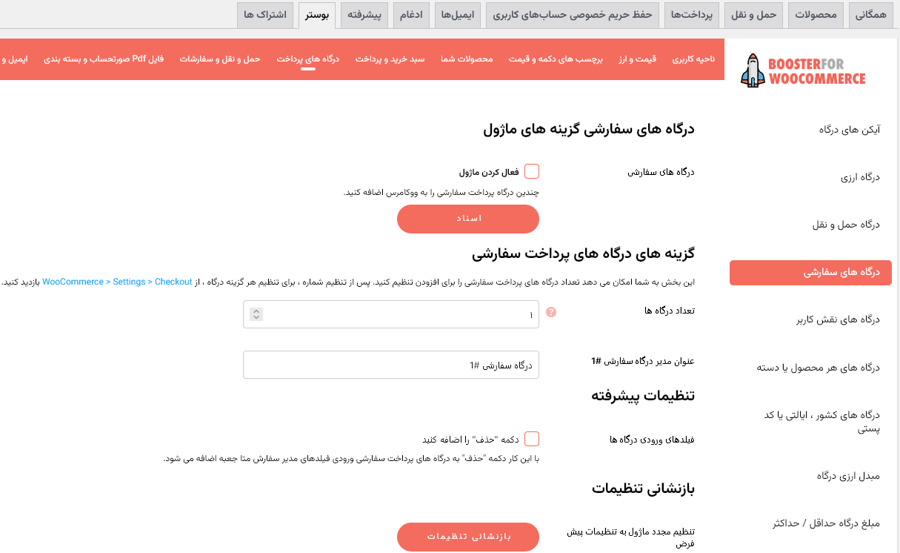
۷- ماژول های سفارشات و حمل و نقل در افزونه بوستر پلاس ووکامرس
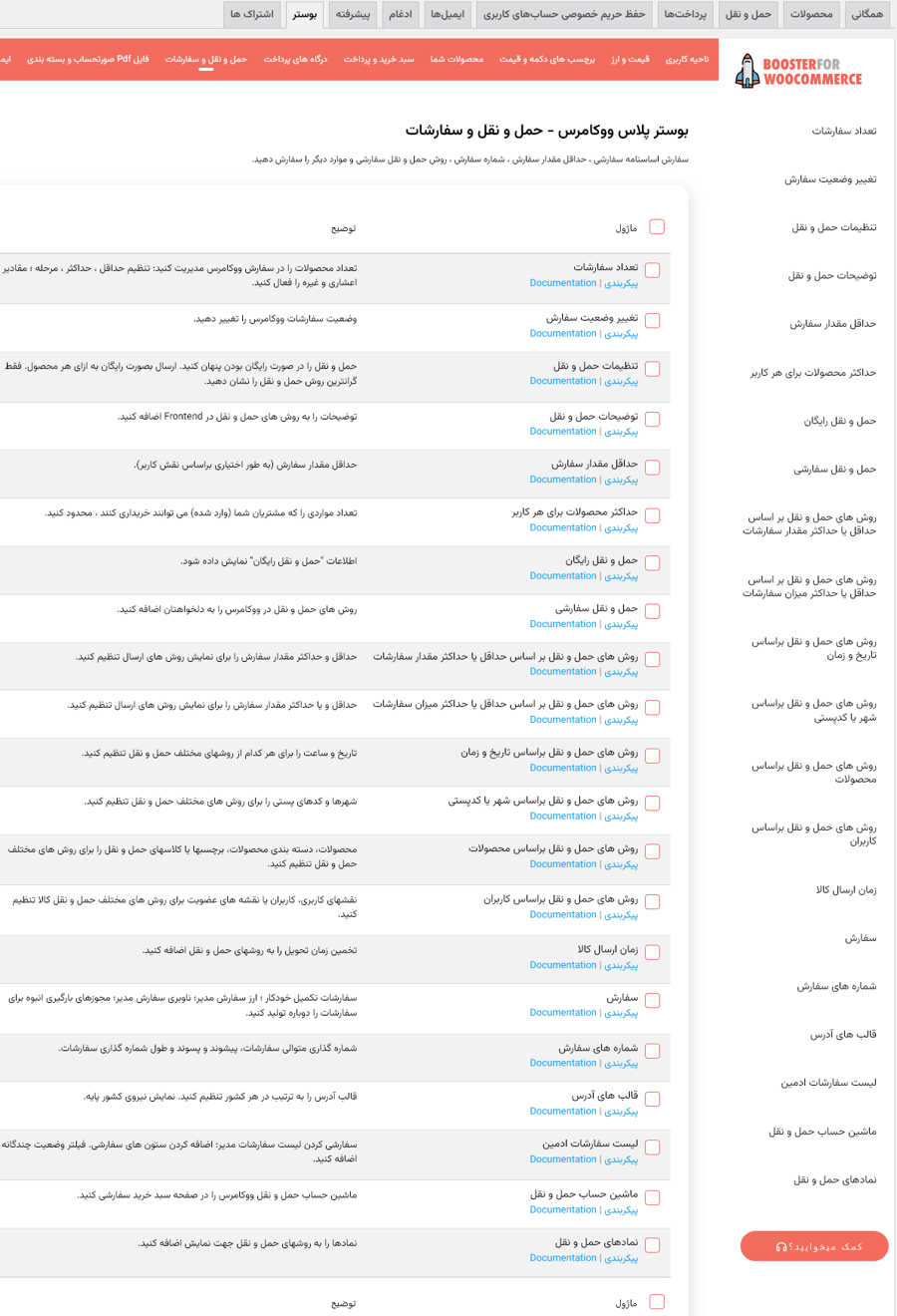
ماژول روش های حمل و نقل با حداقل/حداکثر تعداد سفارش برای ووکامرس:
توضیح کوتاه: حداقل و/یا حداکثر مقدار سفارش را برای نمایش روشهای حمل و نقل ووکامرس تنظیم کنید
توضیح کامل: روشهای ارسال بر اساس حداقل/حداکثر مقدار سفارش برای ماژول ووکامرس به شما امکان میدهد حداقل و/یا حداکثر مقدار سفارش را برای نمایش روشهای ارسال ووکامرس تنظیم کنید.
مسیر دسترسی به این ماژول:
پیشخوان وردپرس > ووکامرس > پیکربندی > بوستر > سفارشات و حمل و نقل > روش های حمل و نقل با حداقل/حداکثر تعداد سفارش برای ووکامرس
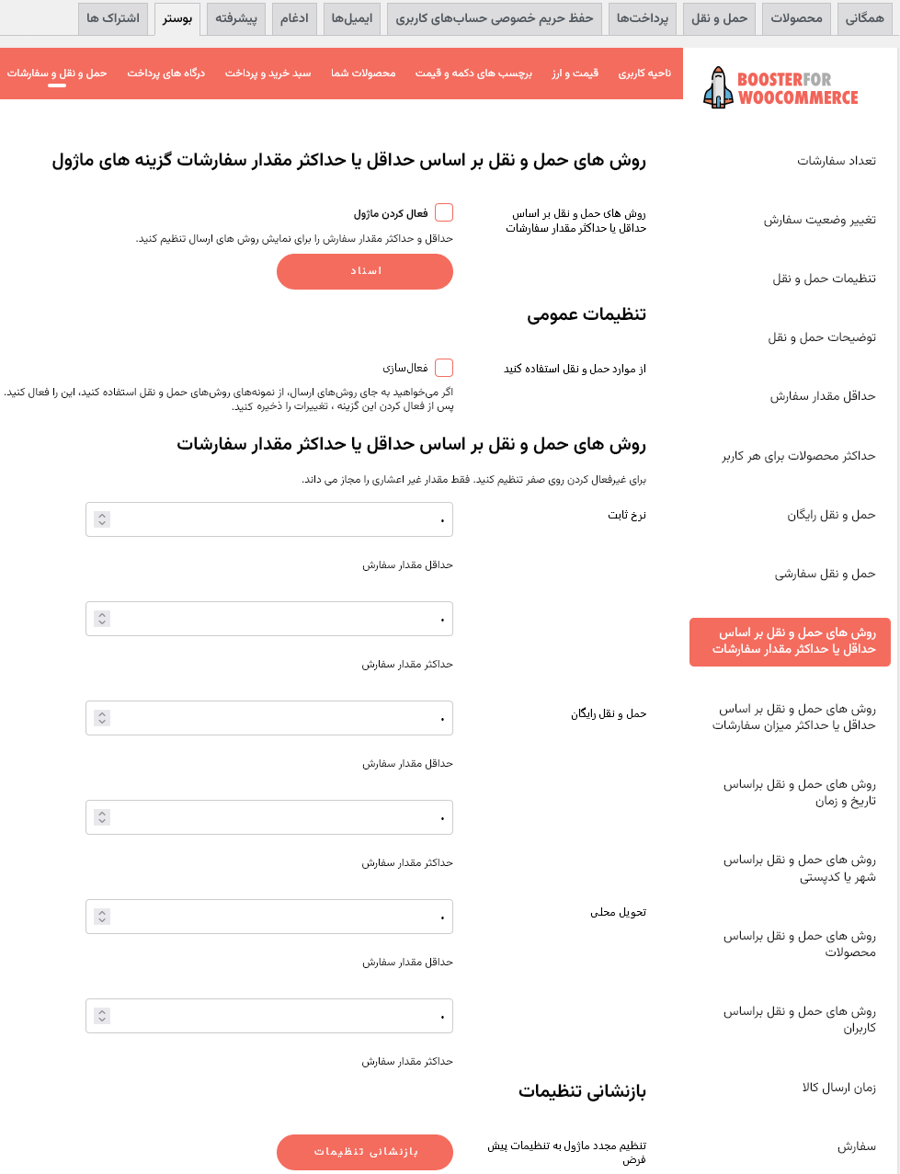
ماژول روشهای ارسال بر اساس تاریخ/زمان فعلی برای ووکامرس:
توضیح کوتاه: تاریخ و/یا زمانی را تنظیم کنید تا روشهای حمل و نقل ووکامرس نشان داده شود
توضیح کامل: روشهای ارسال بر اساس تاریخ/زمان فعلی برای ماژول ووکامرس به شما امکان میدهد تاریخ و زمان (شامل/خارج از) را برای نمایش روشهای ارسال ووکامرس تنظیم کنید.
روش های حمل و نقل
زمان/تاریخ زیر باید در قالب «زمان از ~ زمان تا» تنظیم شود (یعنی زمان از و زمان تا باید با نماد «~» از هم جدا شوند. هر بار ورودی باید در قالبی تنظیم شود که توسط تابع strtotime() PHP قابل تجزیه باشد. نمونه های ورودی زمان معتبر:
«این هفته پنجشنبه ساعت 16:30 ~ این هفته جمعه ساعت 16:30».
«امسال 1 سپتامبر ~ امسال 30 سپتامبر»
مسیر دسترسی به این ماژول:
پیشخوان وردپرس > ووکامرس > پیکربندی > بوستر > سفارشات و حمل و نقل > روشهای ارسال بر اساس تاریخ/زمان فعلی برای ووکامرس
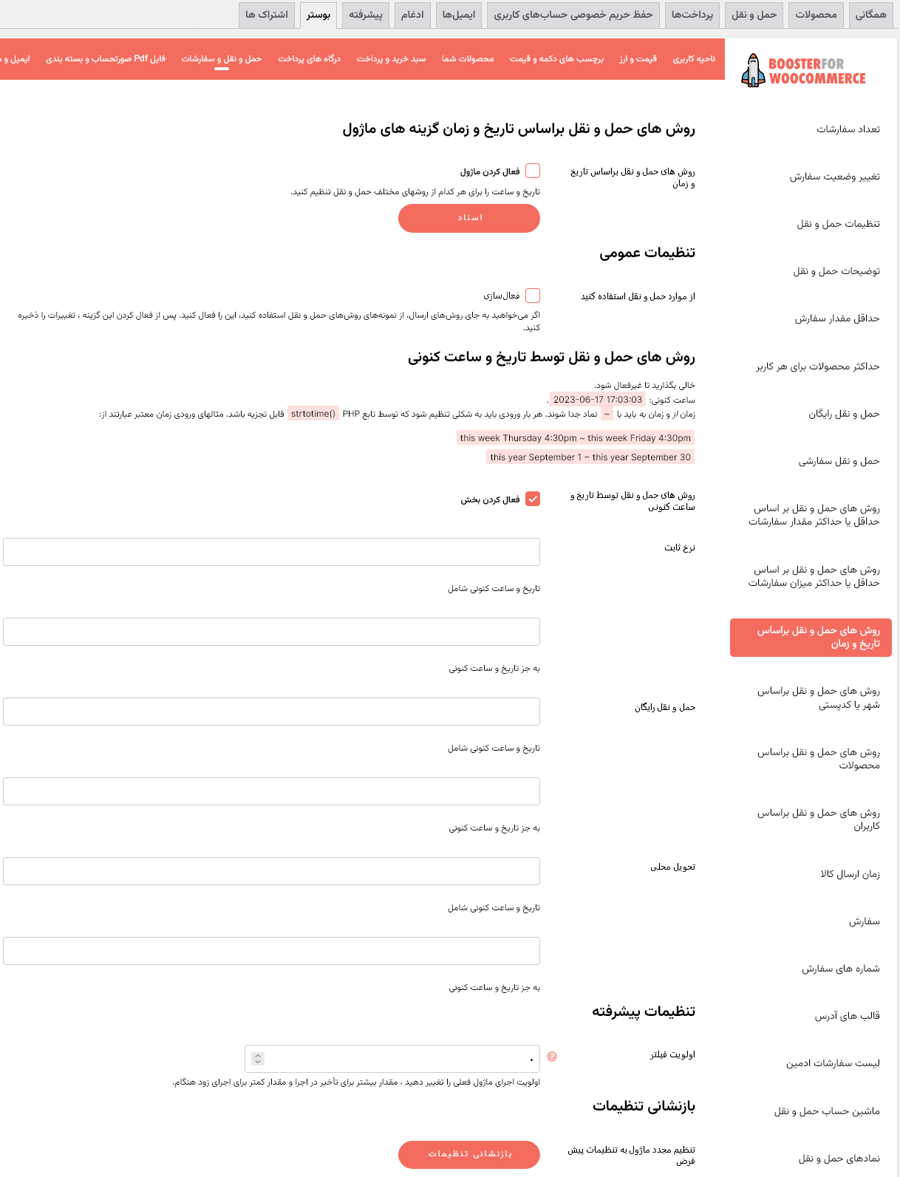
ماژول روش های حمل و نقل بر اساس شهر یا کدپستی برای ووکامرس:
توضیح کوتاه: برای نمایش روشهای حمل و نقل ووکامرس، شهرهایی را برای گنجاندن/غیر از آن تنظیم کنید
توضیح کامل: روشهای حمل و نقل بر اساس شهر یا کد پستی برای ماژول ووکامرس به شما امکان میدهد شهرها (شامل/غیر از آن) را برای نمایش روشهای حمل و نقل ووکامرس تنظیم کنید.
مسیر دسترسی به این ماژول:
پیشخوان وردپرس > ووکامرس > پیکربندی > بوستر > سفارشات و حمل و نقل > روش های حمل و نقل بر اساس شهر یا کدپستی برای ووکامرس
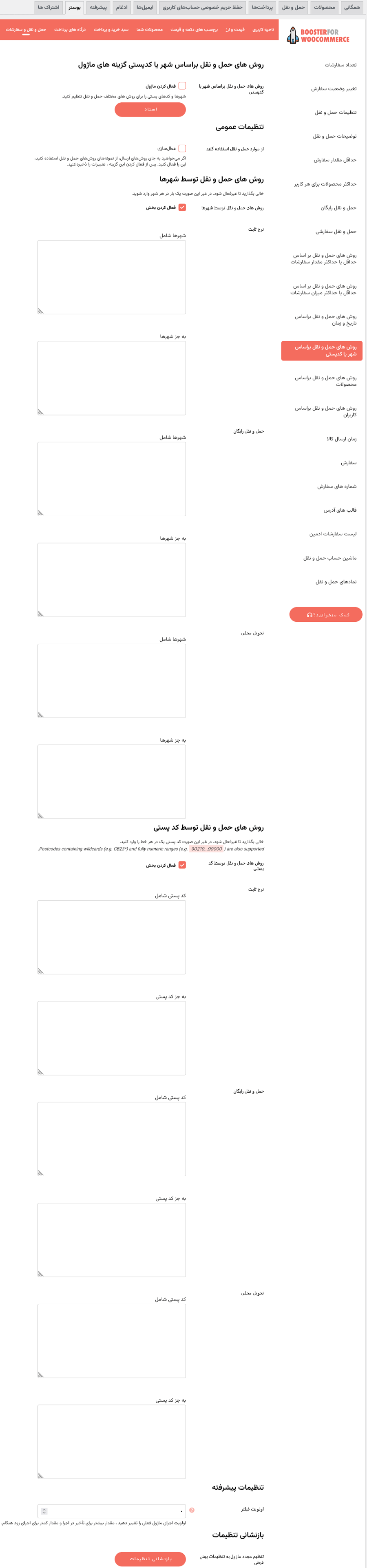
ماژول حداکثر محصولات به ازای هر کاربر برای ووکامرس:
توضیح کوتاه: تعداد مواردی را که مشتریان ووکامرس شما (به سیستم وارد شده اند) می توانند بخرند محدود کنید
توضیح کامل: با استفاده از ماژول حداکثر محصولات به ازای هر کاربر برای ووکامرس، می توانید تعیین کنید که کاربر چند محصول می تواند خریداری کند. محصولات خریداری شده با آمار زمان آن محاسبه می شوند (یعنی نه به ازای هر سفارش). لطفاً توجه داشته باشید که هیچ مقدار حداکثری برای کاربران وارد نشده (یعنی مهمان) تنظیم نشده است. با تغییر وضعیت سفارش به تکمیل، مقدار محصول به روز می شود.
ویژگی های کلیدی ماژول حداکثر محصولات به ازای هر کاربر برای ووکامرس:
- همه محصولات: حداکثر مقدار مجاز هر محصول برای هر کاربر
- در هر محصول: این متا باکس جدید را به صفحه ویرایش هر محصول اضافه می کند:
پس از فعال کردن کادر انتخاب «در هر محصول»، لطفاً صفحه ویرایش سرپرست برخی از محصولات را باز کنید. در آنجا دو باکس متا جدید خواهید یافت («بوستر: حداکثر محصولات برای هر کاربر» و «بوستر: حداکثر محصولات برای هر کاربر: داده های فروش»). در مرحله اول می توانید حداکثر مقدار را برای محصول فعلی تنظیم کنید. دومی داده های فروش فعلی را نمایش می دهد.
مسیر دسترسی به این ماژول:
پیشخوان وردپرس > ووکامرس > پیکربندی > بوستر > سفارشات و حمل و نقل > حداکثر محصولات به ازای هر کاربر برای ووکامرس
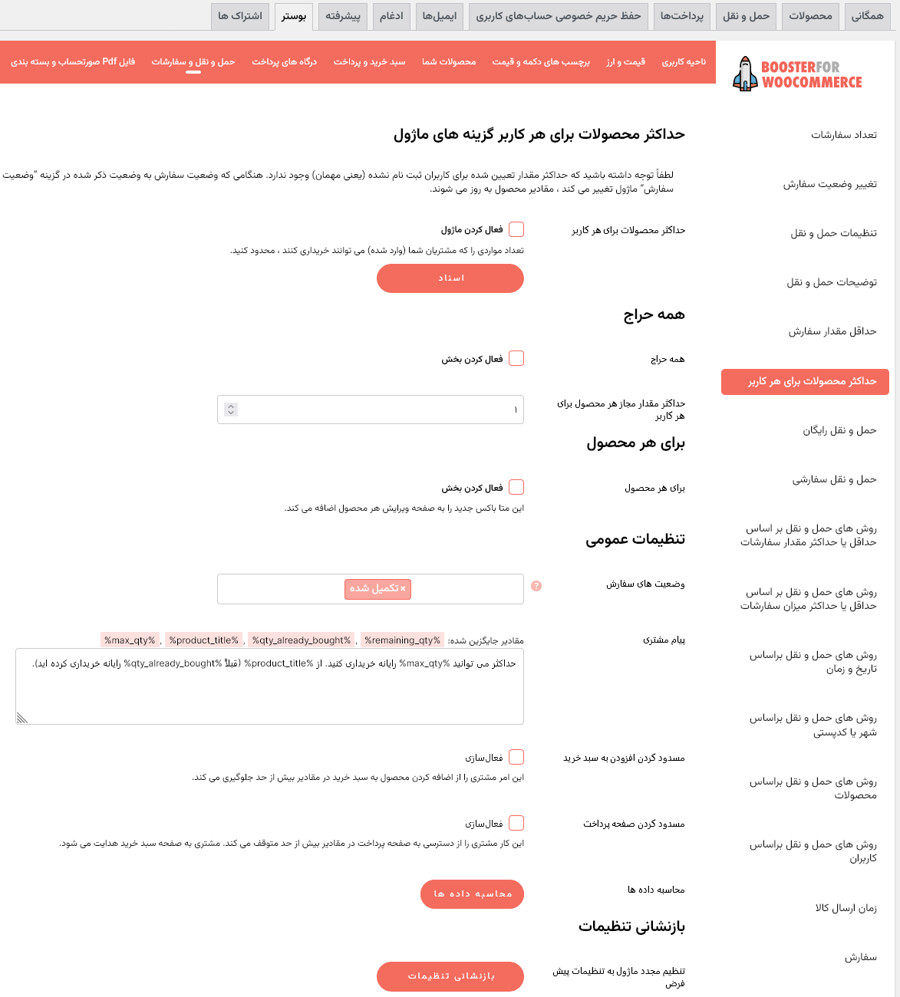
ماژول زمان ارسال برای ووکامرس:
توضیح کوتاه: تخمین زمان تحویل را به روشهای ارسال ووکامرس اضافه کنید
توضیح کامل: با ماژول زمان ارسال برای ووکامرس، می توانید تخمین زمان تحویل را به روش های ارسال ووکامرس اضافه کنید.
گزینه های زمان حمل و نقل
زمان تخمینی ارسال را بر حسب روز تنظیم کنید.
بعد از اینکه زمان تخمینی ارسال را در اینجا تنظیم کردید، میتوانید آن را با کدهای کوتاه [wcj_shipping_time_table]، [wcj_product_shipping_time_table] در ظاهر نمایش دهید.
مسیر دسترسی به این ماژول:
پیشخوان وردپرس > ووکامرس > پیکربندی > بوستر > سفارشات و حمل و نقل > زمان ارسال برای ووکامرس
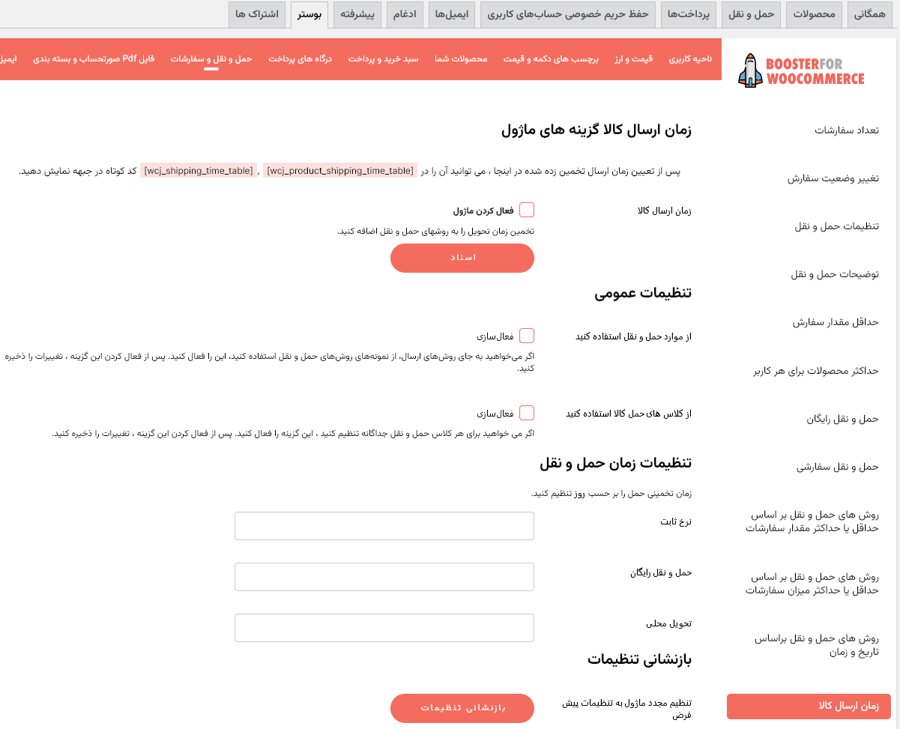
ماژول آیکون های حمل و نقل برای ووکامرس:
توضیح کوتاه: آیکون ها را به روش های ارسال ووکامرس در نمای جلویی اضافه کنید
توضیح کامل: این بخش به شما امکان می دهد آیکون هایی را برای روش ارسال اضافه کنید. آیکون ها در صفحات سبد خرید و پرداخت قابل مشاهده خواهند بود.
بخش تنظیمات به شما امکان می دهد آیکون هایی را برای روش ارسال اضافه کنید. نمادها در صفحات سبد خرید و پرداخت قابل مشاهده خواهند بود.
مسیر دسترسی به این ماژول:
پیشخوان وردپرس > ووکامرس > پیکربندی > بوستر > سفارشات و حمل و نقل > آیکون های حمل و نقل برای ووکامرس
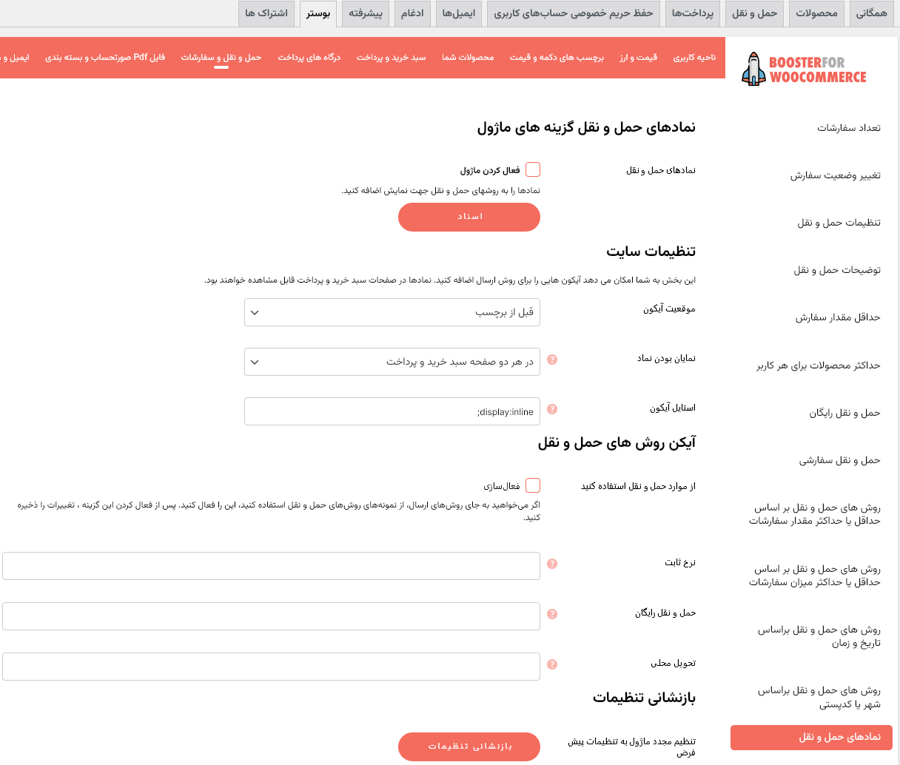
ماژول توضیحات حمل و نقل برای ووکامرس:
توضیح کوتاه: توضیحاتی را به روش های ارسال ووکامرس در نمای کاربری اضافه کنید
توضیح کامل: این بخش به شما امکان می دهد هر متنی (به عنوان مثال توضیحات) را برای روش ارسال اضافه کنید. متن در صفحات سبد خرید و پرداخت قابل مشاهده خواهد بود. شما می توانید تگ های HTML را در اینجا اضافه کنید، به عنوان مثال. تلاش كردن:
<br />
<small>Your shipping description.</small>
بخش تنظیمات به شما امکان می دهد هر متنی (به عنوان مثال توضیحات) را برای روش ارسال اضافه کنید. متن در صفحات سبد خرید و پرداخت قابل مشاهده خواهد بود. شما می توانید تگ های HTML را در اینجا اضافه کنید، به عنوان مثال. <br><small>توضیحات حمل و نقل خود را امتحان کنید.</small>.
مسیر دسترسی به این ماژول:
پیشخوان وردپرس > ووکامرس > پیکربندی > بوستر > سفارشات و حمل و نقل > توضیحات حمل و نقل برای ووکامرس
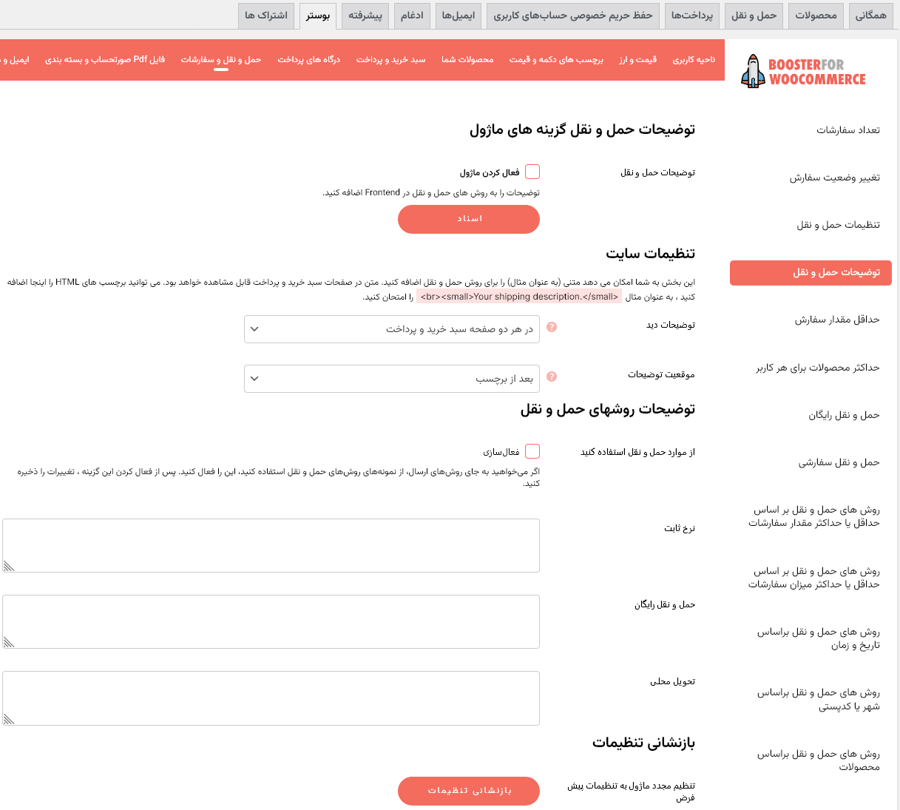
ماژول لیست سفارشات مدیریت برای ووکامرس:
توضیح کوتاه: سفارشی کردن لیست سفارشات مدیریت ووکامرس: اضافه کردن ستون های سفارشی و افزودن فیلتر وضعیت چندگانه.
توضیح کامل: لیست سفارشات مدیریت برای ماژول ووکامرس به شما امکان می دهد لیست سفارشات سرپرست ووکامرس را سفارشی کنید (یعنی لیست در «پیشخوان مدیریت سایت شما > ووکامرس > سفارشات»). شما میتوانید:
- ستون های سفارشی اضافه کنید،
- منوی وضعیت ها را سفارشی سازی کنید،
- ترتیب ستون ها را تغییر دهید.
لیست سفارشات مدیریت – ستون های سفارشی
این بخش به شما امکان می دهد ستون های سفارشی را به لیست سفارشات ووکامرس اضافه کنید.
مسیر دسترسی به این ماژول:
پیشخوان وردپرس > ووکامرس > پیکربندی > بوستر > سفارشات و حمل و نقل > لیست سفارشات مدیریت برای ووکامرس
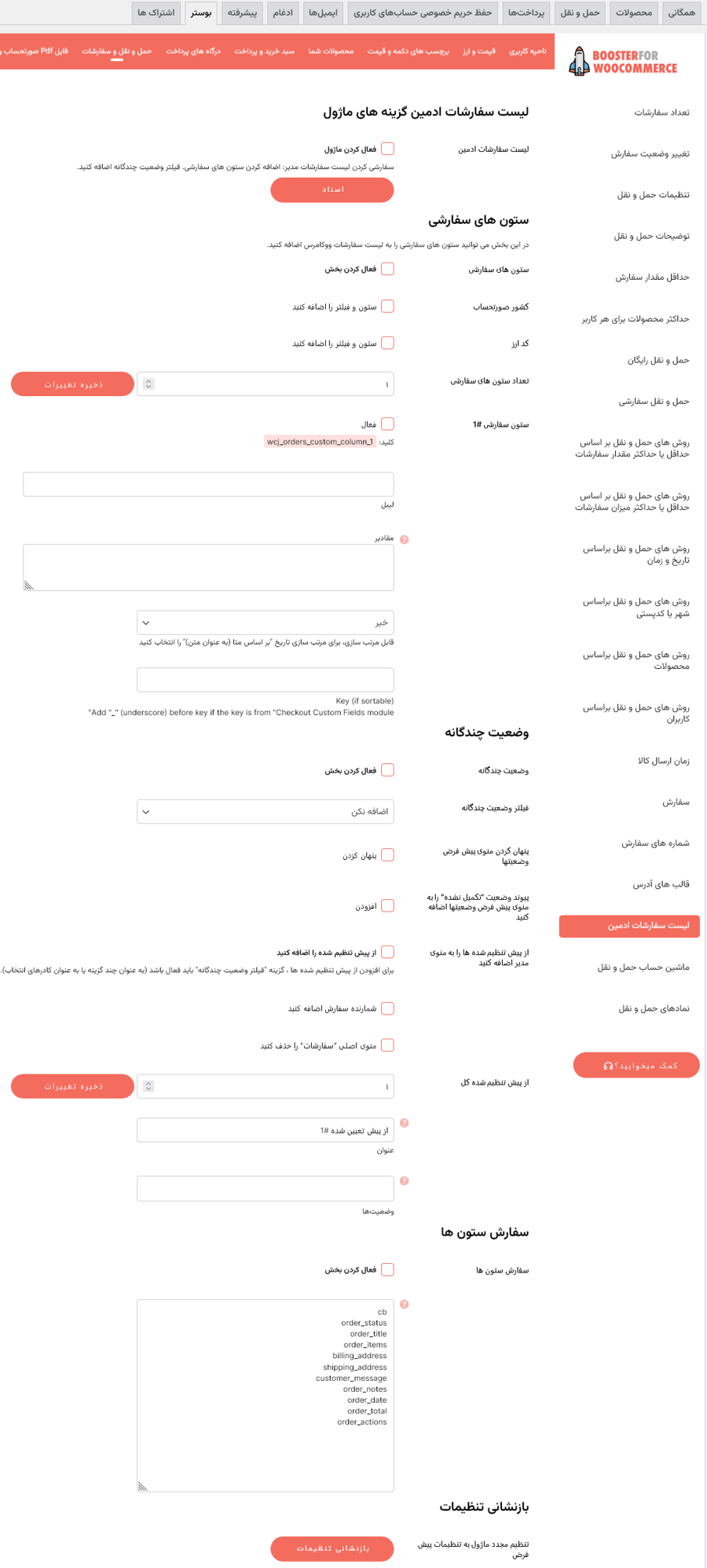
ماژول روشهای ارسال با حداقل/حداکثر مبلغ سفارش برای ووکامرس:
توضیح کوتاه: حداقل و/یا حداکثر مقدار سفارش را برای نمایش روشهای ارسال ووکامرس تنظیم کنید
توضیح کامل: روشهای ارسال بر اساس حداقل/حداکثر مبلغ سفارش به شما امکان میدهد حداقل و/یا حداکثر مقدار سفارش (یعنی سبد خرید) را برای روشهای ارسال تعیین کنید.
مسیر دسترسی به این ماژول:
پیشخوان وردپرس > ووکامرس > پیکربندی > بوستر > سفارشات و حمل و نقل > روشهای ارسال با حداقل/حداکثر مبلغ سفارش برای ووکامرس
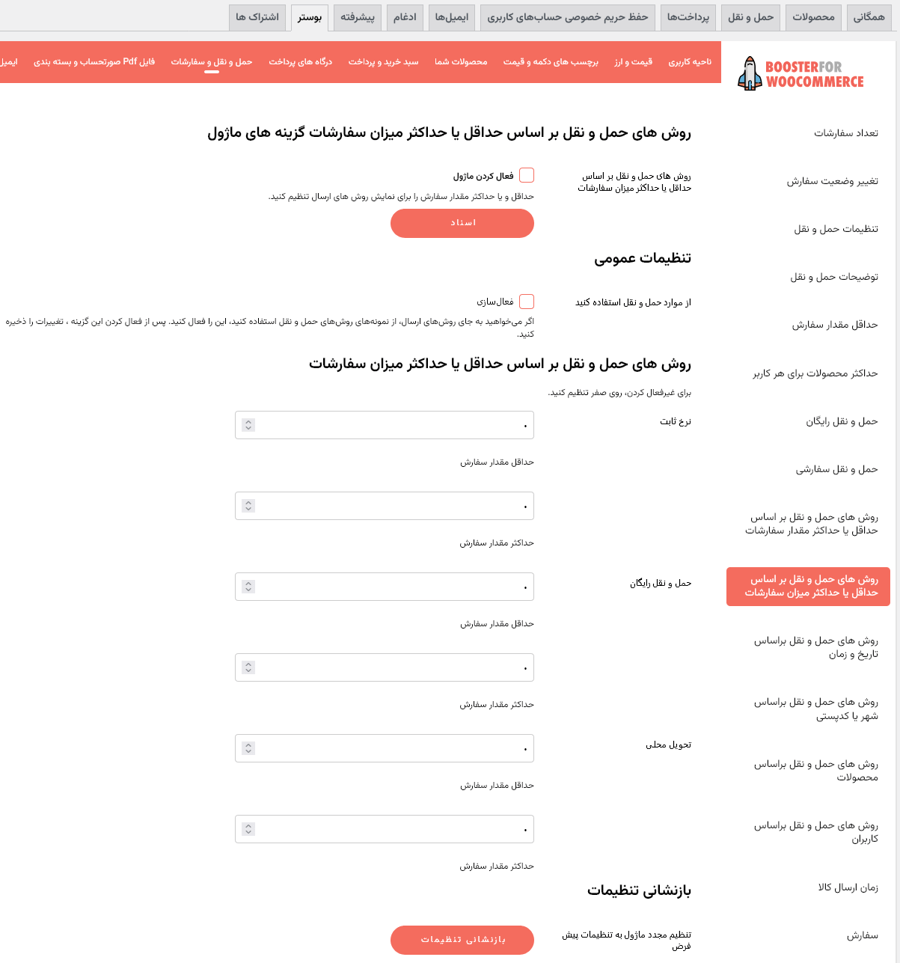
ماژول روش های ارسال بر اساس محصولات برای ووکامرس:
توضیح کوتاه: محصولات، دسته های محصول یا برچسب ها را به گونهای تنظیم کنید که روشهای ارسال ووکامرس نشان داده شود.
توضیح کامل: ماژول روشهای حمل و نقل بر اساس محصولات برای ووکامرس به شما امکان میدهد بسته به اینکه کدام محصول توسط مشتری به سبد خرید اضافه میشود، روشهای ارسال را نشان دهید یا پنهان کنید. در حال حاضر سه بخش در ماژول وجود دارد:
- روش های ارسال بر اساس محصولات،
- روش های حمل و نقل بر اساس دسته بندی محصولات،
- روش های حمل و نقل بر اساس برچسب های محصول
هر بخش را می توان با یک چک باکس فعال یا غیرفعال کرد. اگر به گزینه ای در داخل بخش نیاز ندارید – آن را خالی بگذارید و نادیده گرفته می شود.
این ماژول همچنین به شما این امکان را می دهد که روش حمل و نقل را با روش حمل و نقل با برچسب های محصول و کلاس های ارسال محصول تنظیم کنید.
مسیر دسترسی به این ماژول:
پیشخوان وردپرس > ووکامرس > پیکربندی > بوستر > سفارشات و حمل و نقل > روش های ارسال بر اساس محصولات برای ووکامرس
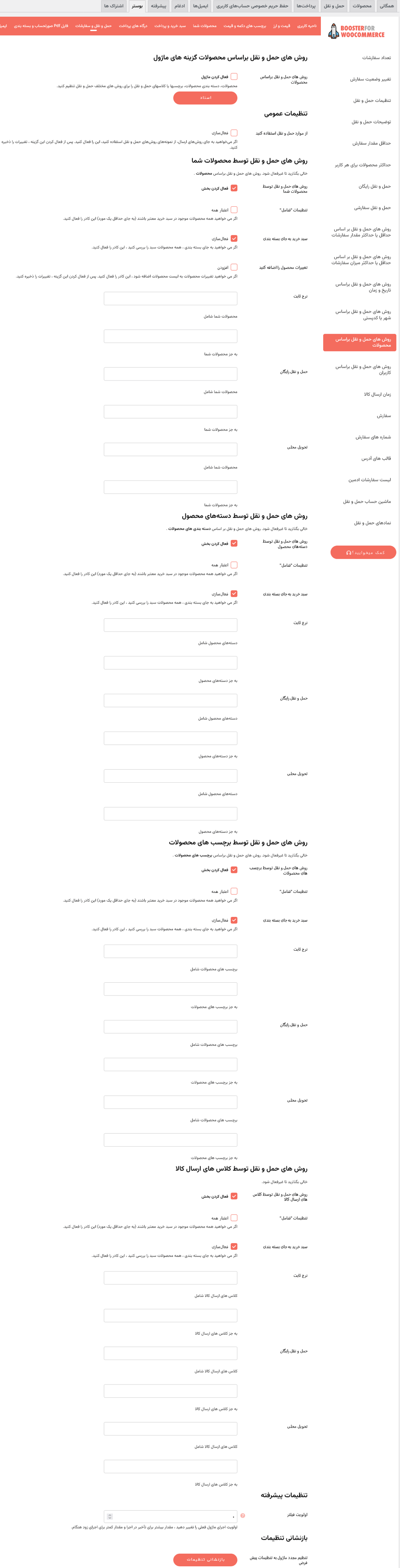
ماژول گزینه های حمل و نقل برای ووکامرس:
توضیح کوتاه: مخفی کردن ارسال ووکامرس زمانی که رایگان در دسترس است. اعطای ارسال رایگان به ازای هر محصول
توضیح کامل: مدیریت کارآمد حمل و نقل ووکامرس شما کلید موفقیت به عنوان یک خرده فروش آنلاین است. اگر فرآیند حمل و نقل و تکمیل شما پایین تر از حد باشد، ممکن است در نهایت مشتریان خود را بدرقه کنید.
خوشبختانه، ووکامرس دارای گزینه های حمل و نقل زیادی است تا شما را آسان کند.
به عنوان مثال، میتوانید از حمل و نقل با نرخ ثابت استفاده کنید که در آن مشتریان برای دریافت سفارشات خود هزینه ثابتی را پرداخت میکنند. علاوه بر آن، ووکامرس گزینه های دیگری مانند تحویل محلی یا ارسال رایگان را در اختیار شما قرار می دهد. بنابراین، گزینه های حمل و نقل را در ووکامرس اضافه کنید.
با این حال، مشکل گزینه های ارسال رایگان ووکامرس این است که انعطاف پذیری زیادی را ارائه نمی دهد. به عنوان مثال، تصمیم به اعمال ارسال رایگان برای محصولات خاص ندارید.
اینجاست که ماژول گزینه های حمل و نقل برای ووکامرس وارد عمل می شود.
با استفاده از این ماژول افزونه بوستر، میتوانید ارسال رایگان را برای هر محصول اعطا کنید، گزینه ارسال رایگان را در صورت در دسترس بودن سایر گزینههای ارسال رایگان پنهان کنید و موارد دیگر.
ویژگی های کلیدی ماژول ماژول گزینه های حمل و نقل برای ووکامرس:
- به شما امکان می دهد ارسال رایگان را فقط برای محصولات خاص اعمال کنید
- به شما این امکان را می دهد که فقط گران ترین گزینه حمل و نقل را نشان دهید
- به شما امکان می دهد برخی از گزینه های پیش فرض ارسال ووکامرس را نادیده بگیرید
- فیلتر حمل و نقل قدرتمند
در گزینه های حمل و نقل برای افزونه ووکامرس به دنبال چه چیزی باشیم؟
همه افزونه های حمل و نقل برای ووکامرس یکسان ایجاد نمی شوند. در حالی که برخی عالی هستند، برخی دیگر کاملا احمقانه هستند.
قبل از انتخاب یک افزونه حمل و نقل برای ووکامرس، باید به برخی از ویژگی ها توجه کنید. آنها به شرح زیر است:
- سهولت استفاده: راه اندازی فروشگاه در ووکامرس به اندازه کافی چالش برانگیز است. آخرین چیزی که می خواهید یک افزونه حمل و نقل است که استفاده از آن دشوار است.
- انعطاف پذیری: یک افزونه حمل و نقل خوب باید انعطاف پذیری زیادی را برای شما فراهم کند. این باید به مشتریان شما این امکان را بدهد که نرخ حمل و نقل، گزینه و بسته مورد نظر خود را انتخاب کنند. حتی بهتر از آن، باید به آنها اجازه دهد که حمل و نقل رایگان را در ووکامرس انتخاب کنند.
- پیگیری سفارش: یک افزونه خوب حمل و نقل باید پیگیری سفارشات را برای مشتریان شما آسان کند
- پشتیبانی فنی: شما افزونه ای می خواهید که به مشتریان شما امکان می دهد در صورت نیاز از پشتیبانی و کمک دریافت کنند.
نحوه تنظیم گزینه های حمل و نقل برای ووکامرس
برای تنظیم گزینه های ارسال برای افزونه ووکامرس، ابتدا باید افزونه ووکامرس را در وب سایت وردپرس خود نصب و فعال کنید. پس از نصب و فعال سازی، مرحله بعدی دانلود افزونه Booster ووکامرس است.
پس از دانلود افزونه، آن را مانند سایر افزونه ها نصب و فعال کنید. پس از اتمام کار، روی دکمه اجرای تنظیمات بوستر کلیک کنید.
پس از کلیک، صفحه تنظیمات Booster ظاهر می شود. اگر قبلا Booster را نصب کرده اید، به ووکامرس > پیکربندی > بوستر > سفارشات و حمل و نقل > تنظیمات حمل و نقل بروید.
سپس روی برگه ارسال و سفارش کلیک کنید.
در صفحه بعد کمی به پایین اسکرول کنید تا گزینه های حمل و نقل را پیدا کنید. سپس روی لینک تنظیمات در زیر آن کلیک کنید.
با کلیک روی، صفحه تنظیمات گزینه های حمل و نقل برای ووکامرس باز می شود و می توانید ماژول افزونه را هر طور که می خواهید پیکربندی کنید.
مخفی کردن ارسال ووکامرس زمانی که رایگان در دسترس است
این عملکرد ساده اما کاربردی به شما این امکان را می دهد که جدول حمل و نقل پیش فرض ووکامرس را در صورت وجود ارسال رایگان مخفی کنید.
سوالات متداول ماژول گزینه های حمل و نقل برای ووکامرس
چگونه افزونه های حمل و نقل ووکامرس بیشتری پیدا کنیم؟
ووکامرس با تعداد زیادی گزینه های حمل و نقل ارائه می شود. برای یافتن مورد مناسب برای فروشگاه خود، به سادگی به فروشگاه افزونه های ووکامرس بروید.
چگونه گزینه های حمل و نقل خود را برای ووکامرس پیکربندی کنیم؟
برای پیکربندی گزینه های ارسال برای ماژول افزونه ووکامرس در وب سایت وردپرس خود، به ووکامرس > پیکربندی > بوستر > سفارشات و حمل و نقل > تنظیمات حمل و نقل بروید.
مسیر دسترسی به این ماژول:
پیشخوان وردپرس > ووکامرس > پیکربندی > بوستر > سفارشات و حمل و نقل > گزینه های حمل و نقل برای ووکامرس
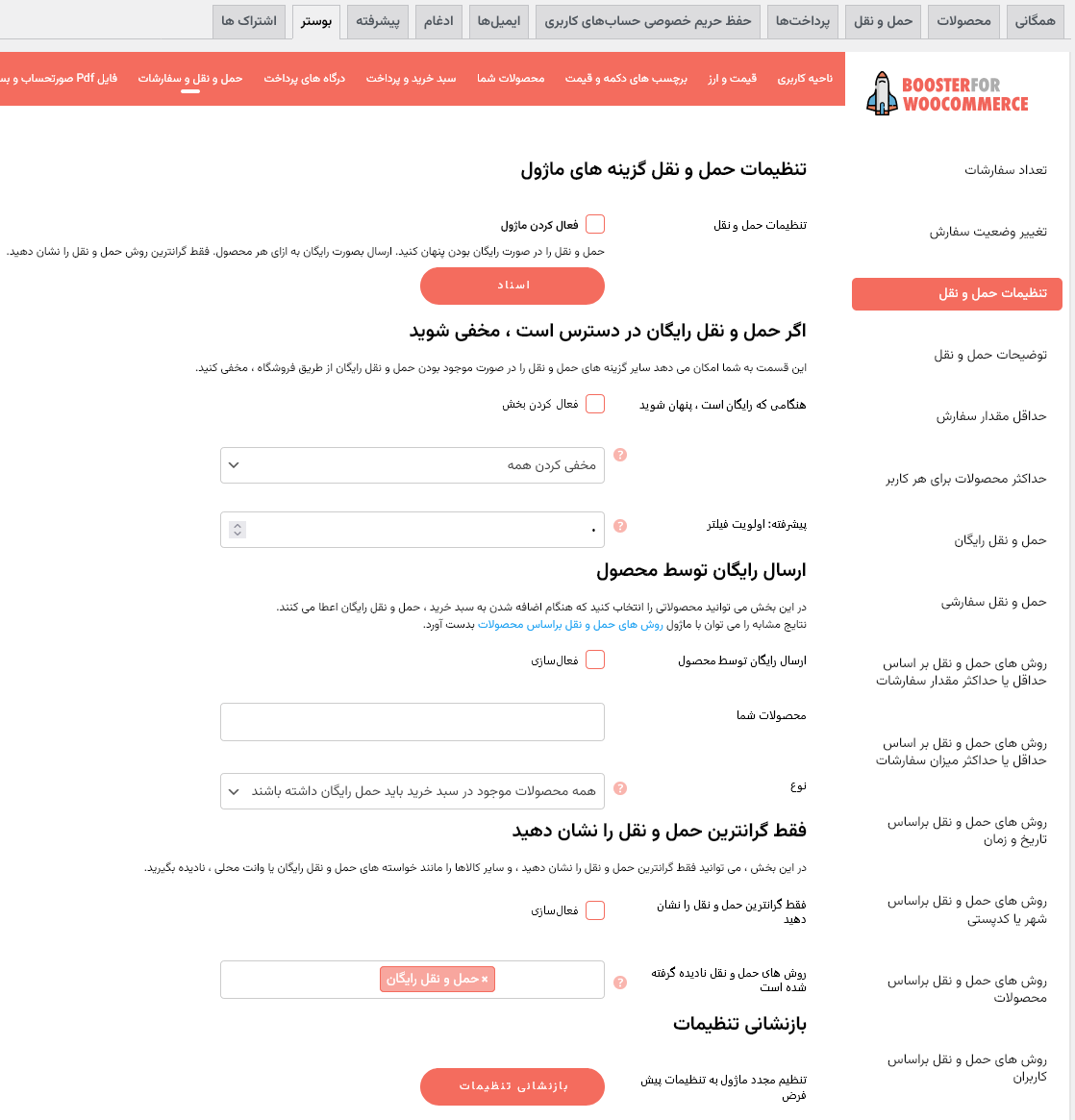
ماژول حداقل و حداکثر تعداد اقلام سفارش برای ووکامرس:
توضیح کوتاه: حداقل/حداکثر مقدار محصول را در سفارش ووکامرس تنظیم کنید
توضیح کامل: حداقل و حداکثر مقدار سفارش برای ووکامرس یک ماژول این افزونه است که به شما امکان می دهد حداقل و حداکثر مقدار سفارش را که مشتری می تواند خریداری کند کنترل کنید.
چگونه این ماژول کار می کند؟ این ماژول به شما امکان می دهد حداقل و حداکثر مقدار کل محصول ووکامرس را بر اساس هر محصول یا بر اساس مقدار کل سفارش تنظیم کنید. این تضمین می کند که مشتریان شما فقط در یک مقدار یا مقداری از پیش تعیین شده خرید می کنند.
این ماژول پلاگین به شما امکان می دهد هر زمان که خریدار تلاش می کند از حداقل یا حداکثر محدودیت های مجاز فراتر رود، یک پیام سفارشی نمایش دهید.
مزایای حداقل و حداکثر مقدار سفارش برای ووکامرس
- محصولاتی هستند که زمانی سود بیشتری دارند که به صورت عمده یا عمده به فروش برسند، بنابراین تعیین حداقل مقدار سفارش در ووکامرس می تواند باعث سود بیشتر محصول شود.
- تنظیم حداقل و حداکثر مقدار سفارش برای هر محصول تضمین می کند که همه محصولات صرف نظر از اندازه آنها سودآور هستند.
- برخی از محصولات به بهترین وجه به عنوان گروه های کمیت فروخته می شوند.
تنظیمات ماژول حداقل و حداکثر تعداد اقلام سفارش برای ووکامرس
در اینجا برخی از ویژگی های کلیدی مقدار حداقل/حداکثر برای ماژول ووکامرس آمده است:
- حداقل مقدار سفارش افزونه ووکامرس برای مبتدیان است و نیازی به دانش کدنویسی ندارد
- این ماژول به شما امکان می دهد مقادیر اعشاری را فعال کنید
- این ماژول به شما امکان می دهد حداقل / حداکثر مقدار سفارش را برای سبد خرید تعیین کنید
- این ماژول به شما امکان می دهد حداقل / حداکثر مقدار سفارش را برای هر مورد تنظیم کنید
- این ماژول به شما امکان می دهد مقادیر کمتر از حداقل مقدار را اضافه کنید.
- این ماژول امکان را برای شما فراهم می کند که مقدار اولیه را در یک صفحه محصول واحد اعمال کنید
- این ماژول به شما این امکان را می دهد که اطلاعیه های سبد خرید را فعال کنید
- این ماژول به شما اجازه می دهد تا مشتریان را از مشاهده تسویه حساب در مقادیر سفارش اشتباه جلوگیری کند.
سوالات متداول حداقل و حداکثر تعداد اقلام سفارش برای ووکامرس
کدام صنایع به ماژول حداقل و حداکثر مقادیر نیاز دارند؟
هر صنعتی که یک فروشگاه آنلاین را مدیریت می کند به حداقل و حداکثر مقدار نیاز دارد، هیچ صنعتی مستثنی نیست. این یکی از ویژگی های منحصر به فرد حداقل و حداکثر مقدار ووکامرس است.
چگونه می توانم حداکثر و حداقل مقدار مجاز محصول را برای افزودن به سبد خرید ووکامرس تنظیم کنم؟
برای تنظیم حداقل و حداکثر مقادیر مجاز محصول، باید مقادیر سفارش حداقل/حداکثر بوستر را برای ماژول افزونه ووکامرس دانلود و نصب کنید.
مسیر دسترسی به این ماژول:
پیشخوان وردپرس > ووکامرس > پیکربندی > بوستر > سفارشات و حمل و نقل > حداقل و حداکثر تعداد اقلام سفارش برای ووکامرس
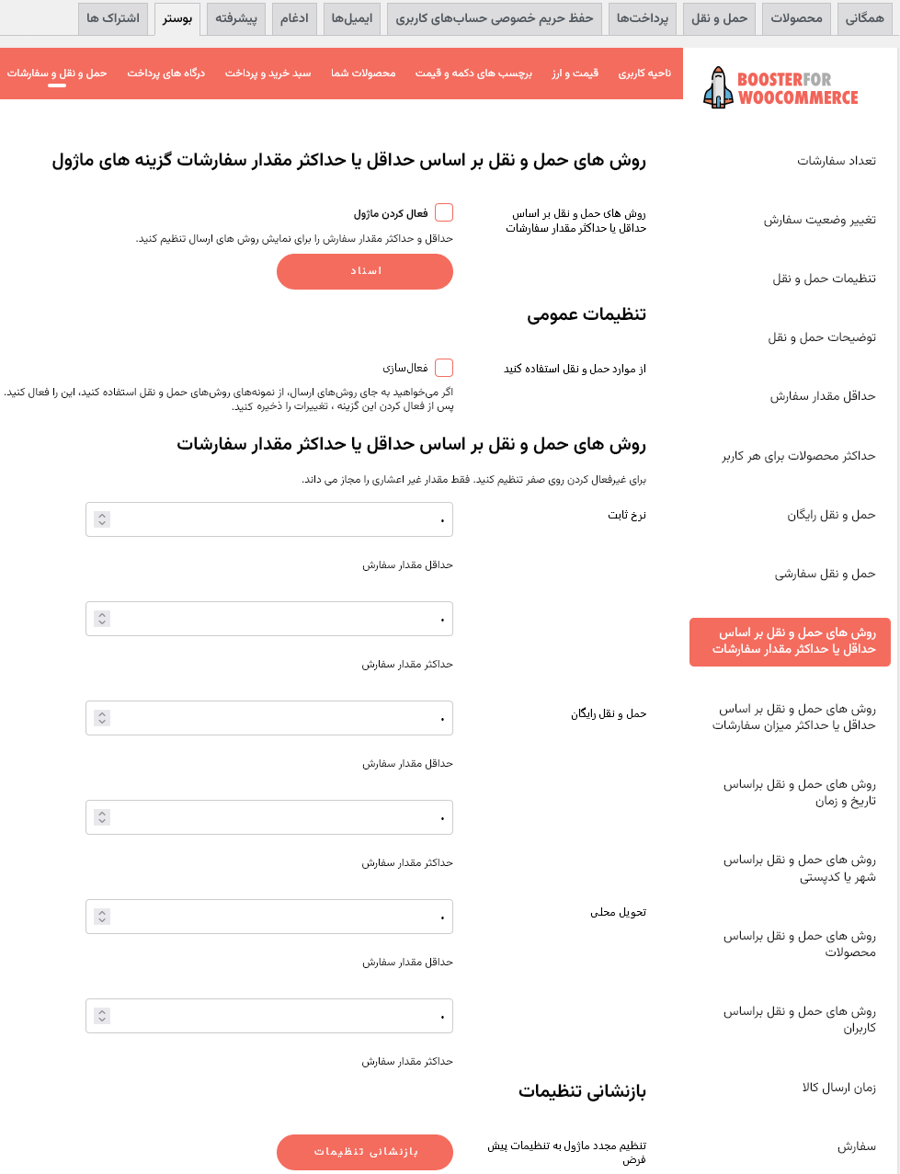
ماژول روش های ارسال براساس نقش کاربری برای ووکامرس:
توضیح کوتاه: نقشهای کاربر یا برنامههای عضویت را به گونهای تنظیم کنید که شاملِ یا غیر از روشهای ارسال ووکامرس باشد
توضیح کامل: ماژول روش های ارسال براساس نقش کاربری برای ووکامرس روشهای ارسال توسط کاربران برای ماژول ووکامرس به شما امکان میدهد روشهای حمل و نقل را بسته به کاربر نشان دهید یا پنهان کنید. در حال حاضر دو بخش در ماژول وجود دارد:
- روش های حمل و نقل بر اساس نقش کاربر،
- روش های حمل و نقل توسط طرح های عضویت کاربر.
هر بخش را می توان با یک چک باکس فعال یا غیرفعال کرد. اگر به گزینه ای در داخل بخش نیاز ندارید – آن را خالی بگذارید و نادیده گرفته می شود.
در صورت نیاز به نقشهای کاربر سفارشی – میتوانید آنها را از طریق ابزار «افزودن/مدیریت نقشهای سفارشی» در ماژول عمومی Booster اضافه کنید.
بخش «روشهای ارسال بر اساس طرحهای عضویت کاربر» به افزونه «عضویت ووکامرس» نیاز دارد.
مسیر دسترسی به این ماژول:
پیشخوان وردپرس > ووکامرس > پیکربندی > بوستر > سفارشات و حمل و نقل > روش های ارسال براساس نقش کاربری برای ووکامرس
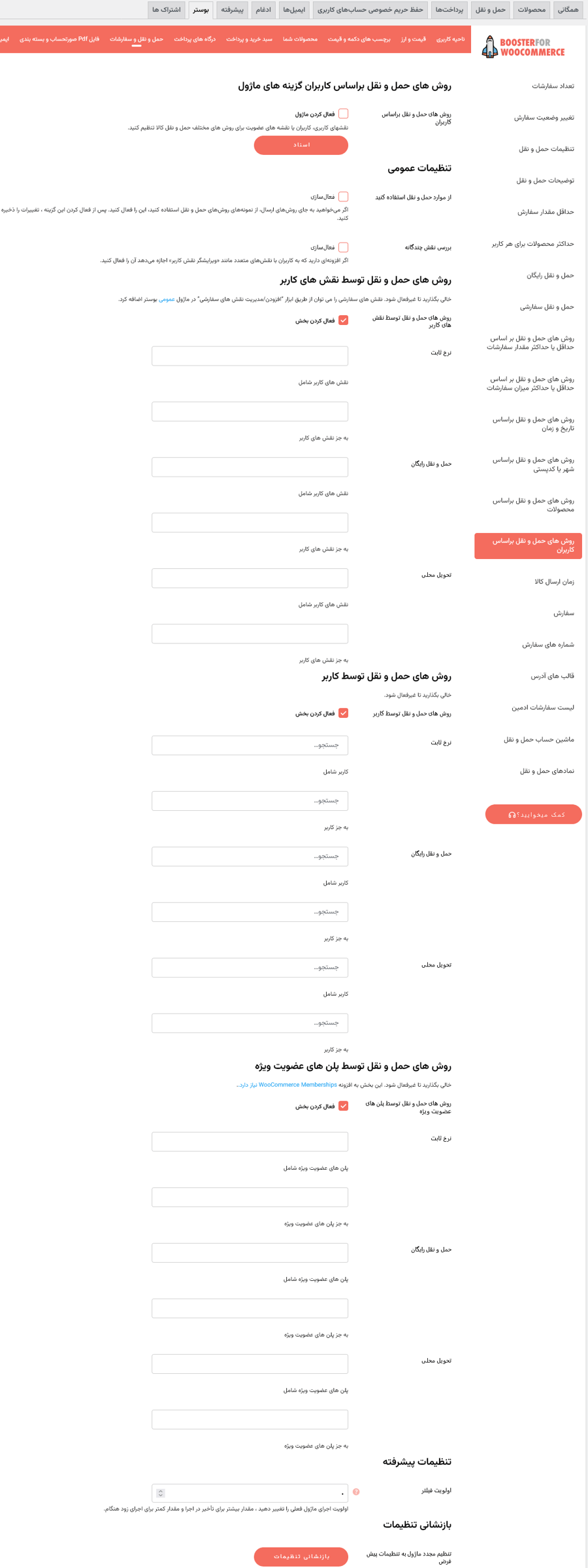
ماژول ارسال رایگان برای ووکامرس:
توضیح کوتاه: نمایش اطلاعات “از چپ به ارسال رایگان” در ووکامرس
توضیح کامل: با ماژول ارسال رایگان برای ووکامرس می توانید اطلاعات ارسال رایگان را نمایش دهید. در صفحه تنظیمات می توانید اطلاعات «ارسال رایگان» را به صفحات سبد خرید، سبد خرید کوچک و تسویه حساب اضافه کنید. برای افزودن اطلاعات در صفحات دیگر می توانید از:
- بوستر – ابزارک ارسال رایگان،
- کد کوتاه [wcj_get_left_to_free_shipping content=””] یا
- تابع `wcj_get_left_to_free_shipping( $content );`.
در محتوا میتوانید از کدهای کوتاه %left_to_free% و %free_shipping_min_amount% استفاده کنید که با مقادیر مناسب جایگزین میشوند.
پس از اینکه مشتری شما به حداقل مبلغ ارسال رایگان رسید، می توانید پیام سفارشی شده را در ارسال رایگان دریافت کنید نمایش دهید. در صورت تمایل می توانید آن را خالی قرار دهید.
لطفاً توجه داشته باشید که بسته به «موقعیت» که انتخاب میکنید، ممکن است مشتری شما مجبور شود صفحه سبد خرید را مجدداً بارگیری کند تا ارزش ارسال بروزرسانی شده تا ارسال رایگان را ببیند. به عنوان مثال، اگر موقعیت «بعد از کل سبد خرید» را در «اطلاعات روی سبد خرید» انتخاب کنید، به محض اینکه مشتری سبد خرید را بهروزرسانی کرد، ارزش ارسال رایگان بهروزرسانی میشود. با این حال، اگر به جای آن موقعیت «پس از سبد خرید» را انتخاب کنید – پیام بروز نمی شود و مشتری باید صفحه را دوباره بارگیری کند. به عبارت دیگر، موقعیت پیام باید در داخل آن قسمت صفحه باشد که به طور خودکار در به روز رسانی سبد خرید به روز می شود.
مسیر دسترسی به این ماژول:
پیشخوان وردپرس > ووکامرس > پیکربندی > بوستر > سفارشات و حمل و نقل > ارسال رایگان برای ووکامرس
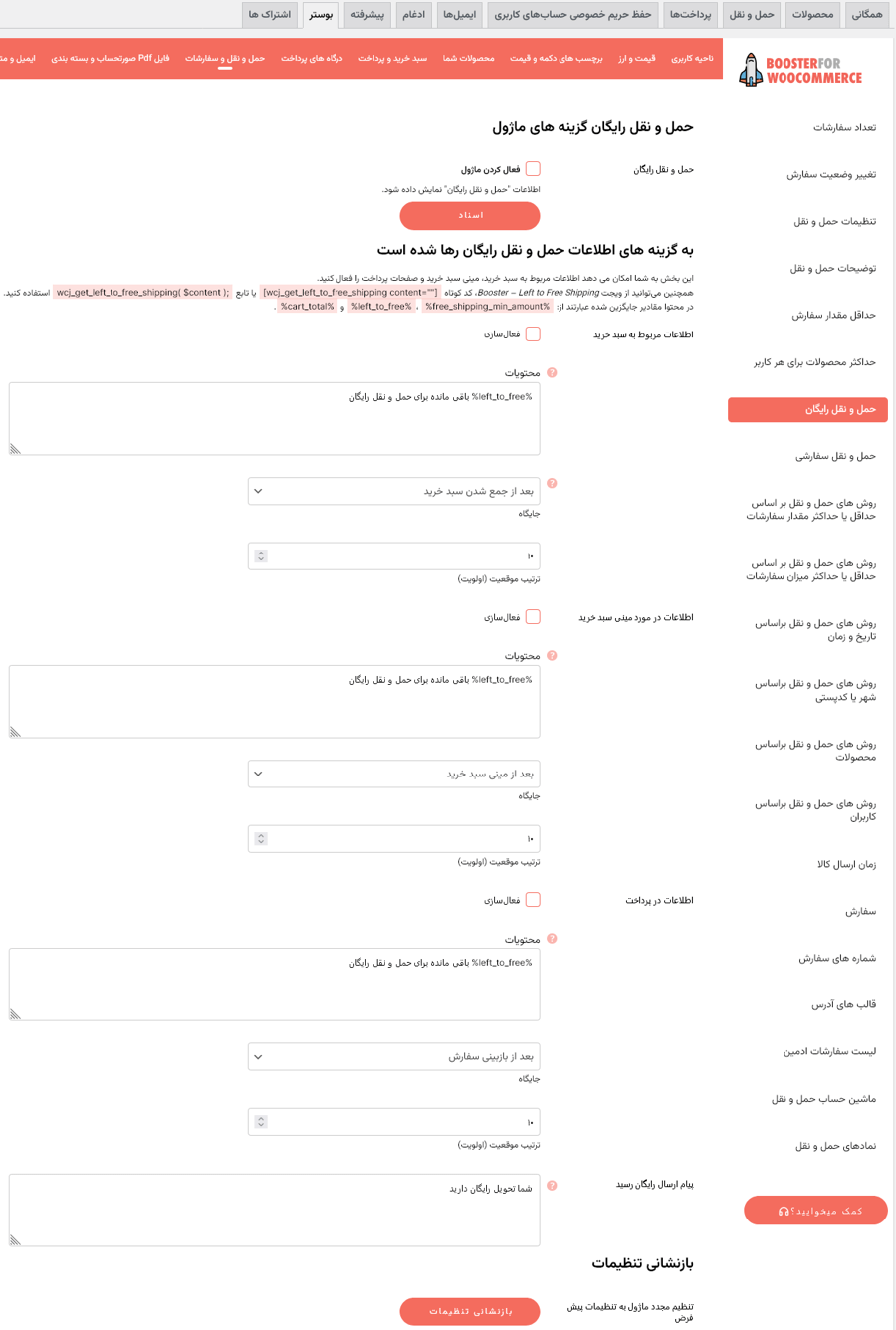
ماژول حداقل مبلغ سفارش برای ووکامرس:
توضیح کوتاه: حداقل مقدار سفارش ووکامرس (به صورت اختیاری بر اساس نقش کاربر)
توضیح کامل: بخش های ماژول حداقل مبلغ سفارش برای ووکامرس:
- حداقل مبلغ سفارش
- سفارش حداقل مبلغ بر اساس نقش کاربر
آیا سایت شما به حداقل مقدار سفارش برای ارسال اقلام به مشتریان نیاز دارد؟ با استفاده از ماژول حداقل مبلغ سفارش برای ووکامرس، می توانید با وارد کردن مقدار کل در قسمت «مبلغ» در قسمت مدیریت حداقل مبلغ سفارش را تعیین کنید.
میتوانید انتخاب کنید که آیا میخواهید پیام «حداقل مقدار نرسیده» در صفحه سبد خرید و همچنین در صفحه پرداخت ظاهر شود. پیام های هر دو صفحه را می توان سفارشی کرد.
همچنین میتوانید انتخاب کنید که آیا میخواهید مشتری را از دیدن صفحه تسویه حساب منع کنید اگر به حداقل مبلغ نرسید.
مسیر دسترسی به این ماژول:
پیشخوان وردپرس > ووکامرس > پیکربندی > بوستر > سفارشات و حمل و نقل > حداقل مبلغ سفارش برای ووکامرس
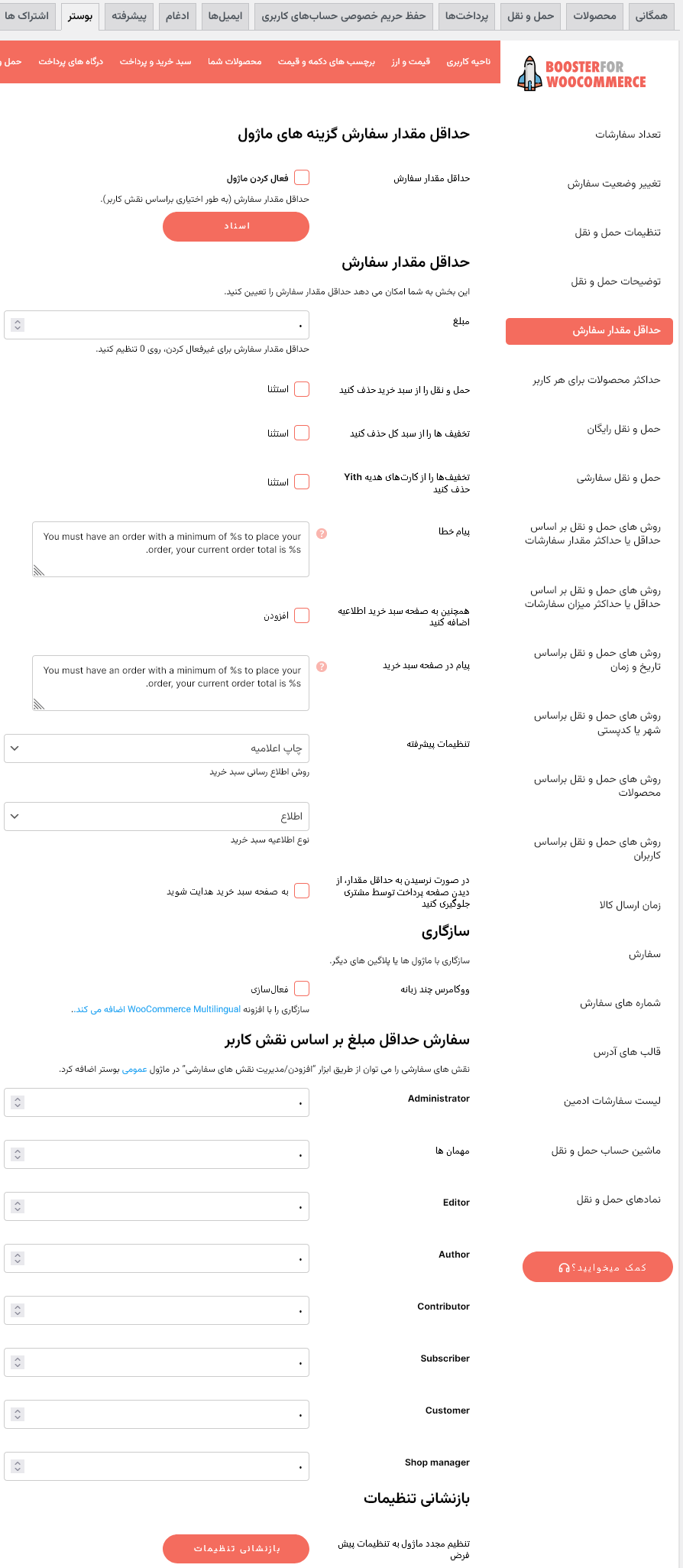
ماژول فرمت های آدرس برای ووکامرس:
توضیح کوتاه: قالب آدرس را در سفارشات ووکامرس بر اساس هر کشور تنظیم کنید. نمایش کشور پایه اجباری است.
توضیح کامل: هنگامی که فرمت های آدرس برای ووکامرس فعال باشد، شما می توانید قالب های آدرس متفاوتی را در سفارشات ووکامرس بر اساس هر کشور تنظیم کنید. همچنین گزینه ای برای نمایش اجباری کشور پایه وجود دارد. با این ماژول فروشگاه ووکامرس خود را هوشمندتر و شخصی تر کنید!
مسیر دسترسی به این ماژول:
پیشخوان وردپرس > ووکامرس > پیکربندی > بوستر > سفارشات و حمل و نقل > فرمت های آدرس برای ووکامرس

ماژول وضعیت سفارشی سفارش برای ووکامرس:
توضیح کوتاه: وضعیت های سفارشی برای سفارشات ووکامرس
توضیح کامل: ماژول وضعیت سفارشی سفارش برای ووکامرس ماژولی است که به شما امکان می دهد وضعیت سفارش سفارشی را به فروشگاه ووکامرس خود اضافه کنید. بهعلاوه، به شما این اختیار را میدهد تا وضعیتهای اضافهشده را همانطور که میخواهید سفارشی کنید.
علاوه بر این، برخلاف سایر افزونههای سفارشی سازی سفارش برای وضعیت ووکامرس، این افزونه به شما امکان میدهد بدون مشکل اطلاعات دقیقتری را به وضعیت سفارش خود اضافه کنید.
ویژگی های کلیدی ماژول وضعیت سفارشی سفارش برای ووکامرس:
- ٰاضافه کردن وضعیت سفارش سفارشی سازی شده به بخش گزارشات مدیر
- ویرایش وضعیت سفارش سفارشی سازی شده
- برای افزودن وضعیت های سفارشی سازی شده به لیست، ماژول را فعال یا غیرفعال کنید
- فعال کردن رنگ ها
- اضافه کردن وضعیت به اقدامات سفارش انبوه ادمین
میتوانید ایمیل های سفارشی را تنظیم کنید تا هنگام تغییر وضعیت سفارشها به وضعیت سفارشی که ایجاد کردهاید، ارسال شوند. برای آن باید ماژول ایمیل های سفارشی را فعال و پیکربندی کنید.
سوالات متداول وضعیت سفارشی سفارش برای ووکامرس
چگونه از وضعیت سفارش سفارشی برای ووکامرس مانند یک حرفه ای استفاده کنیم؟
هر زمان که وضعیت سفارش مشتریان تغییر کند، Booster به طور خودکار این تغییر را با ووکامرس شما همگام می کند. شما می توانید به راحتی از طریق پنل مدیریت خود به این تغییر وضعیت ووکامرس دسترسی پیدا کرده و تغییر دهید.
آیا وضعیت های سفارشی در بخش گزارشات ووکامرس نشان داده می شود؟
شما می توانید وضعیت های سفارشی را به بخش گزارش ووکامرس خود اضافه کنید.
چگونه وضعیت سفارش بیشتری را در ووکامرس اضافه کنم؟
ماژول وضعیت سفارش سفارشی Booster از چندین وضعیت پشتیبانی می کند. آنها به شرح زیر است:
- انتظار
- در حال پردازش
- در انتظار
- تکمیل شد
- لغو شد
- بازپرداخت شد
- ناموفق
- ارسال شد
می توانید هر کدام را که می خواهید به وب سایت ووکامرس خود اضافه کنید.
چگونه وضعیت سفارش ووکامرس خود را مدیریت کنم؟
برای مدیریت وضعیت سفارش خود به بخش ووکامرس > پیکربندی > بوستر بروید.
مسیر دسترسی به این ماژول:
پیشخوان وردپرس > ووکامرس > پیکربندی > بوستر > سفارشات و حمل و نقل > وضعیت سفارشی سفارش برای ووکامرس
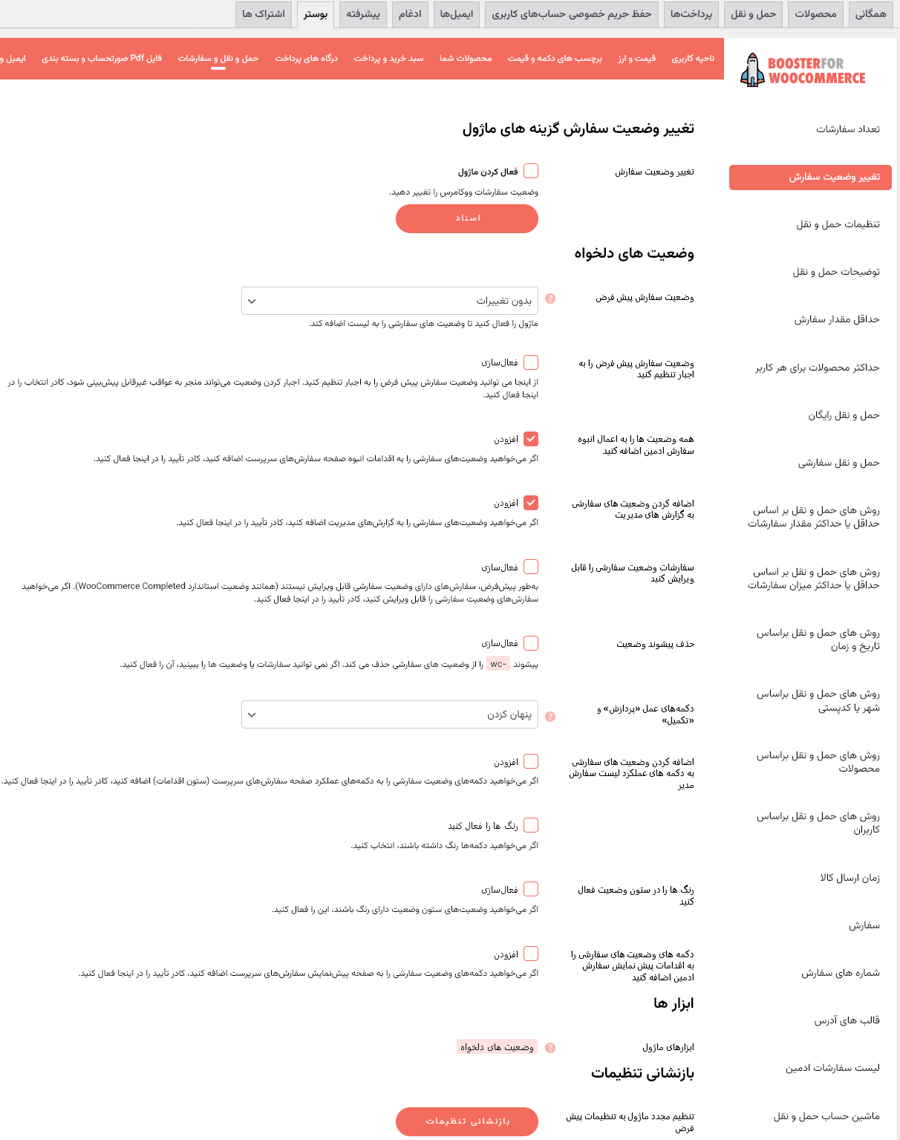
ماژول شماره سفارش دلخواه برای ووکامرس:
توضیح کوتاه: شماره گذاری ترتیبی سفارشات ووکامرس، پیشوند شماره سفارش سفارشی، پسوند و عرض شماره را سفارشی سازی کنید.
توضیح کامل: ماژول شماره سفارش دلخواه برای ووکامرس افزونهای است که به صاحبان فروشگاه کمک میکند تا شماره گذاری سفارشهای خود را به روشی منطقی مدیریت کنند. پلاگین «سفارشات ترتیبی برای ووکامرس» که برای کار برای فروشگاههای جدید و موجود طراحی شده است، به فروشگاه شما اجازه میدهد تا سفارشها را در قالبهای ترتیبی، شماره سفارش یا تصادفی ایجاد کند.
علاوه بر این، شماره سفارش سفارشی برای ووکامرس به شما امکان می دهد پیشوند شماره سفارش، پیشوند تاریخ، عرض و پسوند سفارشی را سفارشی کنید. این امر علاوه بر ارائه راهی برای پیگیری سریع سفارشات، مدیریت فروشگاه را آسان می کند.
ویژگی های کلیدی ماژول شماره سفارش دلخواه برای ووکامرس:
- اعداد ترتیب متوالی را فعال یا غیرفعال کنید
- امکان تنظیم شماره شروع سفارشی برای سفارش بعدی.
- تنظیم شماره سفارش پیشوند سفارشی
- اضافه کردن شماره سفارش پیش شماره تاریخ
- عرض شماره سفارش را تنظیم کنید
- تنظیم شماره سفارش پسوند سفارشی
- اضافه کردن شماره سفارش پسوند تاریخ
- تراکنش MySQL را فعال یا غیرفعال کنید
سوالات متداول
شماره سفارش دلخواه برای ووکامرس چگونه کار می کند؟
ماژول شماره های سفارش برای ووکامرس با تبدیل شماره های سفارش به فرمت ترتیبی کار می کند. این افزونه به شما اجازه می دهد تا به سرعت و به راحتی شماره های سفارش را در ووکامرس مرتب کنید، حذف کنید یا حتی تغییر دهید.
چگونه می توانم شماره سفارش ووکامرس خود را هنگام مهاجرت سایت ها یکسان نگه دارم؟
برای حفظ شماره سفارش موجود برای سفارشها هنگام مهاجرت به یک سایت جدید، قبل از برون ریزی سفارشات در سایت جدید (B) با دانلود افزونه Sequential Order Numbers Pro در سایت قدیمی (A) شروع کنید.
چگونه شماره های سفارش را در ووکامرس بازنشانی کنیم؟
این مراحل را برای تنظیم مجدد شماره سفارش خود برای ووکامرس دنبال کنید:
- تمام سفارش ها را حذف کنید و فقط یک سفارش باقی بماند.
- سپس به تنظیمات ووکامرس خود بروید و شماره سفارش سفارشی برای ووکامرس را انتخاب کنید.
- در ترتیبی: شماره بعدی سفارش، شماره سفارش مورد نظر خود را وارد کنید.
- روی ذخیره تغییرات کلیک کنید
- بر روی «ابزار سفارش پرداخت شده» کلیک کنید
- در آخر برای تایید کلیک کنید
وقتی پلاگین شماره سفارش ترتیبی را در سایت خود فعال کنم چه اتفاقی می افتد؟ چه چیزی تغییر خواهد کرد؟
وقتی پلاگین شماره سفارش ترتیبی را فعال می کنید چه اتفاقی می افتد به این بستگی دارد که آیا در فروشگاه خود سفارش دارید یا خیر. اگر در حال حاضر سفارشی وجود نداشته باشد، سفارشات بعدی شما از روی سفارش ۱ یا شماره شروع سفارشی مورد نظر شما تنظیم می شود. اگر سفارشات موجود باشد، شماره سفارش از بالاترین شماره سفارش شما شروع می شود.
گزینه های من برای تخصیص شماره های ترتیب متوالی چیست؟
با افزونه شماره سفارش برای ووکامرس، این گزینه را خواهید داشت که:
- اعداد سفارش را به ترتیب یا تصادفی تنظیم کنید
- شماره سفارش بعدی مورد نظر خود را تعیین کنید
- عرض شماره سفارش را تعیین کنید
- شماره سفارش را پیشوند سفارشی و پسوند سفارشی اختصاص دهید
- تراکنش MySQL را فعال یا غیرفعال کنید
- ردیابی سفارش را با شماره سفارشی فعال کنید
چرا شماره های سفارش وردپرس و Woo به طور پیش فرض ترتیبی نیستند؟
شمارههای سفارش در وردپرس متوالی نیستند، زیرا به هر آیتم در پایگاه داده (سفارشها، پستها، تصاویر و صفحات) یک شناسه پست منحصربفرد اختصاص داده میشود.
مسیر دسترسی به این ماژول:
پیشخوان وردپرس > ووکامرس > پیکربندی > بوستر > سفارشات و حمل و نقل > شماره سفارش دلخواه برای ووکامرس
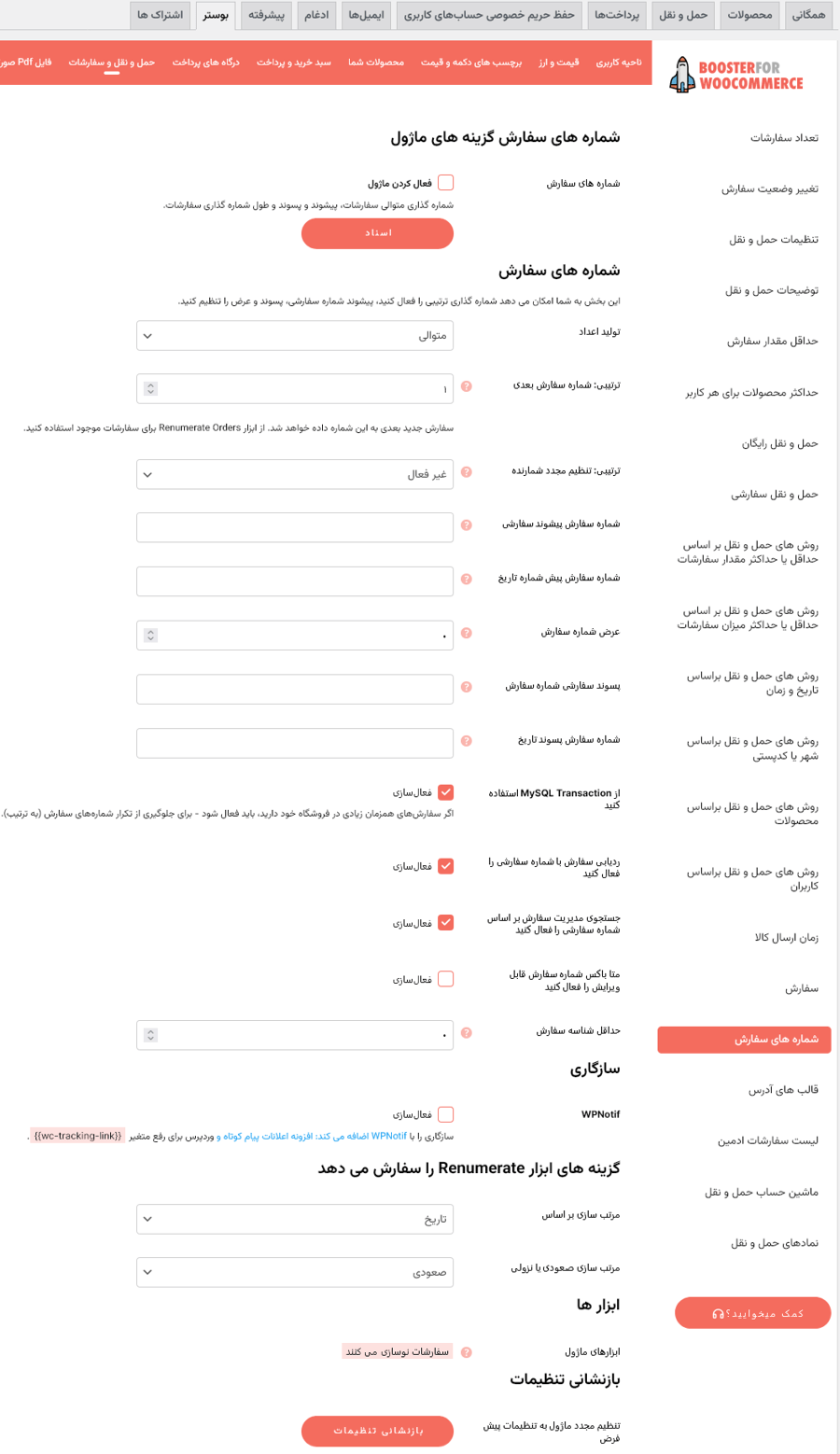
ماژول سفارشی ساز ماشین حساب حمل و نقل برای ووکامرس:
توضیح کوتاه: ماشین حساب حمل و نقل ووکامرس را در صفحه سبد خرید سفارشی کنید
توضیح کامل: اگر می خواهید در ماشین حساب حمل و نقل ووکامرس که در صفحه سبد خرید به مشتریان نشان داده می شود تغییراتی ایجاد کنید، این ابزار به شما در انجام این کار کمک می کند. این ویژگی را فعال کنید تا:
- فیلد City را فعال یا غیرفعال کنید.
- قسمت Postcode را فعال یا غیرفعال کنید.
- فیلد State را فعال یا غیرفعال کنید.
- بلوک را به اجبار باز کنید و گزینههایی را برای دکمه تنظیم کنید.
- برچسب را برای محاسبه حمل و نقل تنظیم کنید.
- برچسب را برای دکمه بهروزرسانی کل تنظیم کنید.
مسیر دسترسی به این ماژول:
پیشخوان وردپرس > ووکامرس > پیکربندی > بوستر > سفارشات و حمل و نقل > سفارشی ساز ماشین حساب حمل و نقل برای ووکامرس
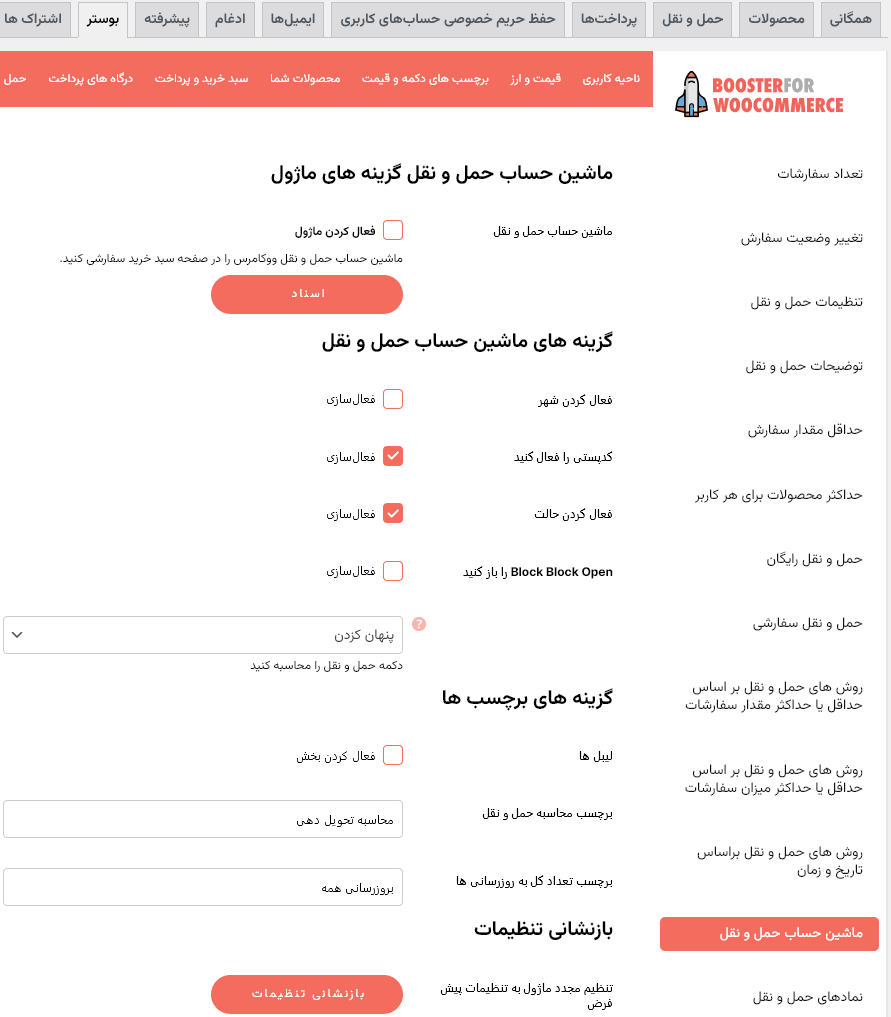
ماژول ارسال دلخواه برای ووکامرس:
با کمک ماژول ارسال دلخواه برای ووکامرس می توانید چندین روش حمل و نقل سفارشی را به ووکامرس اضافه کنید.
پس از انتخاب تعداد روشهایی که میخواهید اضافه کنید و عناوین مدیریت، به ووکامرس > پیکربندی > حمل و نقل بروید تا گزینههای هر روش را تنظیم کنید. دو بخش فرعی وجود دارد:
- حمل و نقل با مناطق حمل و نقل
- روش های حمل و نقل سفارشی قدیمی.
پیشخوان وردپرس > ووکامرس > پیکربندی > بوستر > سفارشات و حمل و نقل > ارسال دلخواه برای ووکامرس
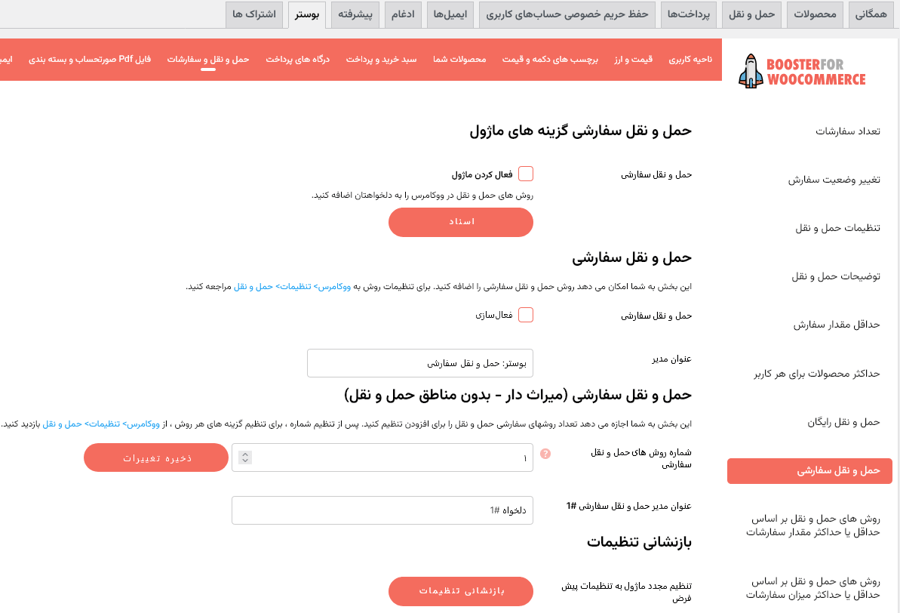
ماژول سفارشات برای ووکامرس:
توضیح کامل: سفارشات بخش های ماژول ووکامرس:
- مدیریت ارز سفارش
- مدیریت ناوبری سفارش
- تکمیل خودکار سفارشات
- کشور بر اساس IP
- بازسازی اجازه دانلود انبوه برای سفارشات
مسیر دسترسی به این ماژول:
پیشخوان وردپرس > ووکامرس > پیکربندی > بوستر > سفارشات و حمل و نقل > سفارشات برای ووکامرس
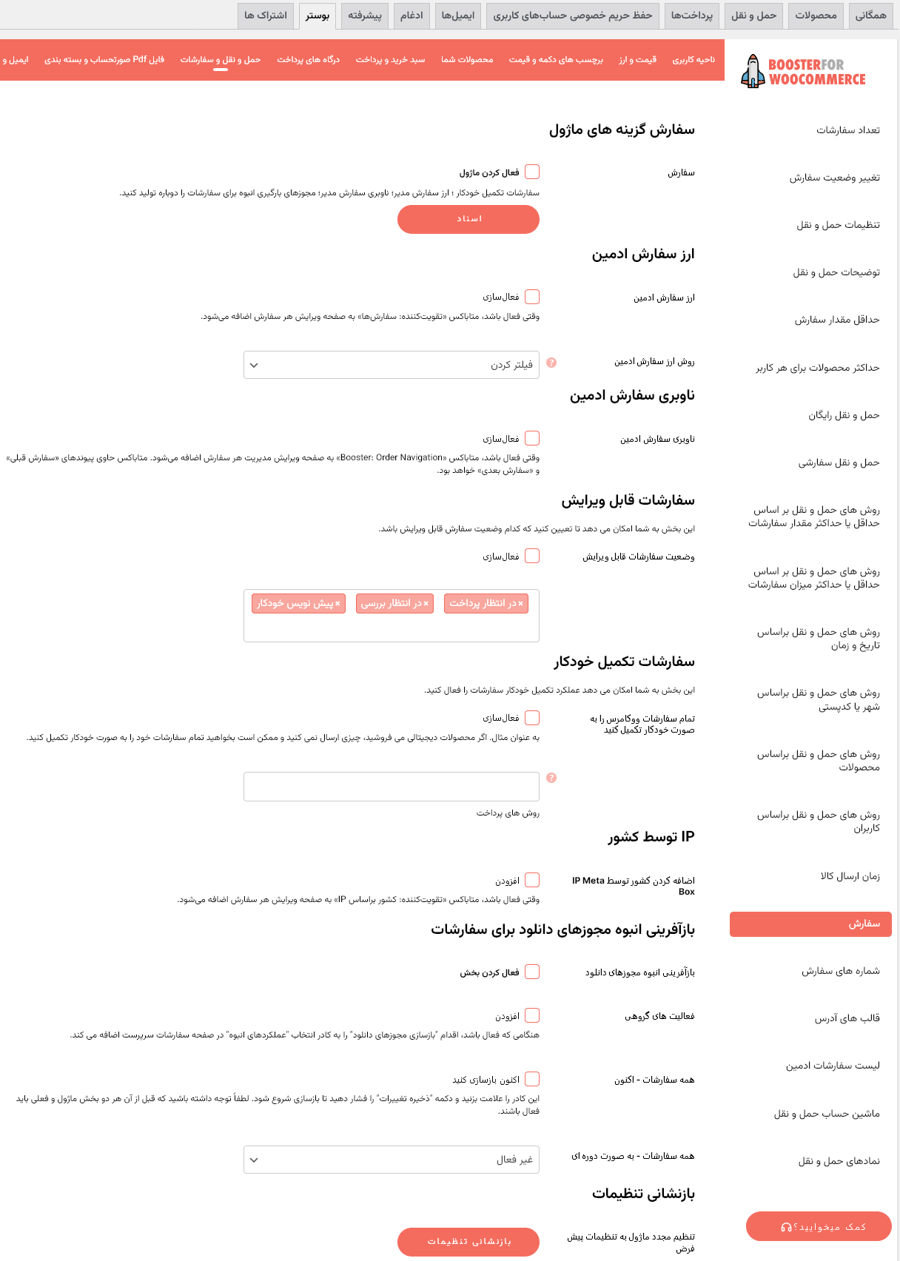
۸- ماژول های ایمیل و ابزارهای اضافی افزونه Booster Plus for WooCommerce
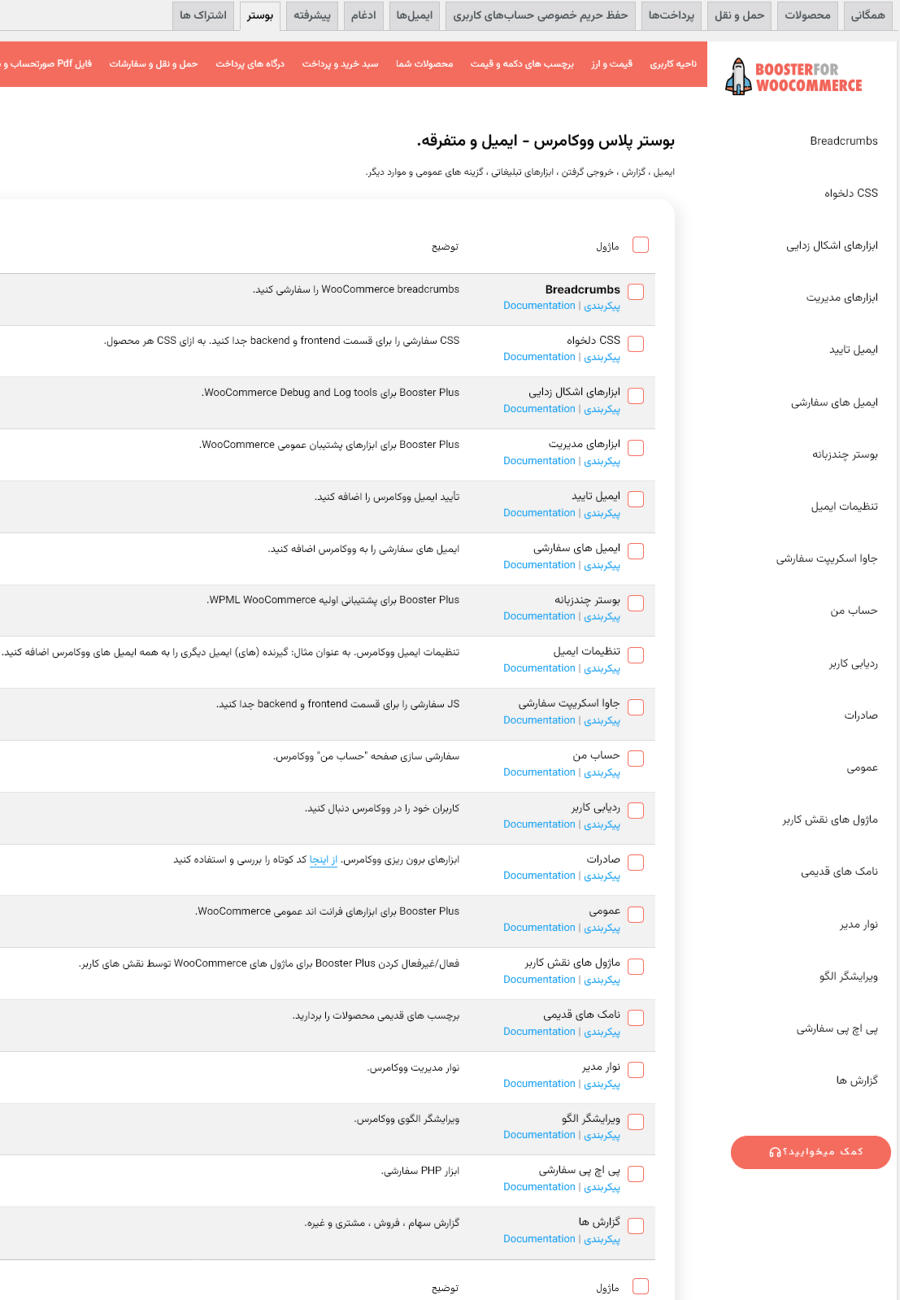
ماژول ابزار دیباگ بوستر برای ووکامرس:
این ماژول برای لاگ کردن (گرفتن گزارشات) پلاگین بوستر برای ورود کاربران به ووکامرس است.
مسیر دسترسی به این ماژول:
پیشخوان وردپرس > ووکامرس > پیکربندی > بوستر > ایمیل و متفرقات > ابزار دیباگ بوستر برای ووکامرس
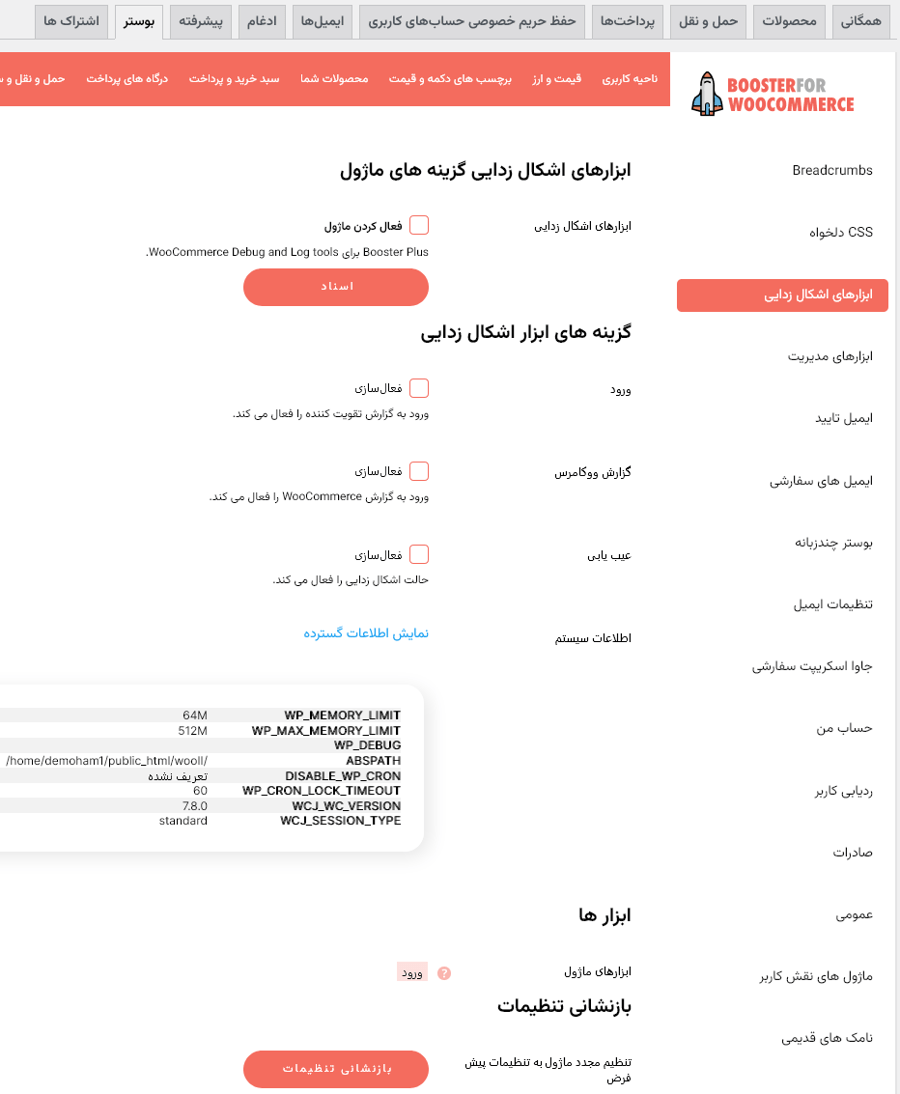
ماژول کد دلخواه PHP دلخواه برای ووکامرس:
با کمک ماژول کد دلخواه PHP دلخواه برای ووکامرس شما می توانید هر کد PHP را که در سایت شما اجرا می شود اضافه کنید. لطفا توجه داشته باشید که اگر ماژول را فعال کنید و کد PHP غیر معتبر را در اینجا وارد کنید، سایت شما از دسترس خارج می شود. برای رفع این مشکل، باید ویژگی «wcj_disable_custom_php» را به URL اضافه کنید (شما باید به عنوان مدیر یا مدیر فروشگاه وارد شوید (به همین دلیل کد PHP سفارشی در صفحه wp-login.php اجرا نمیشود)). به عنوان مثال: /wp-admin/admin.php?page=wc-settings&tab=jetpack&wcj-cat=emails_and_misc§ion=custom_php&wcj_disable_custom_php
کد PHP باید بدون تگ «<?php» تنظیم شود. پس از ذخیره تنظیمات ماژول، فایل PHP جدید به طور خودکار در پوشه آپلودهای شما (در /wp-content/uploads/ووکامرس_uploads/wcj_uploads/custom_php/booster.php) ایجاد می شود (و اجرا می شود).
مسیر دسترسی به این ماژول:
پیشخوان وردپرس > ووکامرس > پیکربندی > بوستر > ایمیل و متفرقات > کد دلخواه PHP دلخواه برای ووکامرس
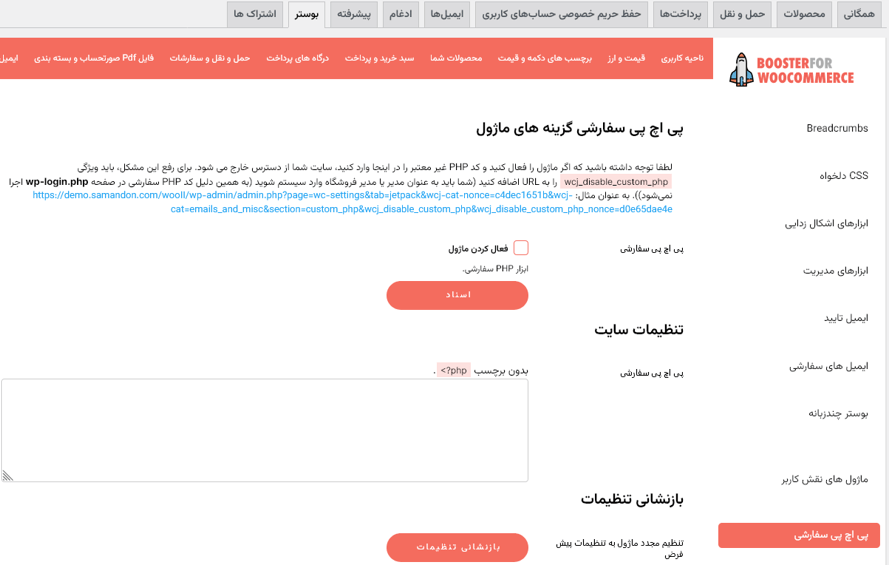
ماژول ویرایشگر قالب برای ووکامرس:
ماژول ویرایشگر قالب برای ووکامرس به شما این امکان را می دهد که هر قالب ووکامرس را مستقیماً از داشبورد مدیریت وردپرس خود بدون نیاز به کپی فایل قالب در پوسته فرزند خود ویرایش کنید.
- ابتدا باید انتخاب کنید که کدام قالب ها را از لیست ویرایش کنید.
- سپس روی «ذخیره تغییرات» کلیک کنید و فیلدهای گزینه های جدید اضافه خواهند شد.
- گزینهها بهطور خودکار با محتوای قالب مورد استفاده فعلی پر میشوند (یعنی پیشفرض ووکامرس یا الگوی موضوع (قالب کودک) شما).
- پس از ویرایش الگو و «ذخیره تغییرات»، فایل قالب جدید به طور خودکار در پوشه «ووکامرس_uploads/wcj_uploads/templates» شما ایجاد میشود. هر بار که در قالب تغییراتی ایجاد می کنید، فایل به طور خودکار به روز می شود و به طور خودکار به جای قالب استاندارد استفاده می شود.
مسیر دسترسی به این ماژول:
پیشخوان وردپرس > ووکامرس > پیکربندی > بوستر > ایمیل و متفرقات > ویرایشگر قالب برای ووکامرس
ماژول های بوستر بوسیله نقش کاربری برای ووکامرس:
ماژول های بوستر توسط نقش های کاربری برای ووکامرس فعال/غیرفعال کردن ماژول های تقویت کننده توسط نقش های کاربر.
مسیر دسترسی به این ماژول:
پیشخوان وردپرس > ووکامرس > پیکربندی > بوستر > ایمیل و متفرقات > ماژول های بوستر بوسیله نقش کاربری برای ووکامرس
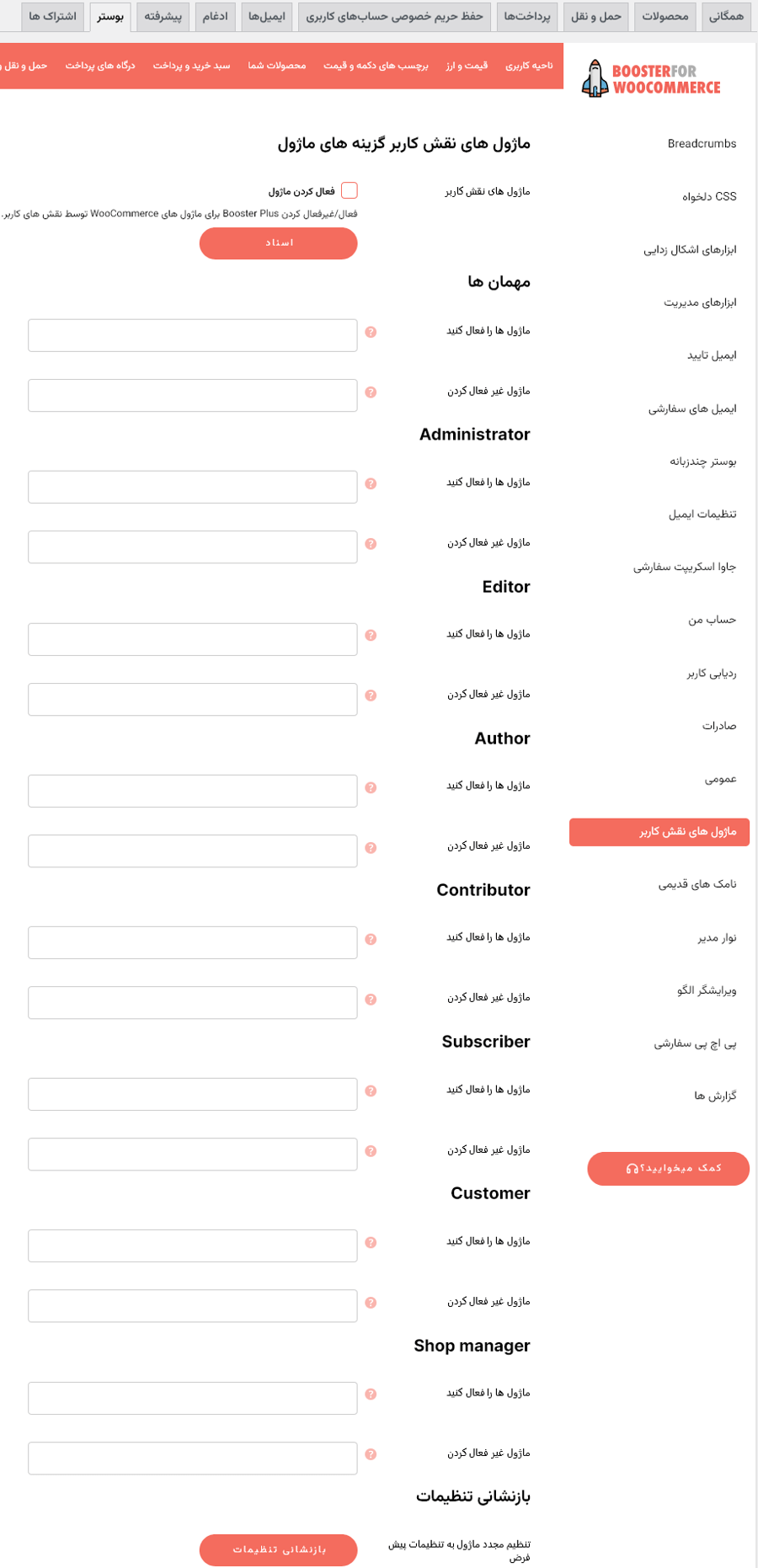
ماژول پیگیری کاربر برای ووکامرس:
این ماژول برای پیگیری کاربرانی هستند که در سایت هستند کاربرد دارد.
مسیر دسترسی به این ماژول:
پیشخوان وردپرس > ووکامرس > پیکربندی > بوستر > ایمیل و متفرقات > پیگیری کاربر برای ووکامرس
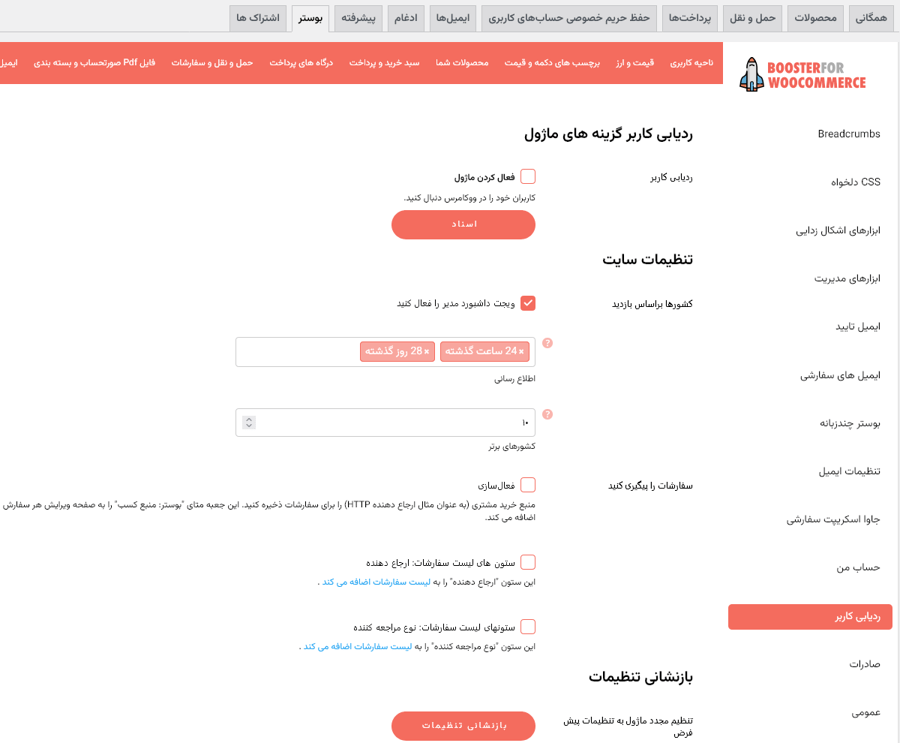
ماژول گزینه های ایمیل برای ووکامرس:
گزینه های ایمیل برای ووکامرس. به عنوان مثال: گیرنده(های) ایمیل دیگر، را به همه ایمیل های ووکامرس اضافه کنید.
به سادگی ویژگی فورارد ایمیل را فعال کنید تا بتوانید گیرندگان ایمیل بیشتری را به تمام ایمیل های ووکامرس اضافه کنید. به همین راحتی است!
مسیر دسترسی به این ماژول:
پیشخوان وردپرس > ووکامرس > پیکربندی > بوستر > ایمیل و متفرقات > گزینه های ایمیل برای ووکامرس
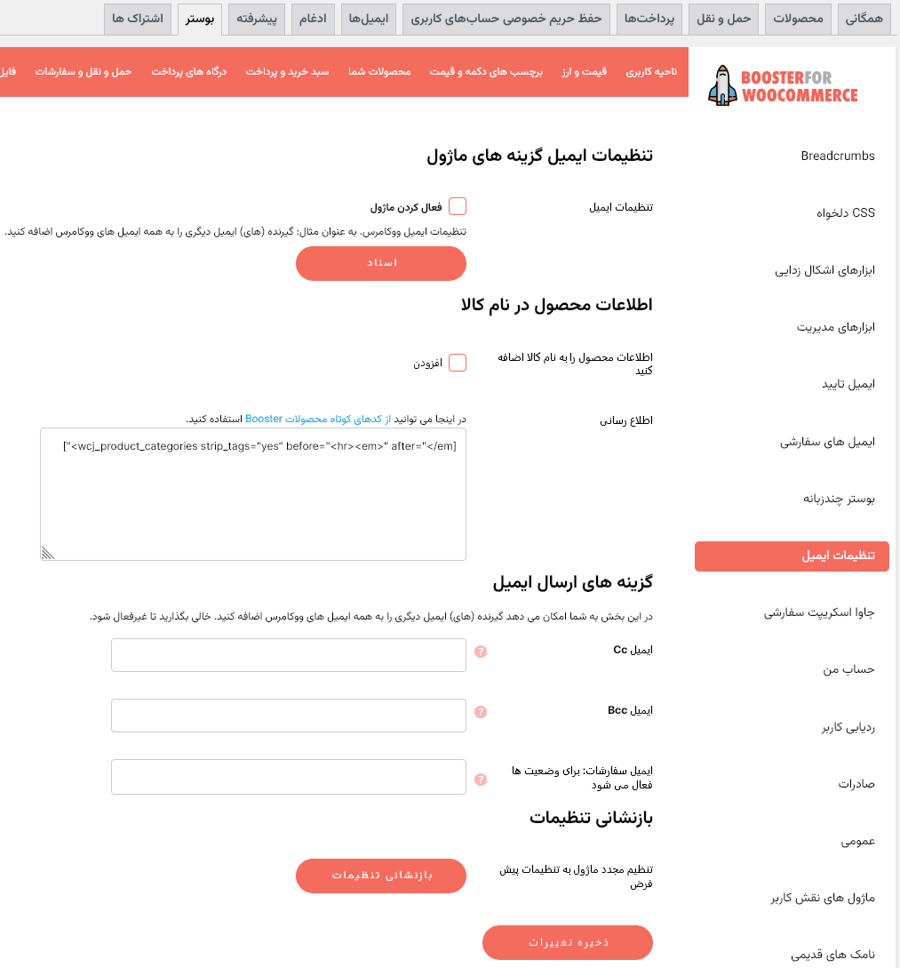
ماژول سفارشی سازی صفحه حساب کاربری من برای ووکامرس:
توضیح کوتاه: سفارشی سازی صفحه «حساب کاربری من» ووکامرس
توضیح کامل: ماژول سفارشی سازی صفحه حساب کاربری من برای ووکامرس ماژولی است که به شما امکان می دهد صفحه حساب ووکامرس خود را سفارشی کنید.
همچنین، با استفاده از این ماژول میتوانید صفحات سفارشی، آیتمهای منوی سفارشی و بلوکهای اطلاعات سفارشی را بدون سر و صدا به صفحه حساب من ووکامرس خود اضافه کنید.
با این میتوانید کارهای دیگری نیز انجام دهید: به عنوان مثال، این ماژل پلاگین بوستر پلاس به شما این امکان را می دهد تا مشتریانی که وارد فروشگاه شما شده اند، وضعیت سفارش خود را به پردازش، در حال پرداخت، در انتظار، تکمیل، لغو، بازپرداخت یا ناموفق تغییر دهند.
همچنین این ماژول این امکان را برای مشتریان شما فراهم می کند تا نقش های کاربری خود را به صورت دستی انتخاب کنند.
ویژگی های کلیدی ماژول سفارشی سازی صفحه حساب من کاربری برای ووکامرس:
- به شما امکان می دهد انتخاب نقش کاربر را به فرم ثبت نام خود اضافه کنید
- این امکان را برای مشتریان شما فراهم می کند که نقش خود را به صورت دستی انتخاب کنند
- به شما امکان می دهد منو و نقاط پایانی خود را سفارشی کنید
- ترتیب منوی سفارشی
- به شما امکان می دهد صفحات سفارشی را به صفحه حساب کاربری ووکامرس خود اضافه کنید
- این امکان را برای شما فراهم می کند تا محتوای سفارشی را به صفحات سفارشی خود اضافه کنید
- پشتیبانی از سفارشی سازی پیشخوان
- به شما این امکان را می دهد که پیام «سلام» را پنهان کنید
- حتی اگر بخواهید میتوانید پیام «از پیشخوان حساب کاربری تان» را پنهان کنید.
- بلوک سفارشی را فعال کنید و محتوای سفارشی را به آنها اضافه کنید
- ترتیب موقعیت سفارشی برای داشبورد حساب های شما
چرا صفحه حساب من را در ووکامرس سفارشی کنیم؟
دلایل زیادی وجود دارد که می خواهید صفحه حساب من را در ووکامرس سفارشی کنید. اول، انجام این کار به بهبود سفر و مسیر خرید مشتریان شما کمک می کند. این کار مشتریان را به برند شما وفادارتر می کند.
مورد دوم، سفارشی کردن صفحه حساب کاربری من در ووکامرس به مشتریان شما کمک میکند تا تجربه خرید شخصی سازی شده ای را دریافت کنند.
نحوه سفارشی کردن صفحه حساب من
برای سفارشی کردن صفحه حساب من ووکامرس، ماژول پلاگین «برگه حساب کاربری» را را نصب و فعال کنید. سپس به صفحه تنظیمات حساب کاربری بروید. اینجا جایی است که شما سفارشی سازی را انجام خواهید داد.
می توانید با تنظیم عنوان در بخش پیشخوان، سفارشات، دانلودها و غیره شروع کنید. همچنین میتوانید با سفارشی کردن ترتیب منو، کارها را جلوتر ببرید.
سوالات متداول درباره ماژول سفارشی سازی صفحه حساب کاربری من برای ووکامرس
صفحه حساب من چیست؟
صفحه حساب من یک صفحه پیشخوان در ووکامرس است که از آنجا مشتریان می توانند سفارشات گذشته خود را مشاهده کنند، جزئیات پرداخت خود را بررسی کنند و آدرس را ویرایش کنند.
چگونه صفحه حساب من ووکامرس را به صورت برنامه نویسی ویرایش کنیم؟
برای ویرایش برنامه حساب کاربری من در ووکامرس، کدهای CSS را به ماژول CSS سفارشی Booster وارد کنید.
مسیر دسترسی به این ماژول:
پیشخوان وردپرس > ووکامرس > پیکربندی > بوستر > ایمیل و متفرقات > سفارشی سازی صفحه حساب کاربری من برای ووکامرس
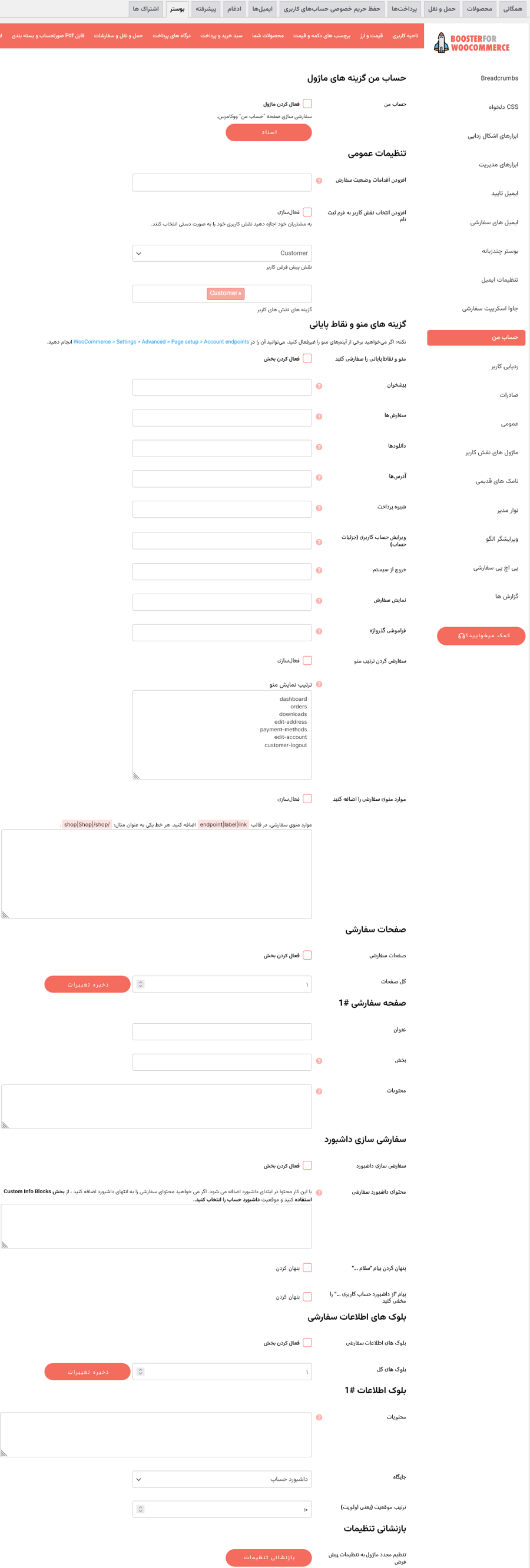
ماژول بردکرامب برای ووکامرس:
توضیح کوتاه: سفارشی سازی بردکرامب برای ووکامرس
توضیح کامل: ماژول بردکرامب برای ووکامرس یک ماژول آسان و سبک برای نمایش ناوبری بردکرامب (مسیر صفحات) در سایت وردپرس شما، سفارشی سازی آسان و تغییر سبک برای برادکرامب از ویژگی های این ماژول است.
این ماژول به شما این امکان را می دهد که بردکرامب را سفارشی کنید. همچنین، می توانید با گزینه «پنهان کردن» مسیر صفحات (بردکرامب) را مخفی کنید.
مسیر دسترسی به این ماژول:
پیشخوان وردپرس > ووکامرس > پیکربندی > بوستر > ایمیل و متفرقات > بردکرامب برای ووکامرس
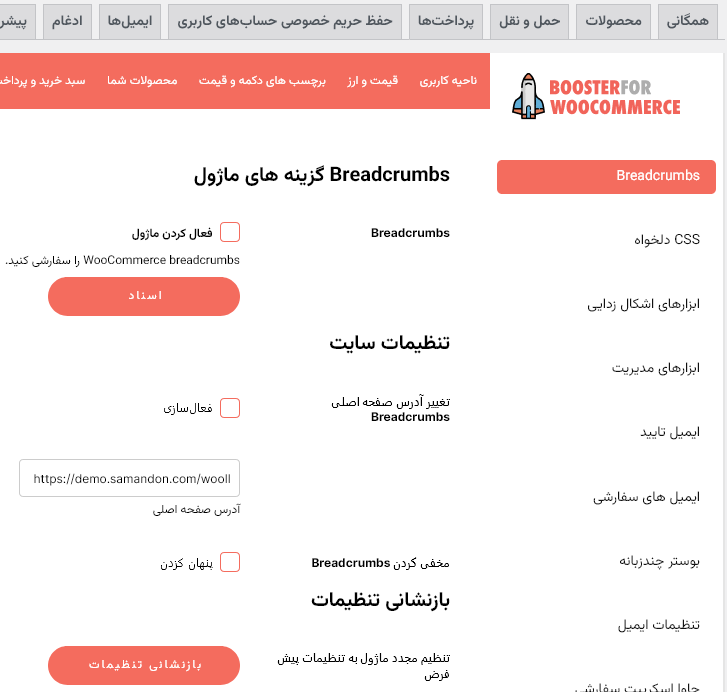
ماژول نوار مدیریت برای ووکامرس:
با ماژول نوار مدیریت برای ووکامرس می توانید ووکامرس و یا نوار استاندارد Booster برای بخش مدیریت ووکامرس اضافه کنید.
گزینه هایی که ماژول نوار مدیریت برای ووکامرس به نوار مدیریت اضافه میکند:
- سفارشات
- گزارشات: سفارشات، محصولات فروخته شده، دسته محصولات، مشتریان
- محصولات
- کوپن ها
- تنظیمات
- حساب کاربری
- ایمیل ها
- بخش API ها
- وضعیت سیستم
- افزونه ها
مسیر دسترسی به این ماژول:
پیشخوان وردپرس > ووکامرس > پیکربندی > بوستر > ایمیل و متفرقات > نوار مدیریت برای ووکامرس
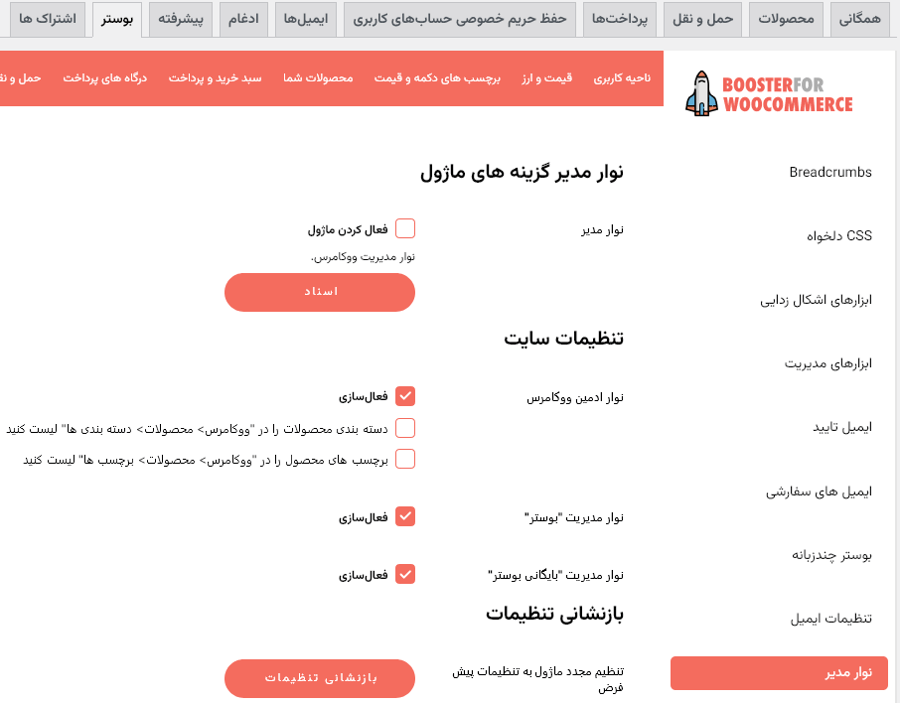
ماژول تایید ایمیل برای ووکامرس:
توضیح کوتاه: افزودن تایید ایمیل ووکامرس
توضیح کامل: ماژول تایید ایمیل برای ووکامرس به شما امکان می دهد گزینه تایید ایمیل را برای کاربران فعال کنید. شما می توانید این گزینه را برای کاربران جدید و همچنین کاربران ثبت نام شده فعال کنید. همچنین، میتوانید محتوای ایمیلی را که برای تأیید کاربران ارسال میشود، تغییر دهید.
ویژگی های کلیدی ماژول تایید ایمیل برای ووکامرس:
- نادیده گرفتن تأیید ایمیل برای نقش های کاربری خاص
- فعالسازی تأیید ایمیل برای کاربرانی که قبلا ثبت نام کرده اند
- ورود کاربر پس از تأیید موفقیت آمیز ایمیل
- جلوگیری از ورود کاربر به صورت سراسری
- تغییر مسیر کاربر پس از تأیید موفقیت آمیز ایمیل
مسیر دسترسی به این ماژول:
پیشخوان وردپرس > ووکامرس > پیکربندی > بوستر > ایمیل و متفرقات > تایید ایمیل برای ووکامرس
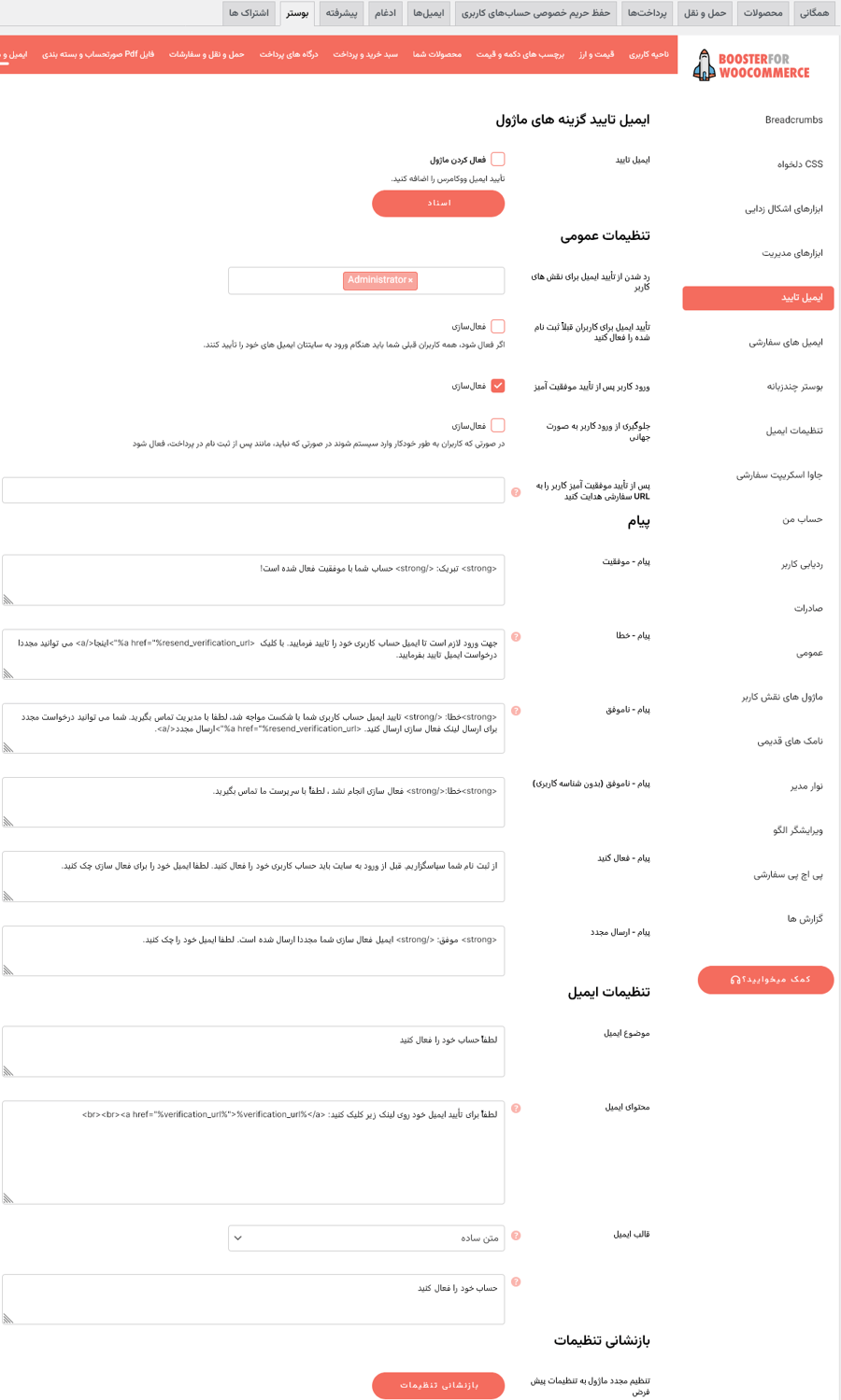
ماژول جاوا اسکریپت دلخواه بوستر برای ووکامرس:
توضیح کوتاه: جاوا اسکریپت سفارشی جداگانه برای قسمت کاربری و مدیریت سایت.
توضیح کامل: با کمک ماژول جاوا اسکریپت JS دلخواه بوستر برای ووکامرس شما میتوانید کدهای جاوا اسکریپت را به بخش های کاربری (نمای فرانت اند سایت) و بخش مدیریت (بک اند سایت) وردپرسی خود اضافه کنید.
مسیر دسترسی به این ماژول:
پیشخوان وردپرس > ووکامرس > پیکربندی > بوستر > ایمیل و متفرقات > JS دلخواه برای ووکامرس
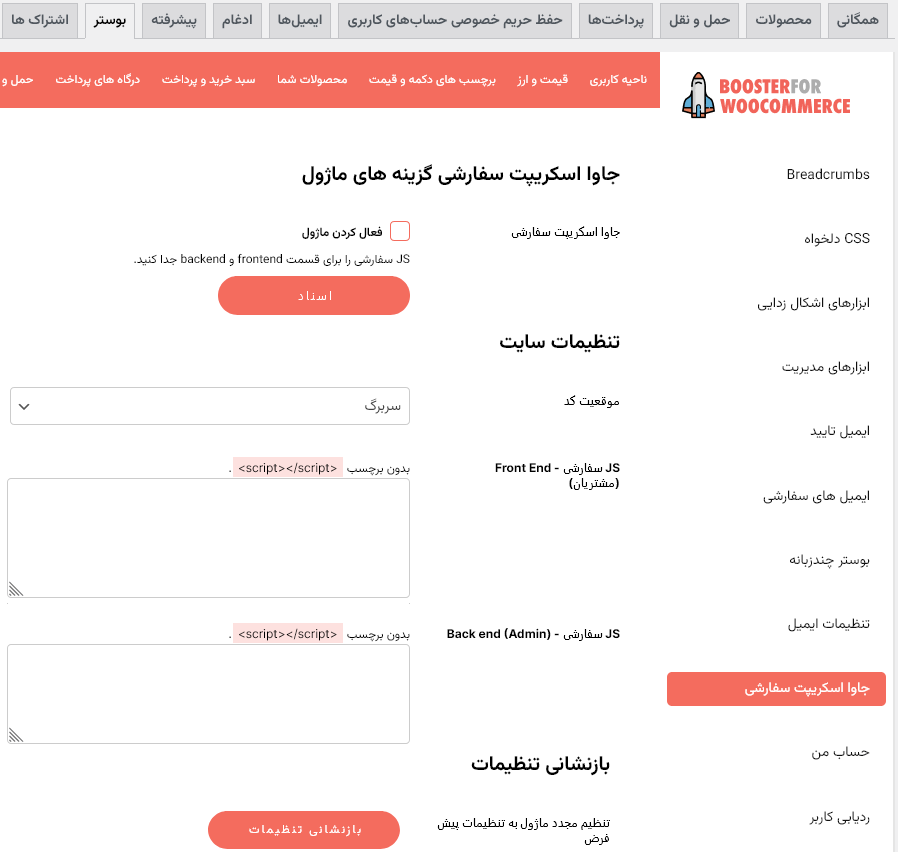
ماژول سی اس اس دلخواه بوستر برای ووکامرس:
توضیح کوتاه: CSS سفارشی جداگانه برای قسمت کاربری و مدیریت سایت.
توضیح کامل: با کمک ماژول CSS دلخواه بوستر برای ووکامرس شما میتوانید کدهای CSS را به بخش های کاربری (نمای فرانت اند سایت) و بخش مدیریت (بک اند سایت) وردپرسی خود اضافه کنید.
مسیر دسترسی به این ماژول:
پیشخوان وردپرس > ووکامرس > پیکربندی > بوستر > ایمیل و متفرقات > CSS دلخواه برای ووکامرس
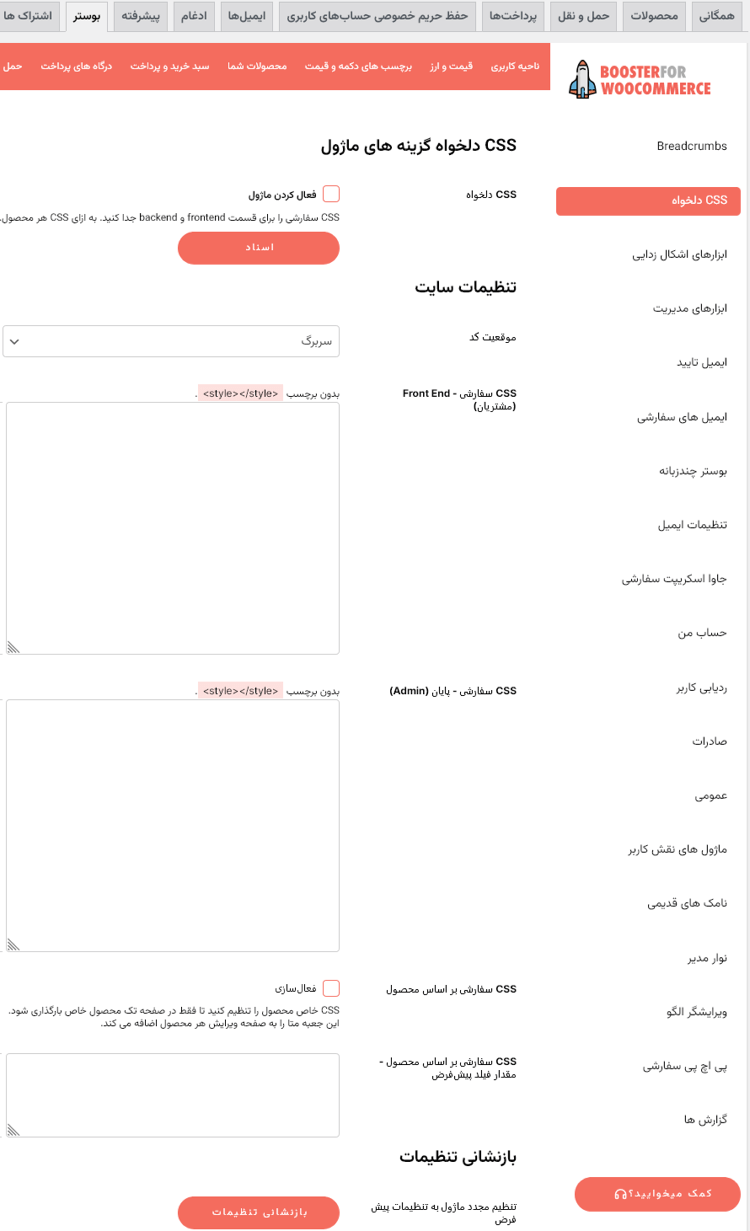
ماژول برون ریزی محصولات، سفارشات و مشتریان برای ووکامرس:
آیا به دنبال انتقال یکپارچه اطلاعات سفارش، مشتری و محصول خود از یک ووکامرس به دیگری هستید؟ ابتدا باید آن داده ها را برون ریزی کنید.
اینجاست که افزونه برون ریزی محصولات، سفارشات و مشتریان برای ووکامرس وارد عمل می شود. این ماژول به شما امکان می دهد داده های فروشگاه خود را به صورت CSV یا یک فایل XML برون ریزی کنید. شما می توانید تقریباً هر چیزی را صادر کنید: مشتریان، سفارشات، اقلام، مالیات سفارش، ارز سفارش، و بسیاری موارد دیگر. حتی می توانید شناسه های منحصر به فرد مشتریان خود مانند نام، ایمیل و جزئیات ورود را برون ریزی کنید.
در حال حاضر ۵ ابزار موجود است:
- برون ریزی مشتریان
- برون ریزی مشتریان از سفارشات
- برون ریزی سفارشات
- برون ریزی اقلام سفارشات
- برون ریزی محصولات
ویژگی های کلیدی ماژول برون ریزی محصولات، سفارشات و مشتریان برای ووکامرس:
- دارای گزینه های برون ریزی مشتری، سفارش و محصول است
- به شما امکان می دهد فایل های خود را در چندین فایل CSV برون ریزی کنید
- همچنین به شما امکان می دهد اطلاعات سود و هزینه فروشگاه خود را به صورت یکپارچه برون ریزی کنید
- این امکان را فراهم می کند تا اسناد PDF خود را مانند برگه های بسته بندی و فاکتورها را در قالب PDF برون ریزی کنید.
- استفاده آسان و ساده
سوالات متداول برون ریزی محصولات، سفارشات و مشتریان برای ووکامرس
به چه نوع فایل هایی می توانم محصولات ووکامرس را برون ریزی کنم؟
با افزونه برون ریزی محصولات، سفارشات و مشتریان برای ووکامرس می توانید محصولات خود را به فایل های CSV یا XML برون ریزی کنید.
آیا می توانم با استفاده از این افزونه محصولات را بر اساس دسته صادر کنم؟
پاسخ ساده این است: بله. این افزونه به شما اجازه می دهد تا محصولات را بر اساس دسته بندی آنها برون ریزی کنید.
چگونه محصولات را از ووکامرس برون ریزی کنیم؟
برای برون ریزی محصولات از ووکامرس، افزونه Booster را در وب سایت خود نصب و فعال کنید. پس از آن، به ووکامرس > پیکربندی > بوستر > ایمیل و متفرقات > برون ریزی بروید.
پس از انجام، گزینه های محصولی را که می خواهید برون ریزی کنید انتخاب کنید و تغییرات را ذخیره کنید. بقیه به طور خودکار مراقبت می شود.
مسیر دسترسی به این ماژول:
پیشخوان وردپرس > ووکامرس > پیکربندی > بوستر > ایمیل و متفرقات > برون ریزی محصولات، سفارشات و مشتریان برای ووکامرس
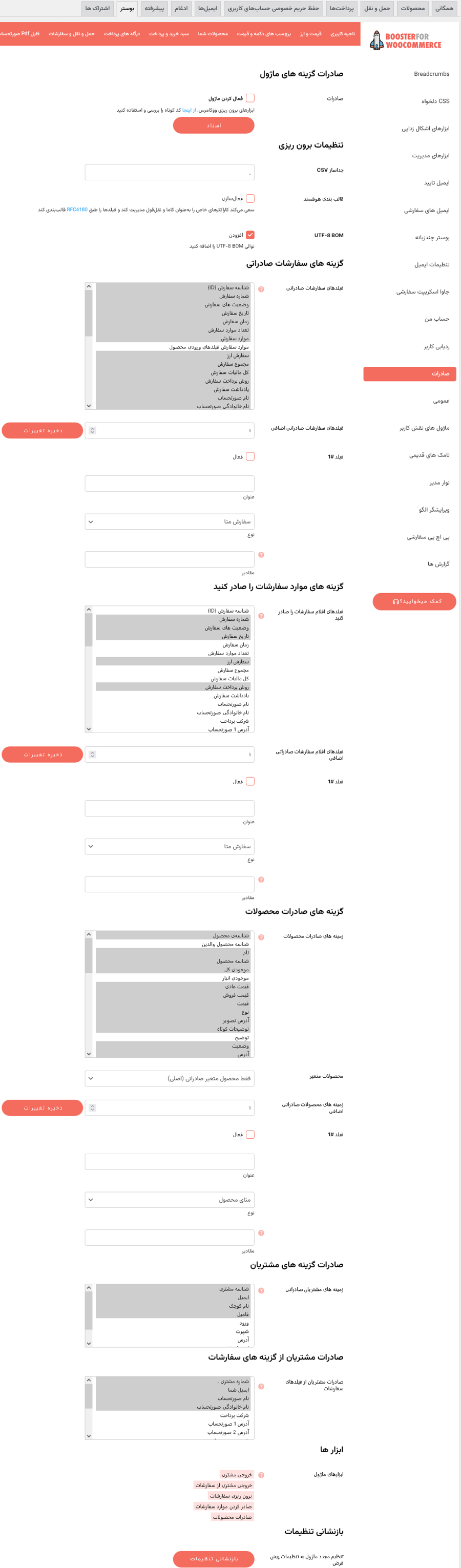
ماژول ابزارهای مدیریت بوستر برای ووکامرس:
ابزارهای مدیریت بوستر برای ووکامرس برای بخش مدیریت سایت وردپرسی.
ویژگی های کلیدی ماژول ابزارهای مدیریت بوستر برای ووکامرس:
- نمایش / عدم نمایش منوی بوستر فقط به مدیران
- نمایش / عدم نمایش پیغام های اتصال مدیریت
- نمایش / عدم نمایش پیغام های مدیریت
- نمایش / عدم نمایش متای سفارشات
- نمایش / عدم نمایش متای محصولات
- محدودیت جستجوی JSON محصولات
مسیر دسترسی به این ماژول:
پیشخوان وردپرس > ووکامرس > پیکربندی > بوستر > ایمیل و متفرقات > ابزارهای مدیریت بوستر برای ووکامرس
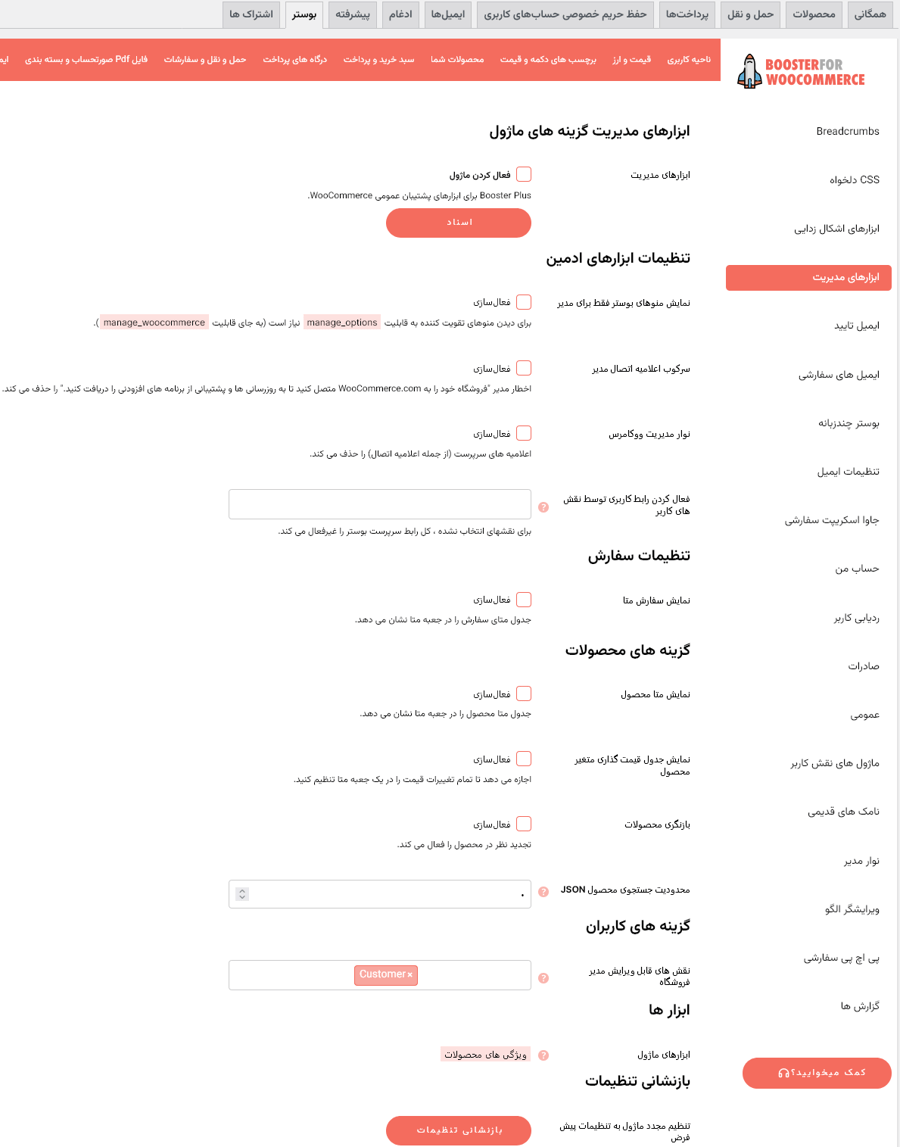
ماژول گزارشات برای ووکامرس:
با ماژول گزارشات برای ووکامرس شما می توانید گزارش های اضافی ووکامرس، فروش، مشتریان و غیره را ایجاد کنید.
گزارشات مختلف:
- [سفارشات] فروش محصول
- [سفارشات] فروش ماهانه (با تبدیل ارز)
- [مشتریان] مشتریان بر اساس کشور
- [مشتریان] مشتریان بر اساس مجموعه کشور
- [موجودی] همه در انبار با داده های فروش
- [موجودی] محصولات کمفروش (محاسبهشده با دادههای فروش)
- [موجودی] محصولات مازاد بر موجودی (محاسبه شده با داده های فروش)
مسیر دسترسی به این ماژول:
پیشخوان وردپرس > ووکامرس > پیکربندی > بوستر > ایمیل و متفرقات > گزارشات برای ووکامرس
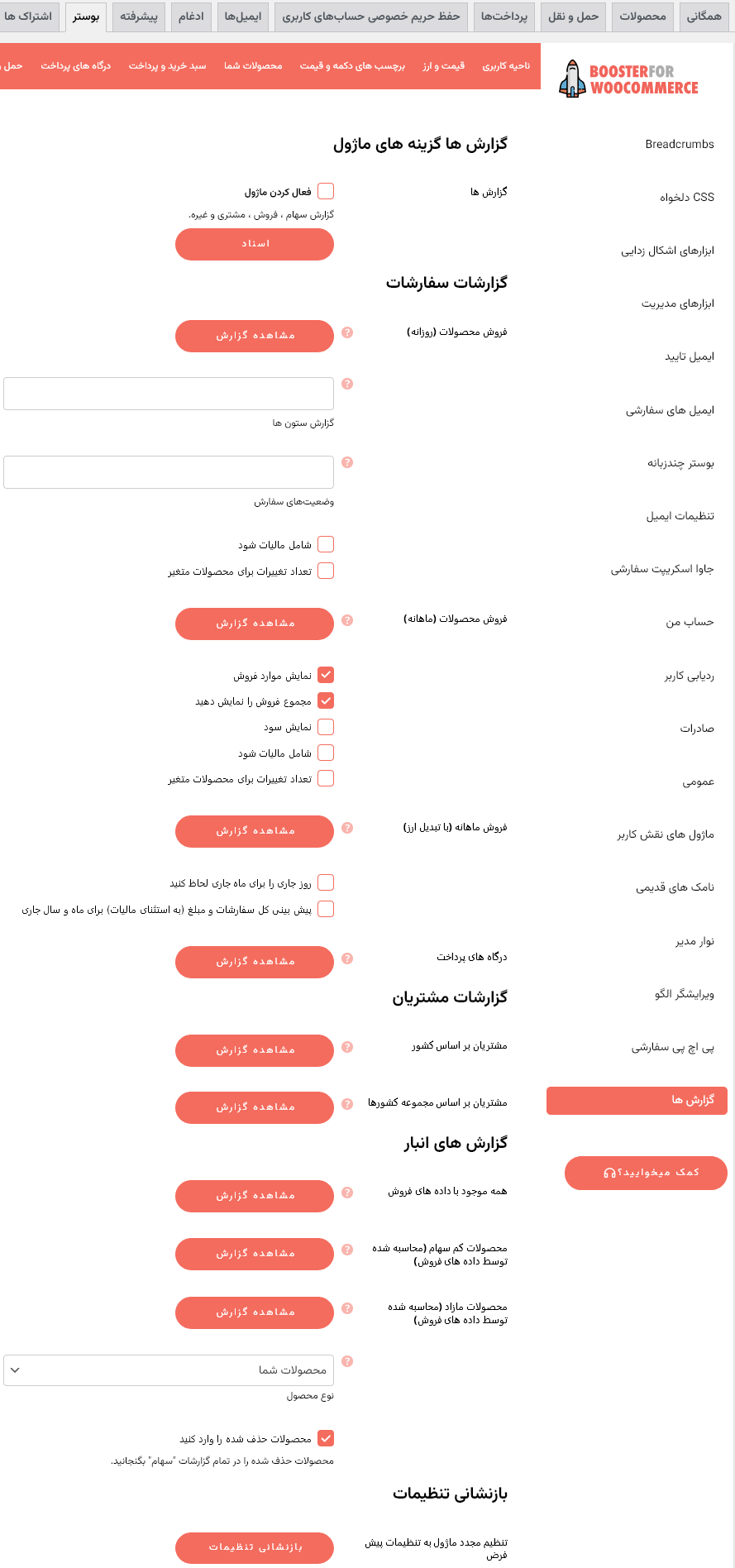
ماژول بوستر WPML برای ووکامرس:
توضیح کوتاه: تقویت کننده پشتیبانی از WPML برای ووکامرس.
توضیح کامل: به پشتیبانی WPML نیاز دارید؟ ماژول بوستر WPML برای ووکامرس آن را برای شما فعال می کند! برای افزودن پشتیبانی WPML برای Booster به سادگی این ویژگی را فعال کنید. اگر نیاز به ترجمه هر برچسب یا متنی در Booster دارید، باید:
بررسی کنید که آیا گزینه مورد نیاز در WPML موجود است یا خیر. اکثر تنظیمات از ووکامرس > پیکربندی > بوستر باید وجود داشته باشد.
اگر نیاز به ترجمه برچسبها یا مجموعه متن بر اساس محصول یا موارد دیگر دارید – باید از کد کوتاه [wcj_wpml] استفاده کنید.
نکات و ترفند ها:
گاهی اوقات برخی از مشکلات WPML را می توان با ایجاد مجدد فایل wpml-config.xml حل کرد. این کار را می توان از طریق ووکامرس > پیکربندی > بوستر > ایمیل و متفرقات > WPML انجام داد.
گزینه فعال کردن ماژول را علامت بزنید، تنظیمات را ذخیره کنید و فایل wpml-config.xml را بازسازی کنید.
مسیر دسترسی به این ماژول:
پیشخوان وردپرس > ووکامرس > پیکربندی > بوستر > ایمیل و متفرقات > WPML
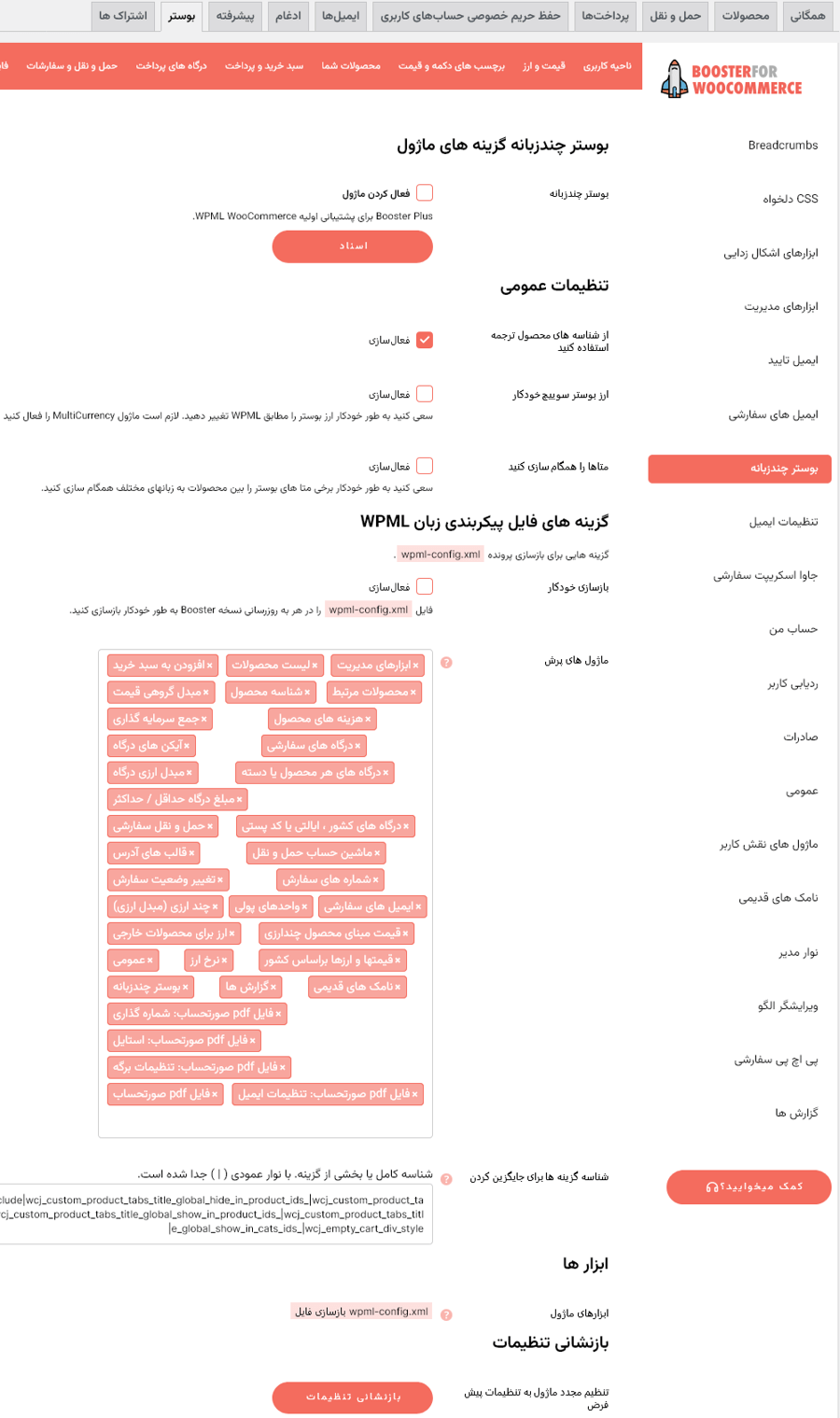
ماژول تقویت کننده ابزارهای عمومی برای ووکامرس:
توضیح کوتاه: ابزار نقش های سفارشی کدهای کوتاه در ابزارک های متنی وردپرس
توضیح کامل: ماژول ٰتقویت کننده ابزارهای عمومی برای ووکامرس شامل برخی از ویژگی های مفید برای فروشگاه شما، مانند فعال کردن کدهای کوتاه در ویجت های متنی وردپرس، ابزار نقش های سفارشی و موارد دیگر است.
ابزار نقش های سفارشی:
- ماژول را در ووکامرس > پیکربندی > بوستر > ایمیل و متفرقات > عمومی فعال کنید.
- روی «ذخیره تغییرات» کلیک کنید.
- با کلیک کردن روی «افزودن/مدیریت نقشهای سفارشی» به ابزار نقشهای سفارشی بروید.
- اضافه کردن/حذف نقش های سفارشی
مسیر دسترسی به این ماژول:
پیشخوان وردپرس > ووکامرس > پیکربندی > بوستر > ایمیل و متفرقات > ابزارهای عمومی برای ووکامرس
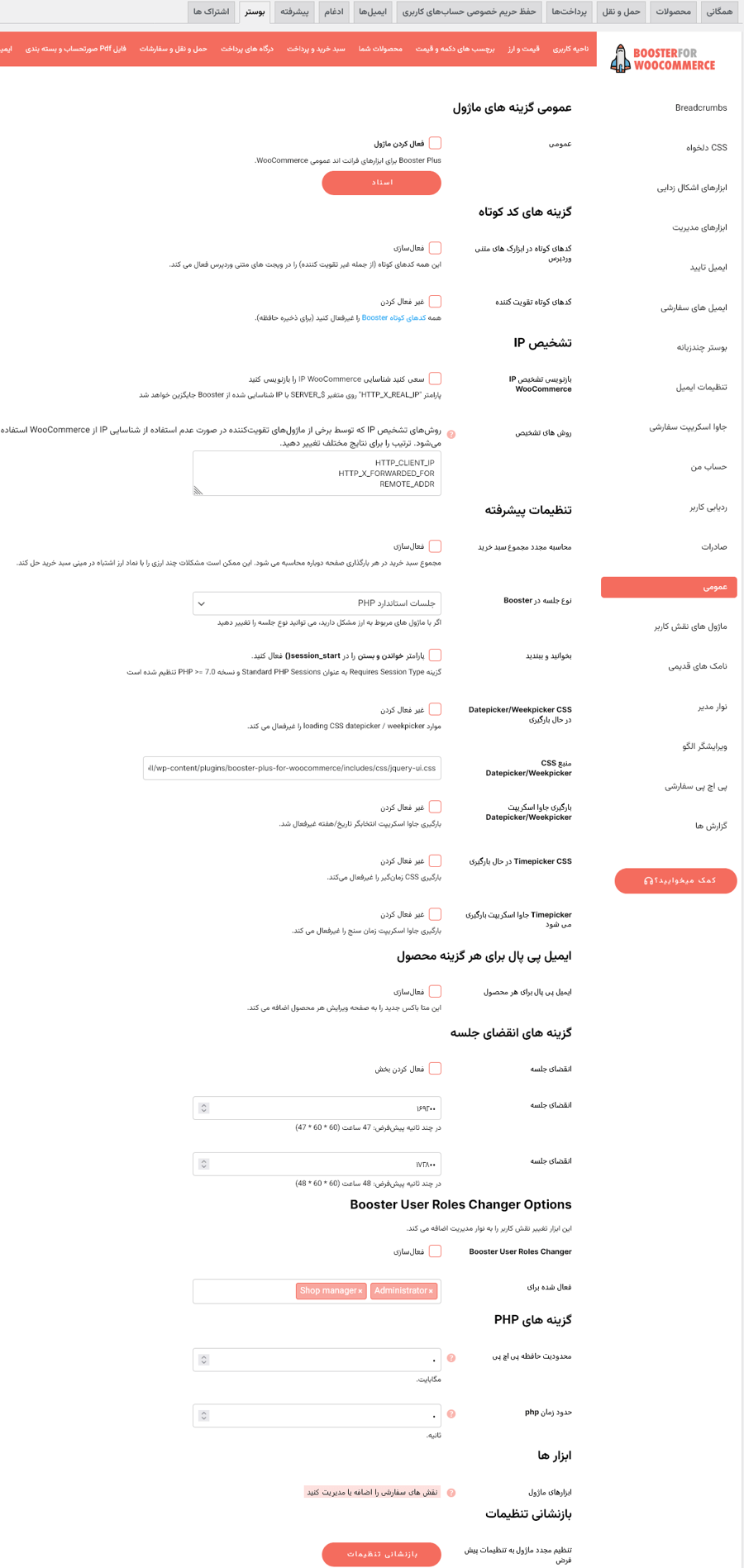
ماژول ایمیل های سفارشی برای ووکامرس:
توضیح کوتاه: ایمیل های سفارشی را به ووکامرس اضافه کنید
توضیح کامل: ایمیل های سفارشی برای ووکامرس یک ماژول افزونه بوستر است که به شما امکان می دهد ایمیل های سفارشی را به ووکامرس خود اضافه کنید.
با استفاده از این افزونه، میتوانید ایمیلهای تراکنشی را برای مشتریان خود در هر نقطه از سفر خرید ارسال کنید، نه فقط در پایان پرداخت.
مشکل ایمیل های اطلاع رسانی خرید این است که گاهی اوقات ممکن است ساده و عمومی باشند. این ایمیل ها می تواند مشتریان را عصبانی کند، اما اگر بتوانید آنها را مطابق با تجربه مشتری در آن نقطه فروش سفارشی کنید، تجربه خرید آنها را بهبود خواهید داد.
این همان جایی است که ایمیل سفارشی برای ووکامرس وارد عمل می شود. این امکان را به شما می دهد تا ایمیل های خود را بر اساس سفارشات مشتریان خود سفارشی کنید.
همچنین، این ماژول به شما امکان می دهد عناوین مدیریت را تنظیم کنید و ایمیل های سفارشی را به ووکامرس اضافه کنید.
ویژگی های کلیدی ماژول ایمیل های سفارشی برای ووکامرس:
- به شما امکان می دهد تعداد ایمیل های سفارشی را تنظیم کنید
- به شما امکان می دهد عنوان مدیر را به هر ایمیل سفارشی اضافه کنید
- راهاندازهای ایمیل را تنظیم کنید
- انواع ایمیل (HTML، متن ساده و چند بخشی)
- قالب ایمیل
سوالات متداول ایمیل های سفارشی برای ووکامرس
چه ایمیل هایی را می توانم سفارشی کنم؟
شما می توانید هر نوع ایمیلی را متناسب با ترجیحات مشتریان خود سفارشی کنید. با این حال، سفارشیسازی با ایمیلهای اما عمدتاً تراکنشی بهترین کار را دارد.
چگونه یک ایمیل ووکامرس سفارشی اضافه کنیم؟
راه های مختلفی برای افزودن ایمیل ووکامرس سفارشی وجود دارد، اما بهترین افزونه برای استفاده، Booster for ووکامرس است. کاربردش ساده است.
نحوه سفارشی سازی قالب های ایمیل ووکامرس چگونه است؟
ابزارهای قالب ایمیل زیادی برای سفارشی کردن ایمیل ووکامرس شما وجود دارد و قالب ایمیل ووکامرس وجود دارد که به شما امکان می دهد ایمیل خود را به صورت دستی سفارشی کنید.
مسیر دسترسی به این ماژول:
پیشخوان وردپرس > ووکامرس > پیکربندی > بوستر > ایمیل و متفرقات > ایمیل های سفارشی برای ووکامرس
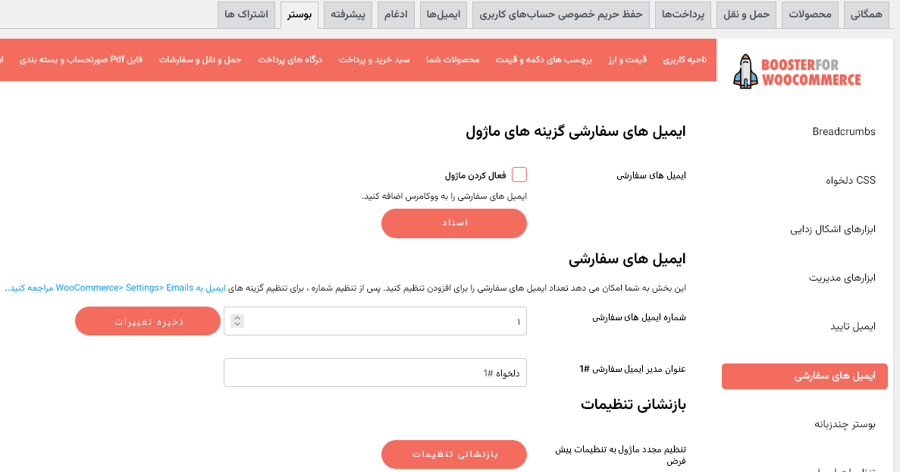
ماژول حذف نامک قدیمی محصولات برای ووکامرس:
شما احتمالاً حتی نمی دانید که به این افزونه نیاز دارید، اما دارید! آیا نیاز به مرتب کردن نامک های قدیمی یا آدرس های صفحه محصول دارید؟ ماژول حذف نامک قدیمی محصولات برای ووکامرس را فعال کنید تا تمام نامک های محصولات قدیمی (غیرفعال) که هنگام راه اندازی سایت شما در ابتدا ایجاد شده اند را حذف کنید.
مسیر دسترسی به این ماژول:
پیشخوان وردپرس > ووکامرس > پیکربندی > بوستر > ایمیل و متفرقات > حذف نامک قدیمی محصولات برای ووکامرس
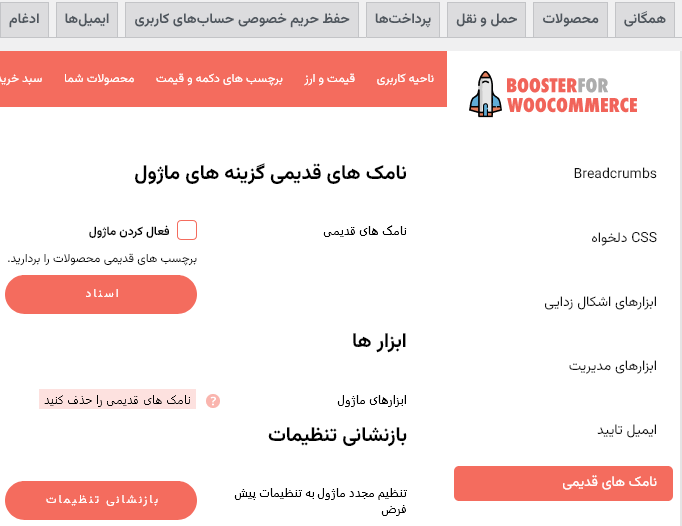
۹- فاکتور PDF و برگه های بسته بندی ووکامرس در افزونه بوستر پلاس ووکامرس
ایجاد فاکتورهای PDF برای مشتریان شما هنگام خرید از فروشگاه شما به کسب و کار شما کمک می کند تا اعتبار بیشتری داشته باشد. در واقع در برخی کشورها این امر اجباری است.
خوشبختانه، با افزونه فاکتور PDF و برگه های بسته بندی ووکامرس، می توانید به راحتی فاکتورهای PDF و برگه های بسته بندی را برای مشتریان خود تولید کنید.
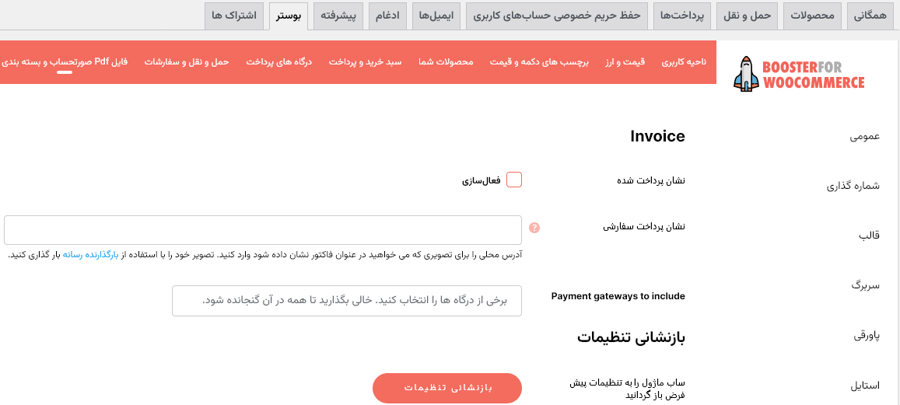
علاوه بر این، با استفاده از این ماژول افزونه، می توانید پیش فاکتور، اسناد سفارشی و پیوست های PDF را برای سفارشات ایجاد کنید.
علاوه بر این، به شما این امکان را میدهد که صورت حساب های خود را هر طور که می خواهید استایل دهید و حتی اگر می خواهید یک مهر سفارشی نیز درج کنید. اگر بخواهید، میتوانید تصمیم بگیرید که میخواهید سندتان چگونه شمارهگذاری شود، زیرا چندین قالب شمارهگذاری برای انتخاب وجود دارد.
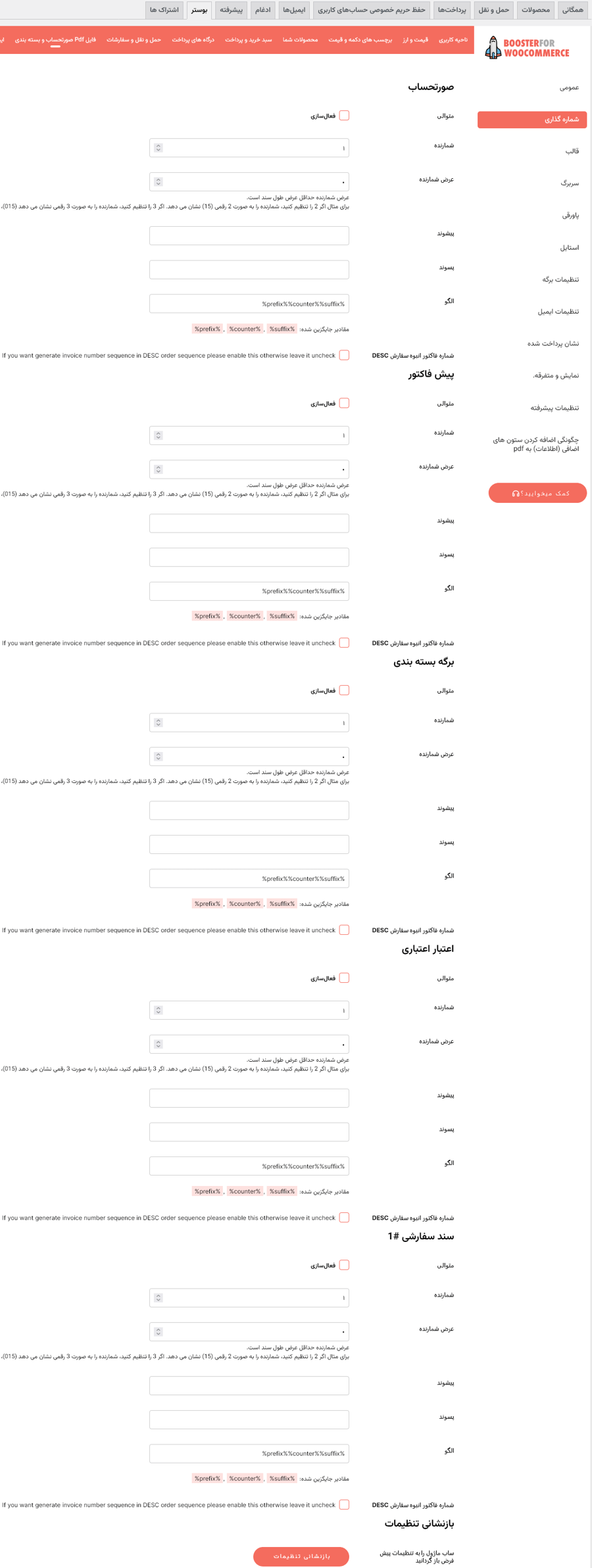
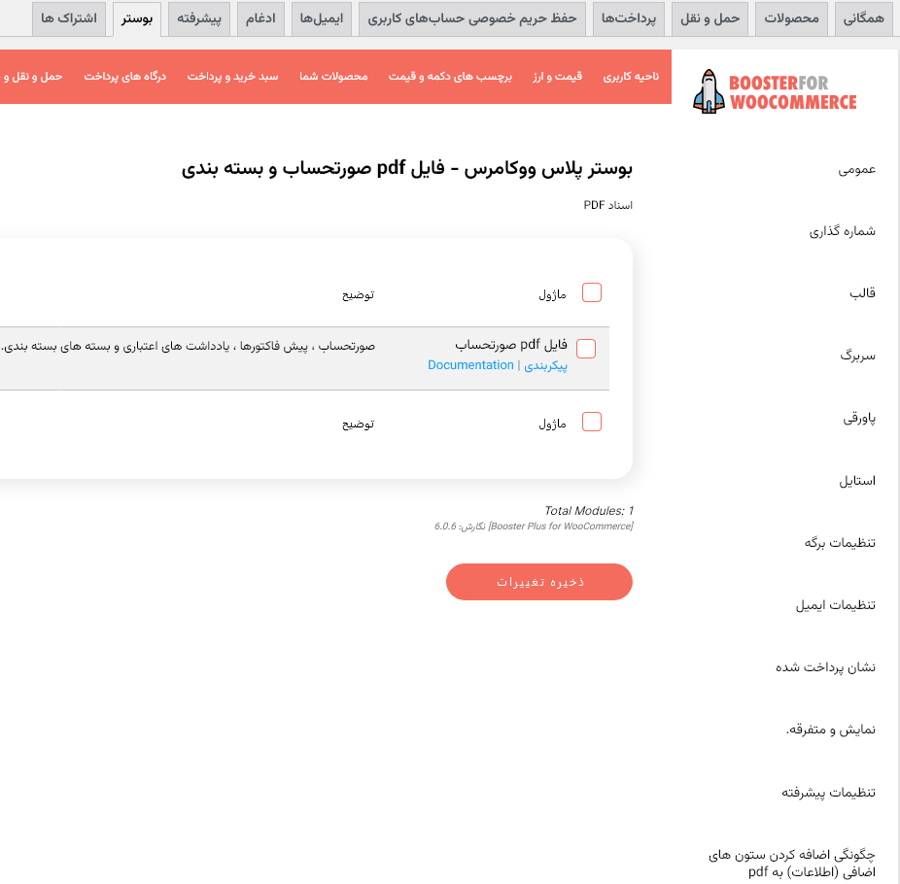
ویژگی های کلیدی ماژول فاکتور PDF و برگه های بسته بندی ووکامرس:
- به شما امکان می دهد فاکتورهایی را در وضعیت سفارش سفارشی ایجاد کنید.
- همراه با ابزار گزارش دهی است که به شما امکان می دهد گزارش تولید فاکتور خود را پیگیری کنید
- این گزینه به شما این امکان را می دهد که فایل های PDF خود را با استفاده از فرمت شماره گذاری دلخواه خود شماره گذاری کنید. در صورت تمایل می توانید حتی یک پیشوند به شماره گذاری اسناد خود اضافه کنید.
- به شما امکان می دهد با نوشتن کدهای CSS سفارشی، به اسناد فاکتور خود سبک دهید
- این امکان را به شما می دهد که یک سربرگ به سند خود اضافه کنید
- دارای یک گزینه تنظیم برای جهت صفحه است که به شما امکان می دهد جهت افقی یا عمودی سند خود را انتخاب کنید.
- به شما امکان می دهد از یک فونت سفارشی برای سند خود استفاده کنید.
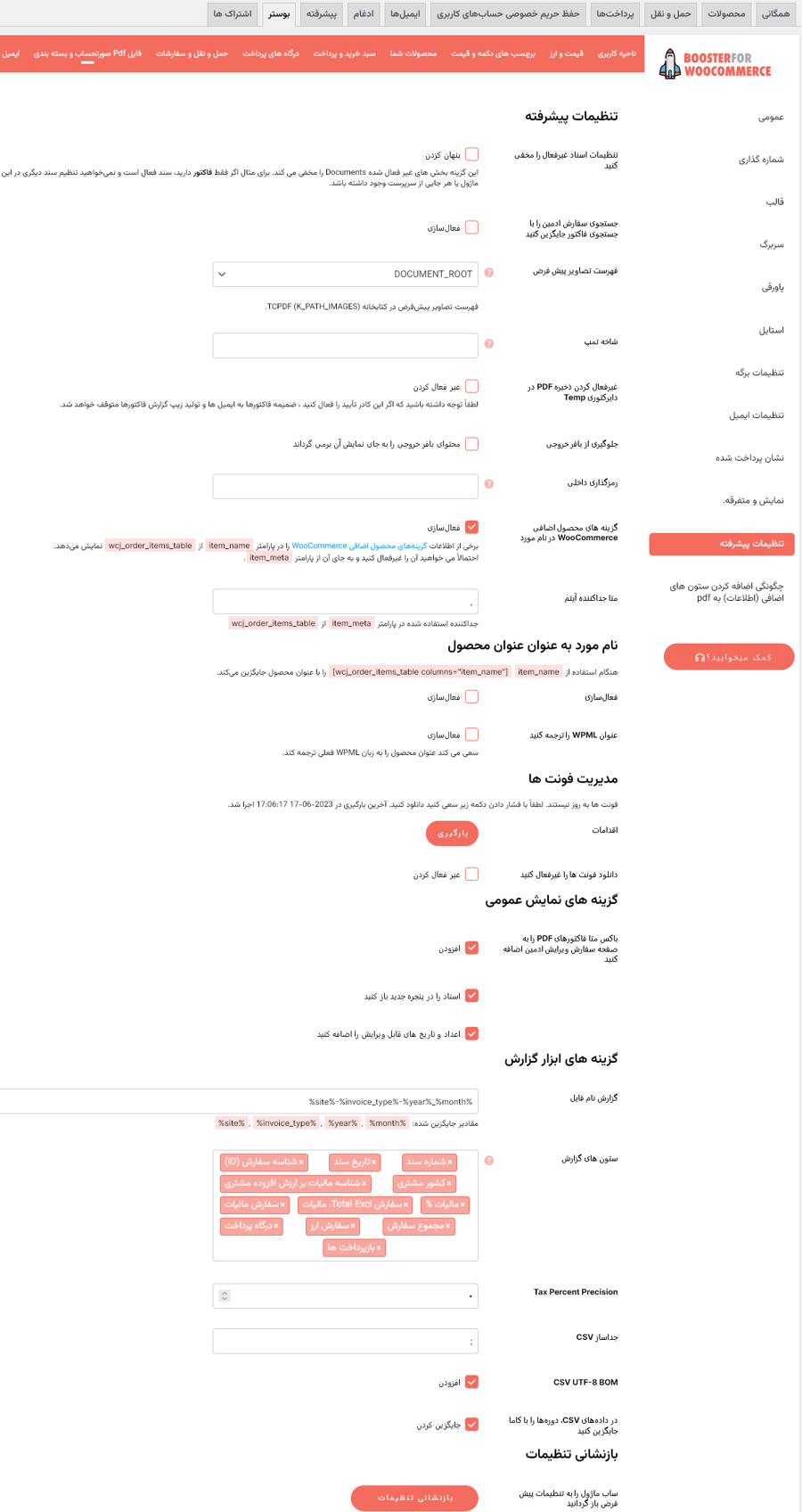
بخش های مختلف تنظیمات:
- تنظیمات عمومی

- ابزار گزارش
- شماره گذاری
- قالب ها
- طراحی ظاهر
- سرتیتر
- پاورقی
- تنظیمات صفحه
- گزینه های ایمیل
- نمایش و متفرقه
- توسعه دهندگان در حال تغییر خروجی سلولی
- اضافه کردن فونت های سفارشی
- مهر پرداختی را در فاکتور خود لحاظ کنید
- نحوه اضافه کردن ستون های اضافی (اطلاعات) به PDF
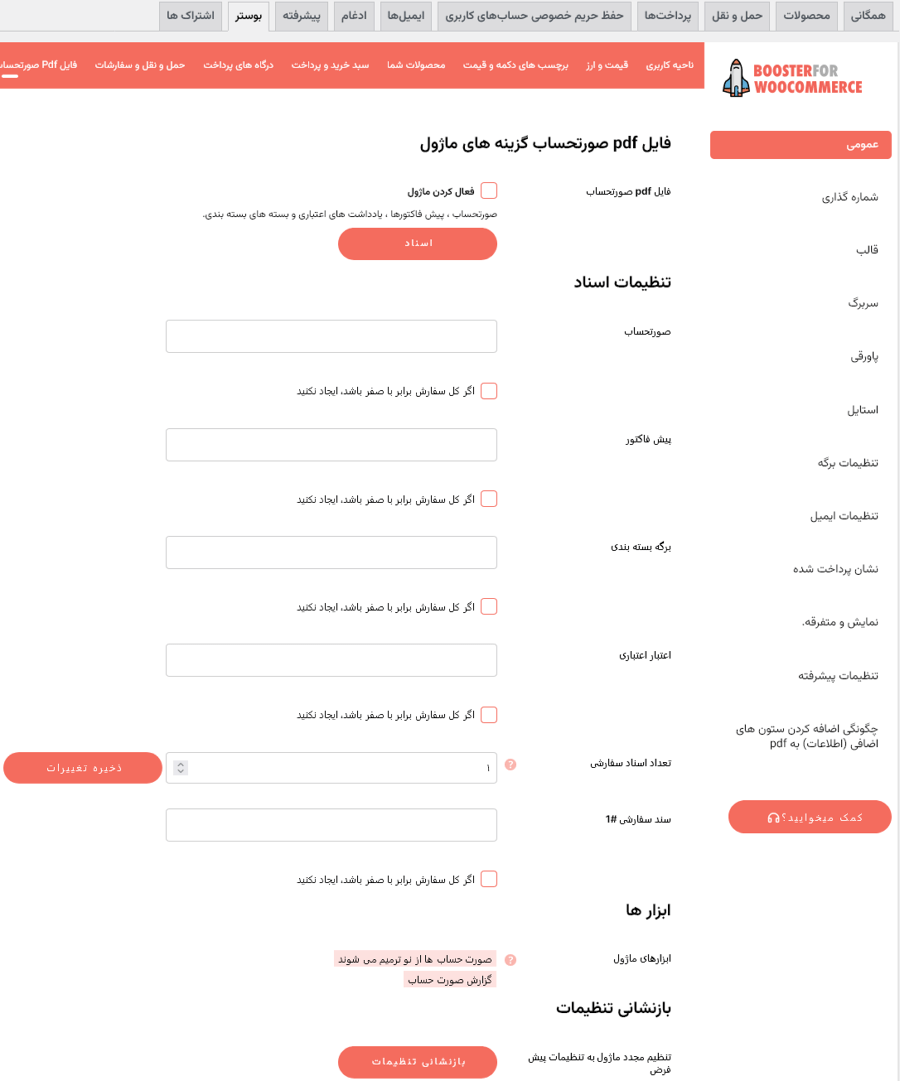
سوالات متداول فاکتور PDF و برگه های بسته بندی ووکامرس
چگونه از ووکامرس پی دی اف فاکتورها و پلاگین های بسته بندی استفاده کنیم؟
برای استفاده از افزونه فاکتور PDF و برگه های بسته بندی ووکامرس ابتدا آن را در وب سایت خود نصب و فعال کنید. پس از انجام، به ووکامرس > پیکربندی > بوستر > ایمیل و متفرقات > فاکتور PDF و برگه های بسته بندی ووکامرس بروید. سپس آن را فعال کنید تا شروع به استفاده از آن کنید.
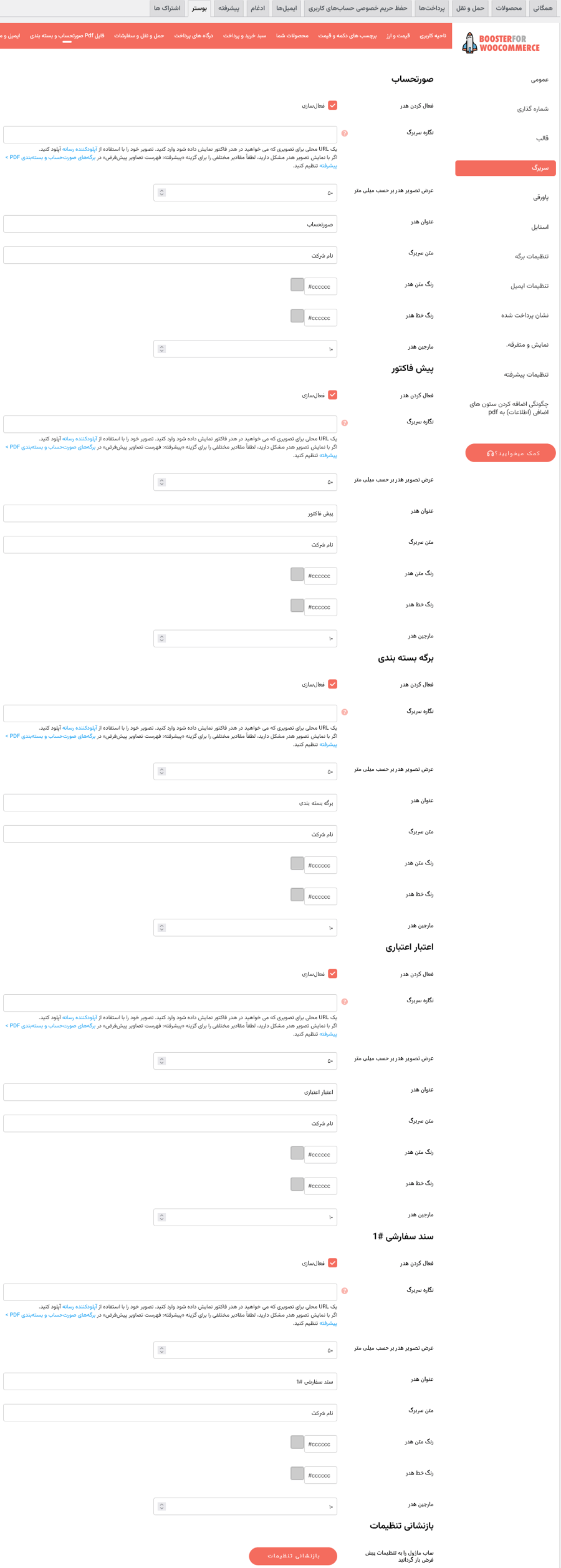

چرا به فاکتورهای PDF ووکامرس و برگه های بسته بندی نیاز دارید؟
افزونه فاکتورها و برگه های بسته بندی ووکامرس PDF به شما این امکان را می دهد که هنگام ثبت سفارش یا خرید، فاکتورهای سفارشی و برگه های بسته بندی را تولید کنید.
آیا می توانم فاکتورهای PDF ووکامرس را که این افزونه تولید می کند سفارشی کنم؟
بله، شما میتوانید.
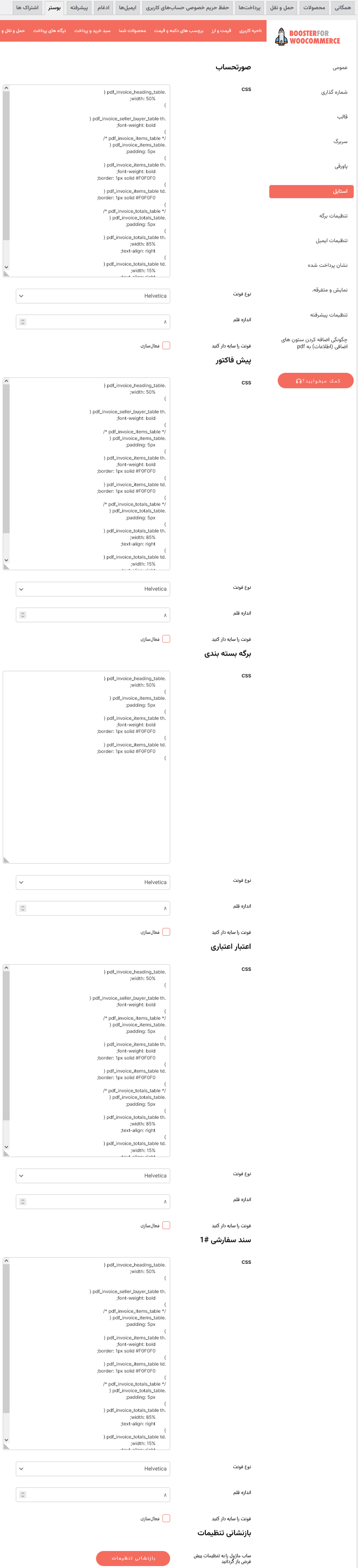
آیا می توانم یک فیلد سفارشی به فاکتورها/برچسب های دیگر اضافه کنم؟
بله، می توانید فیلدهای سفارشی را به فاکتورهای خود اضافه کنید
آیا می توانم برای مشتریان فاکتور ارسال کنم؟
بله، می توانید این کار را از طریق ایمیل انجام دهید.
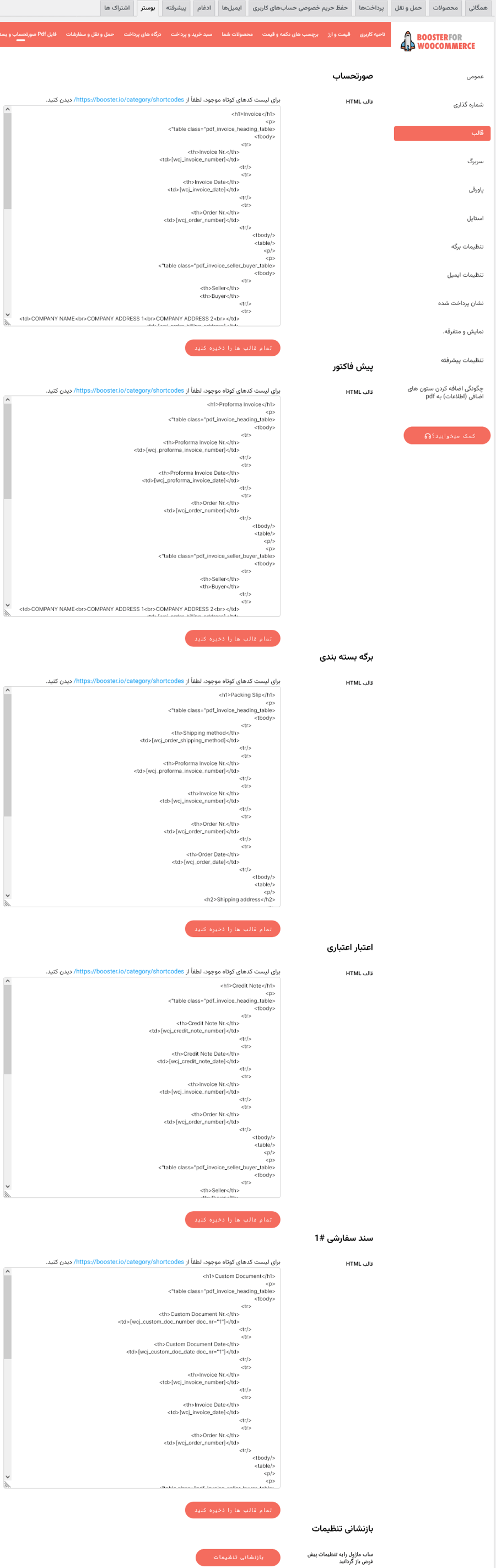
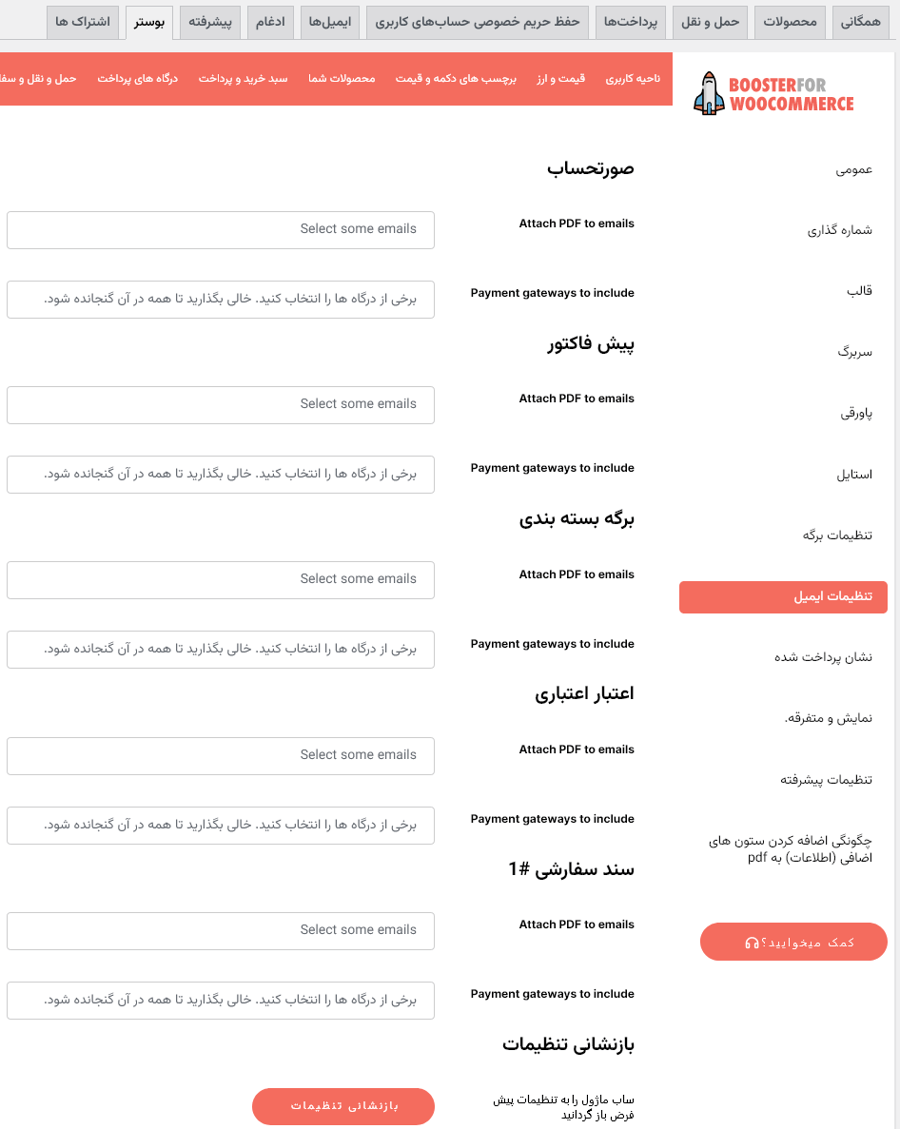
نحوه اضافه کردن ستون (اطلاعات) اضافی به pdf
در تب Templates میتوانید کد قالب HTML را سفارشی کنید و ستونها، اطلاعات اضافی را با استفاده از کدهای کوتاه به pdf نمایش دهید.
- نمایش تصویر محصول در pdf
- نمایش افزونه های محصول در pdf
- نمایش فیلدهای ورودی محصول در pdf
- لیست ستون های جدول از پیش تعریف شده ای که باید نمایش دهید
- نمایش فیلدهای سفارشی پرداخت در pdf
- متای سفارش ووکامرس را در pdf نمایش دهید
- همه کدهای کوتاه مربوط به سفارش
- نمایش جزئیات سفارش اشتراک ووکامرس در pdf
مسیر دسترسی به این ماژول:
پیشخوان وردپرس > ووکامرس > پیکربندی > بوستر > ایمیل و متفرقات > فاکتور PDF و برگه های بسته بندی ووکامرس
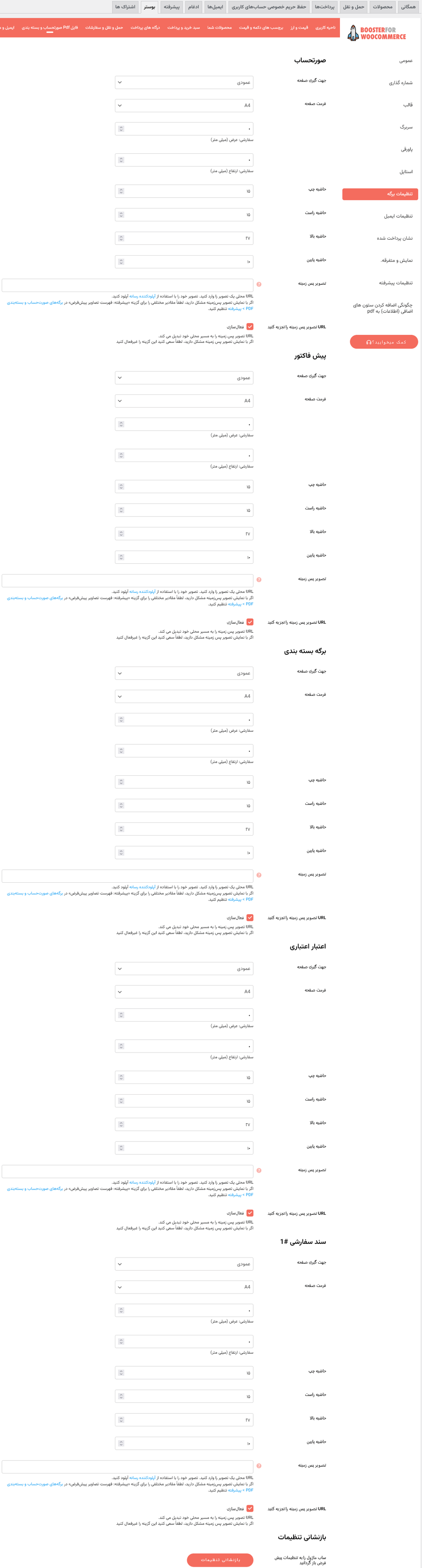


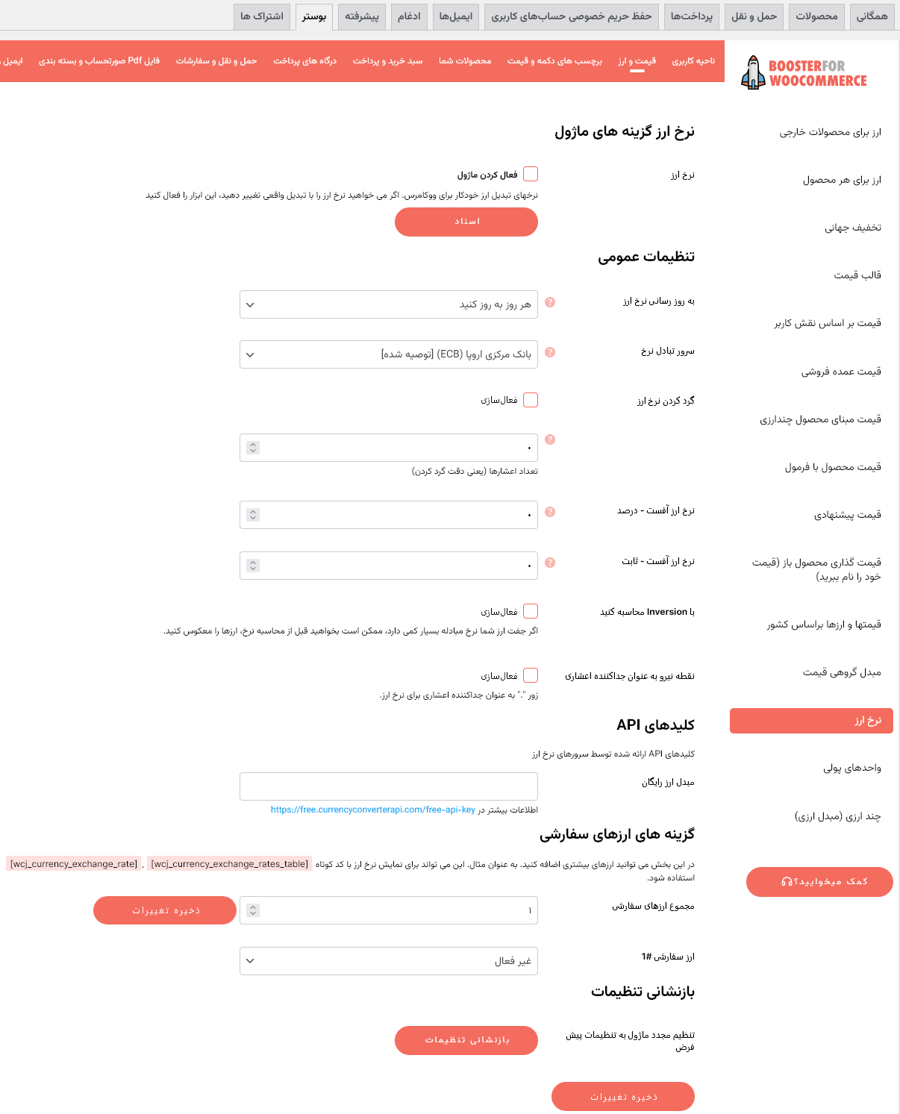
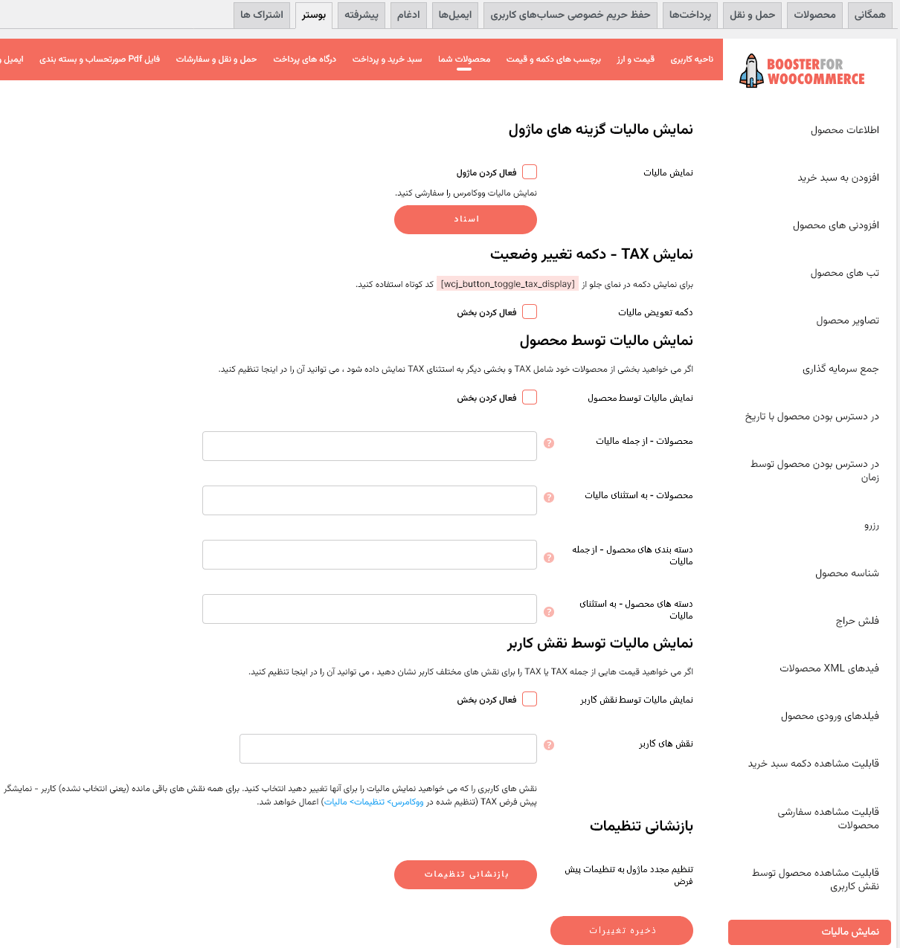
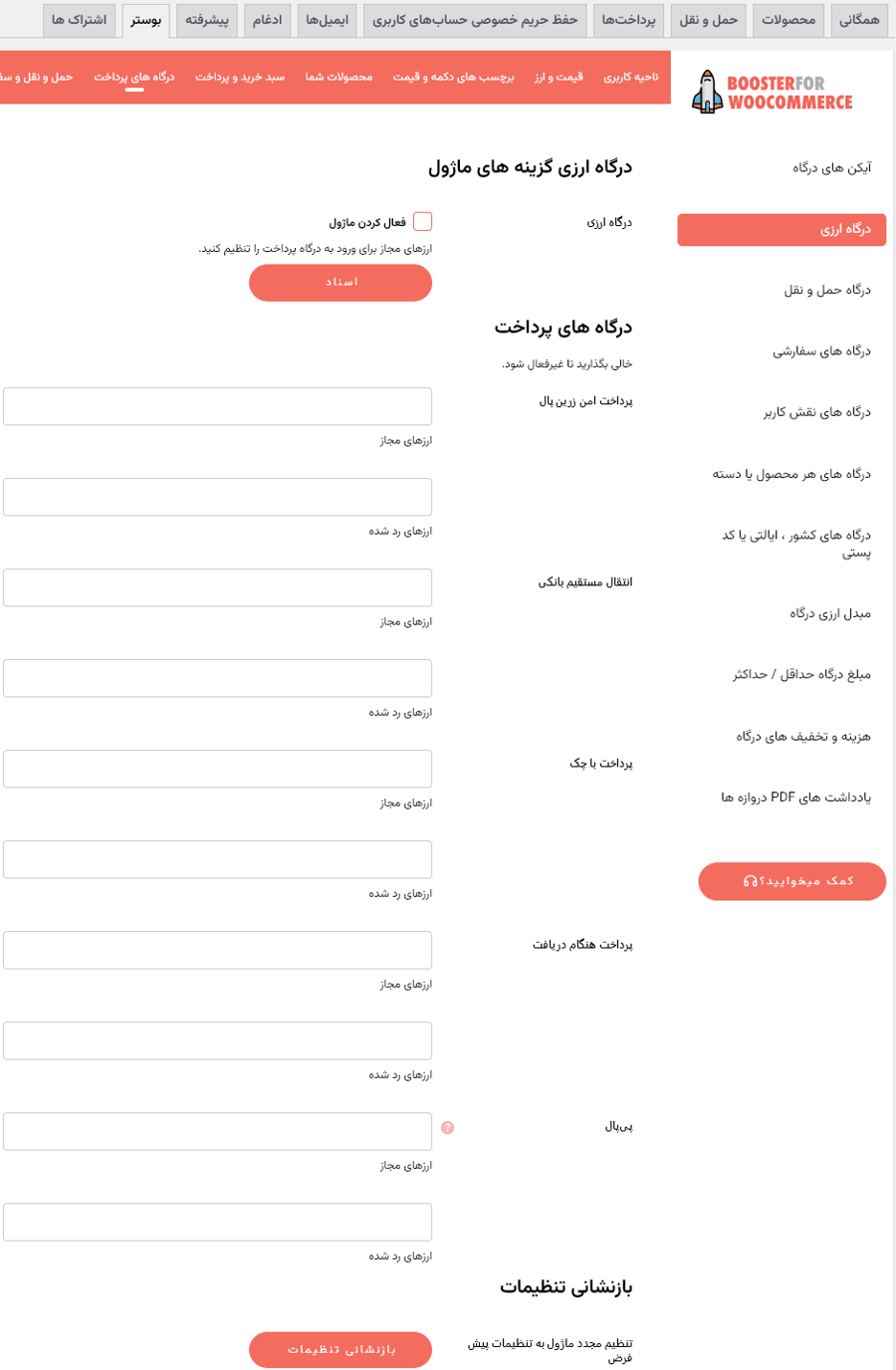
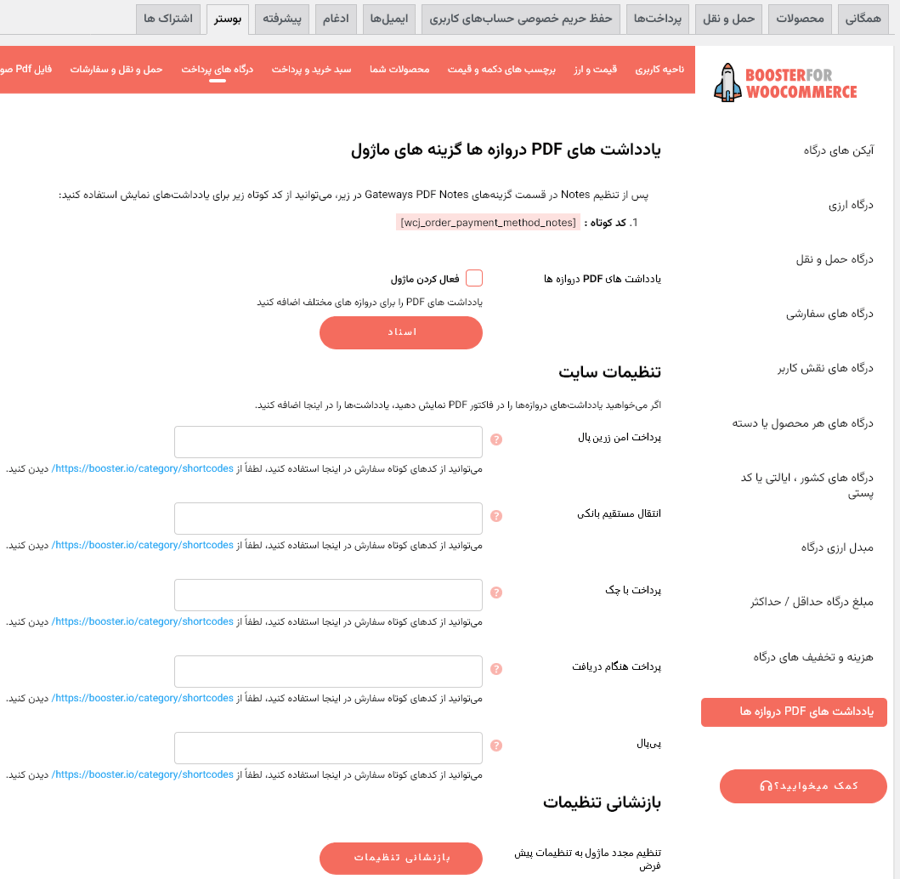
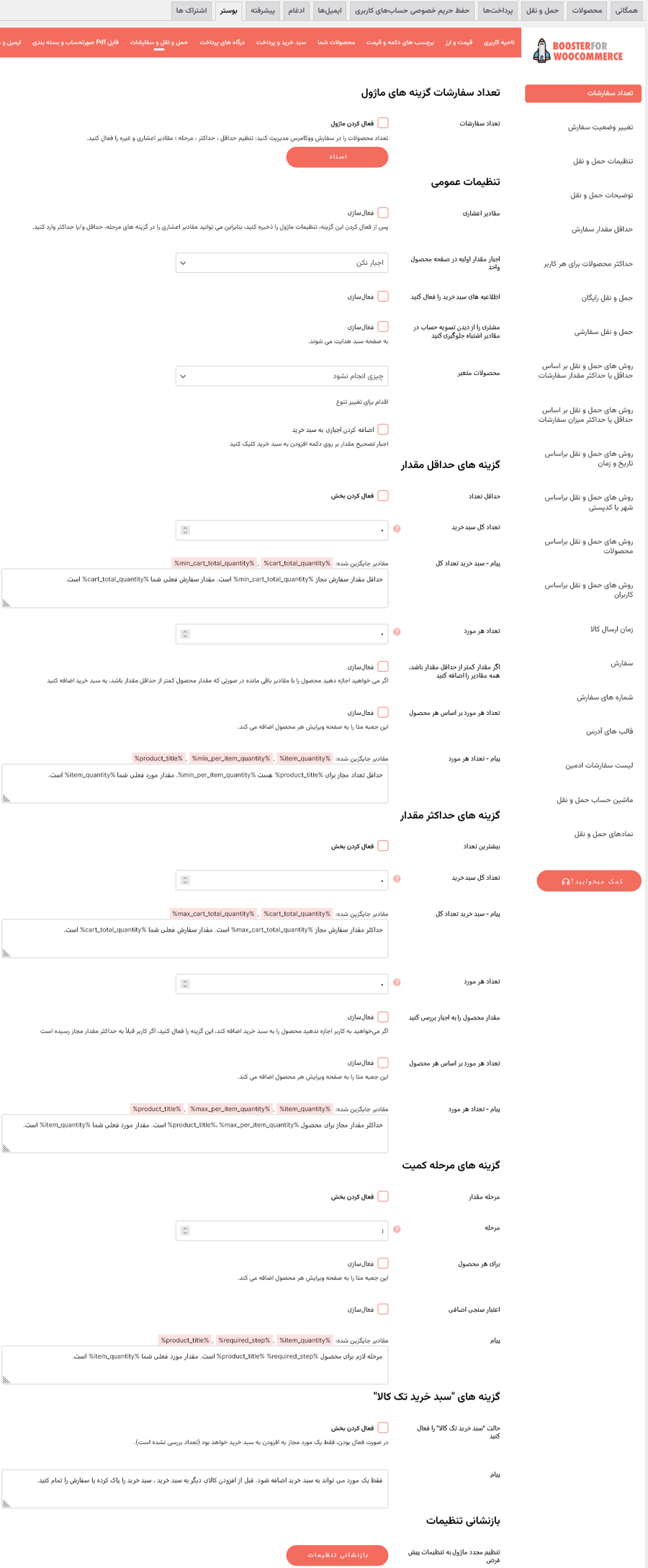
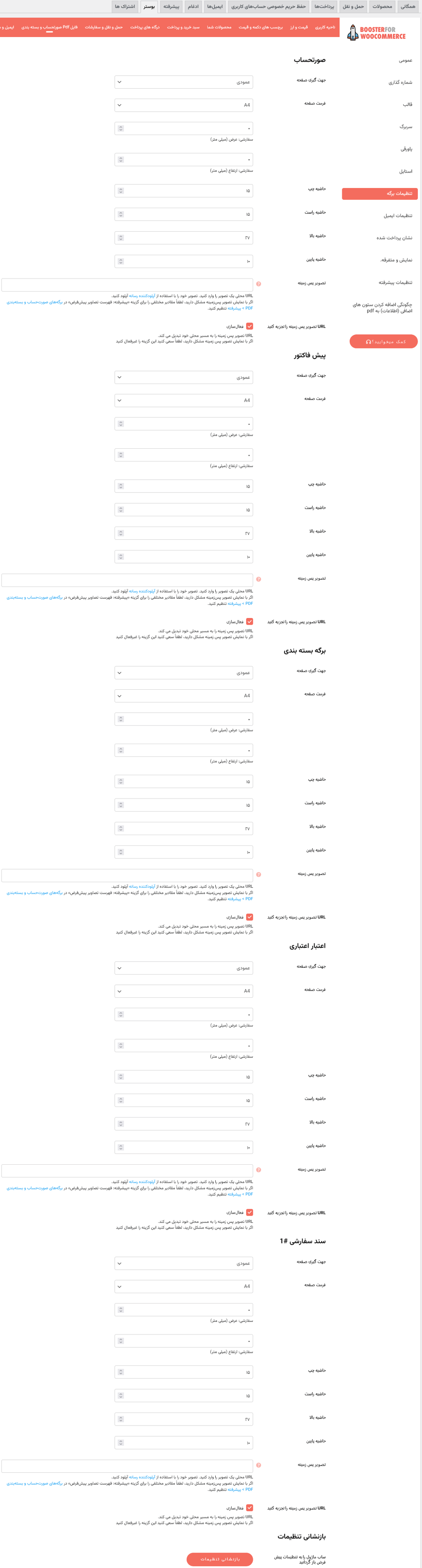
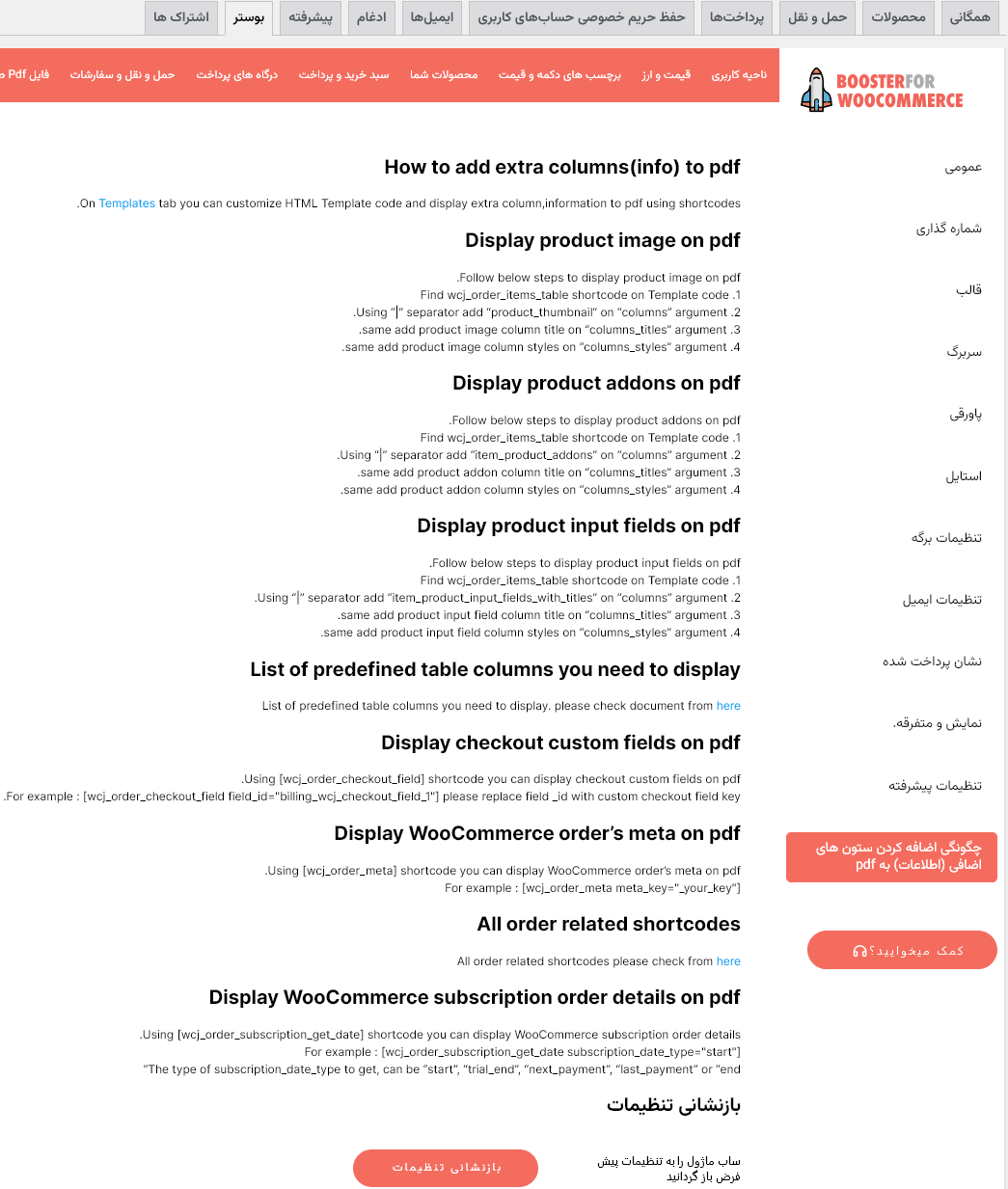
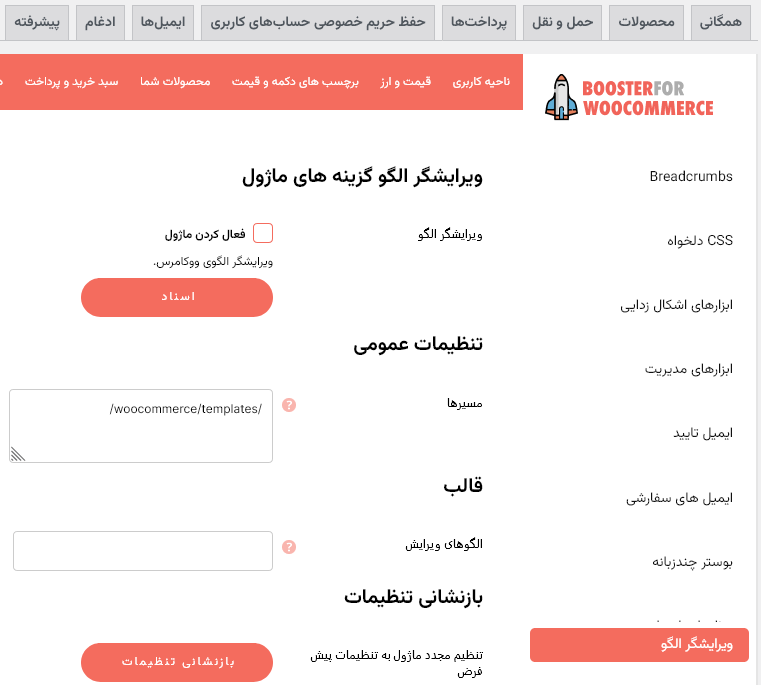
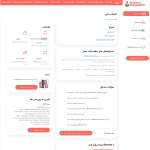
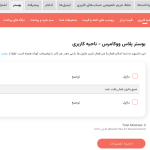
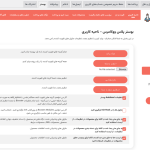
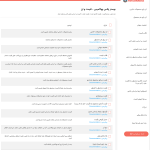
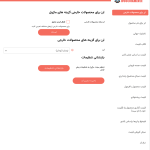
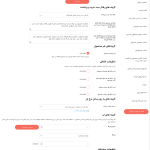
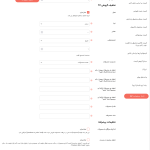
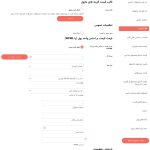
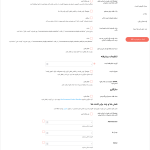
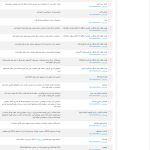
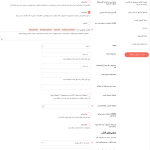
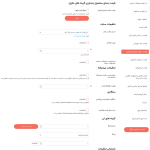
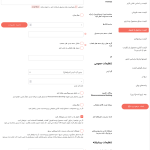
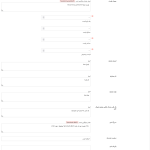
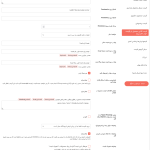
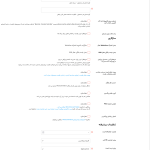
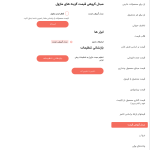
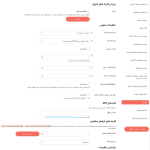
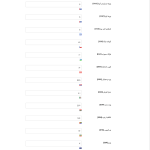
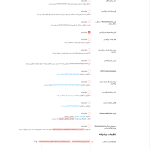
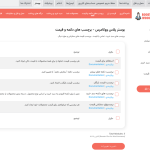
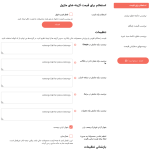
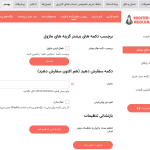
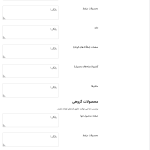

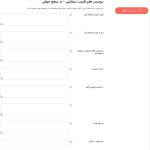
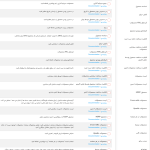
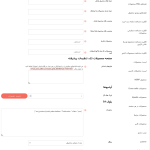
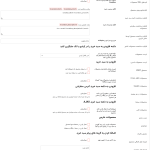
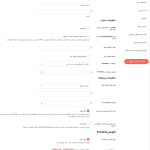
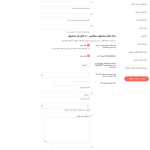
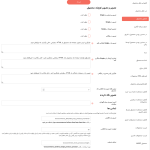
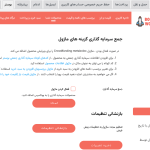
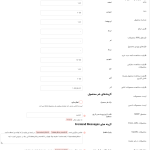
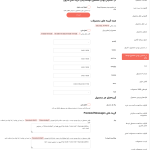
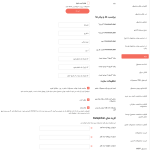
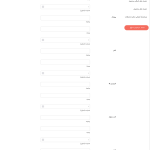
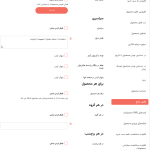
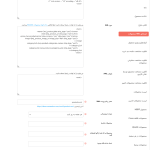
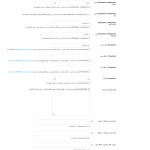
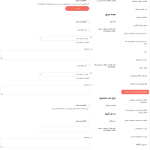
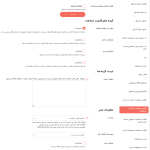
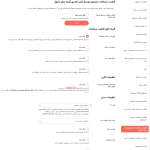
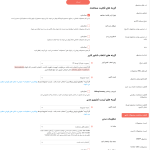
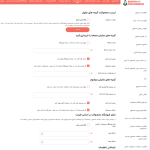
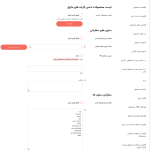
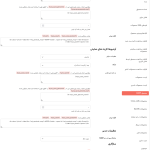
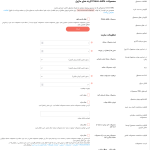
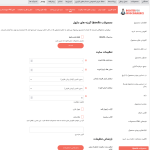
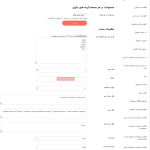
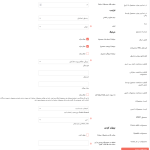
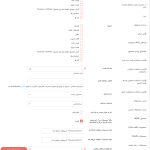
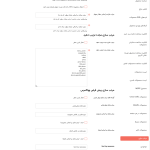
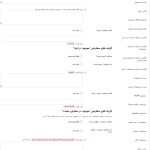
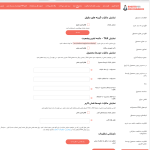
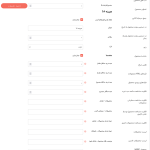
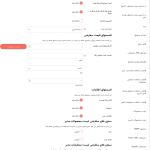
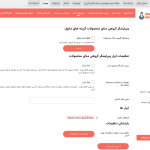
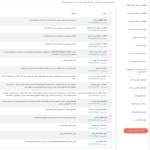
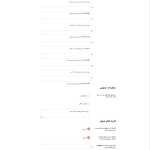
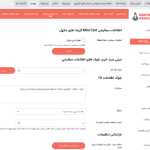
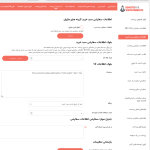
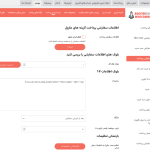
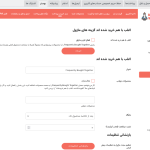
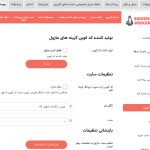
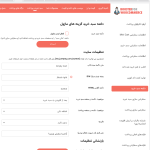
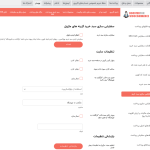
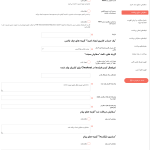
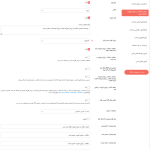
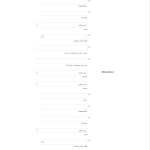
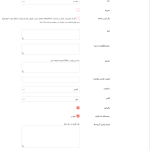
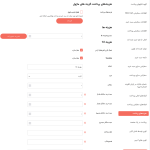
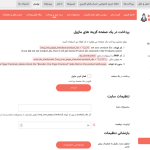
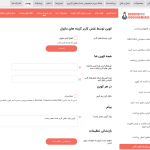
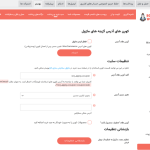
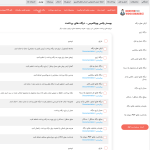
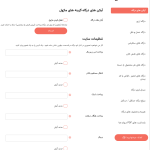
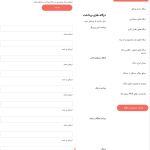
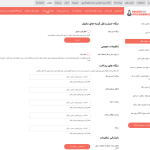
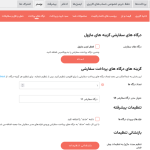
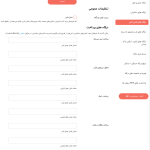
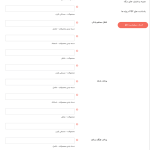
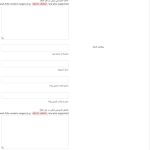
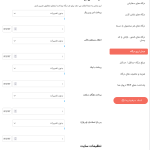
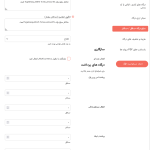
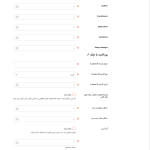
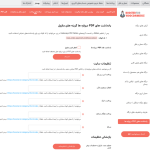
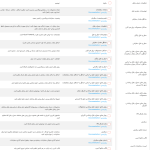
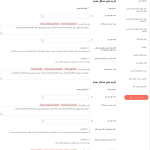
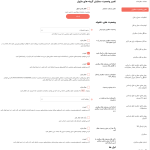
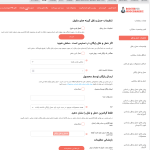
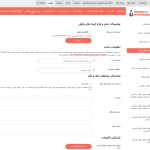
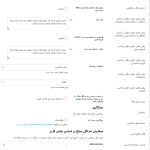
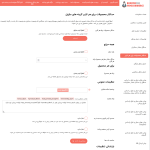
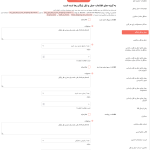
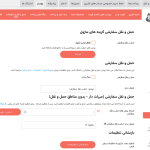
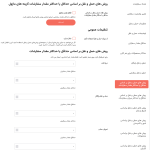
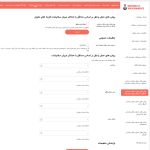
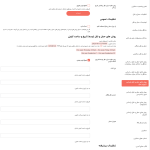
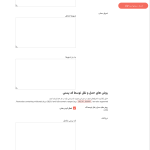
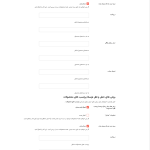
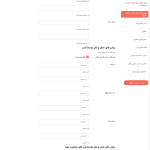
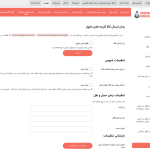
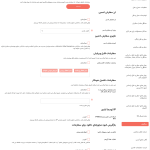
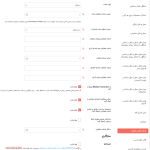
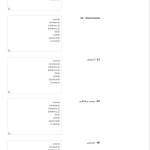

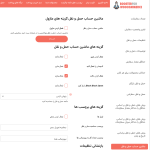
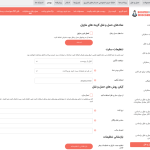
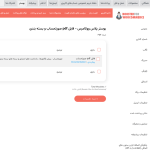
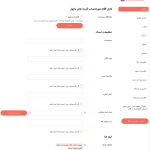
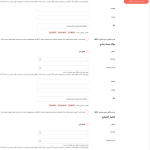
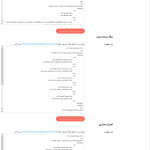
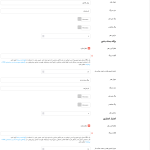
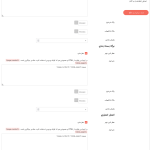
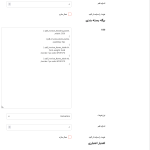
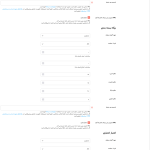
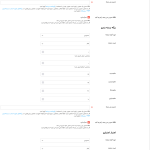

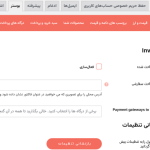
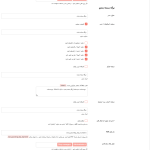
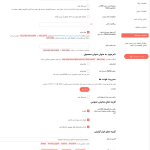
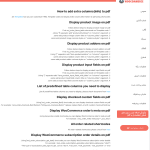
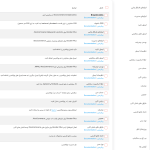
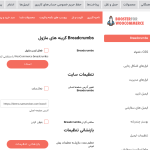
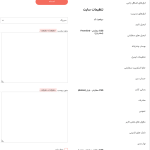
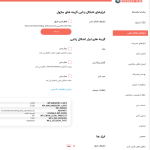
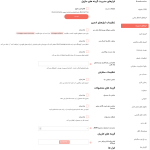
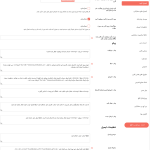
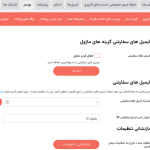
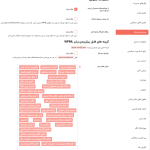
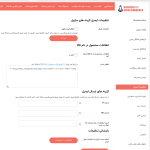
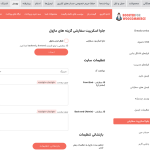
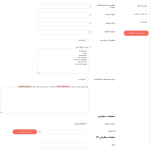
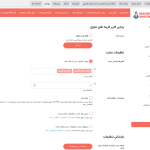
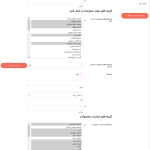
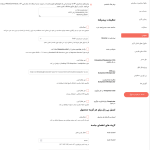
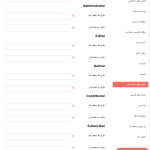
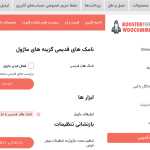
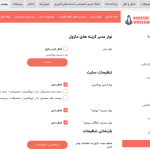
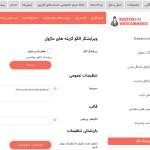
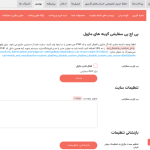
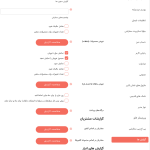

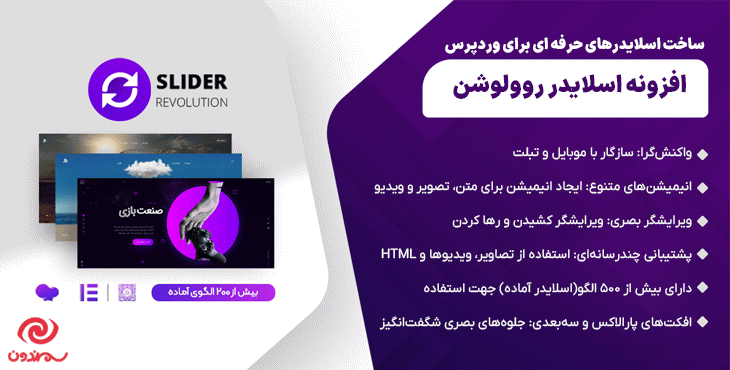
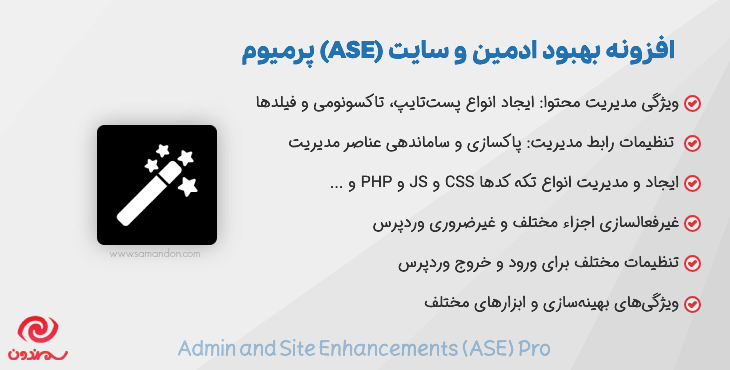
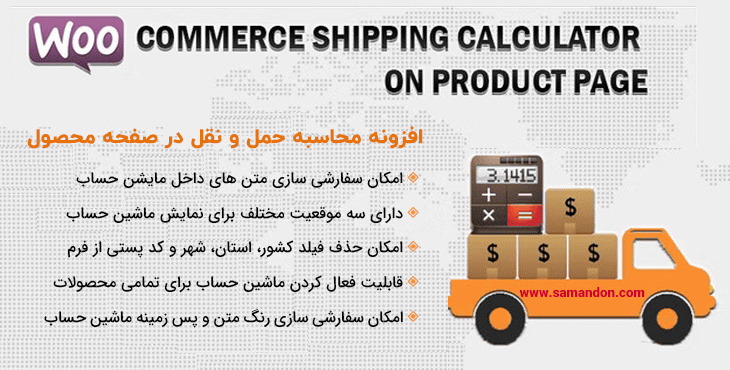
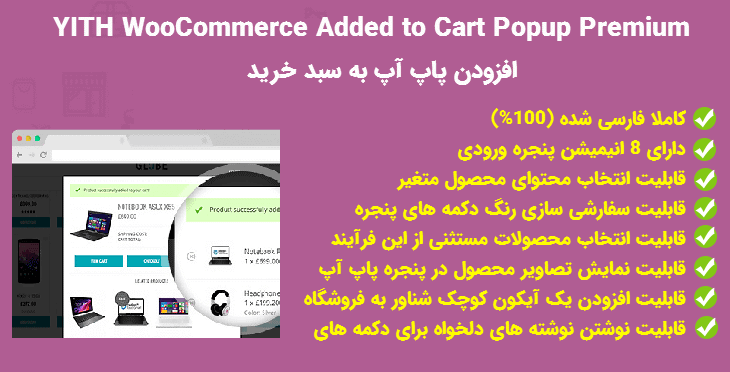
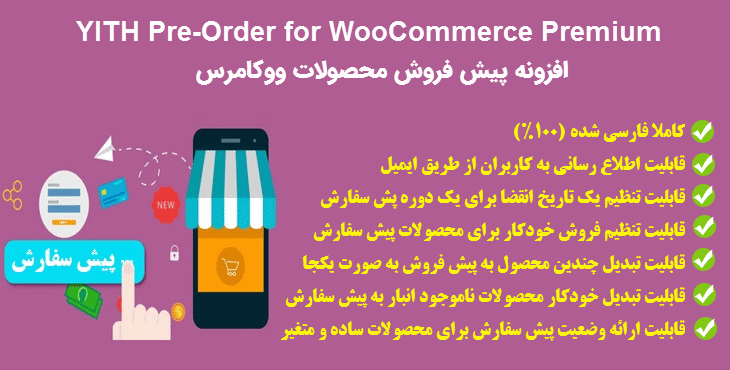
نقد و بررسیها
هنوز بررسیای ثبت نشده است.